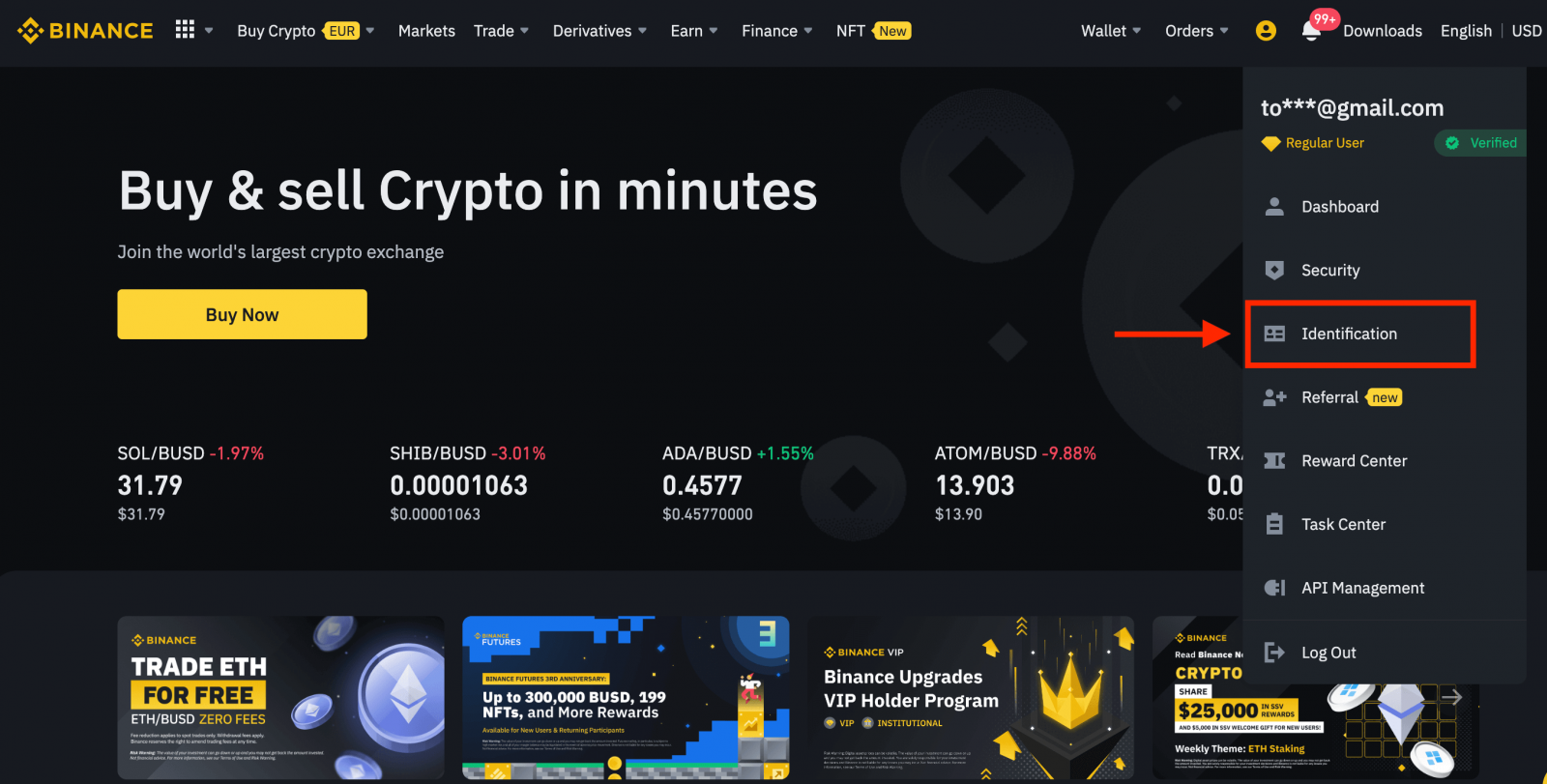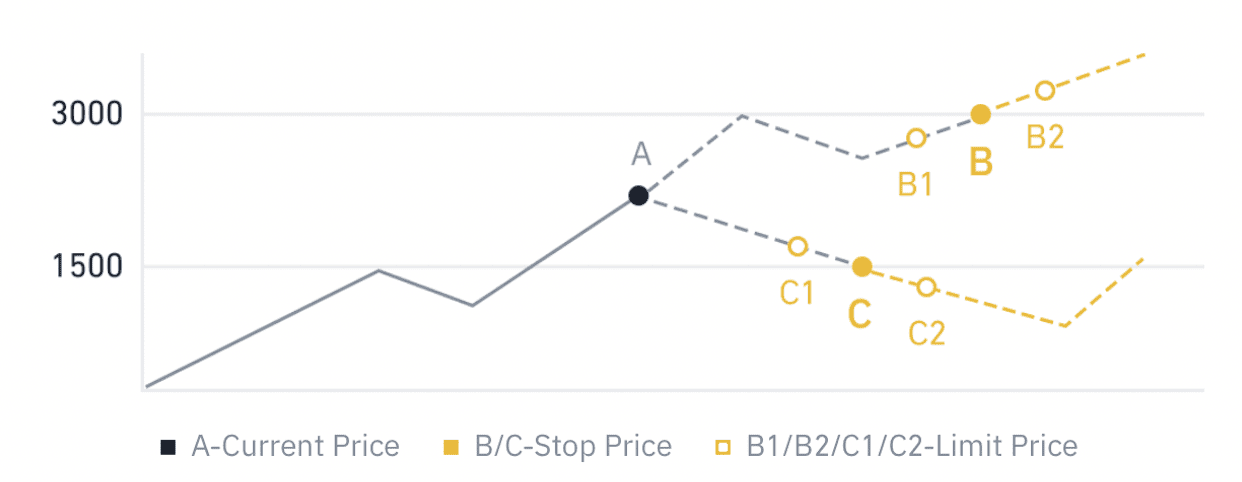Cara Memulai Perdagangan Binance pada tahun 2025: Panduan langkah demi langkah untuk pemula
Panduan ini memandu Anda melalui langkah -langkah penting untuk memulai perdagangan di Binance pada tahun 2021, memastikan pengalaman perdagangan yang lancar dan aman.

Cara Mendaftar Akun di Binance
Daftar Akun di Binance dengan Nomor Telepon atau Email
1. Buka Binance dan klik [ Daftar ].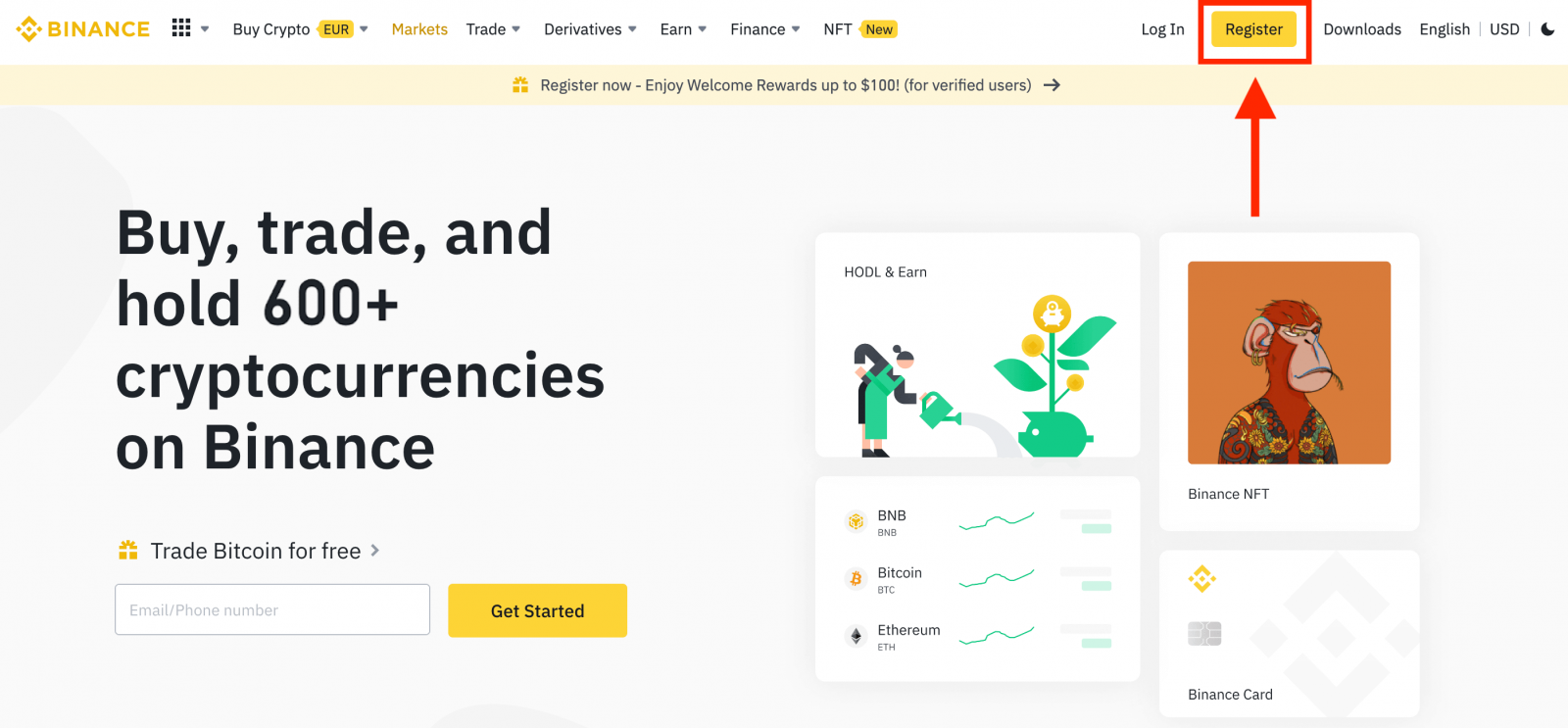
2. Pilih metode pendaftaran. Anda dapat mendaftar dengan alamat email, nomor telepon, dan akun Apple atau Google.
Jika Anda ingin membuat akun entitas, klik [ Daftar untuk akun entitas ] . Harap pilih jenis akun dengan hati-hati. Setelah terdaftar, Anda tidak dapat mengubah jenis akun.
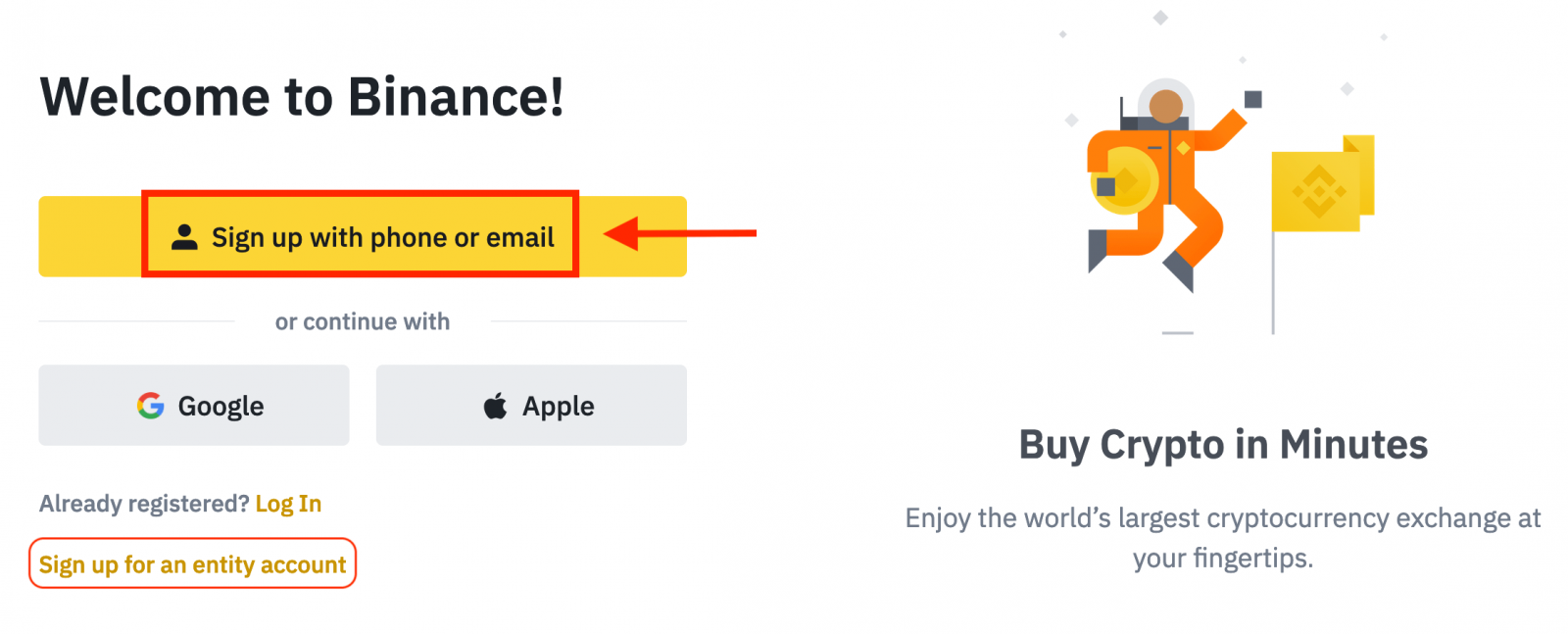
3. Pilih [ Email ] atau [ Nomor Telepon ] dan masukkan alamat email/nomor telepon Anda. Kemudian, buat kata sandi yang aman untuk akun Anda.
Catatan:
- Kata sandi Anda harus mengandung setidaknya 8 karakter , termasuk satu huruf besar dan satu angka.
- Jika Anda dirujuk untuk mendaftar di Binance oleh seorang teman, pastikan untuk mengisi ID Referensi mereka (opsional).
Baca dan setujui Persyaratan Layanan dan Kebijakan Privasi, lalu klik [Buat Akun Pribadi].
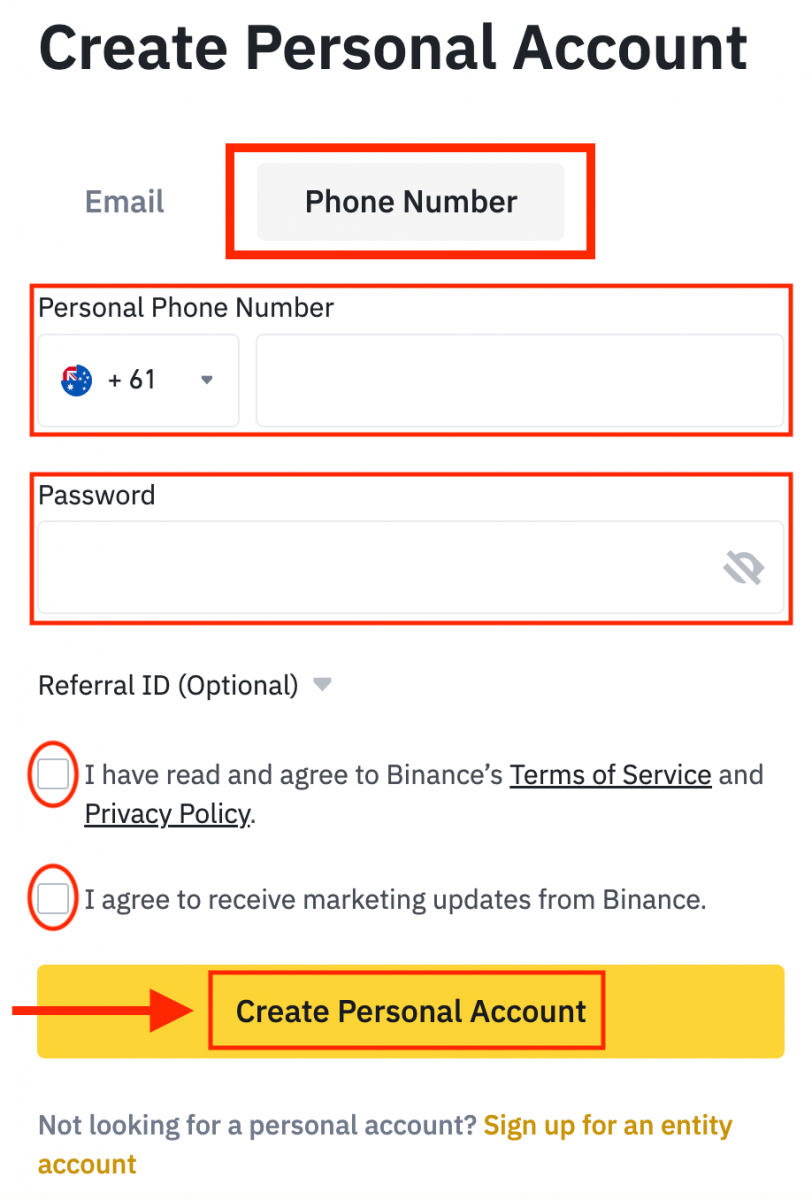
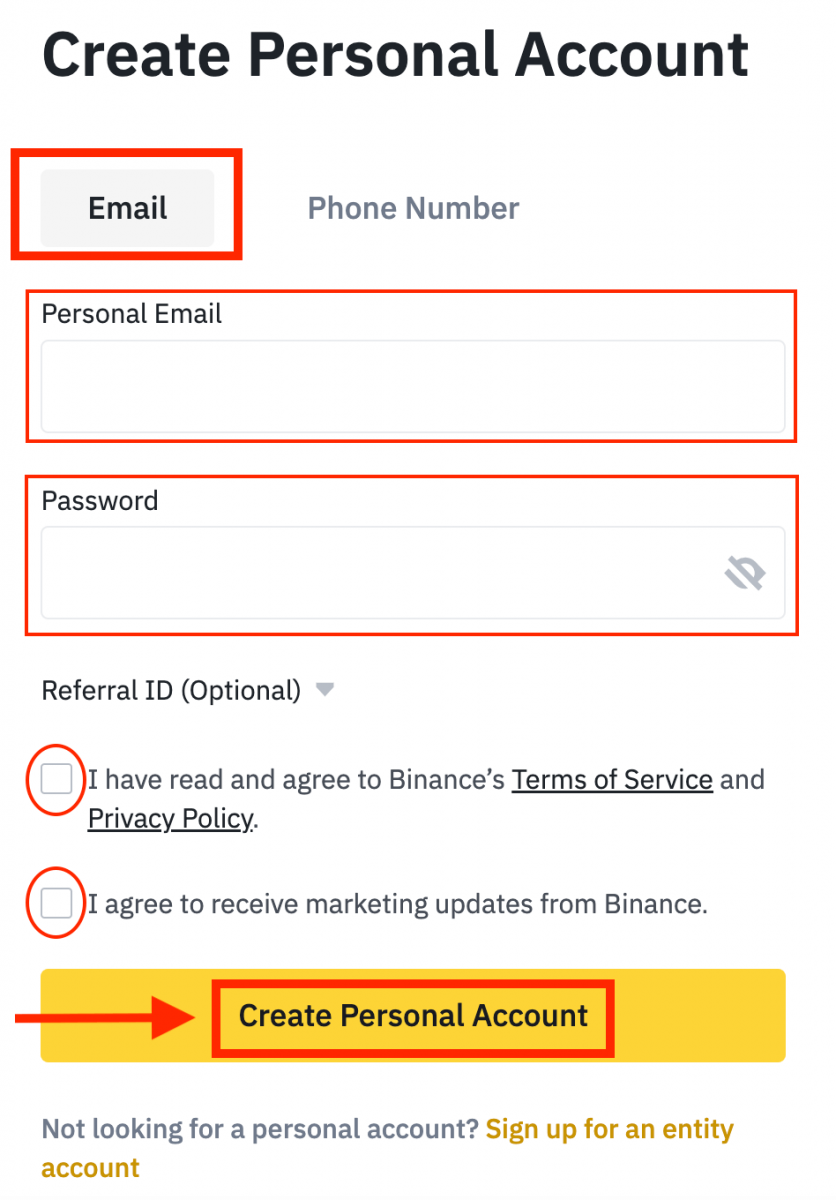
4. Anda akan menerima kode verifikasi 6 digit di email atau ponsel Anda. Masukkan kode dalam waktu 30 menit dan klik [Kirim] .
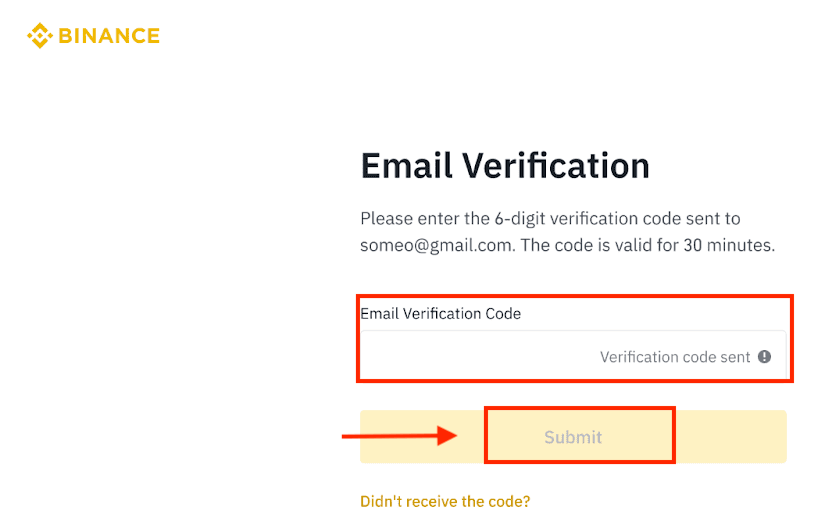
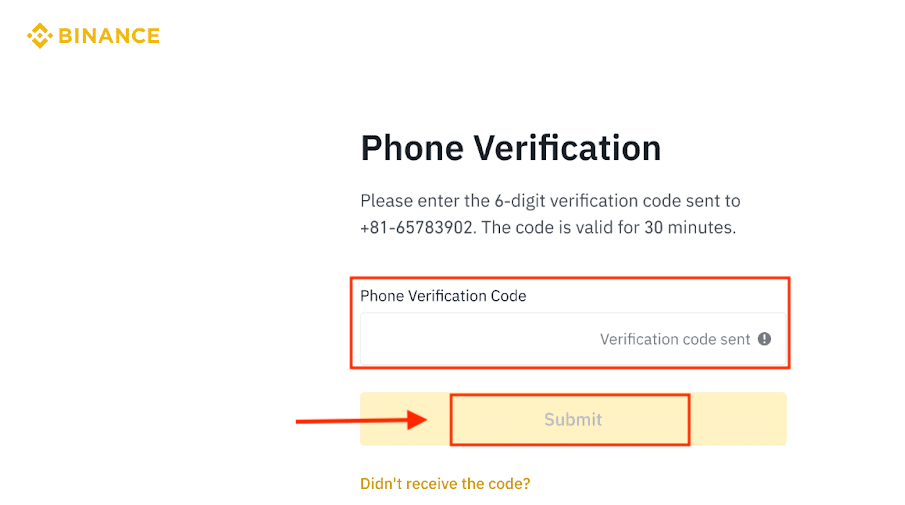
5. Selamat, Anda telah berhasil mendaftar di Binance.
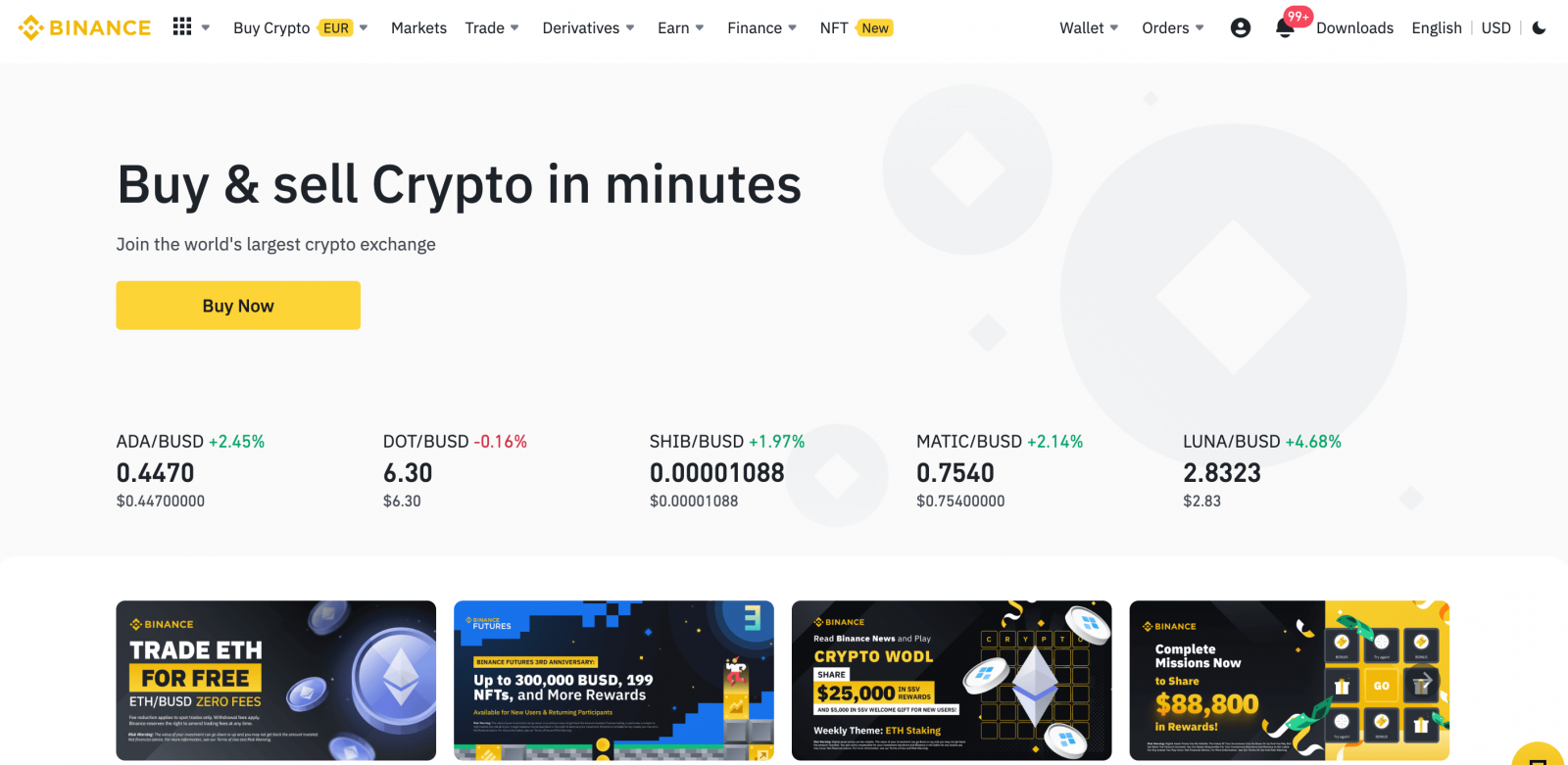
Daftar Akun di Binance dengan Apple
1. Atau, Anda dapat mendaftar menggunakan Single Sign-On dengan akun Apple Anda dengan mengunjungi Binance dan mengeklik [ Daftar ].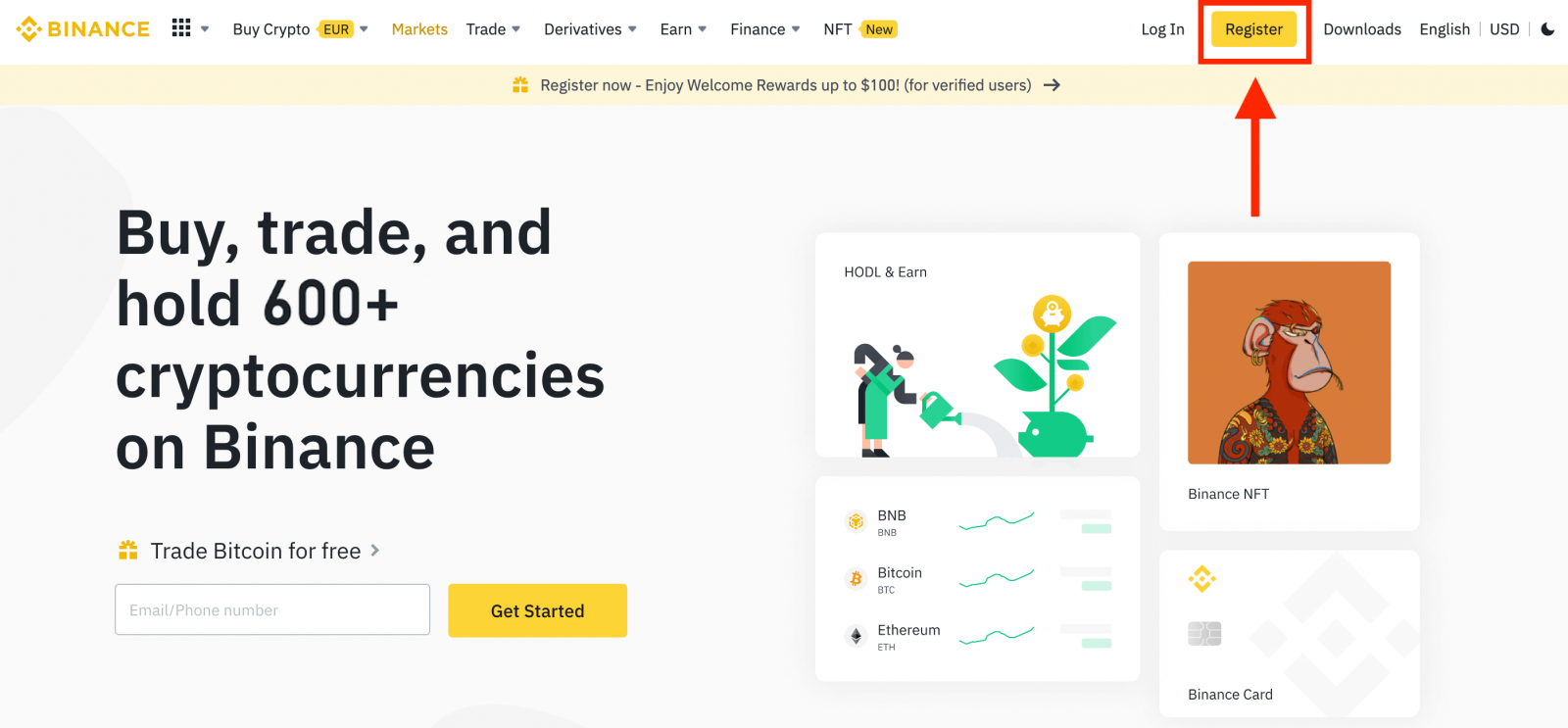
2. Pilih [ Apple ], jendela pop-up akan muncul, dan Anda akan diminta untuk masuk ke Binance menggunakan akun Apple Anda.
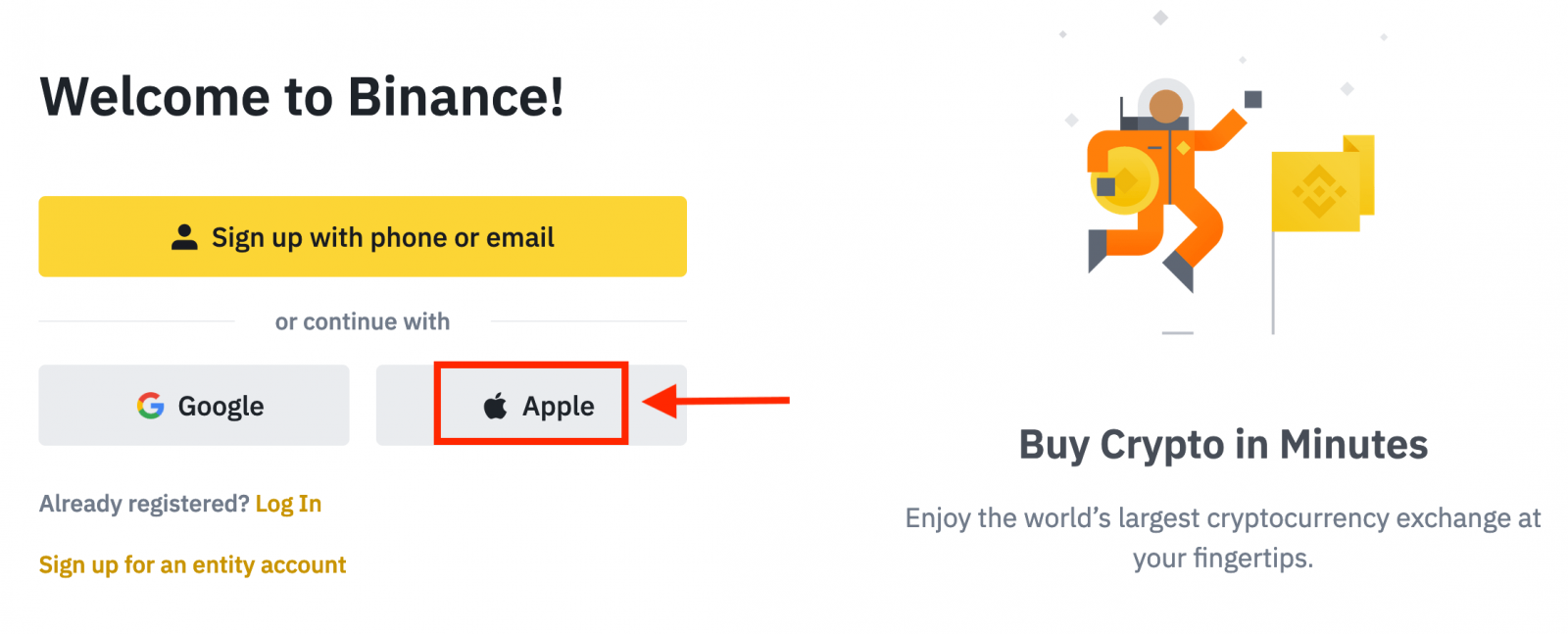
3. Masukkan ID Apple dan kata sandi Anda untuk masuk ke Binance.
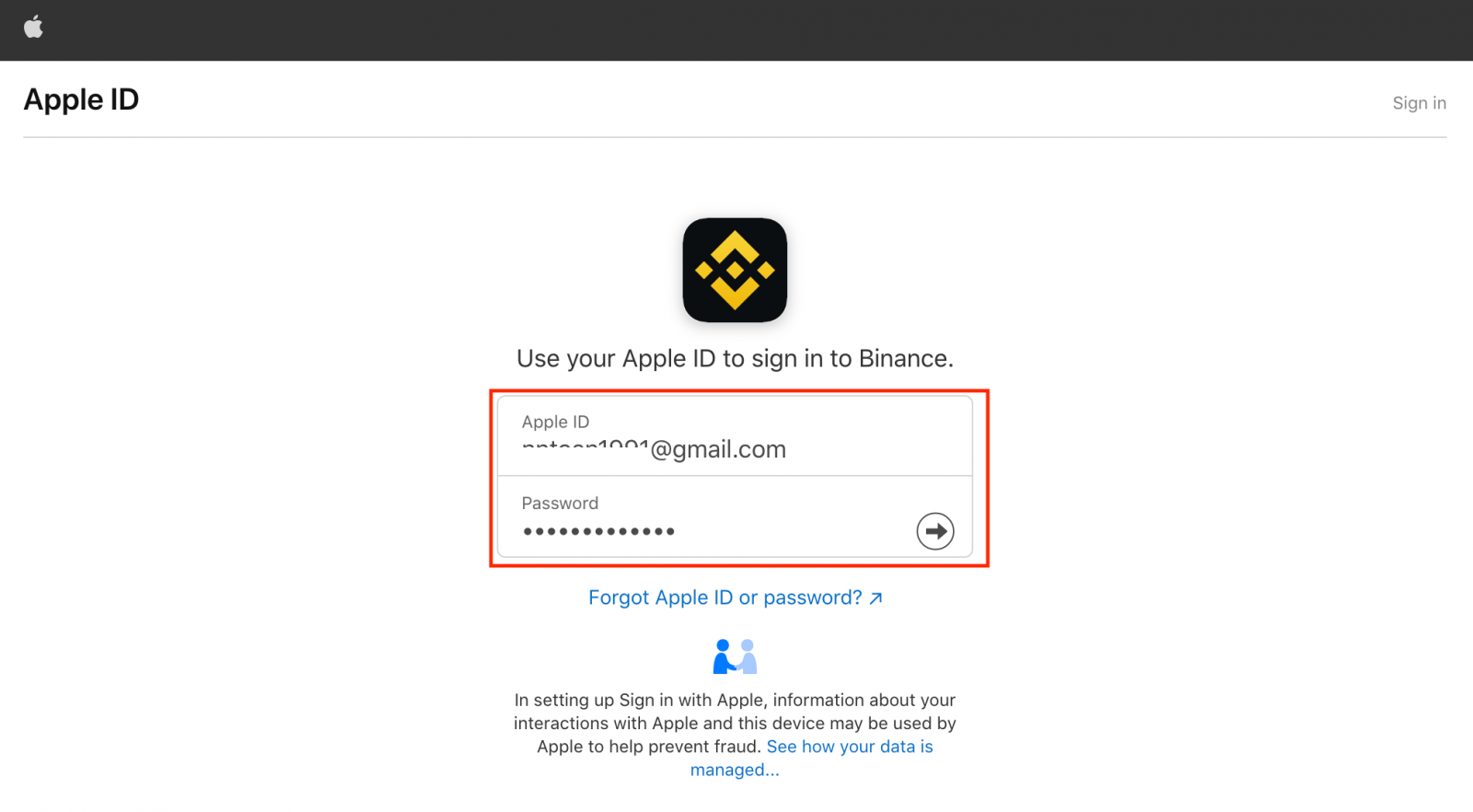
Klik "Lanjutkan".
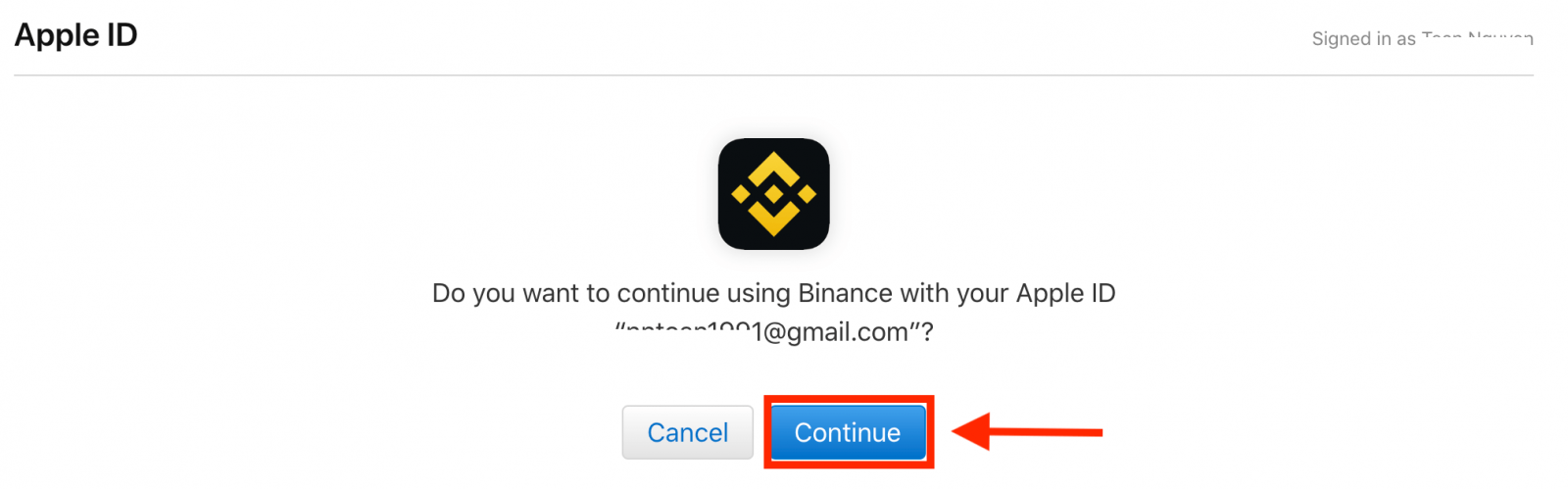
4. Setelah masuk, Anda akan diarahkan ke situs web Binance. Jika Anda telah dirujuk untuk mendaftar di Binance oleh seorang teman, pastikan untuk mengisi ID Referral mereka (opsional).
Baca dan setujui Persyaratan Layanan dan Kebijakan Privasi, lalu klik [ Konfirmasi ].
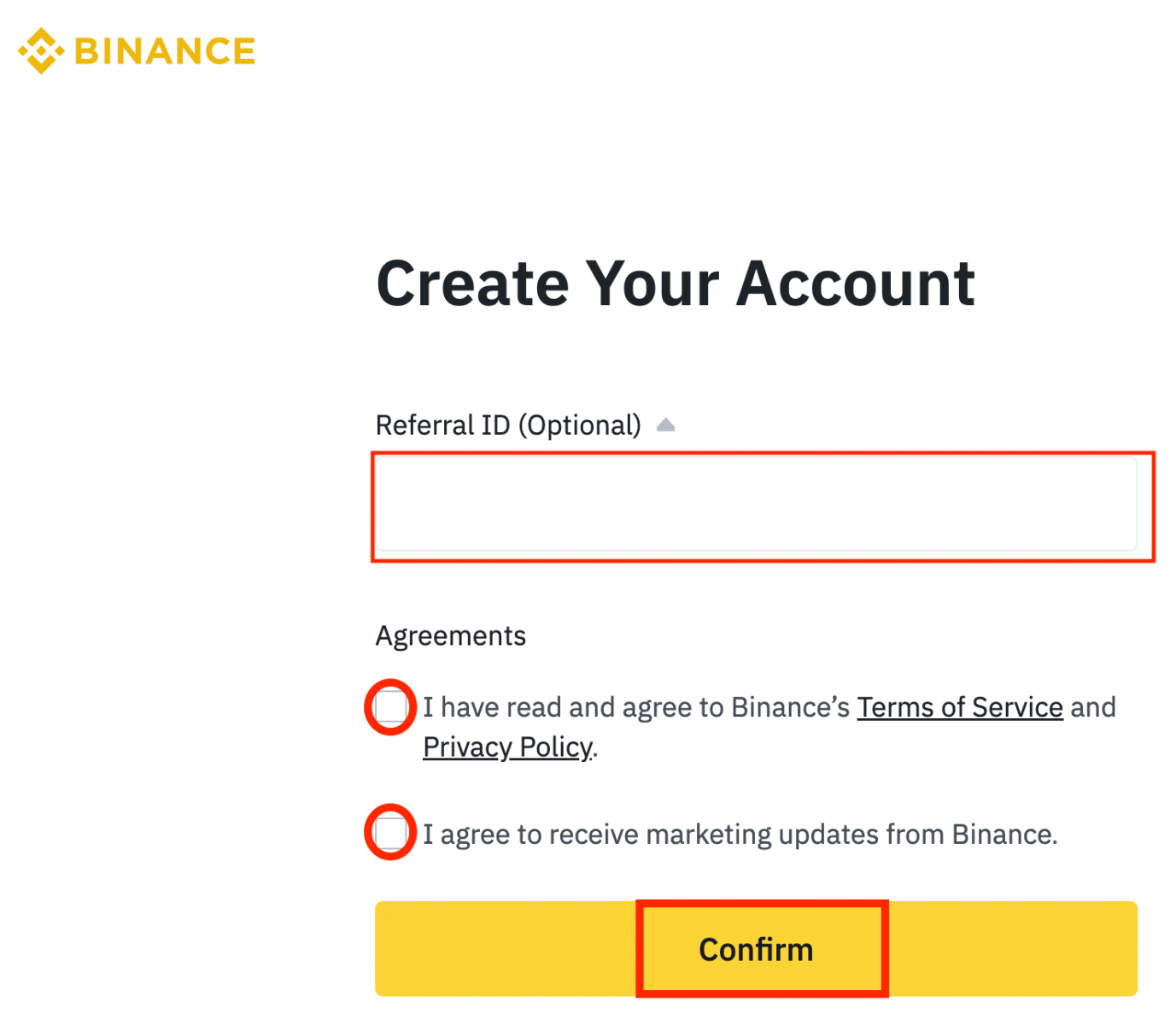
5. Selamat! Anda telah berhasil membuat akun Binance.
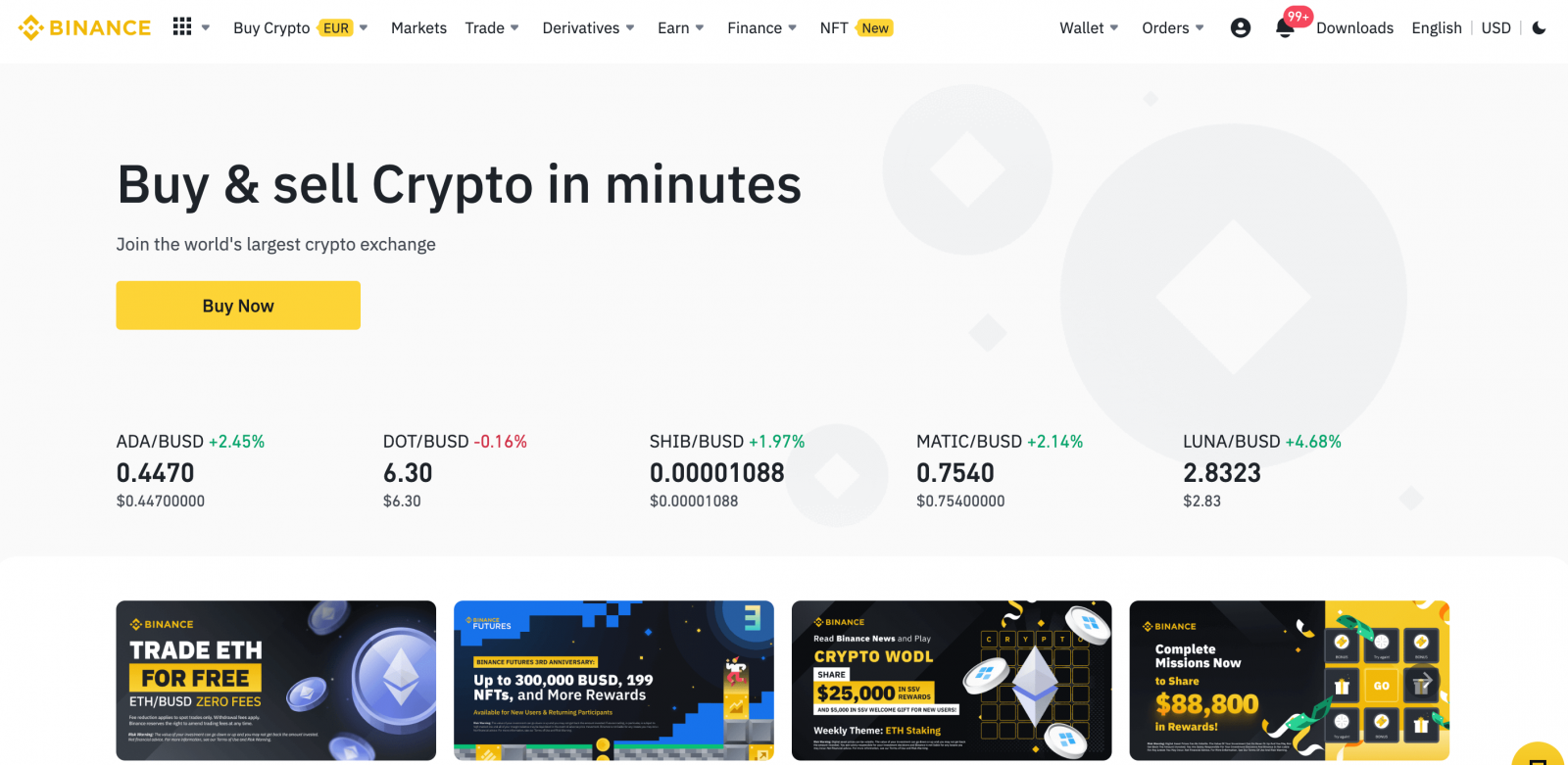
Daftar Akun di Binance dengan Gmail
Selain itu, Anda dapat membuat akun Binance melalui Gmail. Jika Anda ingin melakukannya, silakan ikuti langkah-langkah berikut:1. Pertama, Anda harus menuju ke beranda Binance dan klik [ Daftar ].
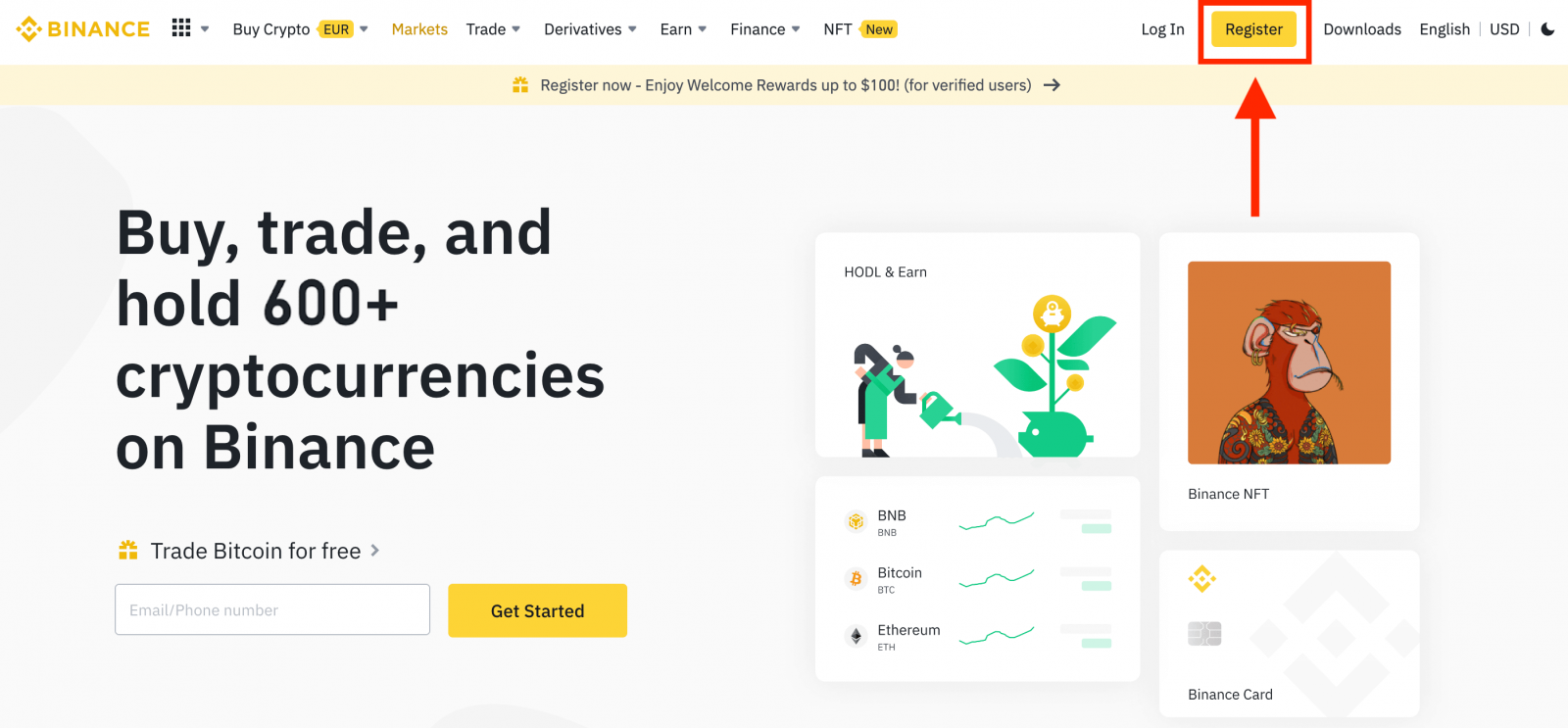
2. Klik tombol [ Google
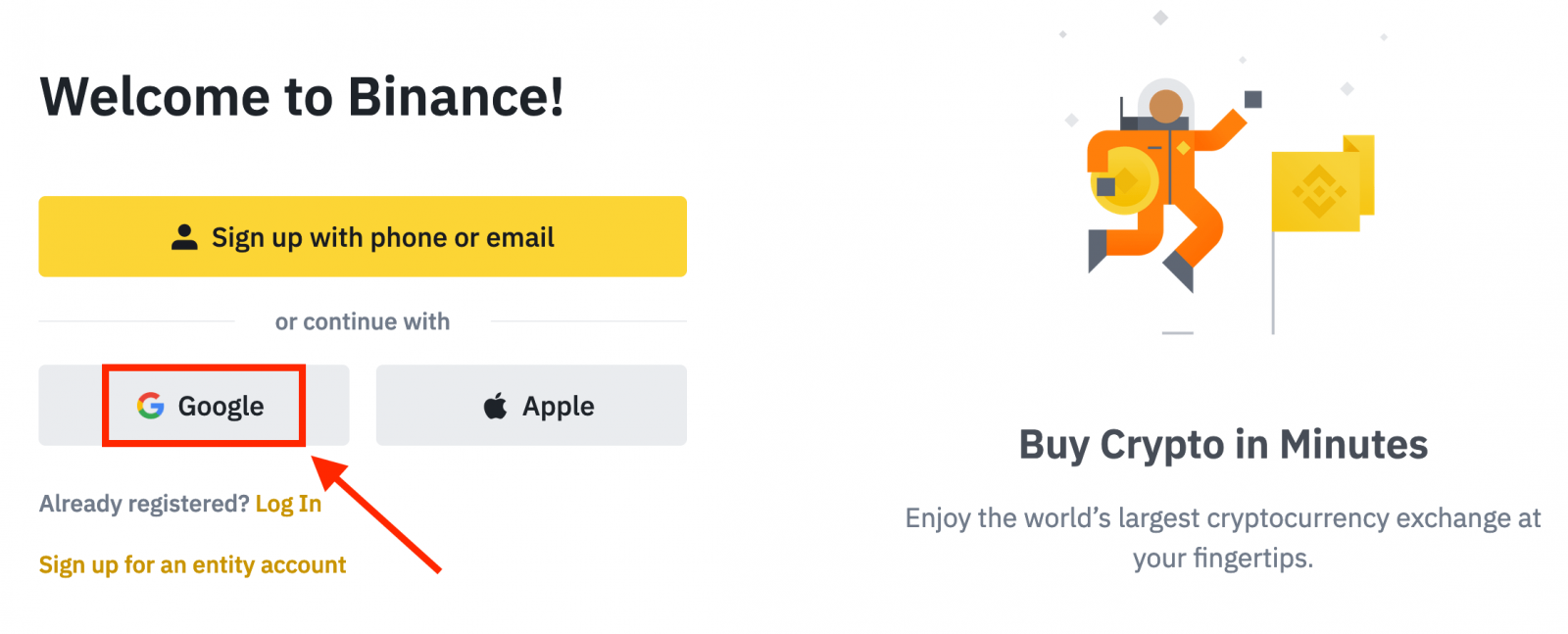
]. 3. Jendela masuk akan terbuka, di mana Anda harus memasukkan alamat Email atau Telepon Anda dan klik “ Berikutnya ”.
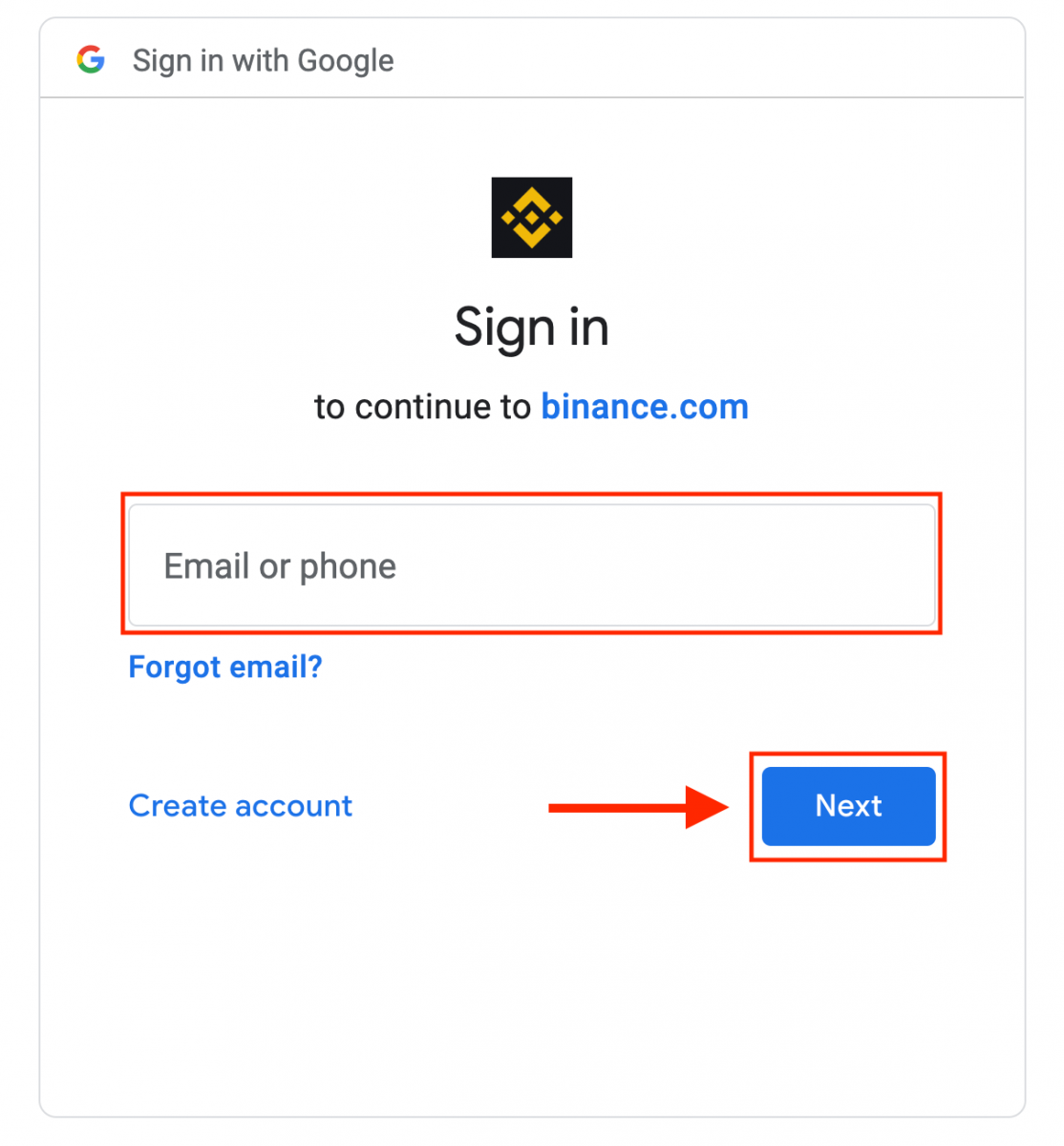
4. Kemudian masukkan kata sandi untuk akun Gmail Anda dan klik “ Berikutnya ”.
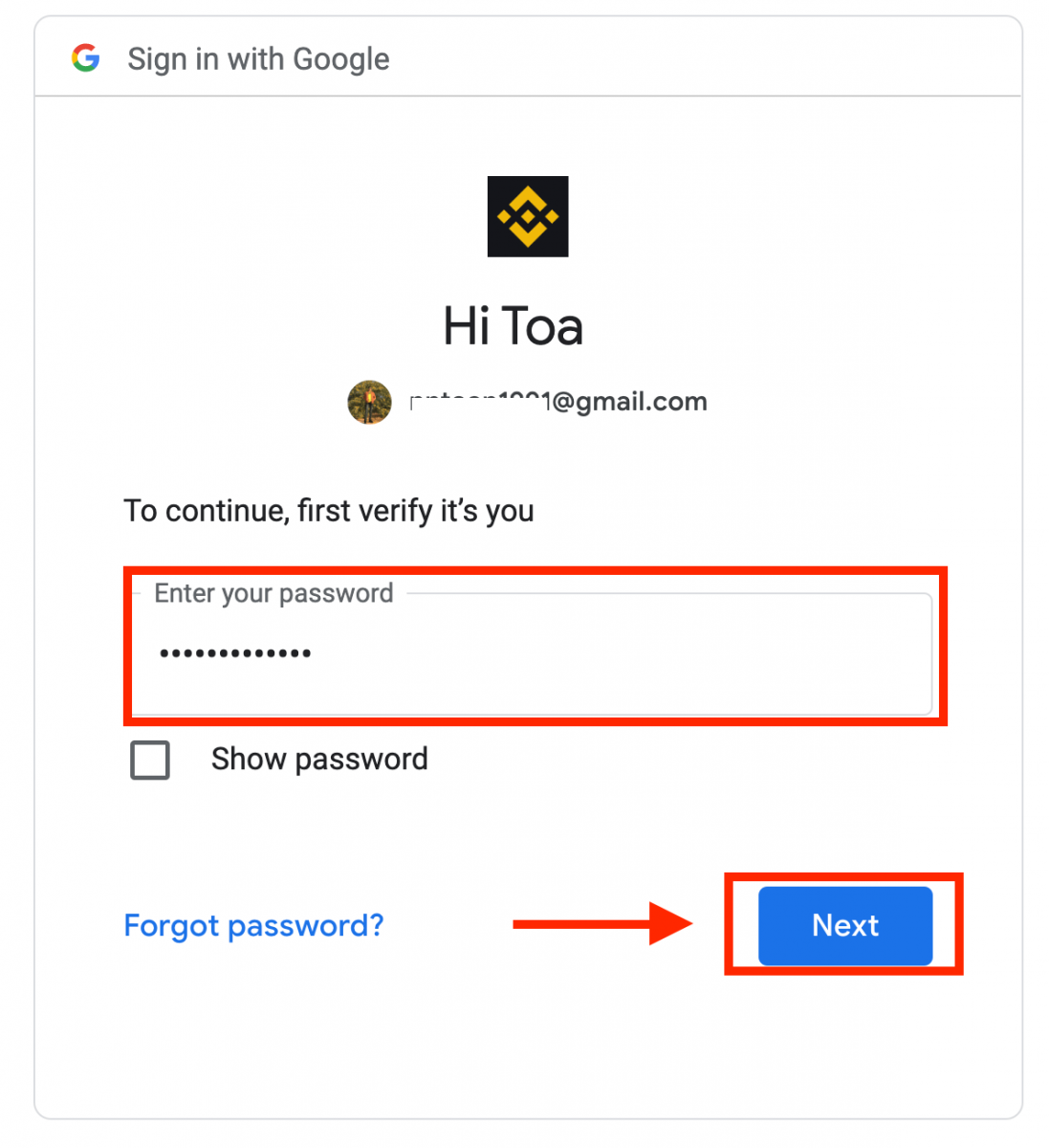
5. Baca dan setujui Persyaratan Layanan dan Kebijakan Privasi, lalu klik [ Konfirmasi ].
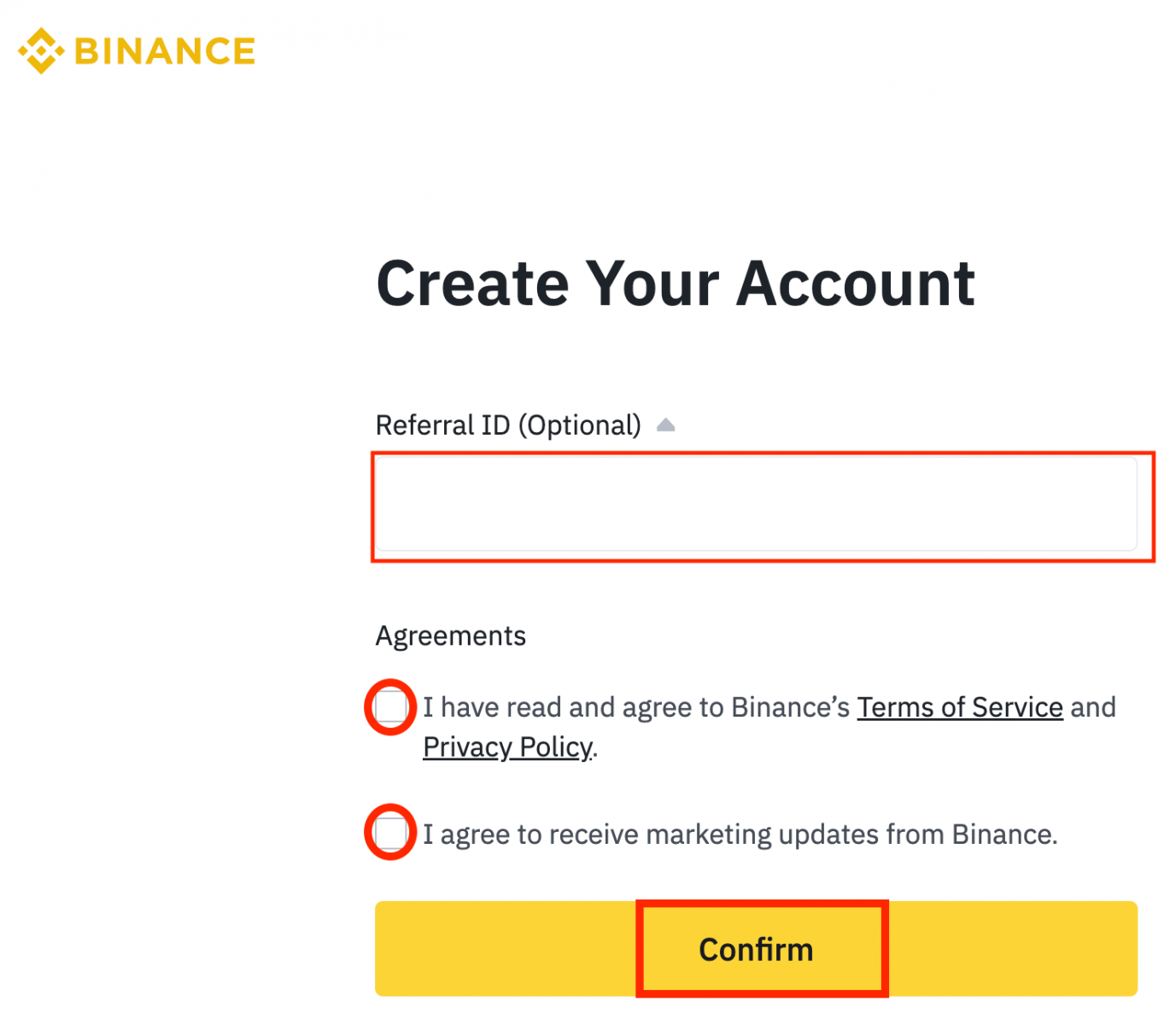
6. Selamat! Anda telah berhasil membuat akun Binance.
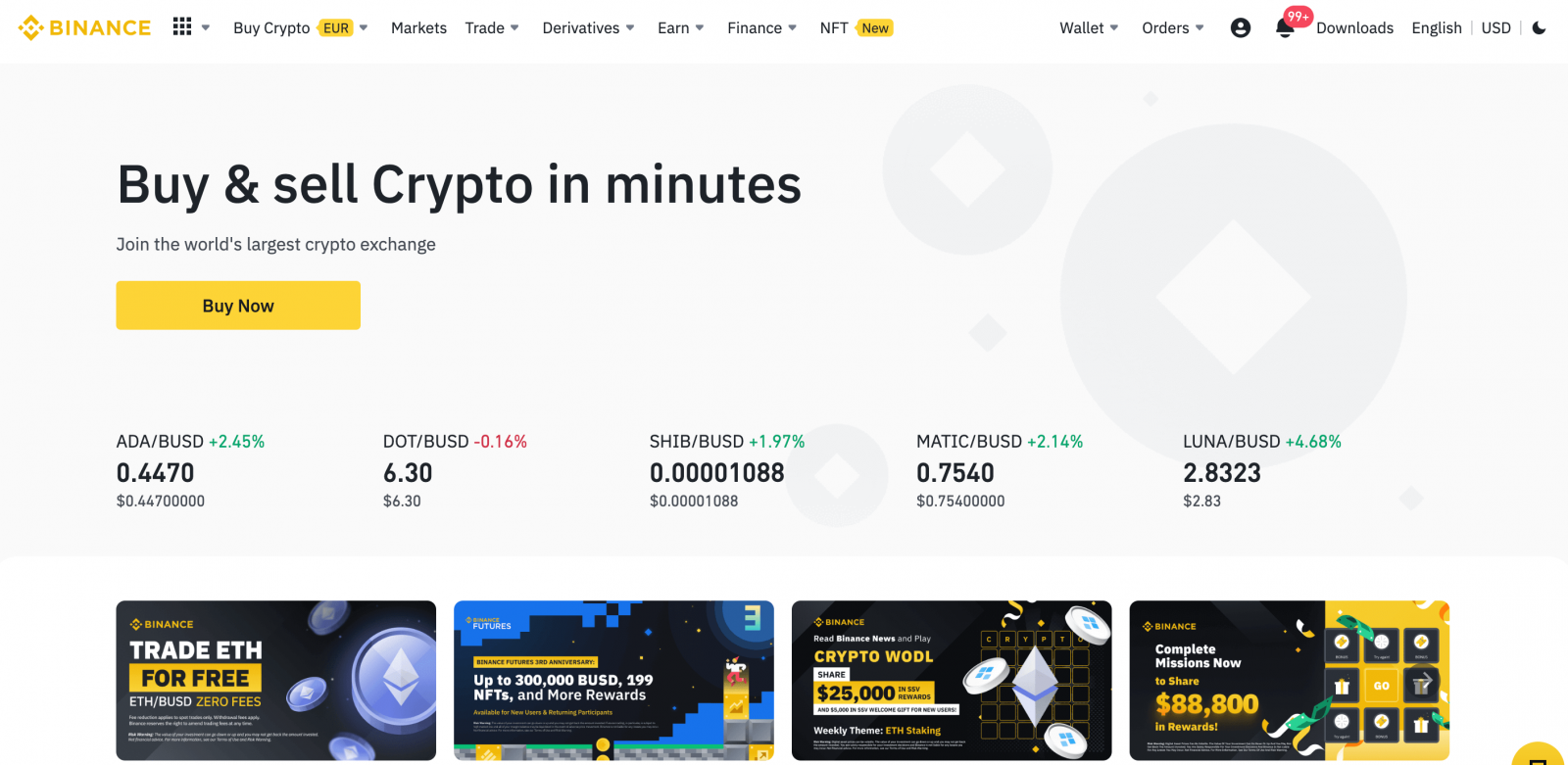
Daftar Akun di Aplikasi Binance
Anda dapat mendaftar akun Binance dengan alamat email, nomor telepon, atau akun Apple/Google Anda di Aplikasi Binance dengan mudah dengan beberapa ketukan.1. Buka Aplikasi Binance dan ketuk [ Daftar ].
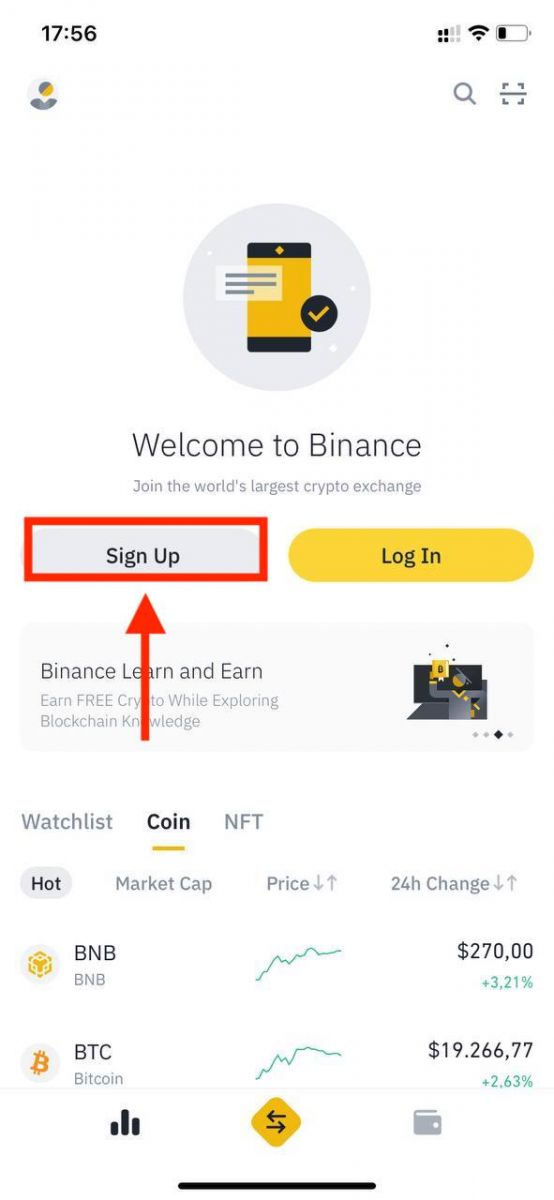
2. Pilih metode pendaftaran.
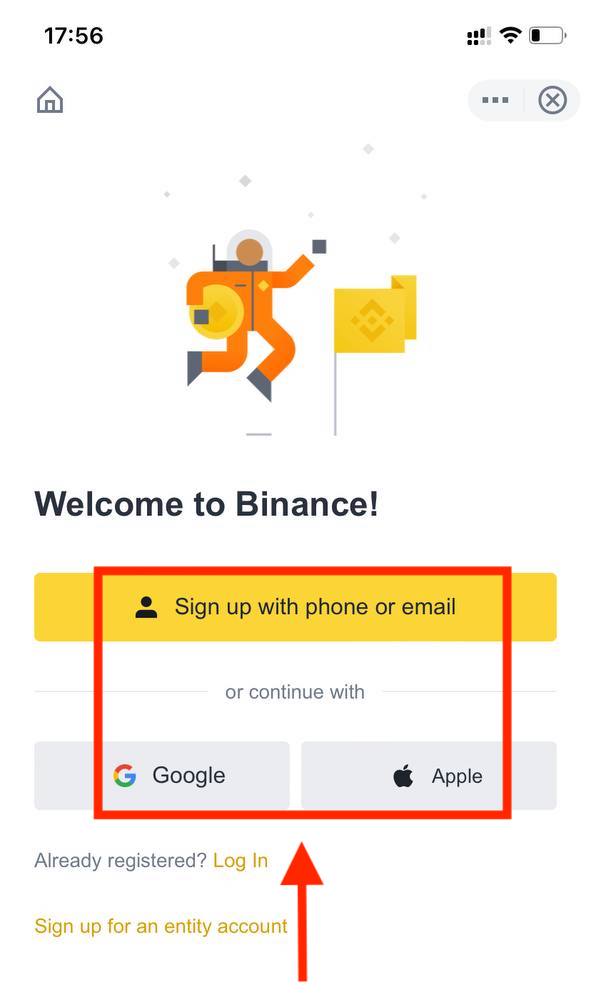
Jika Anda ingin membuat akun entitas, ketuk [ Daftar untuk akun entitas ]. Harap pilih jenis akun dengan hati-hati. Setelah terdaftar, Anda tidak dapat mengubah jenis akun . Harap rujuk ke tab “Akun Entitas” untuk panduan langkah demi langkah yang terperinci.
Daftar dengan email/nomor telepon Anda:
3. Pilih [ Email ] atau [ Nomor Telepon ] dan masukkan alamat email/nomor telepon Anda. Kemudian, buat kata sandi yang aman untuk akun Anda.
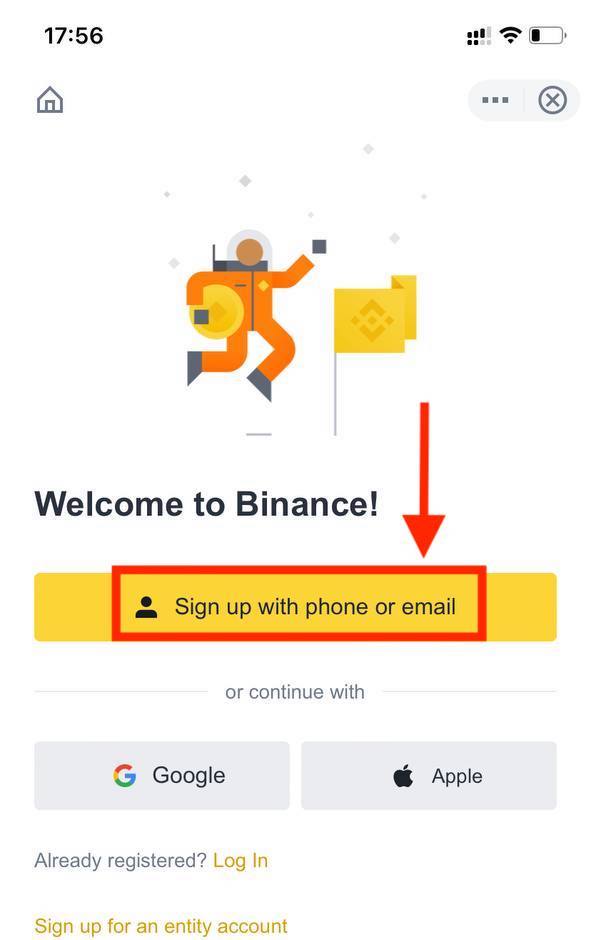
Catatan :
- Kata sandi Anda harus mengandung setidaknya 8 karakter, termasuk satu huruf besar dan satu angka.
- Jika Anda dirujuk untuk mendaftar di Binance oleh seorang teman, pastikan untuk mengisi ID Referensi mereka (opsional).
Bahasa Indonesia: Baca dan setujui Persyaratan Layanan dan Kebijakan Privasi, lalu ketuk [ Buat Akun ].
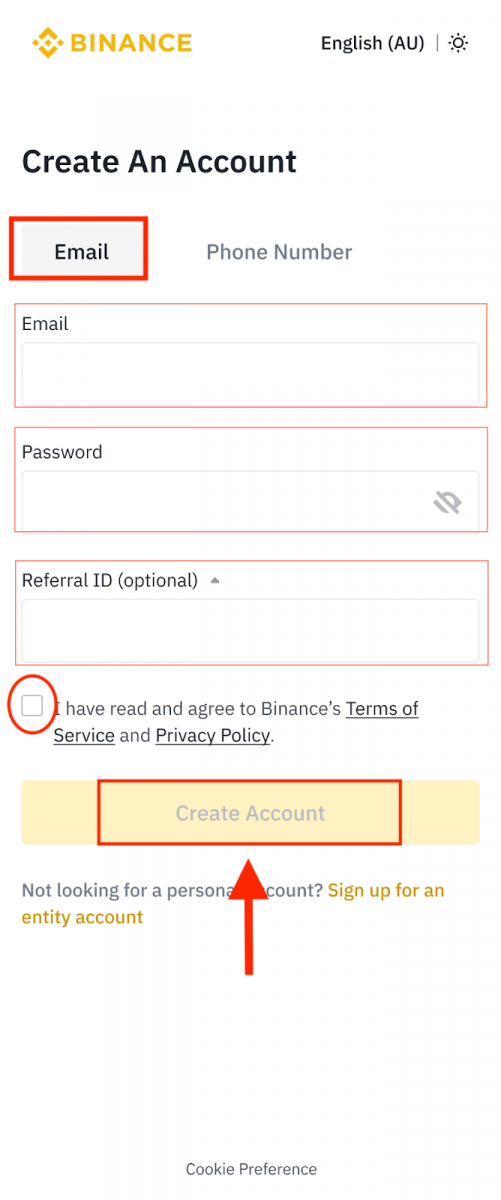
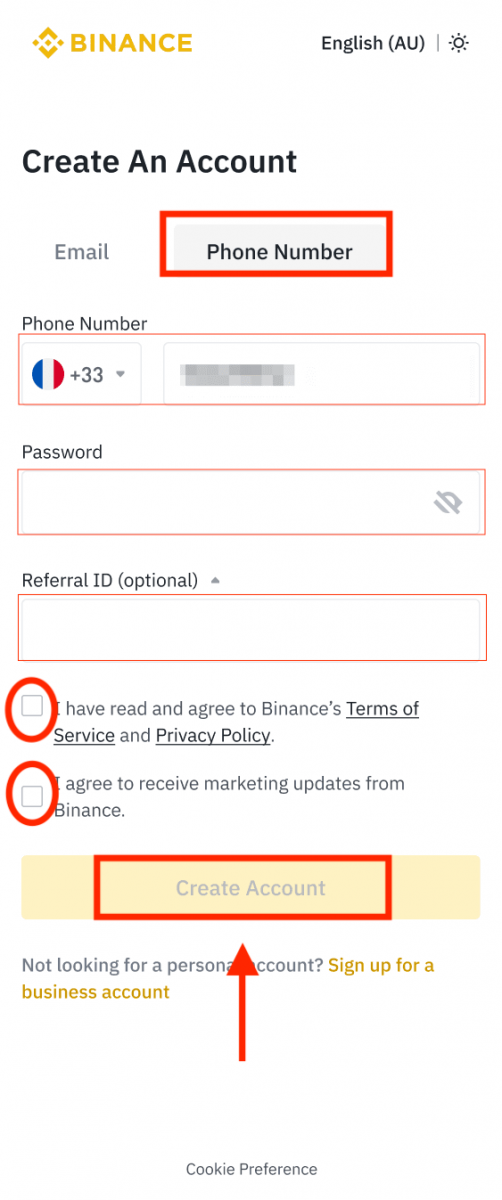
4. Anda akan menerima kode verifikasi 6 digit di email atau ponsel Anda. Masukkan kode dalam waktu 30 menit dan ketuk [ Kirim ].
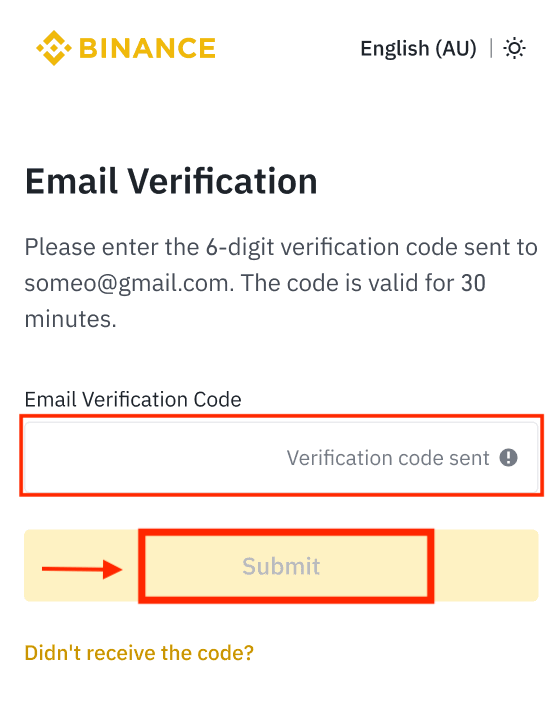
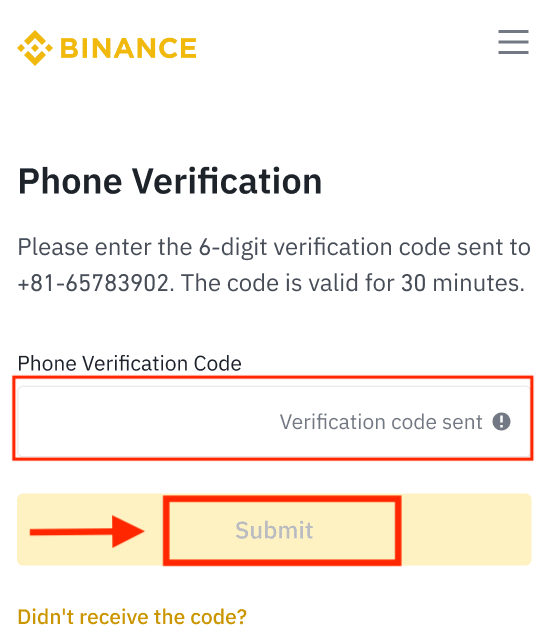
5. Selamat! Anda telah berhasil membuat akun Binance.
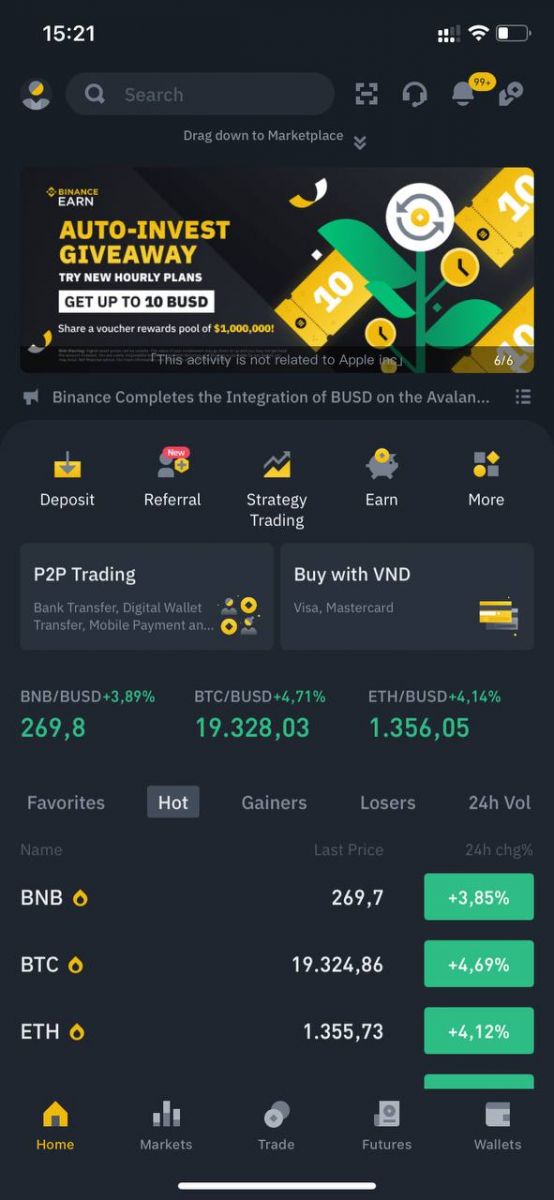
Daftar dengan akun Apple/Google Anda:
3. Pilih [ Apple ] atau [ Google ]. Anda akan diminta untuk masuk ke Binance menggunakan akun Apple atau Google Anda. Ketuk [ Lanjutkan ].
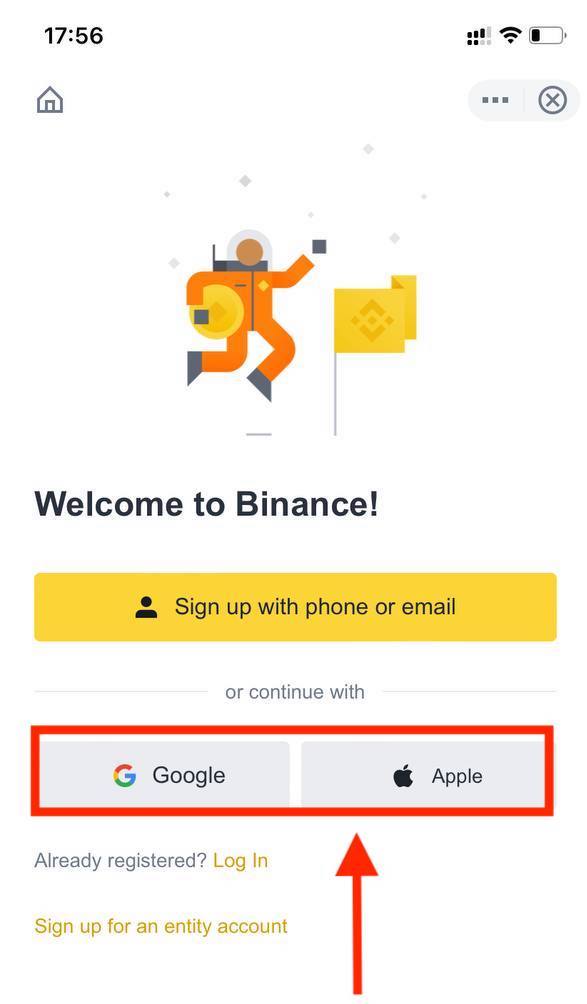
4. Jika Anda telah dirujuk untuk mendaftar di Binance oleh seorang teman, pastikan untuk mengisi ID Referral mereka (opsional).
Baca dan setujui Persyaratan Layanan dan Kebijakan Privasi, lalu ketuk [ Konfirmasi ].
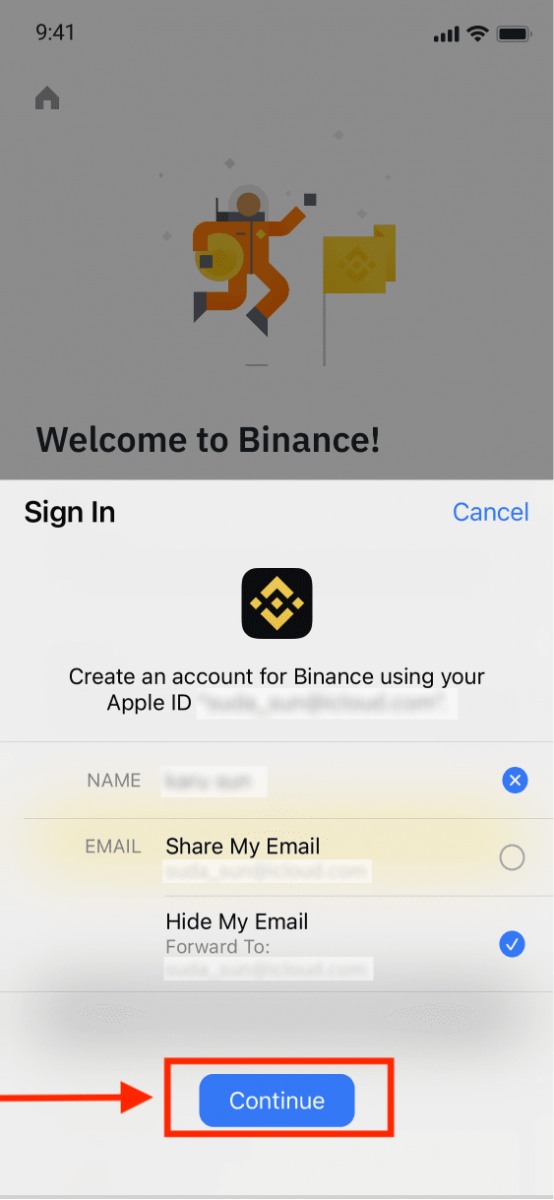
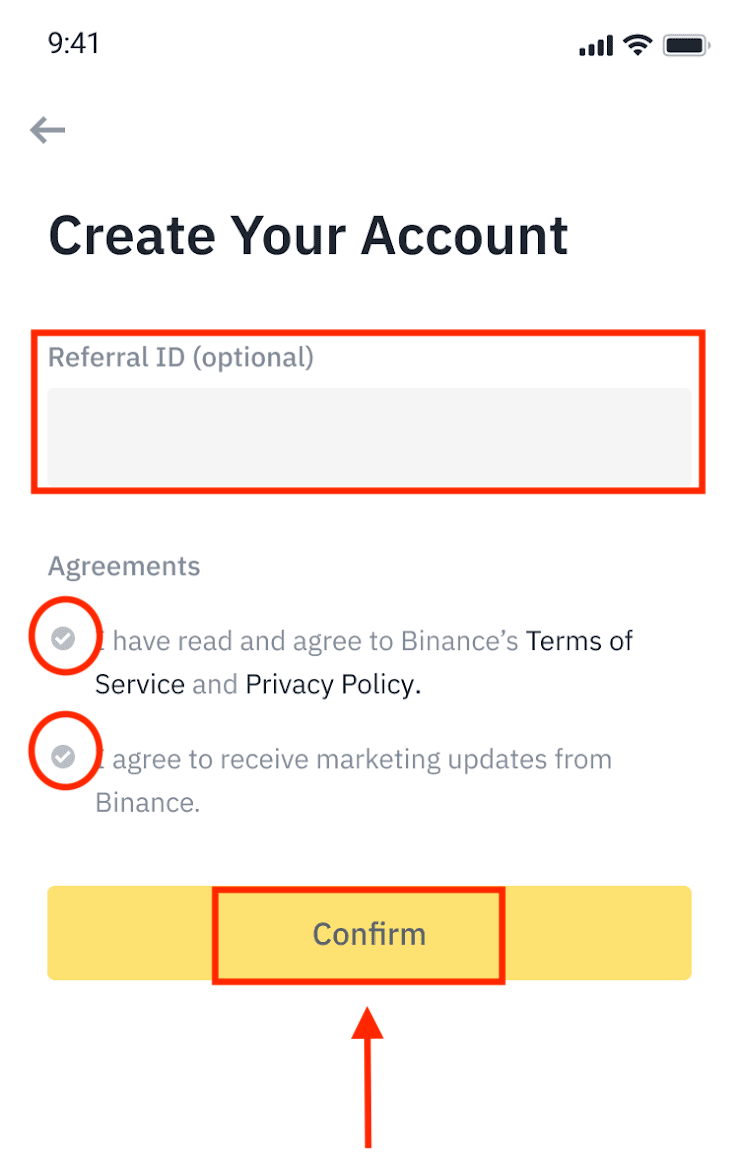
5. Selamat! Anda telah berhasil membuat akun Binance.
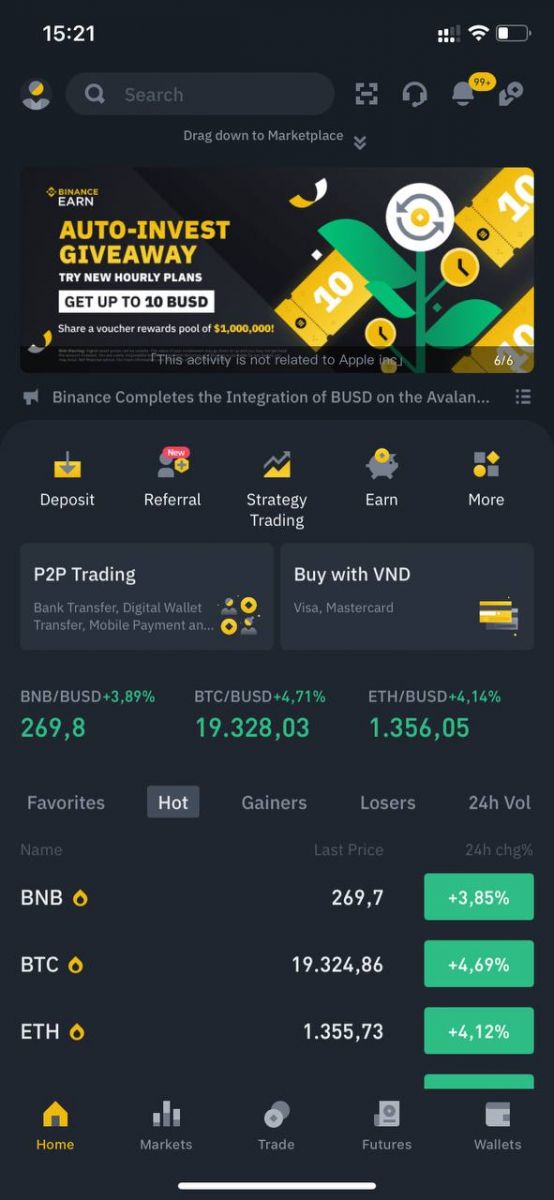
Catatan :
- Untuk melindungi akun Anda, kami sangat menyarankan untuk mengaktifkan setidaknya 1 autentikasi dua faktor (2FA).
- Harap perhatikan bahwa Anda harus menyelesaikan Verifikasi Identitas sebelum menggunakan perdagangan P2P.
Cara Verifikasi Akun di Binance
Di mana saya bisa memverifikasi akun saya?
Anda dapat mengakses Verifikasi Identitas dari [ Pusat Pengguna ] - [ Identifikasi ] atau mengaksesnya langsung dari sini . Anda dapat memeriksa level verifikasi terkini di halaman, yang menentukan batas perdagangan akun Binance Anda. Untuk meningkatkan batas, harap lengkapi level Verifikasi Identitas yang sesuai.

Cara menyelesaikan Verifikasi Identitas
Bahasa Indonesia: 1. Masuk ke akun Binance Anda dan klik [ Pusat Pengguna ] - [ Identifikasi ].
Untuk pengguna baru, Anda dapat langsung mengklik [Dapatkan verifikasi] di beranda. 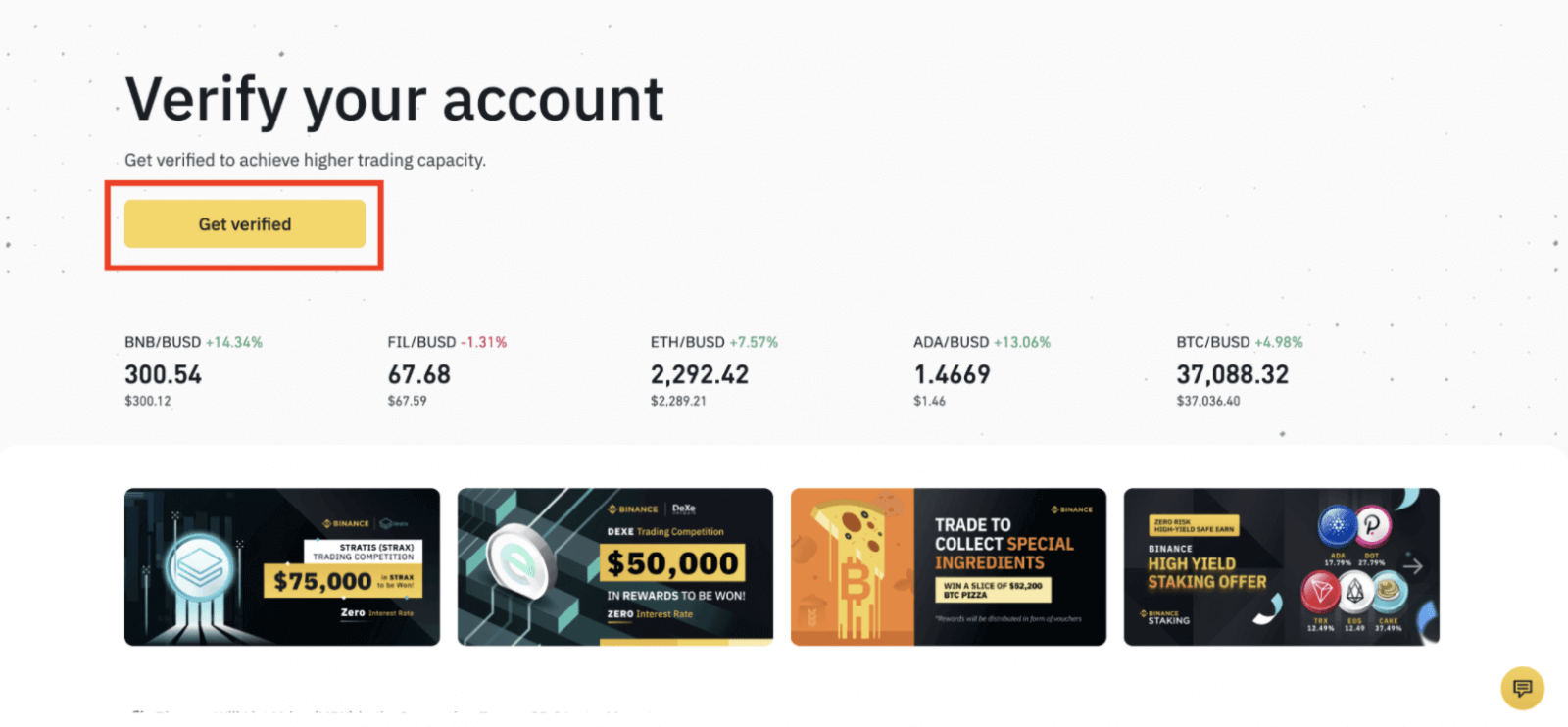
2. Di sini Anda dapat melihat [Terverifikasi], [Terverifikasi Plus], dan [Verifikasi Perusahaan] beserta batas setoran dan penarikan masing-masing. Batasnya bervariasi untuk setiap negara. Anda dapat mengubah negara Anda dengan mengklik tombol di sebelah [Negara/Wilayah Tempat Tinggal].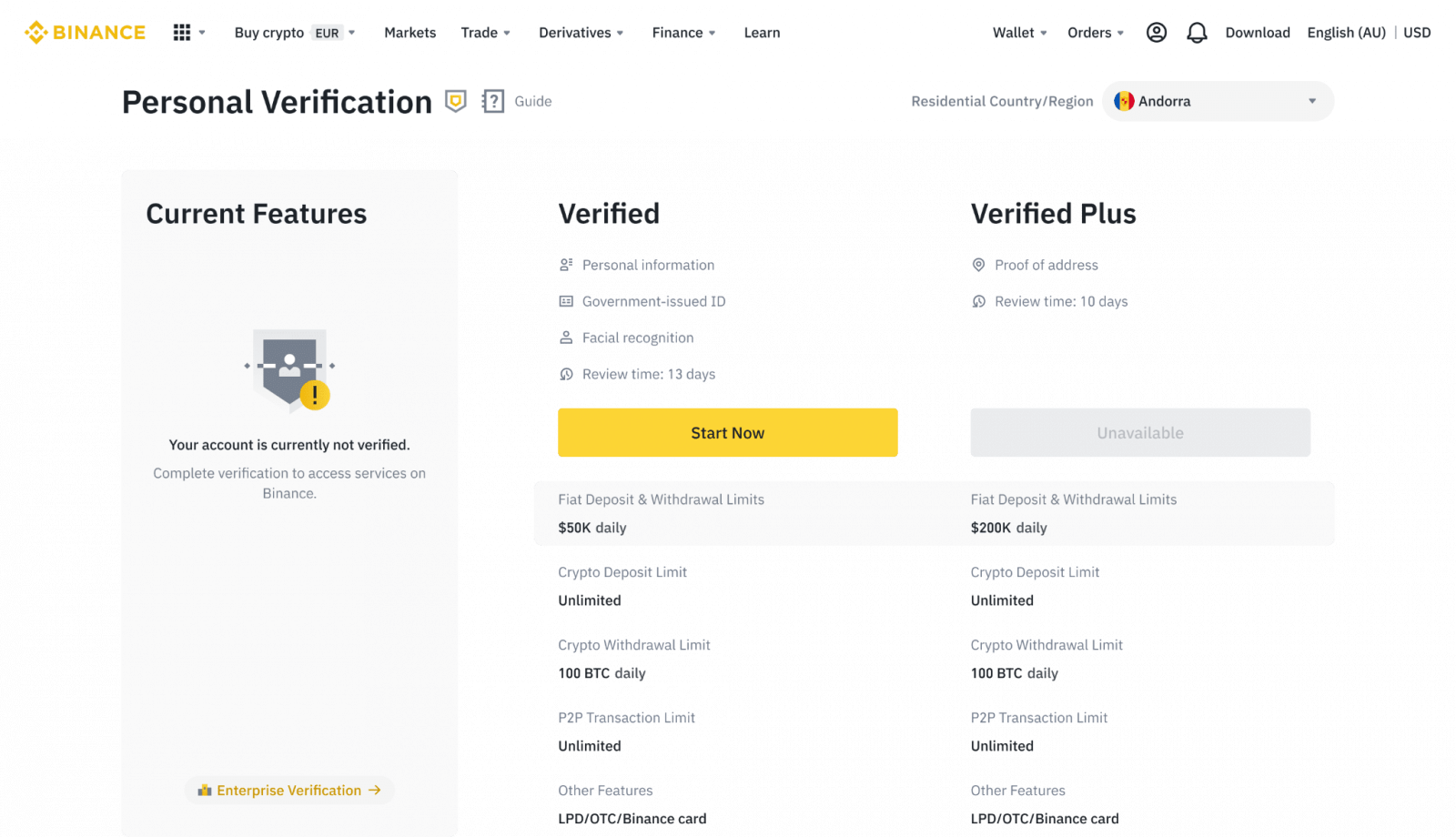
3. Setelah itu, klik [Mulai Sekarang] untuk memverifikasi akun Anda. 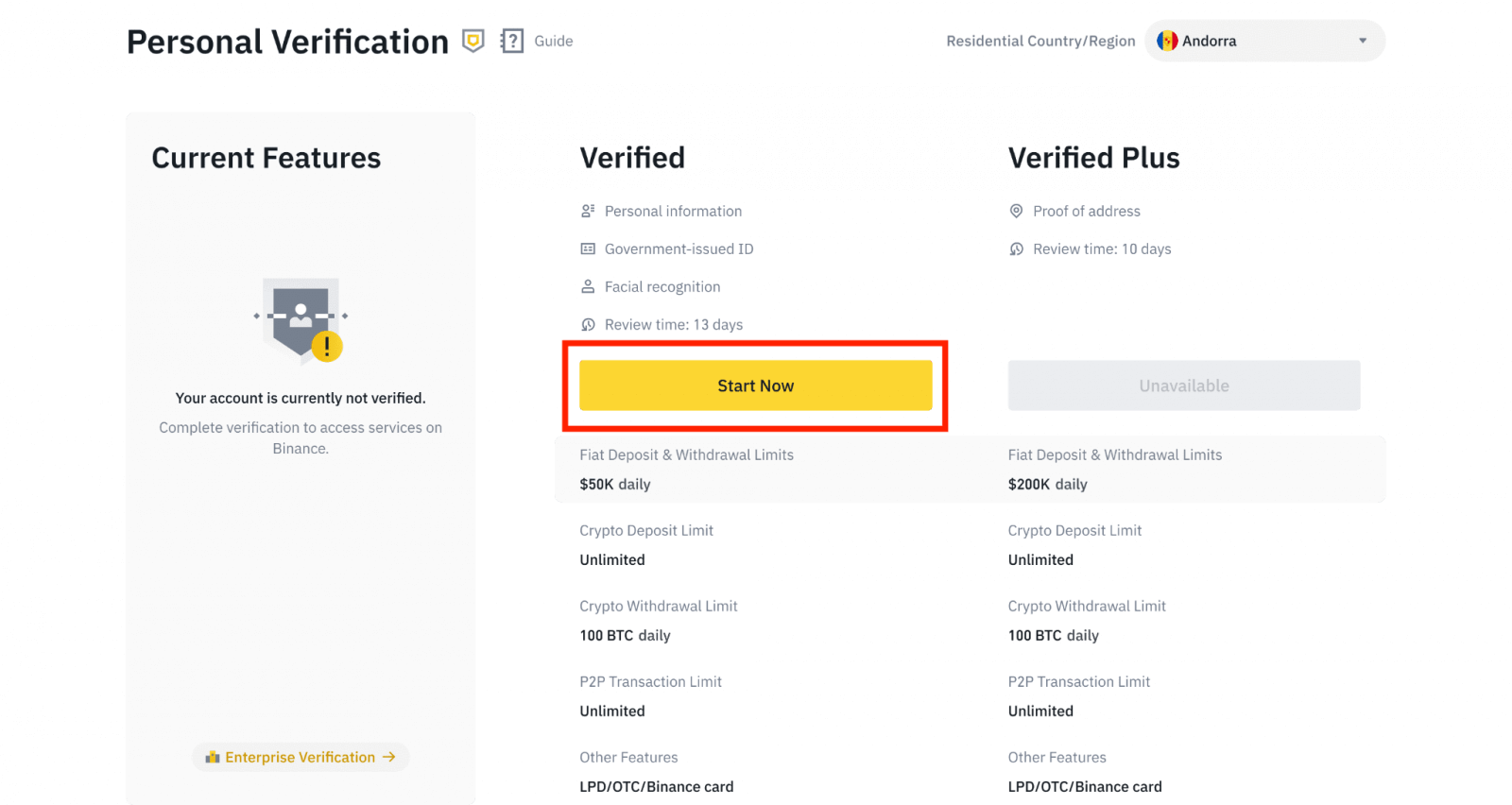
4. Pilih negara tempat tinggal Anda. Pastikan negara tempat tinggal Anda sesuai dengan dokumen identitas Anda.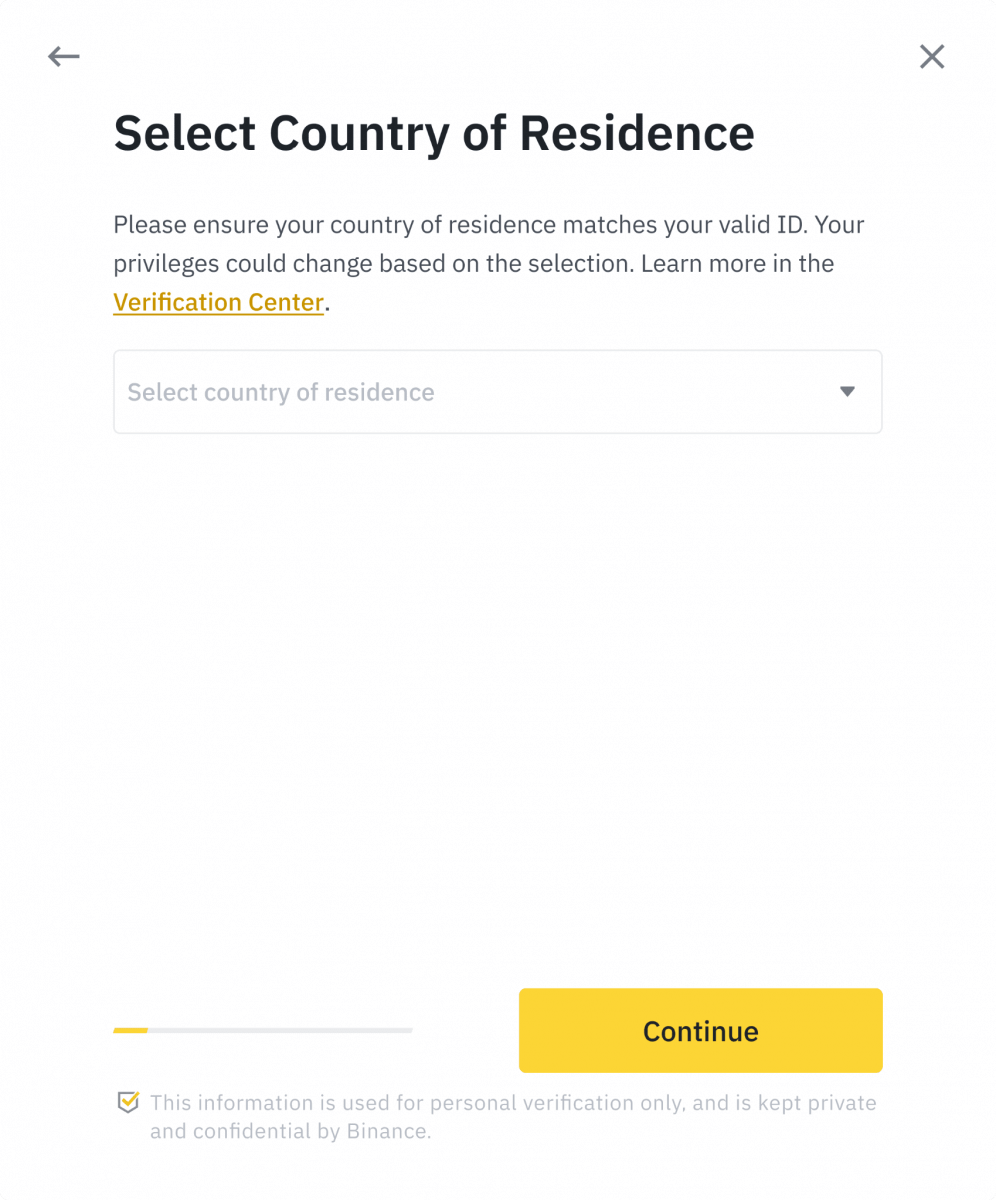
Anda kemudian akan melihat daftar persyaratan verifikasi untuk negara/wilayah spesifik Anda. Klik [ Lanjutkan ]. 
5. Masukkan informasi pribadi Anda dan klik [ Lanjutkan ].
Pastikan semua informasi yang dimasukkan sesuai dengan dokumen identitas Anda. Anda tidak akan dapat mengubahnya setelah dikonfirmasi. 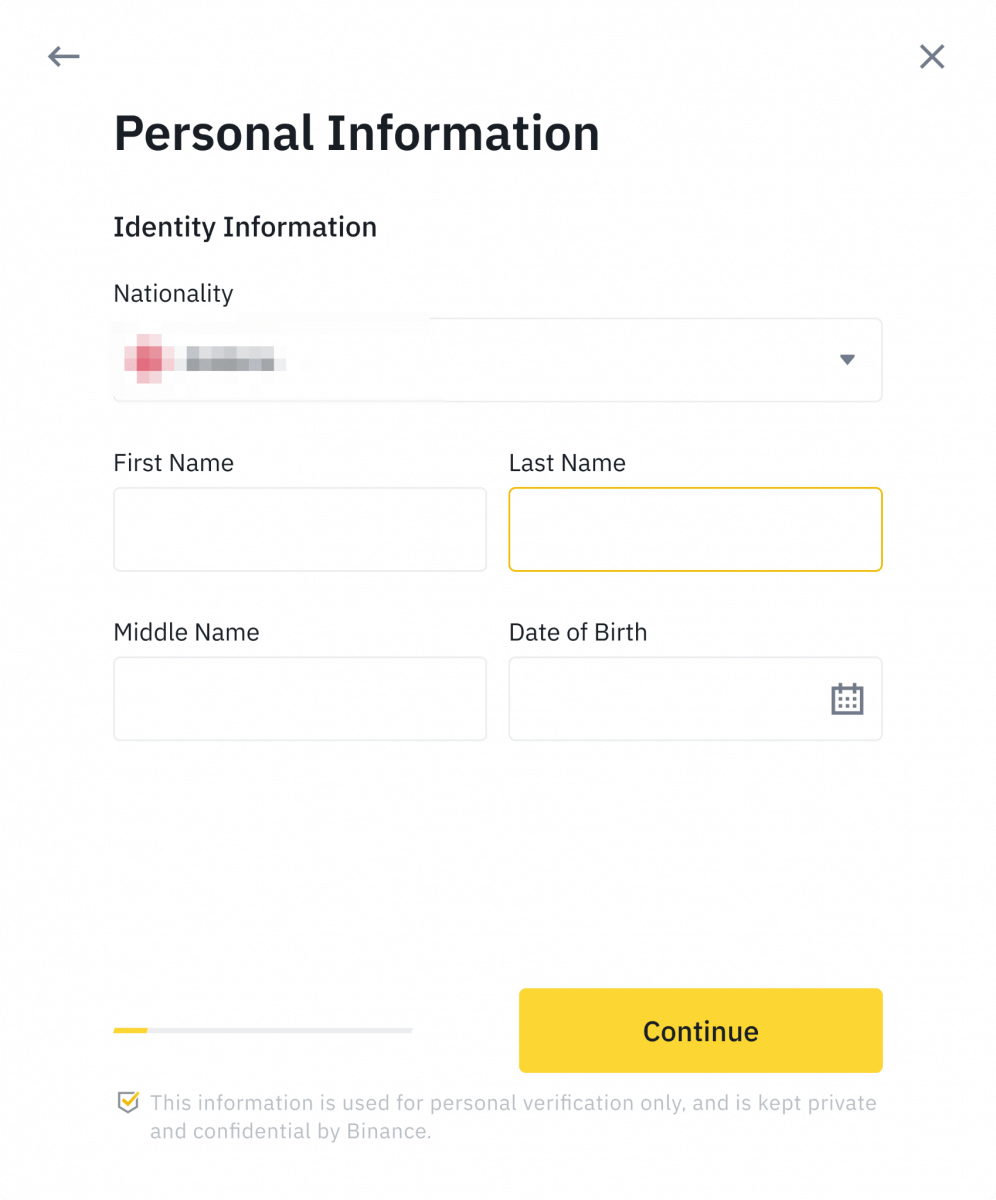
6. Selanjutnya, Anda perlu mengunggah gambar dokumen identitas Anda. Harap pilih jenis identitas dan negara tempat dokumen Anda diterbitkan. Bahasa Indonesia: Sebagian besar pengguna dapat memilih untuk memverifikasi dengan paspor, kartu identitas, atau SIM. Silakan lihat opsi masing-masing yang ditawarkan untuk negara Anda.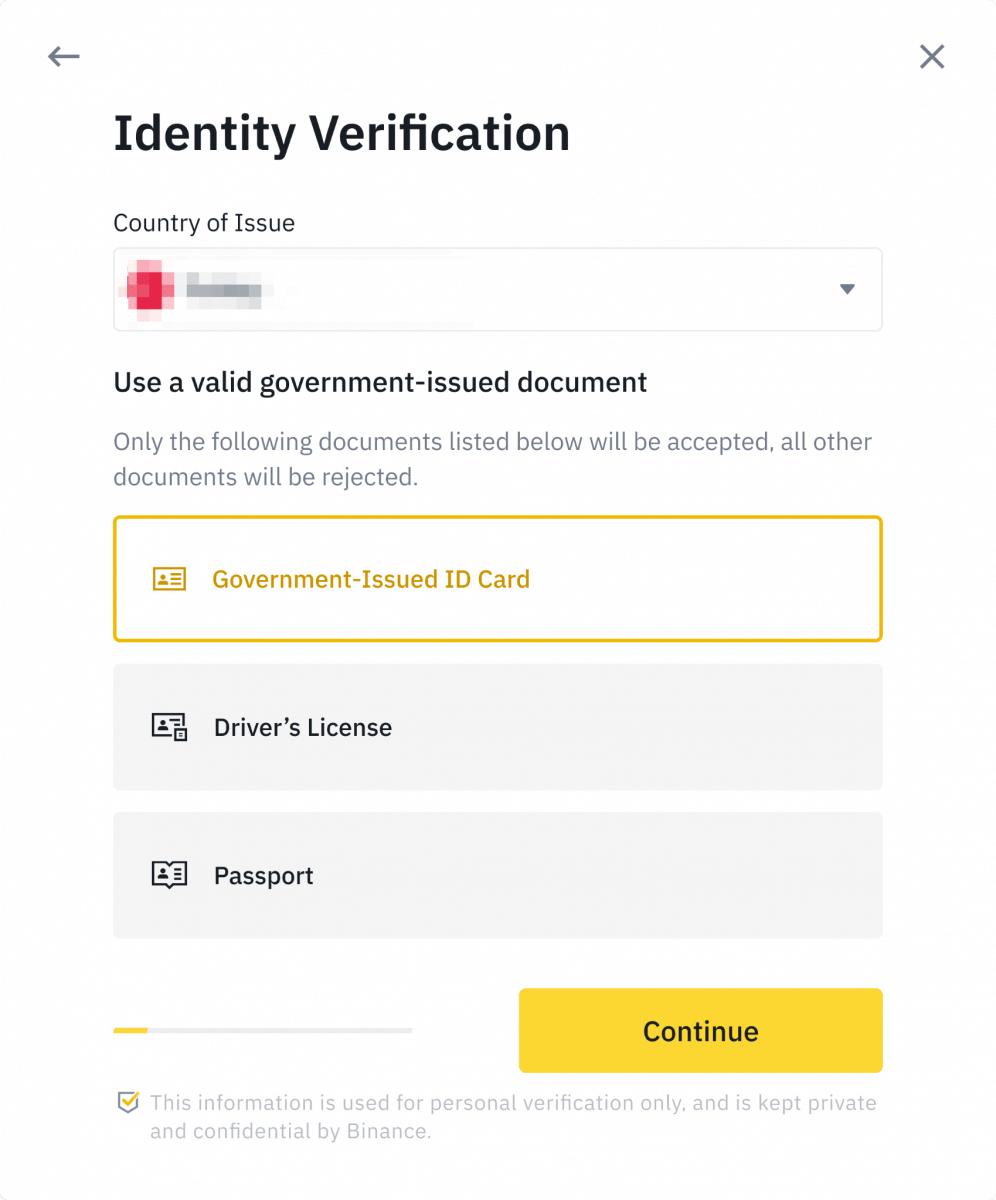
7. Ikuti petunjuk untuk mengunggah foto dokumen Anda. Foto Anda harus menunjukkan dokumen identitas lengkap dengan jelas.
Misalnya, jika Anda menggunakan kartu identitas, Anda harus mengambil foto bagian depan dan belakang kartu identitas Anda.
Catatan: Harap aktifkan akses kamera pada perangkat Anda atau kami tidak dapat memverifikasi identitas Anda. 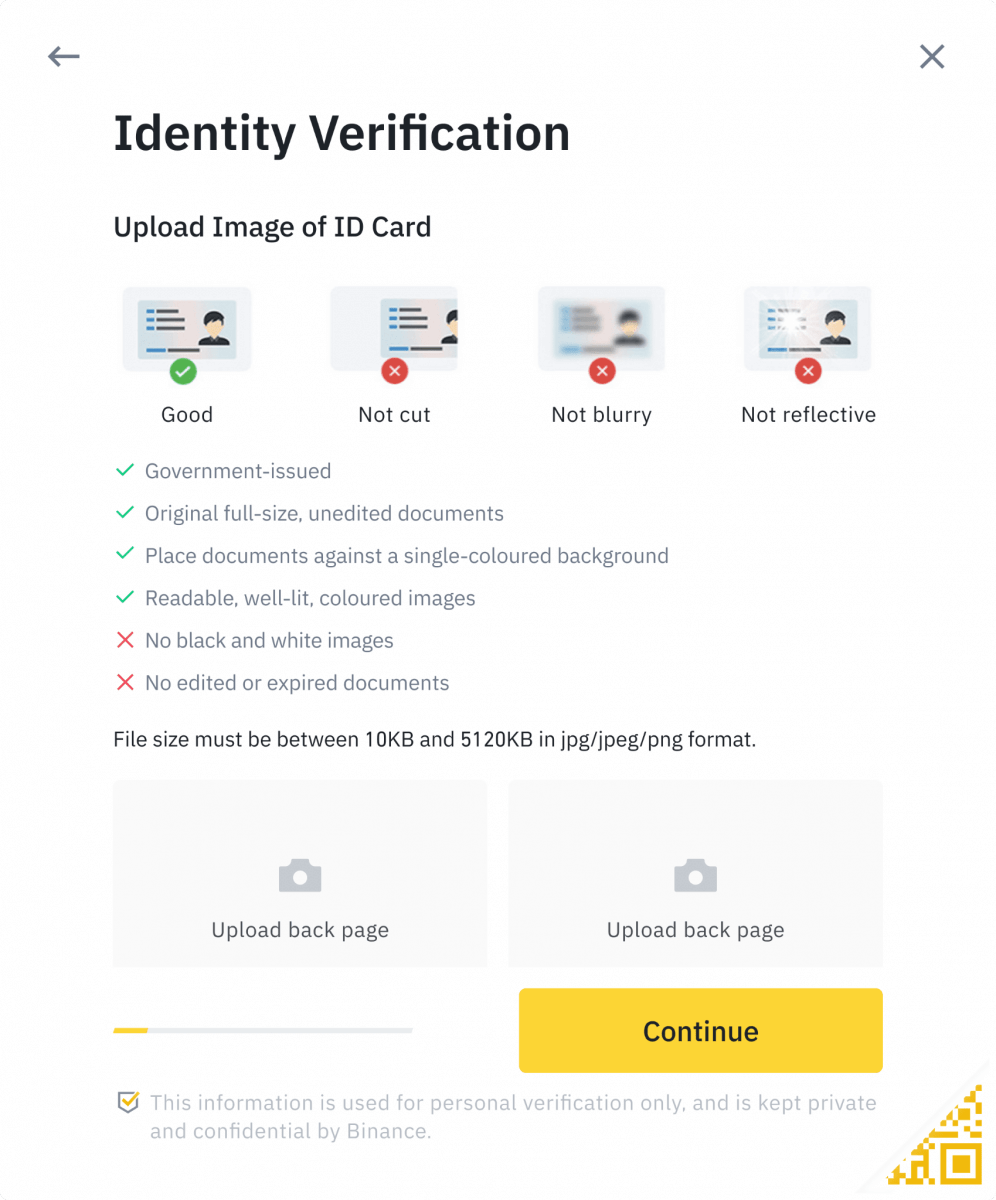
Ikuti petunjuk dan letakkan dokumen identitas Anda di depan kamera. Klik [ Ambil foto ] untuk mengambil bagian depan dan belakang dokumen identitas Anda. Pastikan semua detail terlihat jelas. Klik [ Lanjutkan ] untuk melanjutkan. 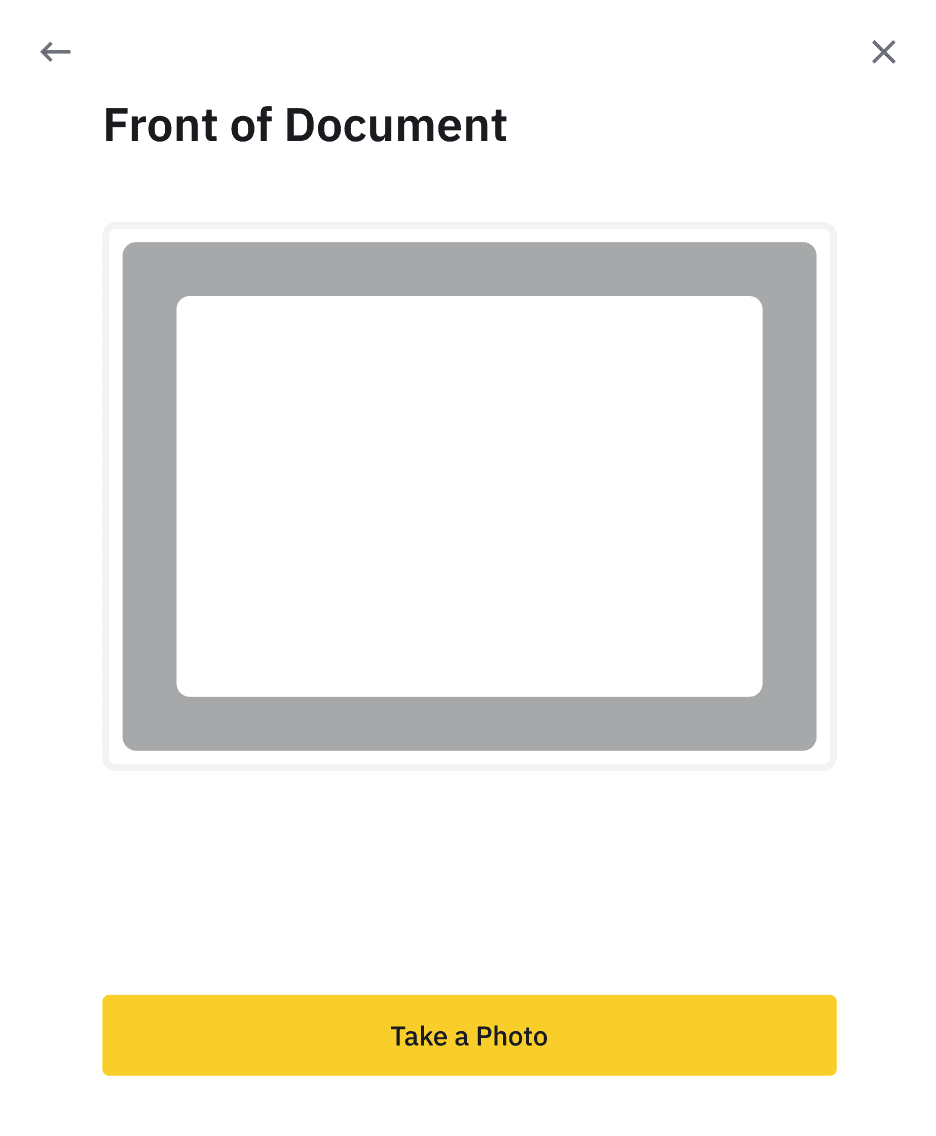
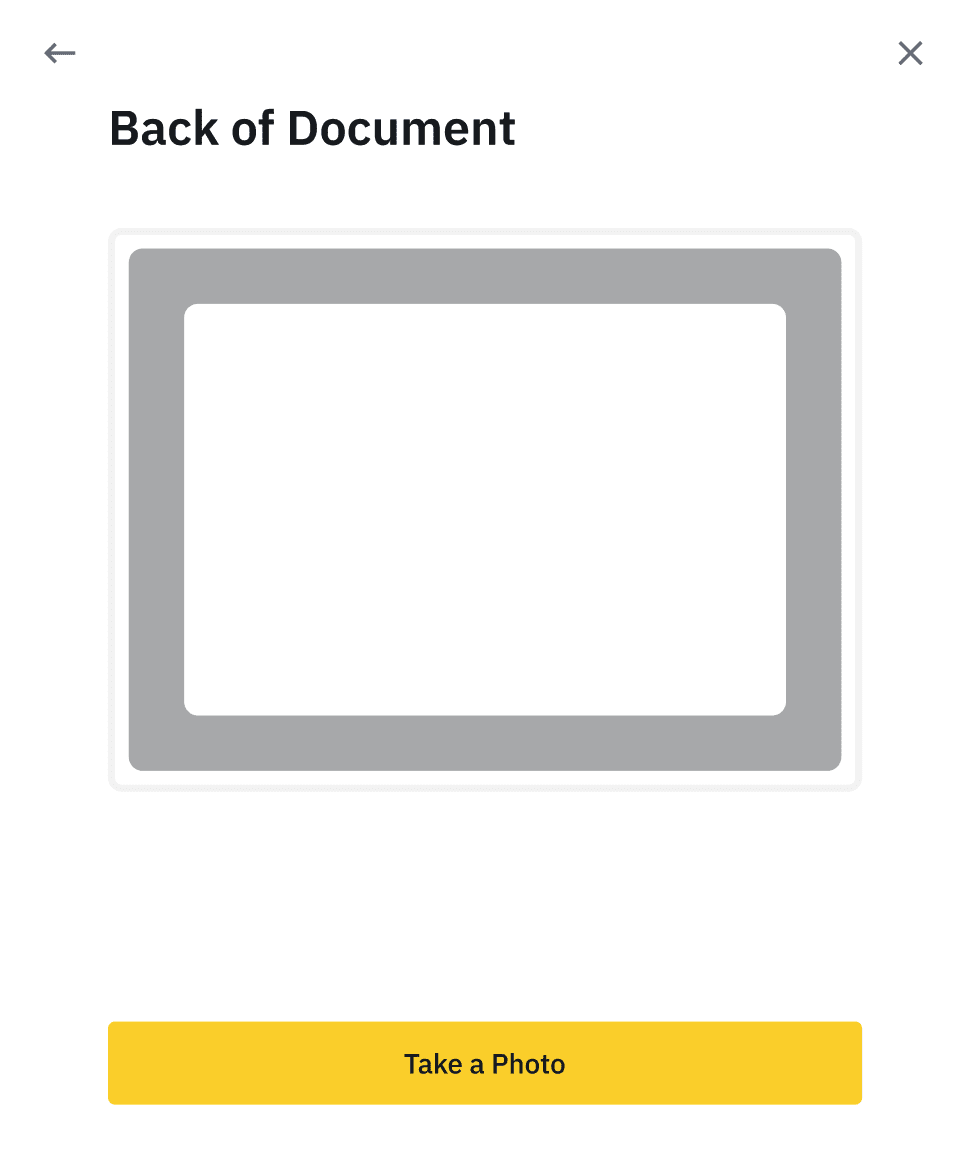
8. Setelah mengunggah foto dokumen, sistem akan meminta swafoto. Klik [ Unggah File ] untuk mengunggah foto yang sudah ada dari komputer Anda. 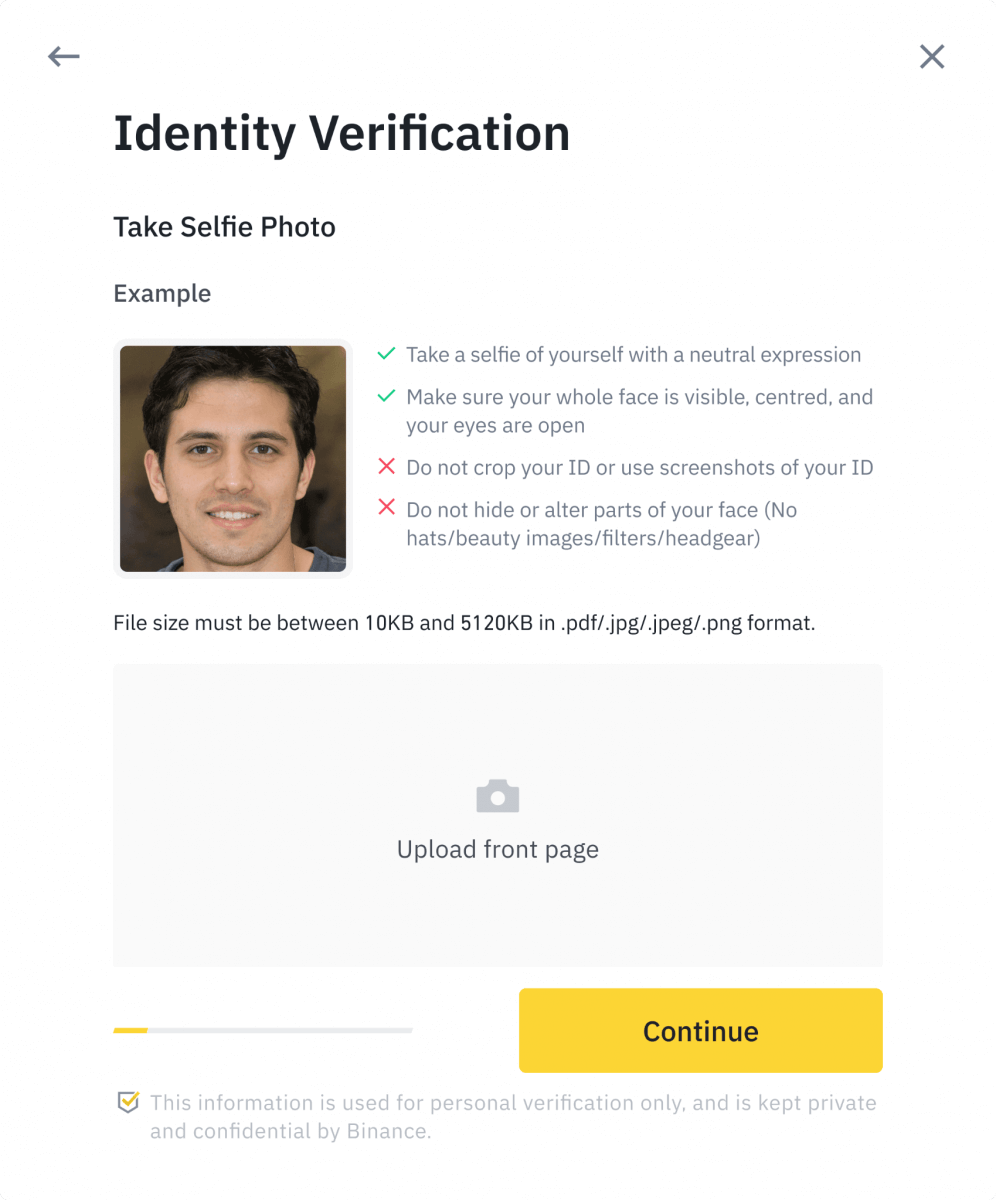
9. Setelah itu, sistem akan meminta Anda untuk menyelesaikan verifikasi wajah. Klik [ Lanjutkan] untuk menyelesaikan verifikasi wajah di komputer Anda. Harap jangan memakai topi, kacamata, atau menggunakan filter, dan pastikan pencahayaannya cukup.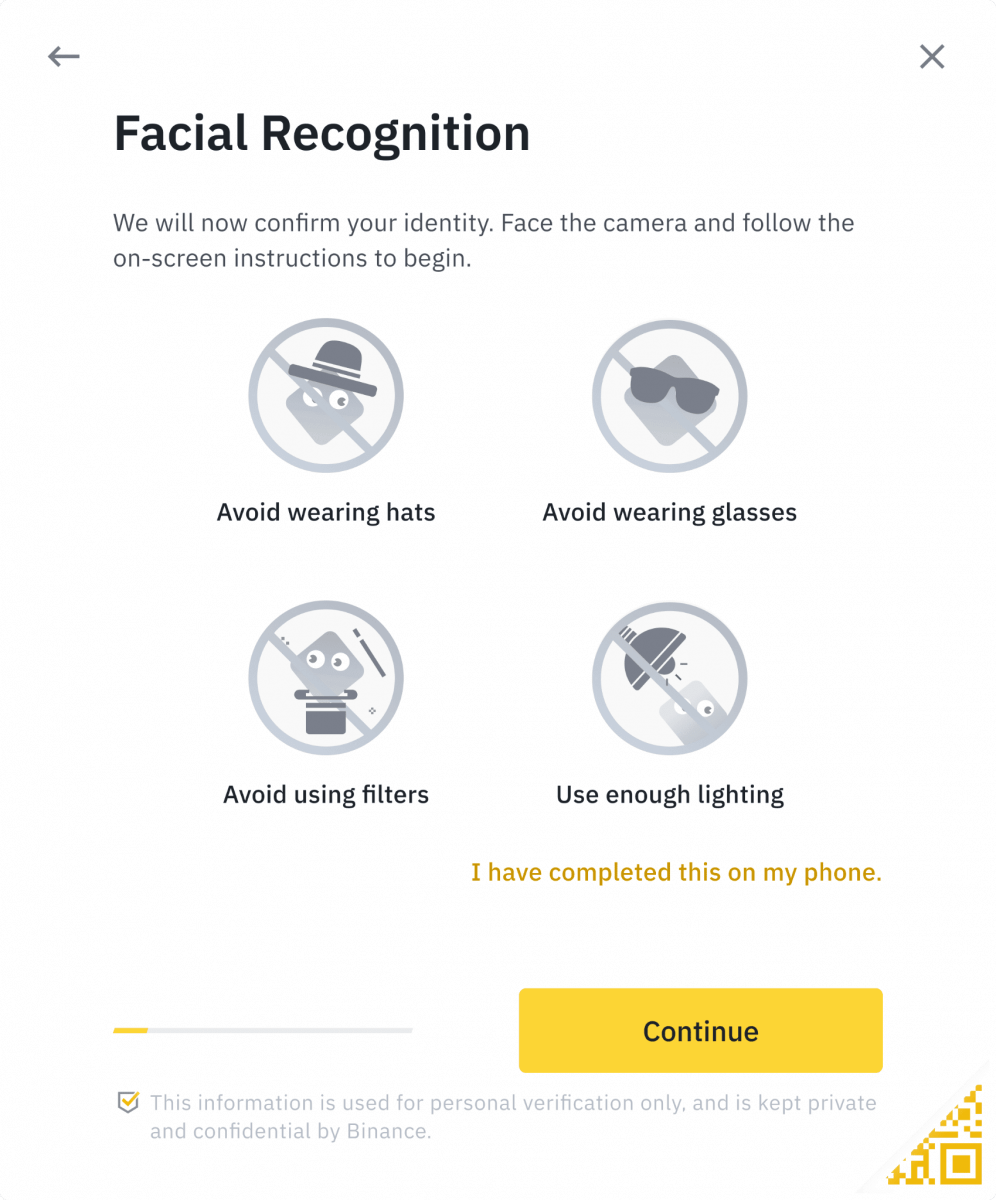
Atau, Anda dapat menggerakkan tetikus ke kode QR di kanan bawah untuk menyelesaikan verifikasi di Aplikasi Binance. Pindai kode QR melalui Aplikasi Anda untuk menyelesaikan proses verifikasi wajah.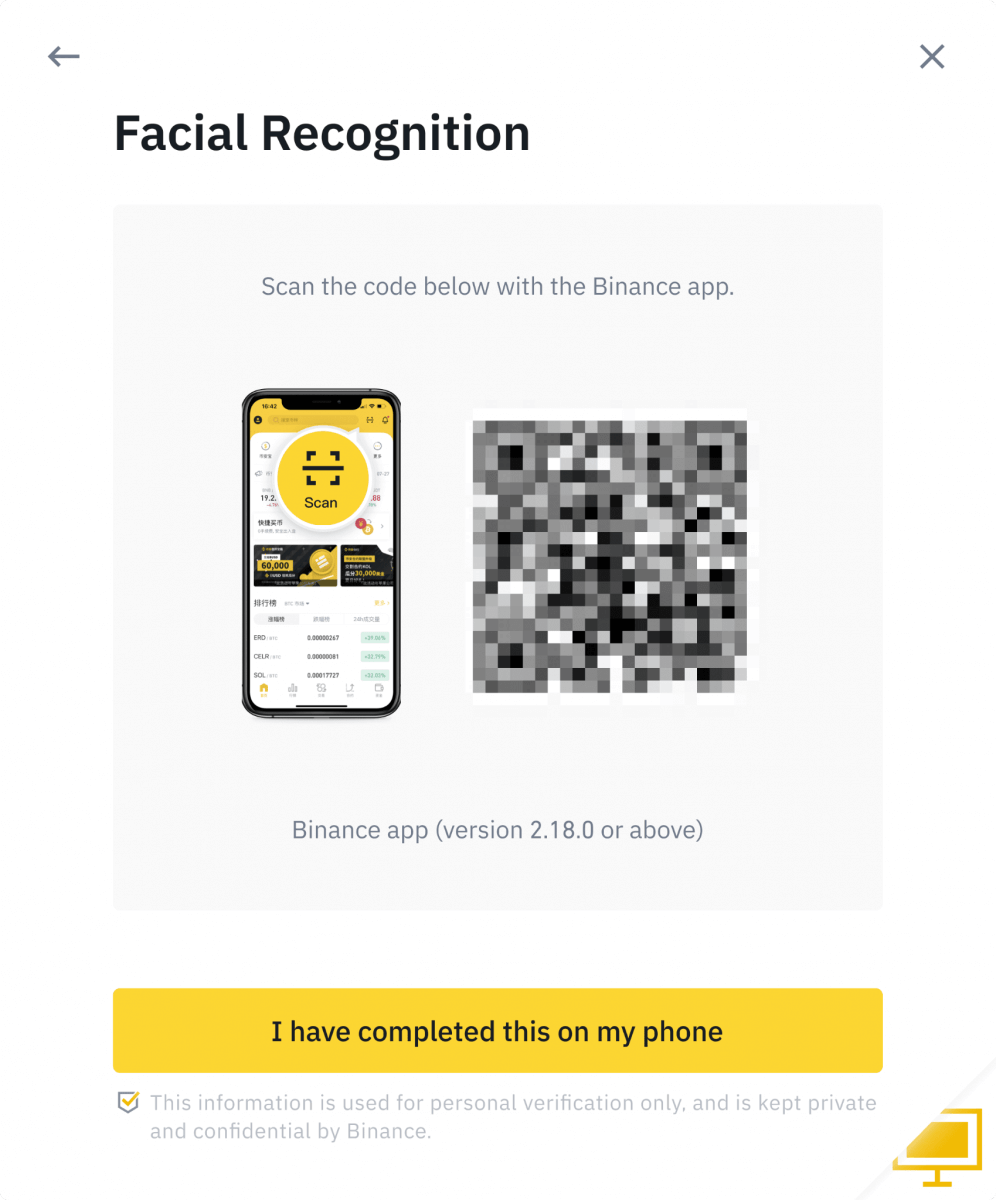
10. Setelah menyelesaikan proses, harap tunggu dengan sabar. Binance akan meninjau data Anda tepat waktu. Setelah aplikasi Anda diverifikasi, kami akan mengirimkan pemberitahuan melalui email.
- Jangan menyegarkan peramban Anda selama proses berlangsung.
- Anda dapat mencoba menyelesaikan proses Verifikasi Identitas hingga 10 kali per hari. Jika permohonan Anda ditolak 10 kali dalam waktu 24 jam, harap tunggu 24 jam untuk mencoba lagi.
Cara Deposit di Binance
Cara Menyetorkan Mata Uang Fiat di Binance
Cari tahu bagaimana Anda dapat menggunakan transfer bank untuk menyetorkan Mata Uang Fiat dengan akun perdagangan Binance Anda.
**Catatan Penting: Jangan melakukan transfer di bawah EUR 2.
Setelah dikurangi biaya yang relevan, transfer apa pun di bawah EUR 2 TIDAK AKAN DIKREDITKAN ATAU DIKEMBALIKAN.
Setor EUR dan Mata Uang Fiat melalui Transfer Bank SEPA
1. Masuk ke akun Binance Anda dan masuk ke [Dompet] - [Fiat dan Spot] - [Deposit].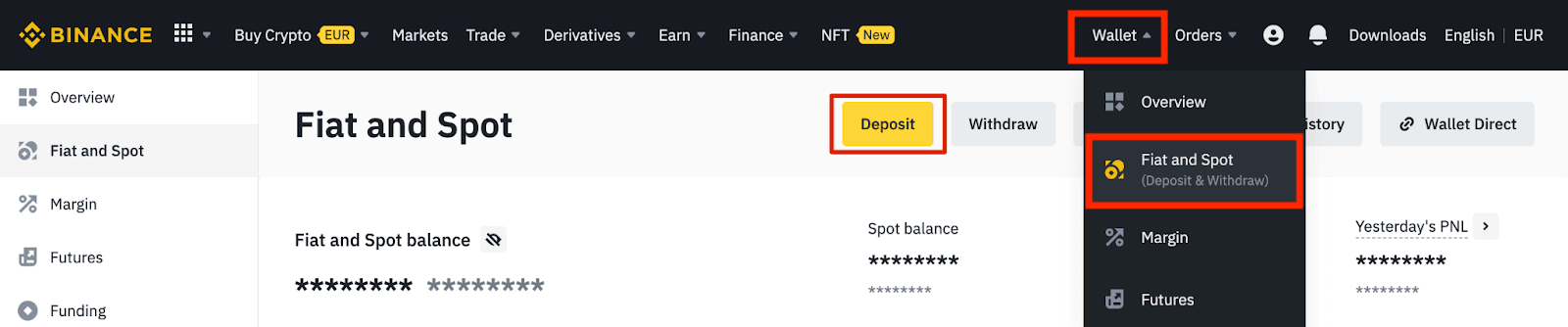
2. Pilih mata uang dan [Transfer Bank (SEPA)] , klik [Lanjutkan].
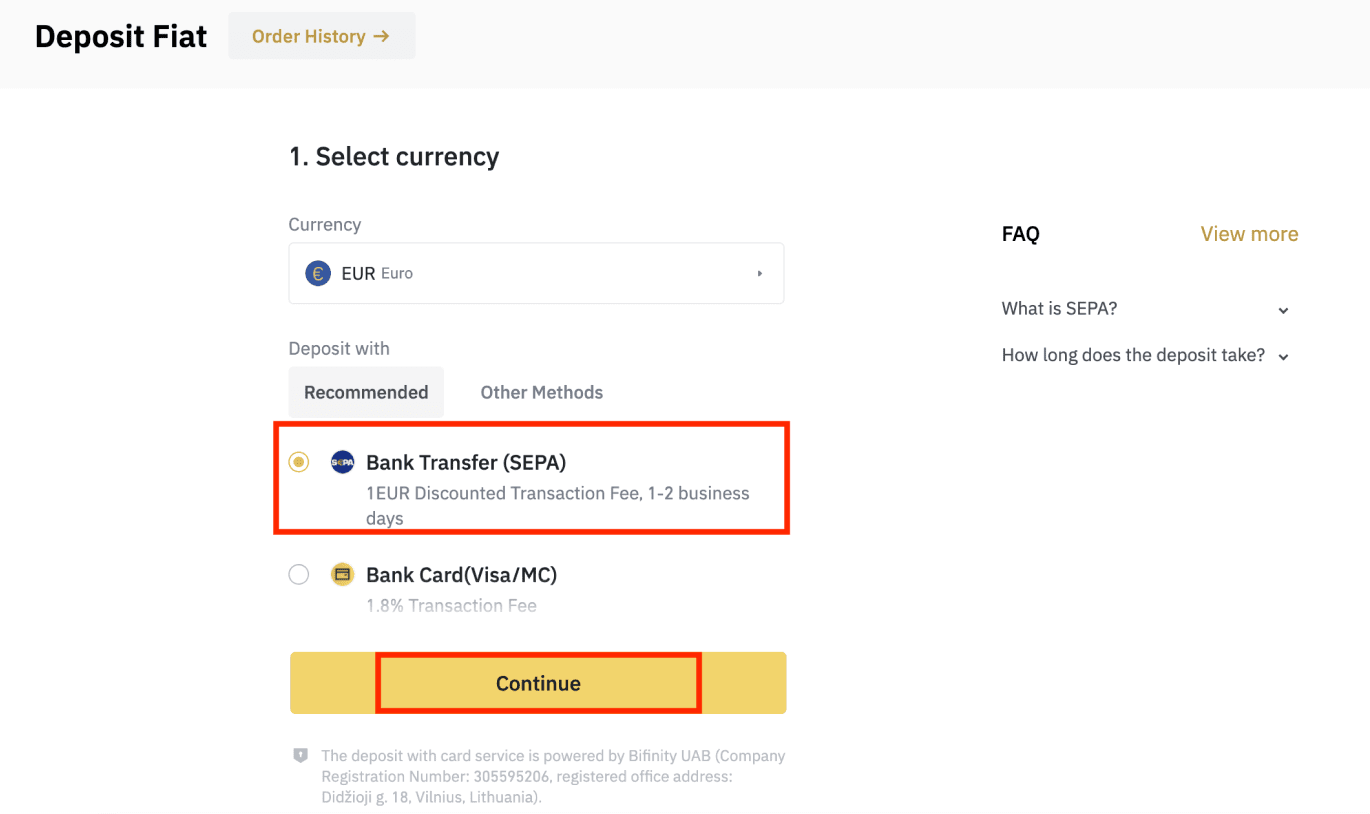
3. Masukkan jumlah yang ingin Anda setorkan, lalu klik [Lanjutkan].
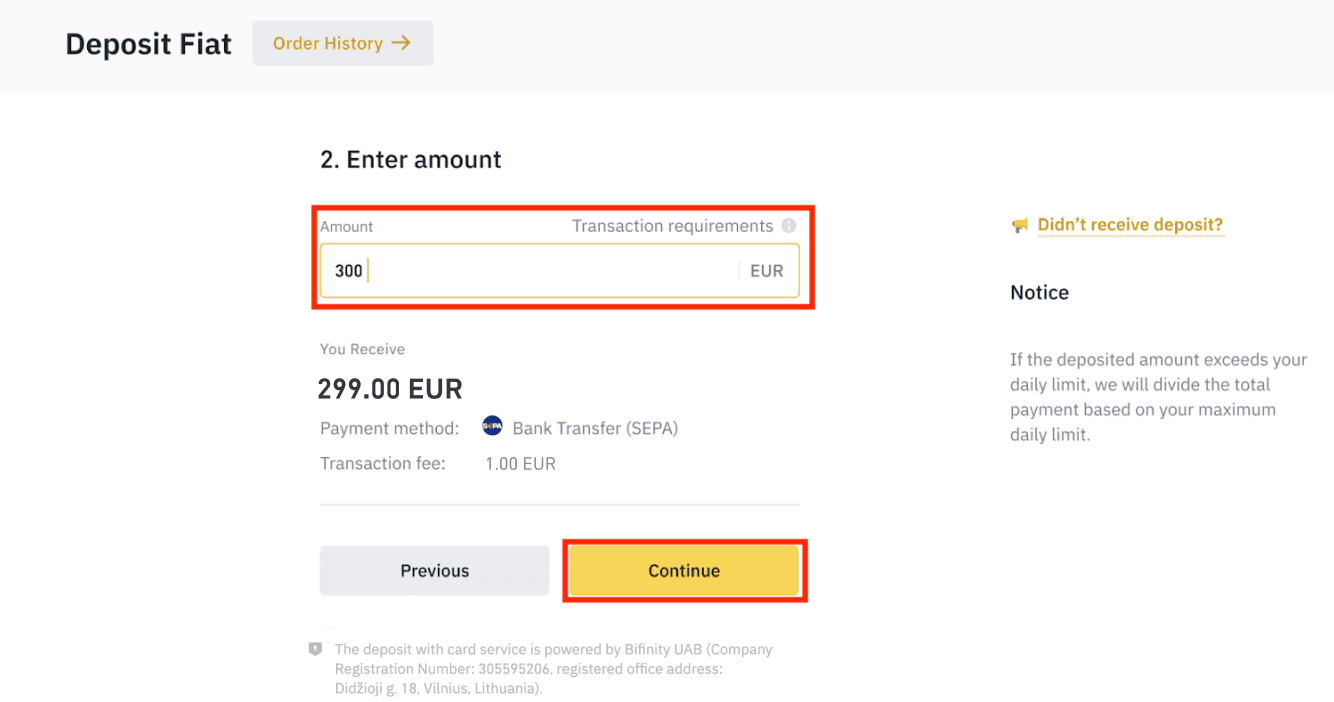
Catatan Penting:
- Nama pada rekening bank yang Anda gunakan harus sama dengan nama yang terdaftar pada akun Binance Anda.
- Harap jangan mentransfer dana dari rekening bersama. Jika pembayaran Anda dilakukan dari rekening bersama, transfer kemungkinan akan ditolak oleh bank karena ada lebih dari satu nama dan nama-nama tersebut tidak cocok dengan nama akun Binance Anda.
- Transfer bank melalui SWIFT tidak diterima.
- Pembayaran SEPA tidak berlaku pada akhir pekan; harap hindari akhir pekan atau hari libur bank. Biasanya diperlukan waktu 1-2 hari kerja untuk sampai ke kami.
4. Anda kemudian akan melihat informasi pembayaran terperinci. Harap gunakan rincian bank untuk melakukan transfer melalui perbankan daring atau aplikasi seluler Anda ke akun Binance.
**Catatan Penting: Jangan melakukan transfer di bawah EUR 2. Setelah dikurangi biaya yang relevan, transfer di bawah EUR 2 TIDAK AKAN DIKREDITKAN ATAU DIKEMBALIKAN.
Setelah Anda melakukan transfer, harap tunggu dengan sabar hingga dana tiba di akun Binance Anda (dana biasanya memerlukan waktu 1 hingga 2 hari kerja untuk sampai).
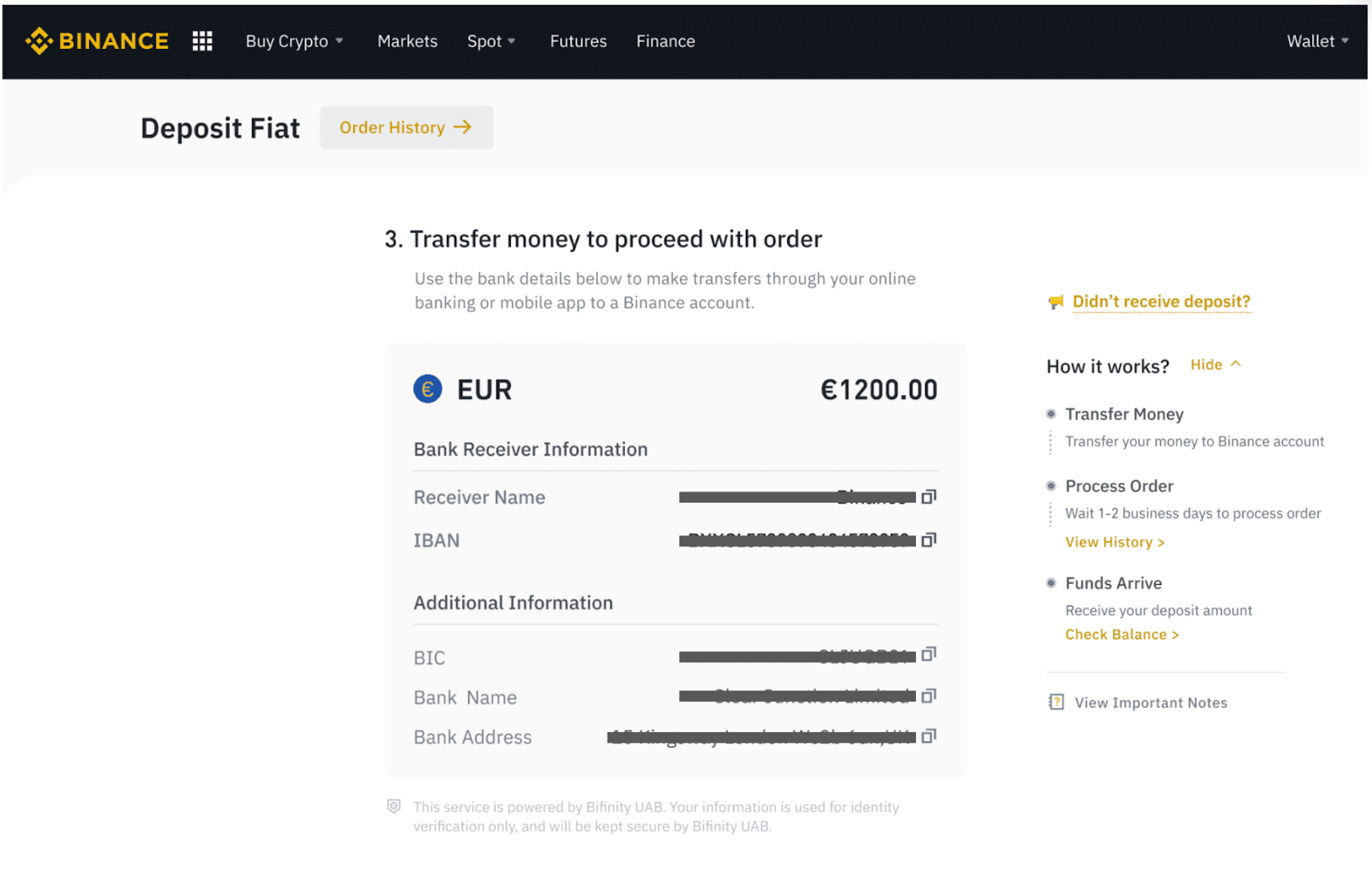
Beli Kripto melalui Transfer Bank SEPA
1. Masuk ke akun Binance Anda dan klik [Beli Kripto] - [Transfer Bank]. Anda akan diarahkan ke halaman [Beli Kripto dengan Transfer Bank] .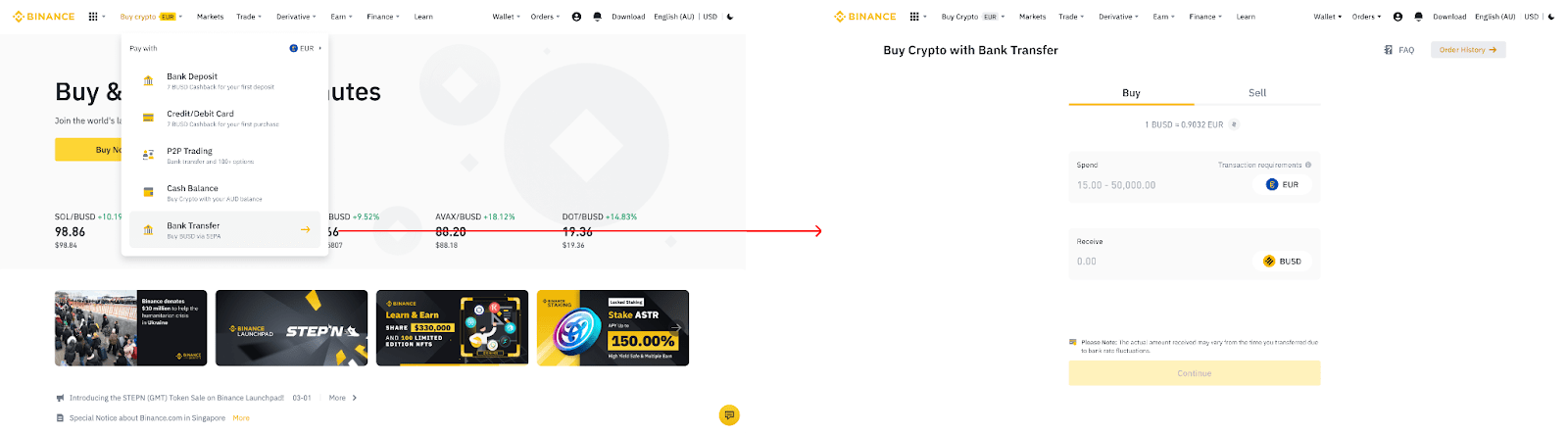
2. Masukkan jumlah mata uang fiat yang ingin Anda belanjakan dalam EUR.
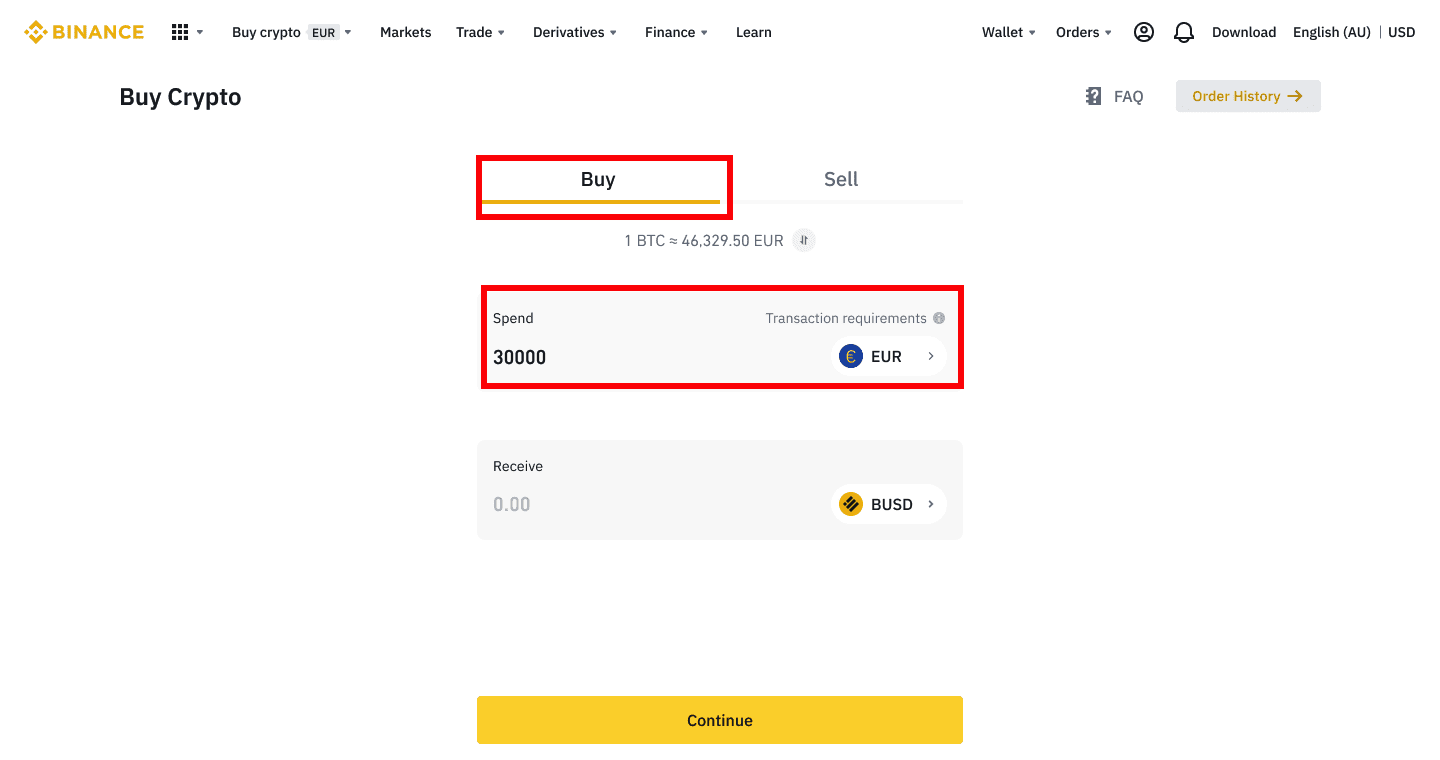
3. Pilih [Transfer Bank (SEPA)] sebagai metode pembayaran dan klik [Lanjutkan] .
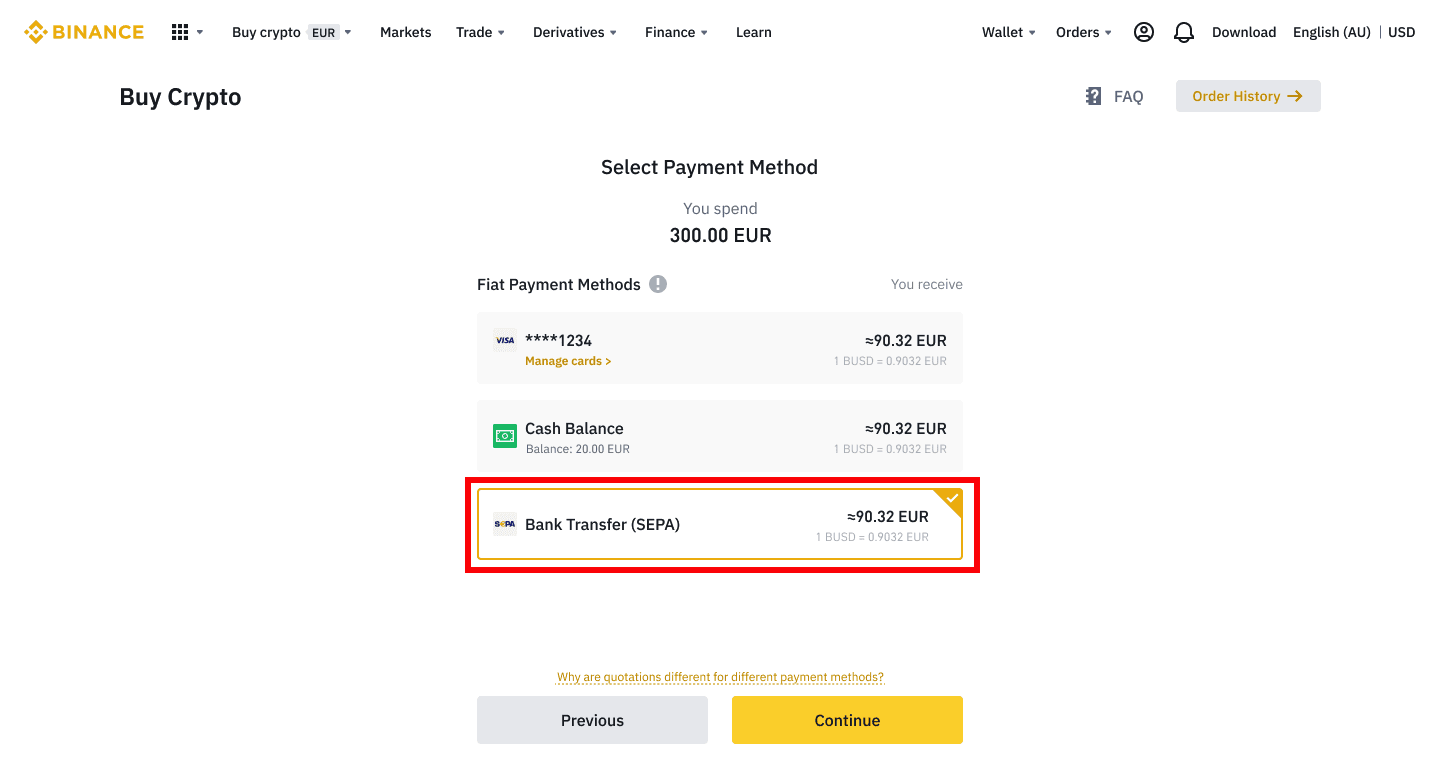
4. Periksa detail pesanan dan klik [Konfirmasi].
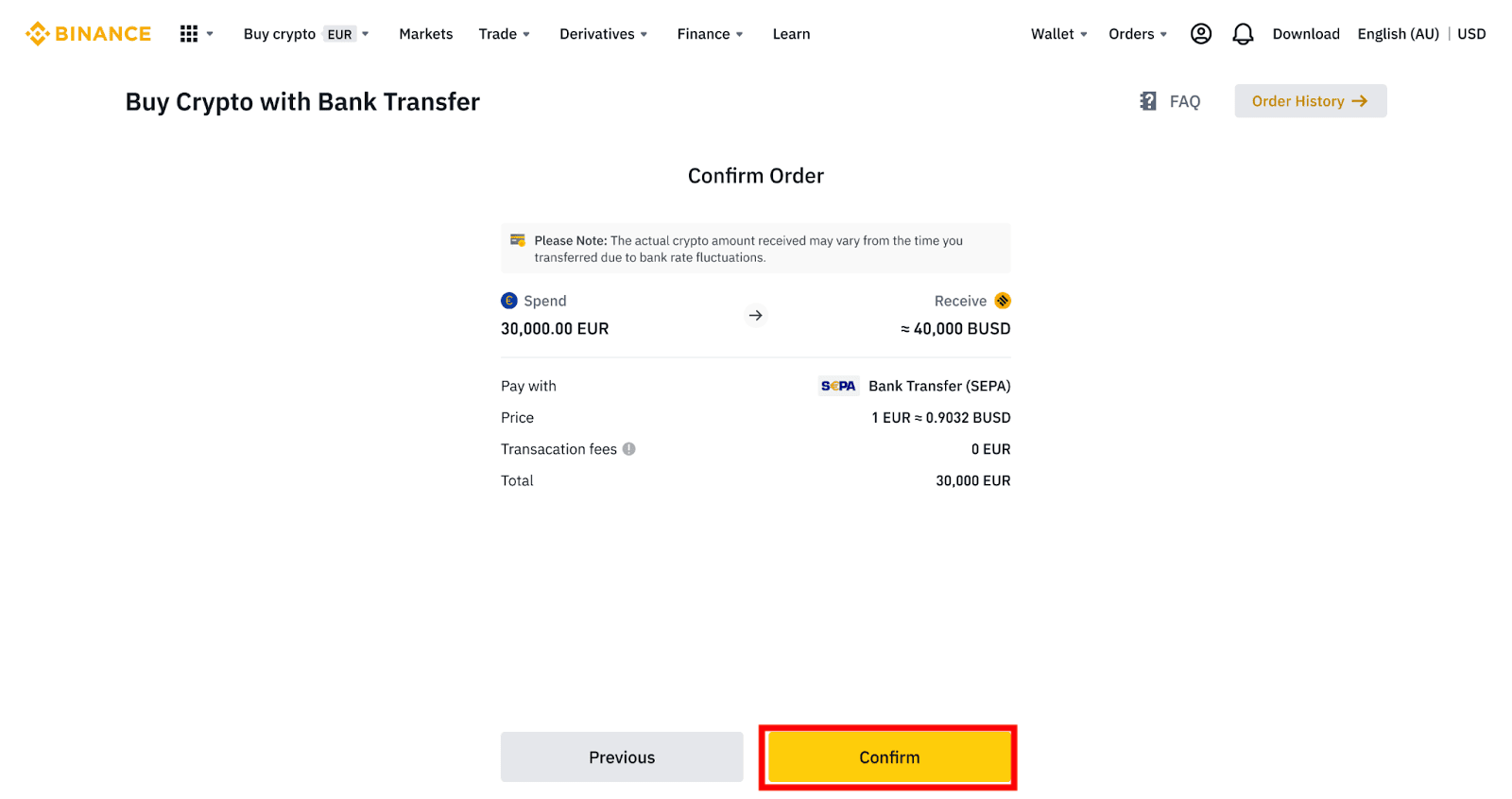
5. Anda akan melihat detail bank dan petunjuk untuk mentransfer uang dari rekening bank Anda ke akun Binance. Dana biasanya akan tiba dalam 3 hari kerja. Harap tunggu dengan sabar.
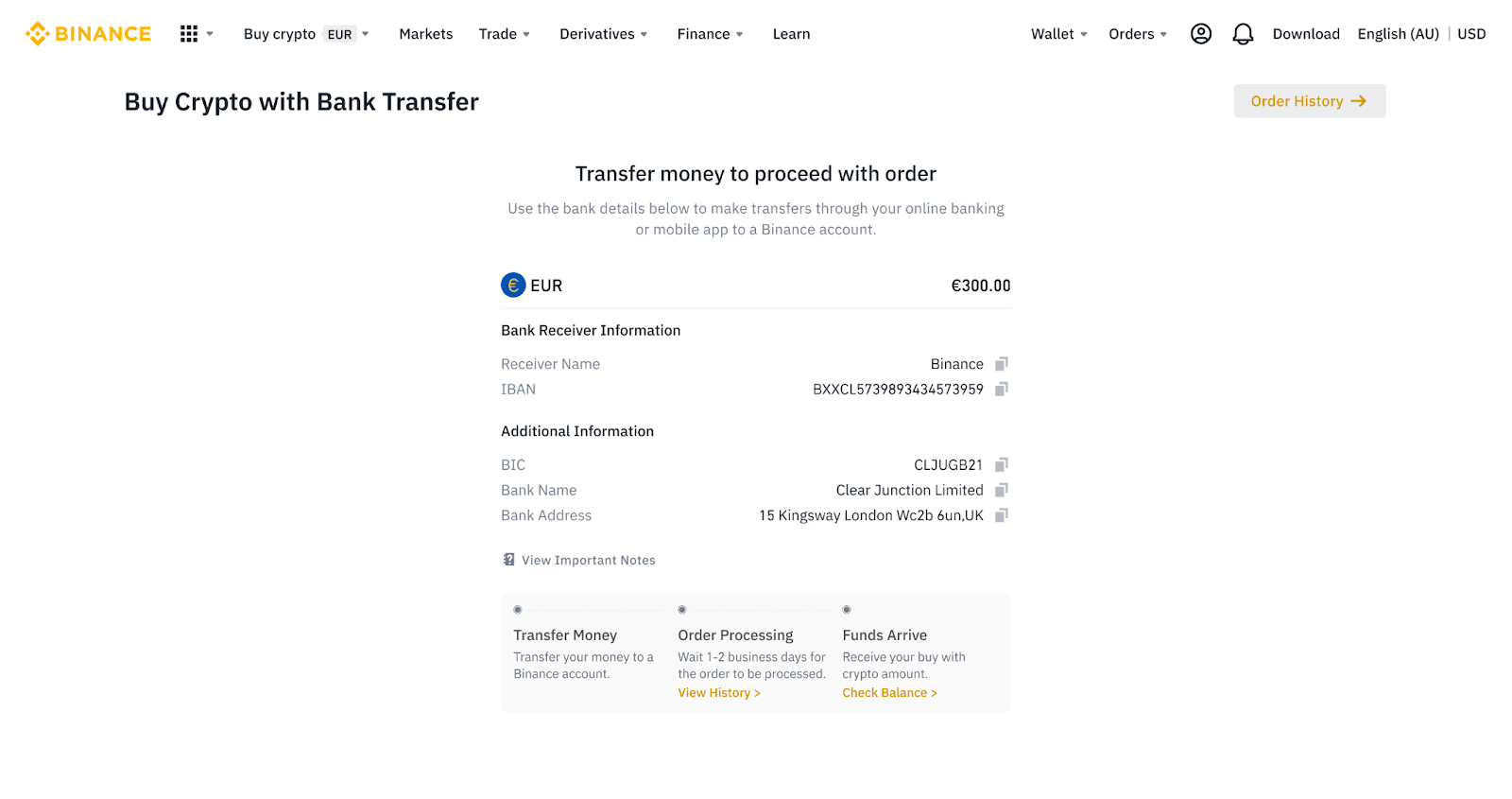
6. Setelah transfer berhasil, Anda dapat memeriksa status riwayat di bawah [Riwayat].
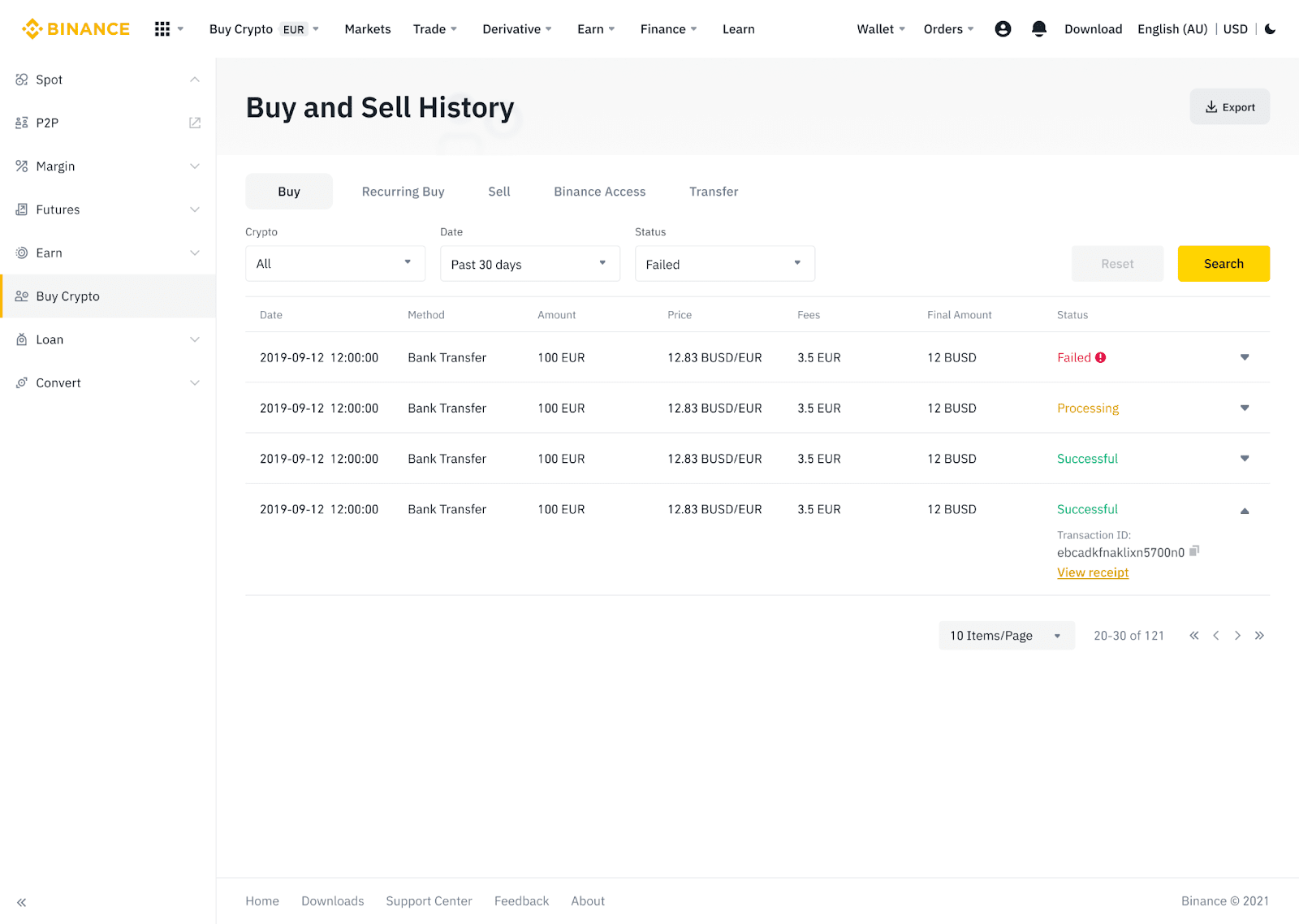
Setor Mata Uang Fiat ke Binance melalui AdvCash
Kini Anda dapat menyetor dan menarik mata uang fiat, seperti EUR, RUB, dan UAH, melalui Advcash. Simak panduan langkah demi langkah di bawah ini untuk menyetor mata uang fiat melalui Advcash.Catatan Penting:
- Setoran dan penarikan antara Binance dan dompet AdvCash gratis.
- AdvCash mungkin mengenakan biaya tambahan saat menyetor dan menarik dana dalam sistem mereka.
Bahasa Indonesia: 1. Masuk ke akun Binance Anda dan klik [Beli Kripto] - [Deposit Kartu] , dan Anda akan diarahkan ke halaman [Deposit Fiat] .
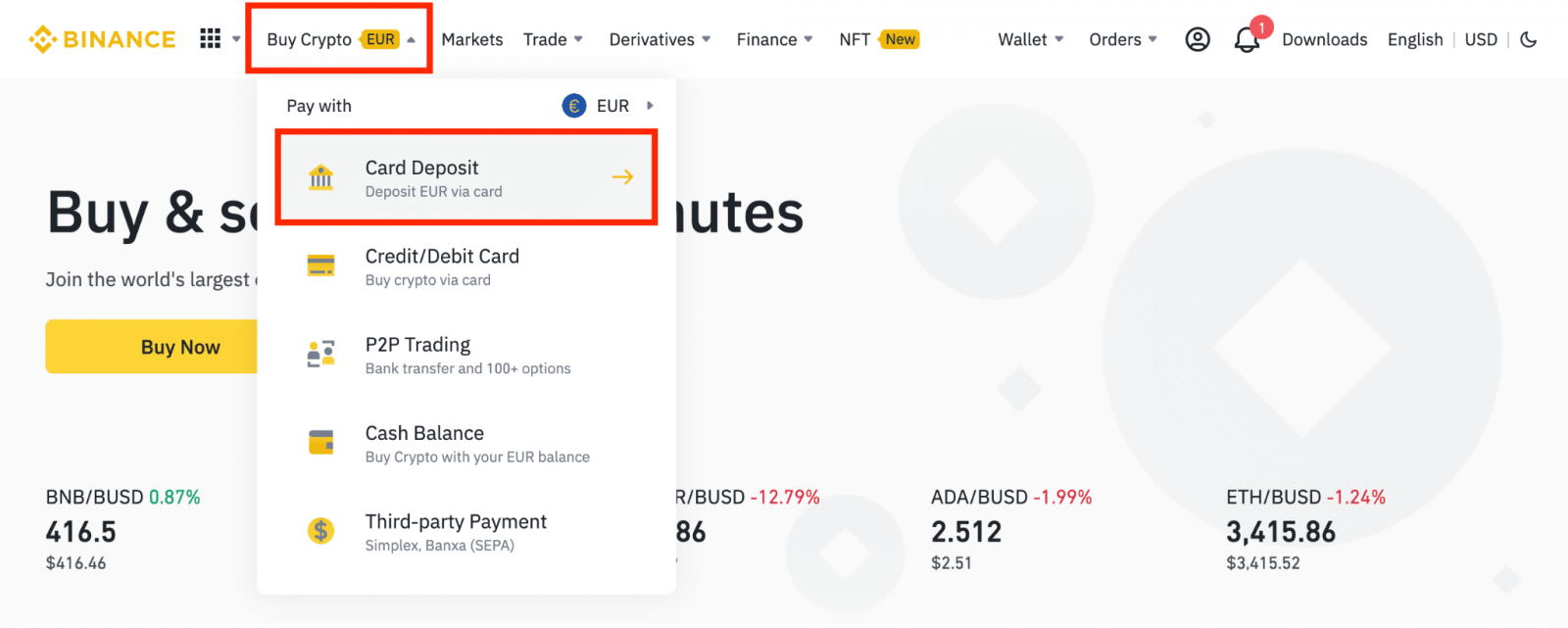
1.1 Atau, klik [Beli Sekarang] dan masukkan jumlah fiat yang ingin Anda belanjakan dan sistem akan secara otomatis menghitung jumlah kripto yang bisa Anda dapatkan. Klik [Lanjutkan].
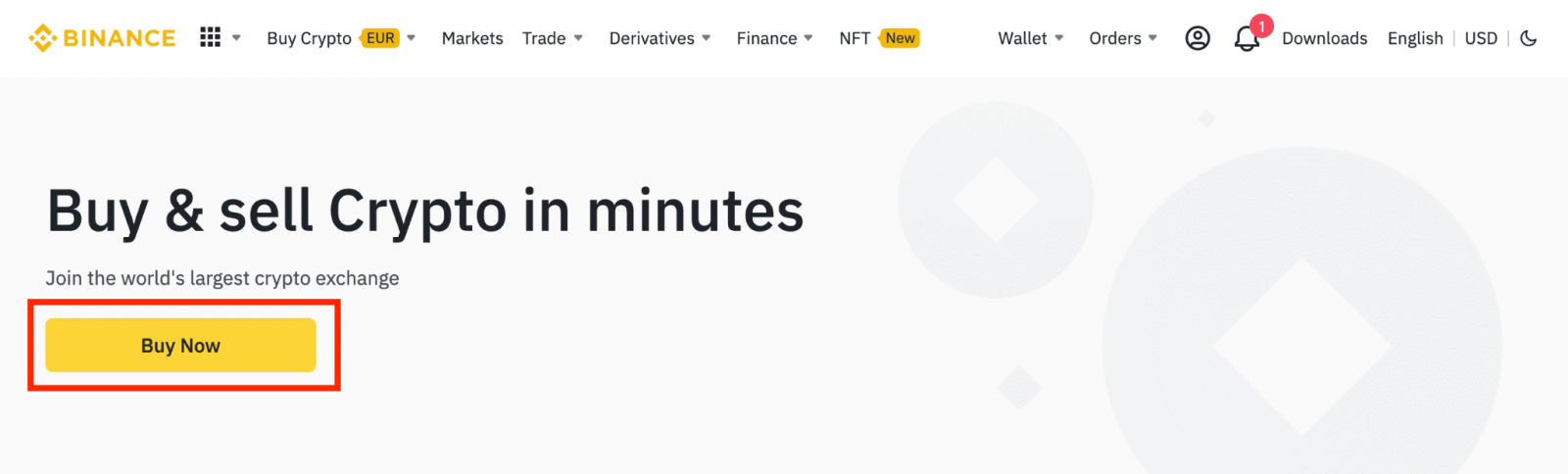
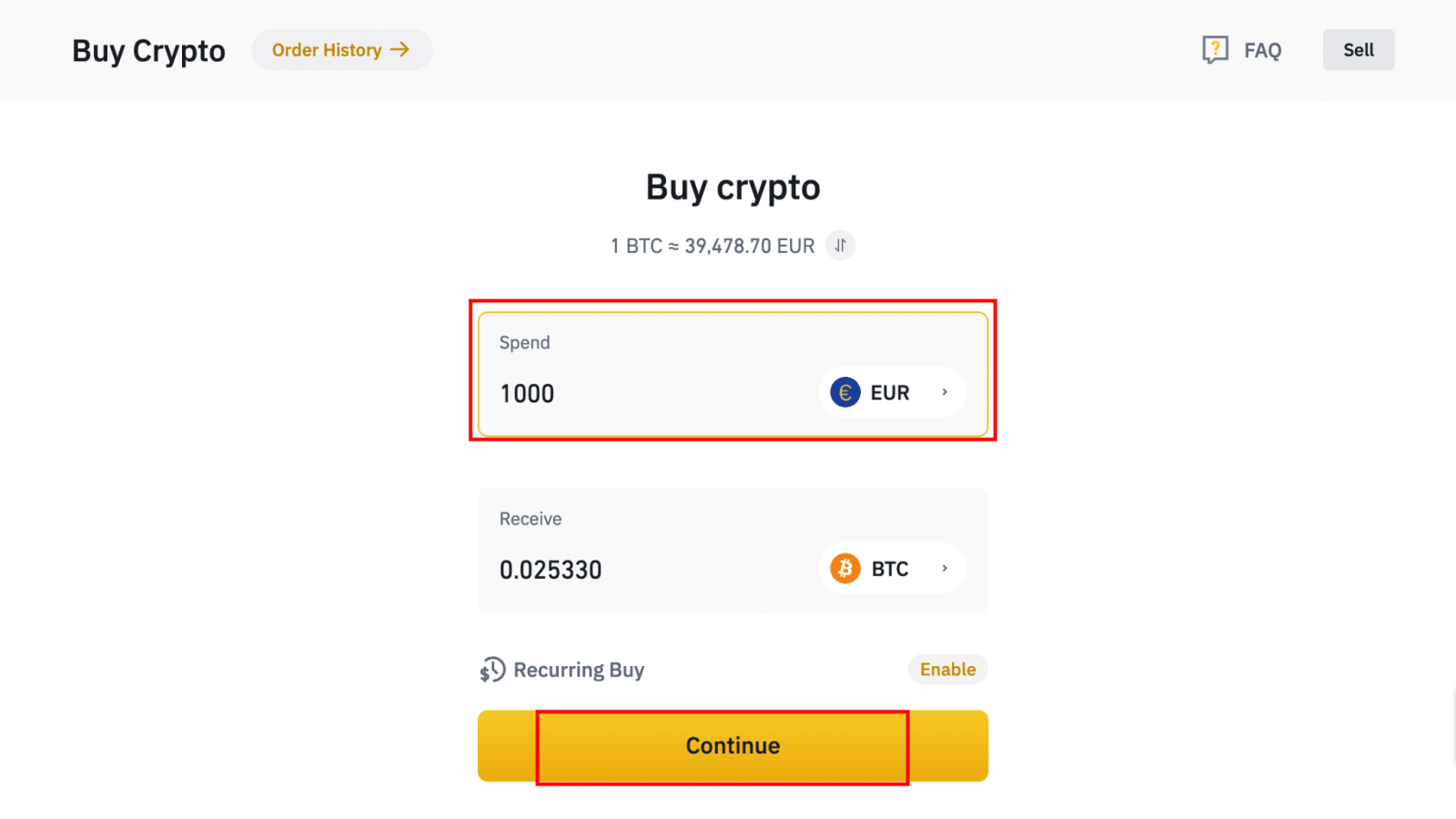
1.2 Klik [Top up Saldo Tunai] dan Anda akan diarahkan ke halaman [Deposit Fiat] .
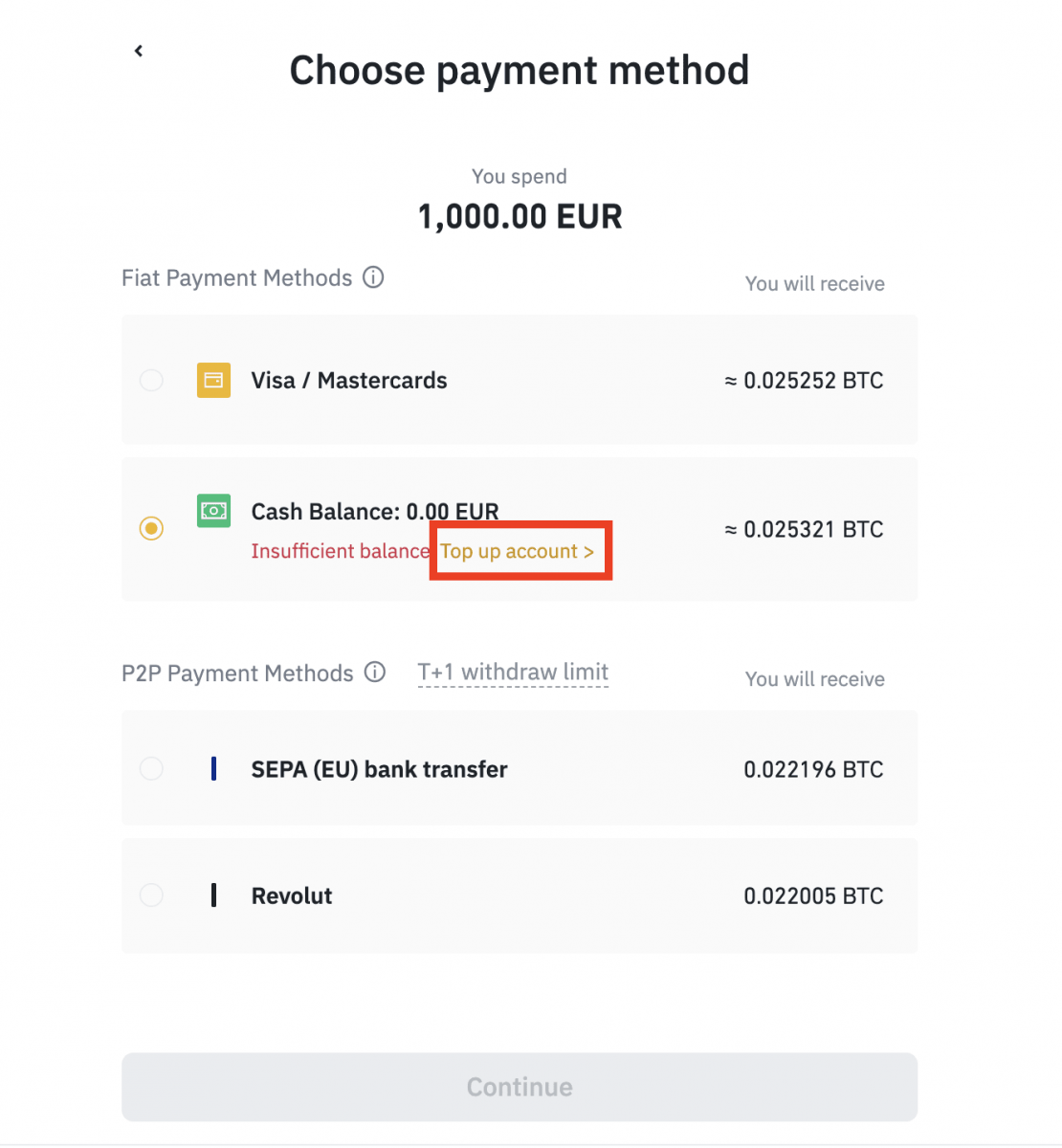
2. Pilih fiat untuk disetorkan dan [Saldo Akun AdvCash] sebagai metode pembayaran yang Anda inginkan. Klik [Lanjutkan].
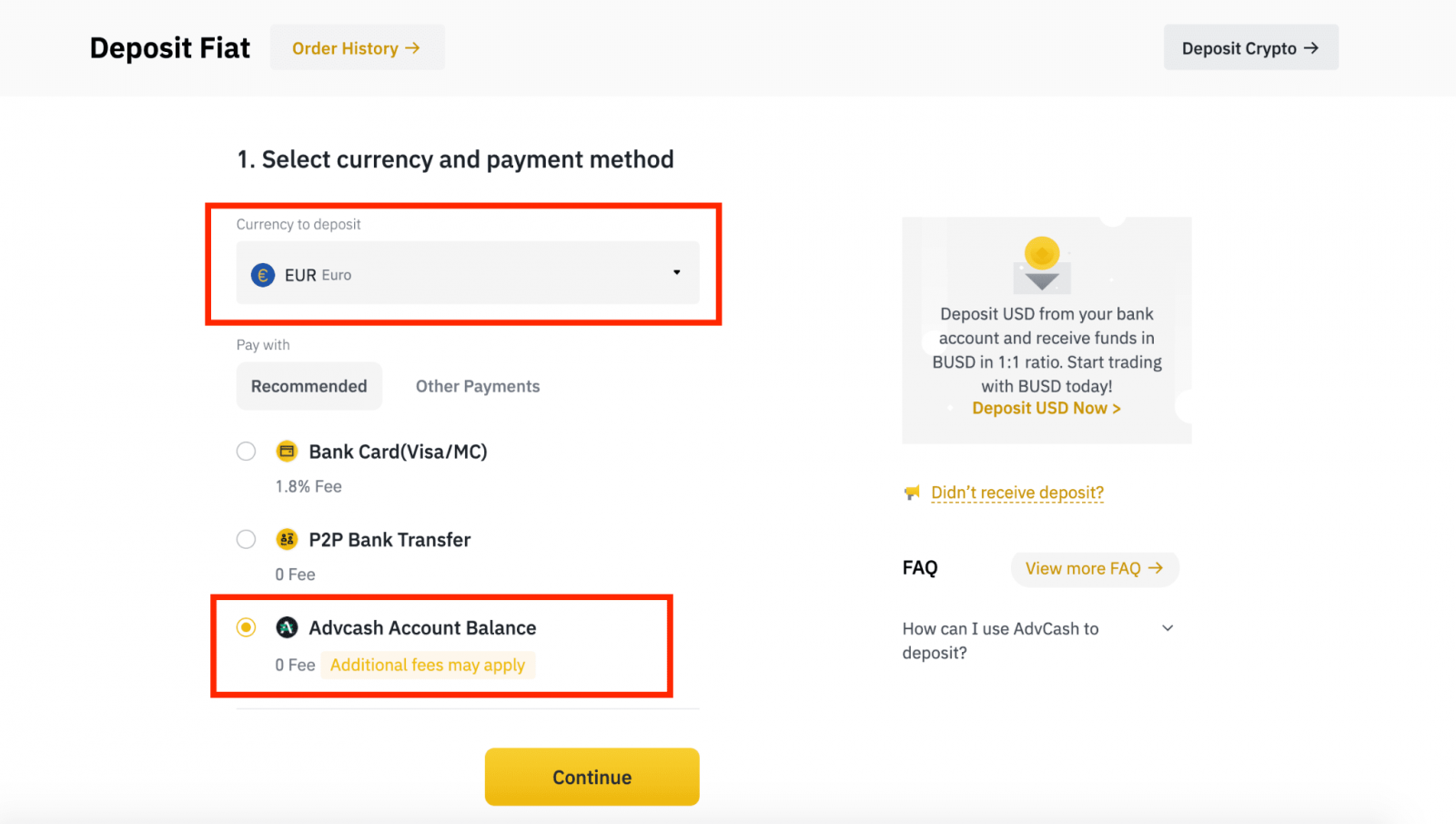
3. Masukkan jumlah setoran dan klik [Konfirmasi].
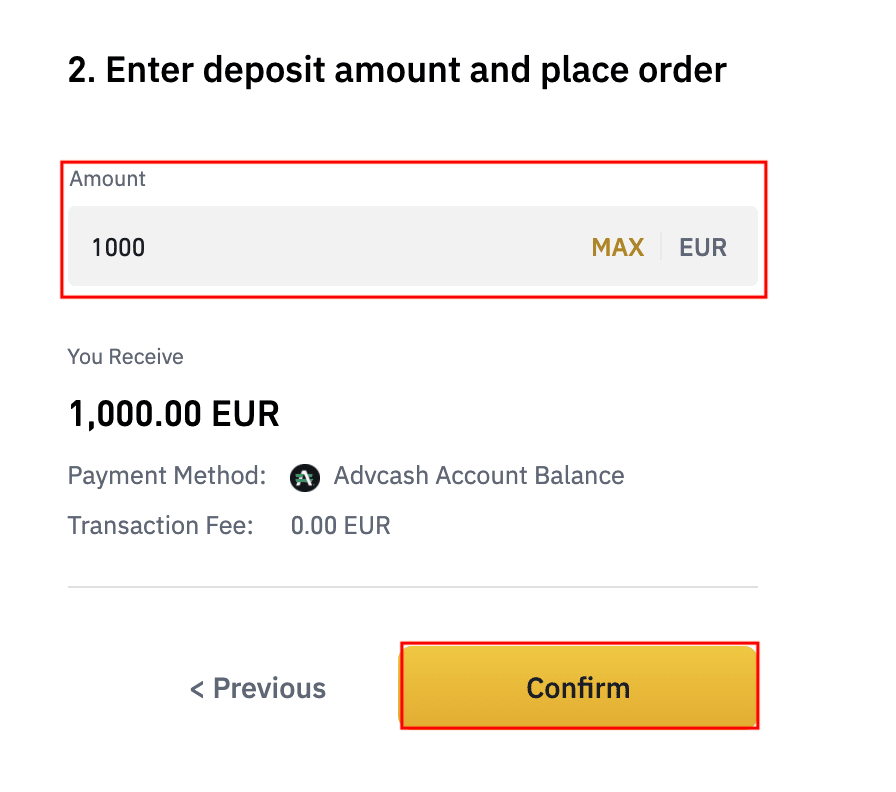
4. Anda akan diarahkan ke situs web AdvCash. Masukkan kredensial login Anda atau daftarkan akun baru.
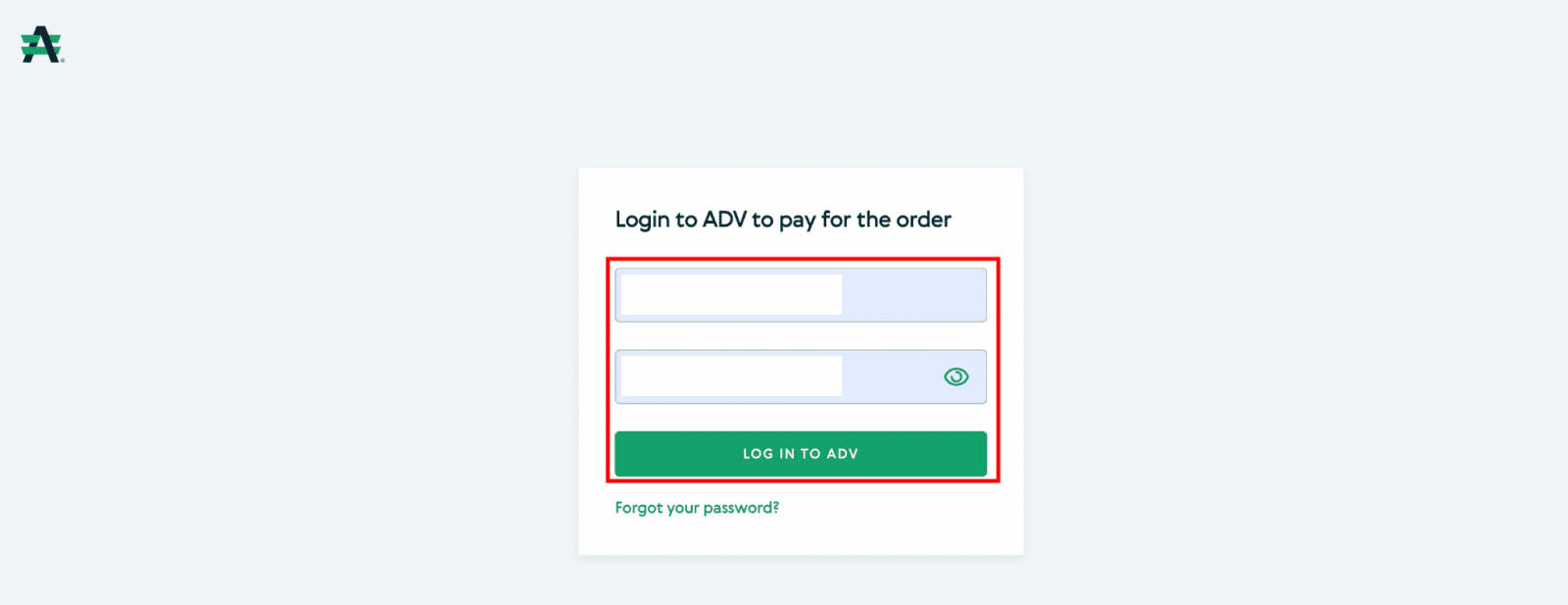
5. Anda akan diarahkan ke pembayaran. Periksa detail pembayaran dan klik [Lanjutkan].
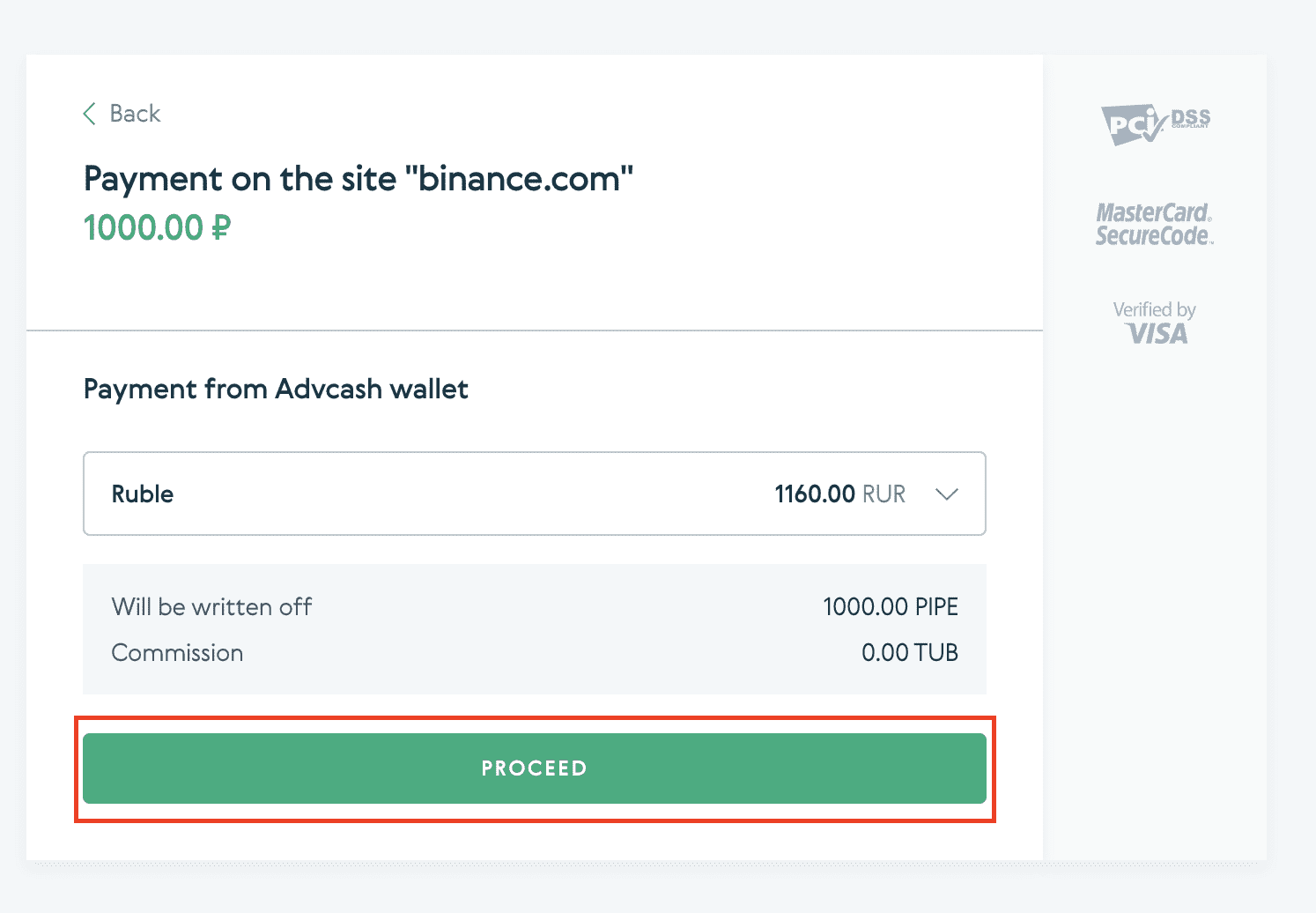
6. Anda akan diminta untuk memeriksa email Anda dan mengonfirmasi transaksi pembayaran Anda di email.
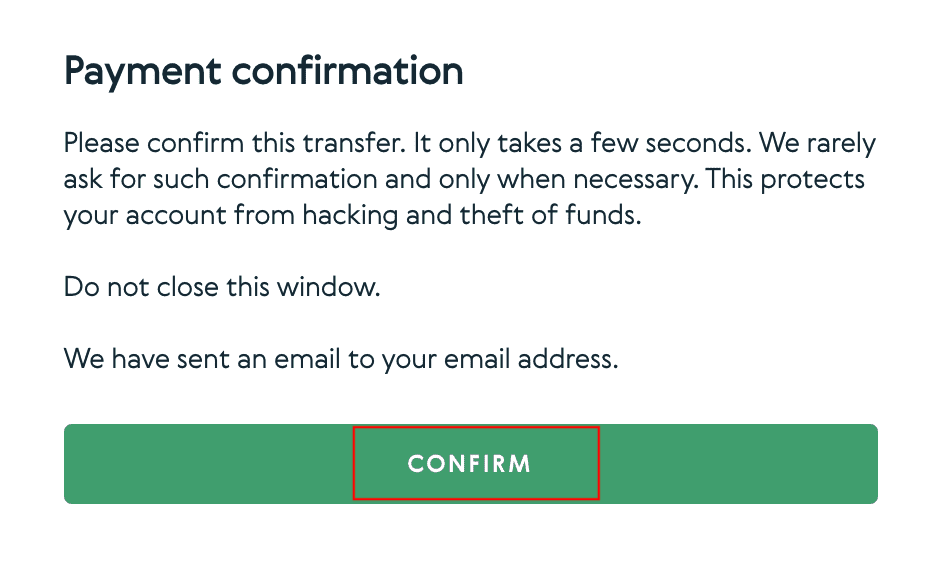
7. Setelah mengonfirmasi pembayaran melalui email, Anda akan menerima pesan di bawah ini, dan konfirmasi transaksi Anda telah selesai.
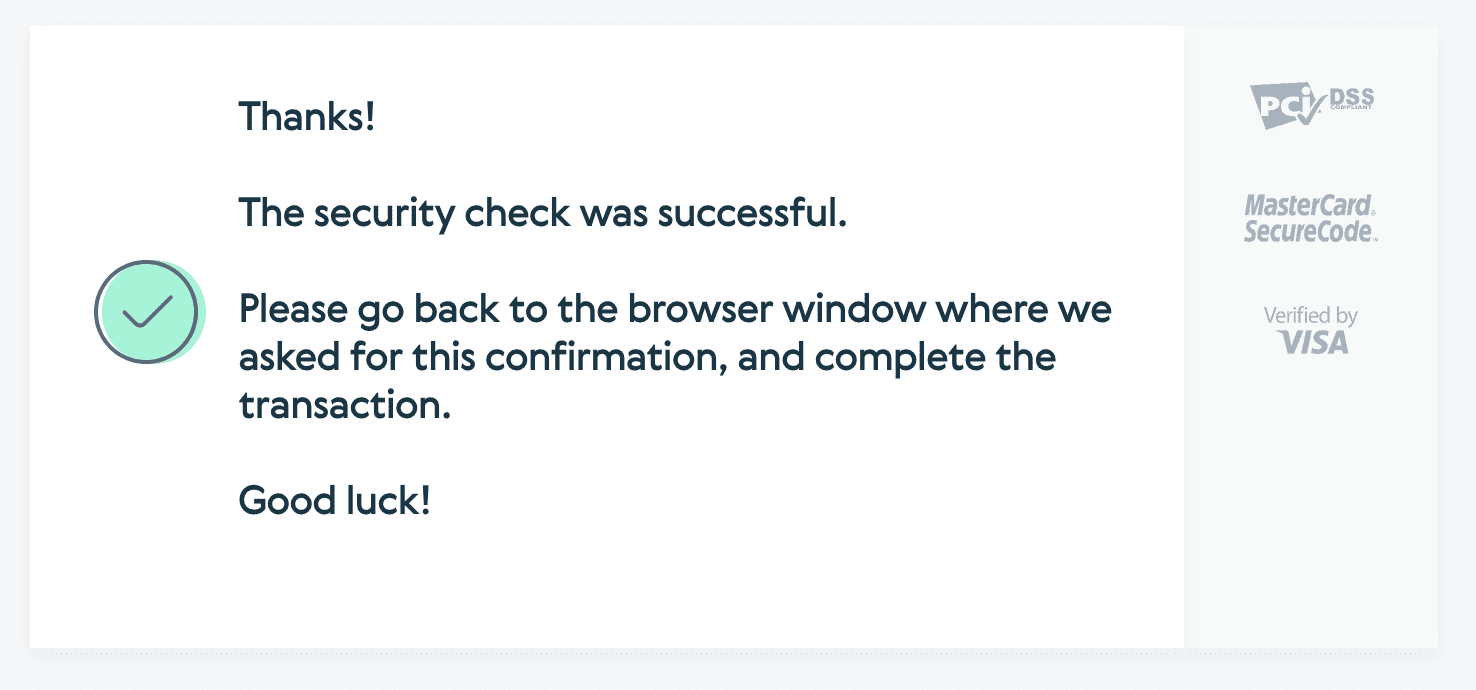
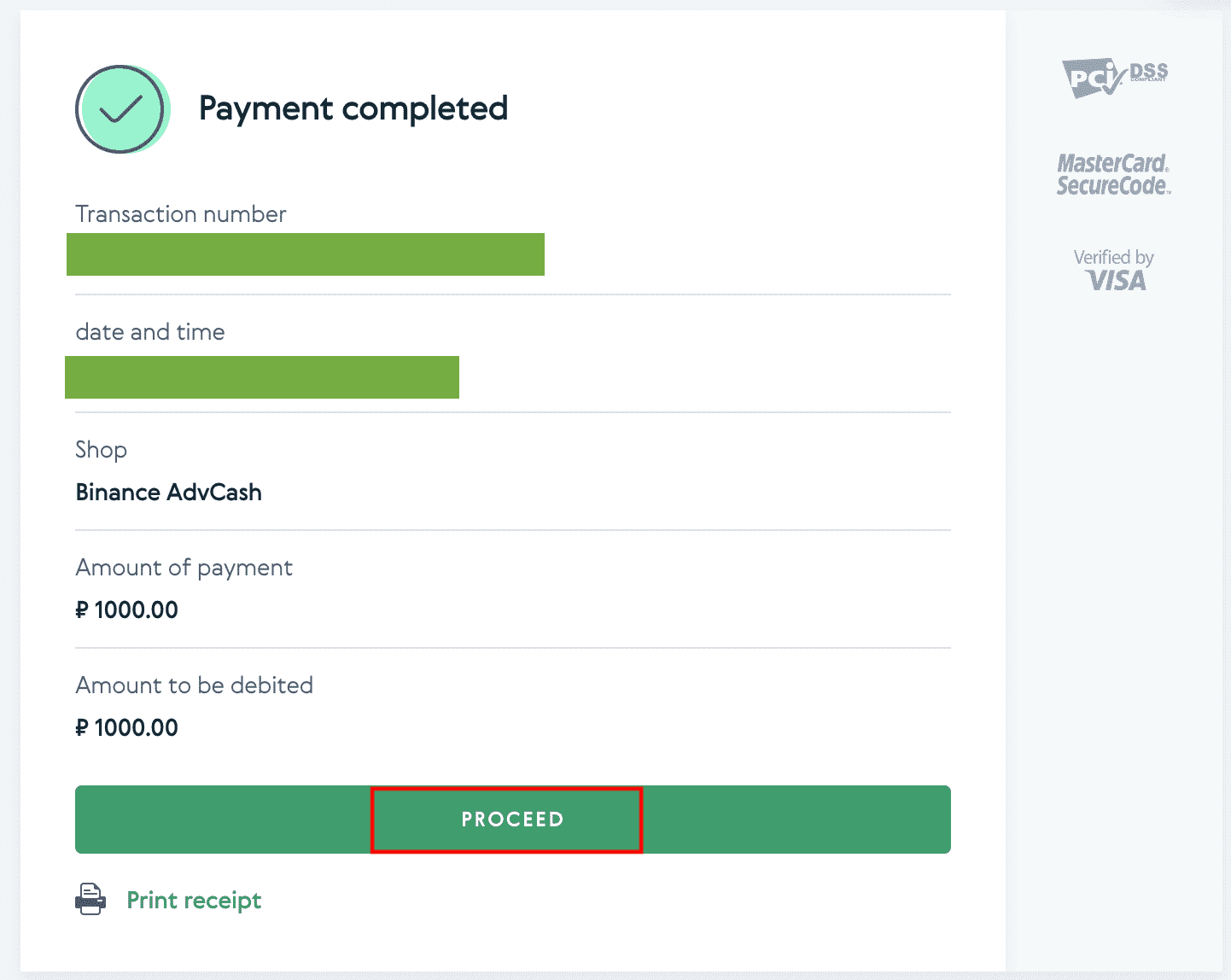
Cara Deposit Kripto di Binance
Untuk melakukan setoran Bitcoin, Litecoin, Ether, Lisk, Dash, atau mata uang kripto lainnya. Pilih opsi Setoran dan salin alamat mata uang kripto atau gunakan pemindai kode QR.
Deposit Kripto di Binance (Web)
Bagaimana cara menemukan alamat deposit Binance saya?
Mata uang kripto disetorkan melalui "alamat setoran". Untuk melihat alamat setoran Dompet Binance Anda, buka [Dompet] - [Ringkasan] - [Setoran]. Klik [Setoran Kripto] dan pilih koin yang ingin Anda setorkan dan jaringan yang Anda gunakan. Anda akan melihat alamat setoran. Salin dan tempel alamat tersebut ke platform atau dompet tempat Anda menarik dana untuk mentransfernya ke Dompet Binance Anda. Dalam beberapa kasus, Anda juga perlu menyertakan MEMO.
Tutorial langkah demi langkah
1. Masuk ke akun Binance Anda dan klik [ Dompet ] - [ Ringkasan ].
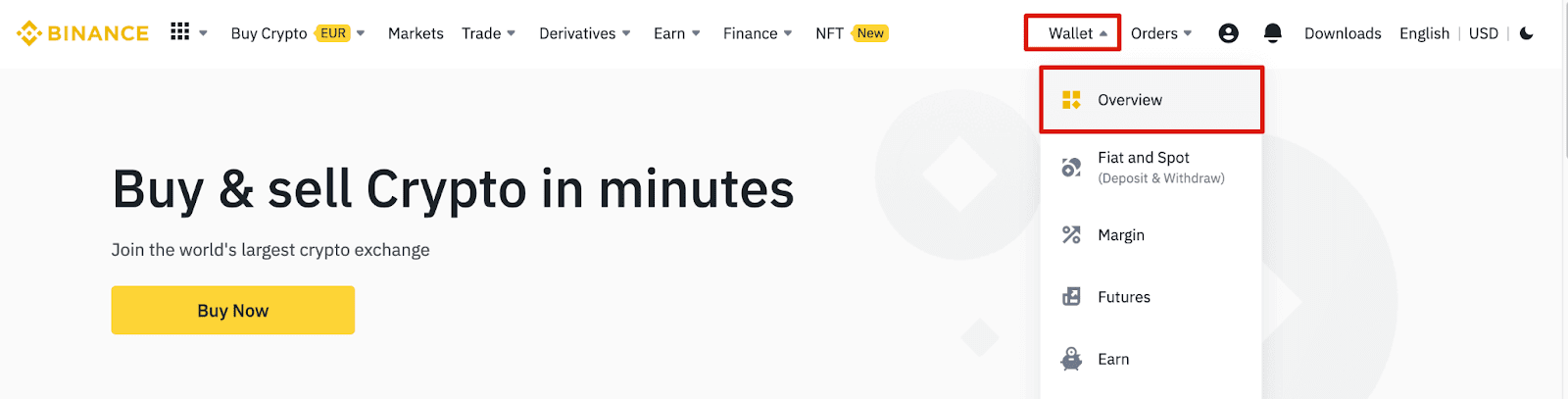
2. Klik [ Setoran ] dan Anda akan melihat jendela pop-up.

3.Klik [ Setoran Kripto] .
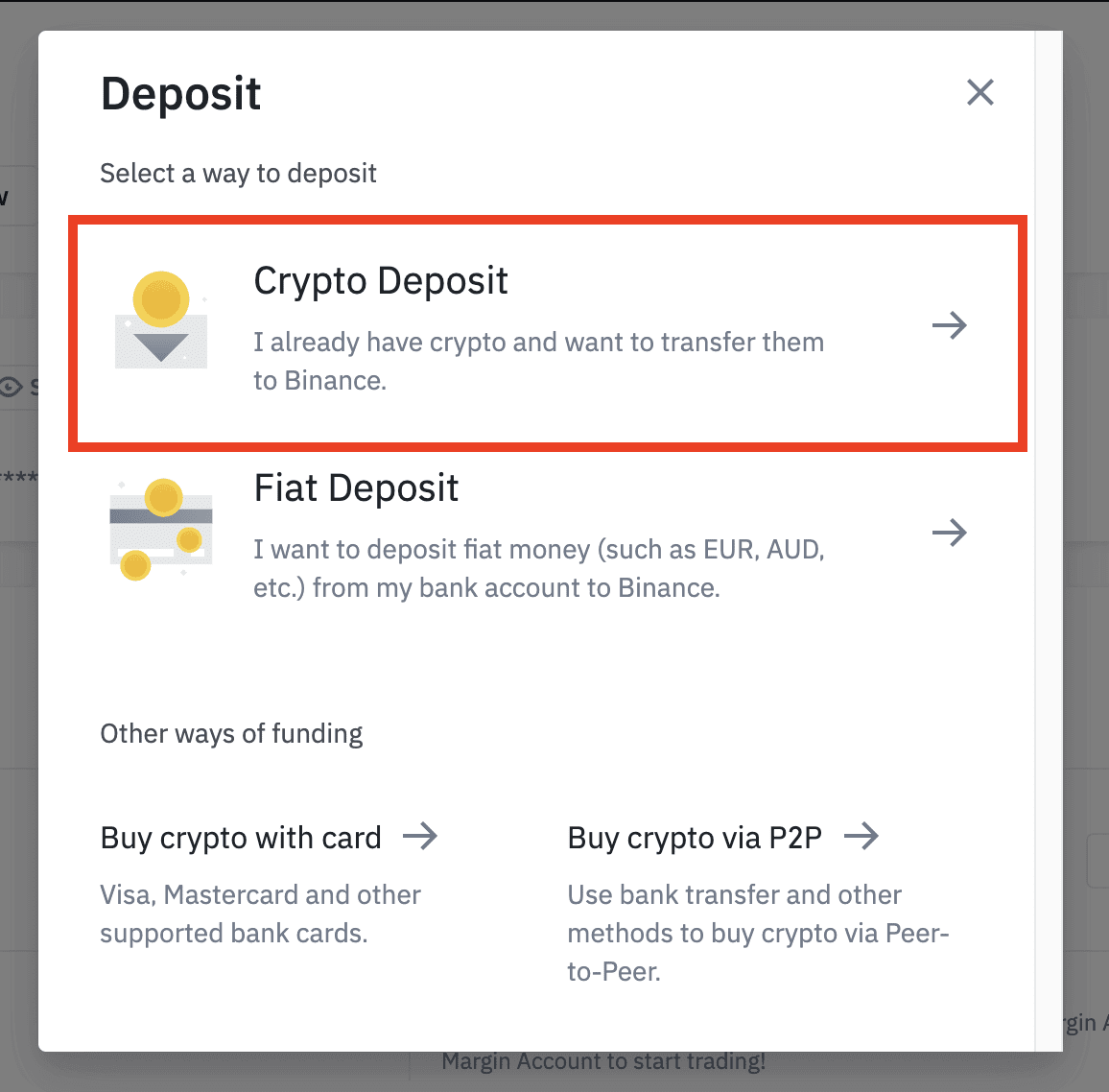
4. Pilih mata uang kripto yang ingin Anda setorkan, seperti USDT .
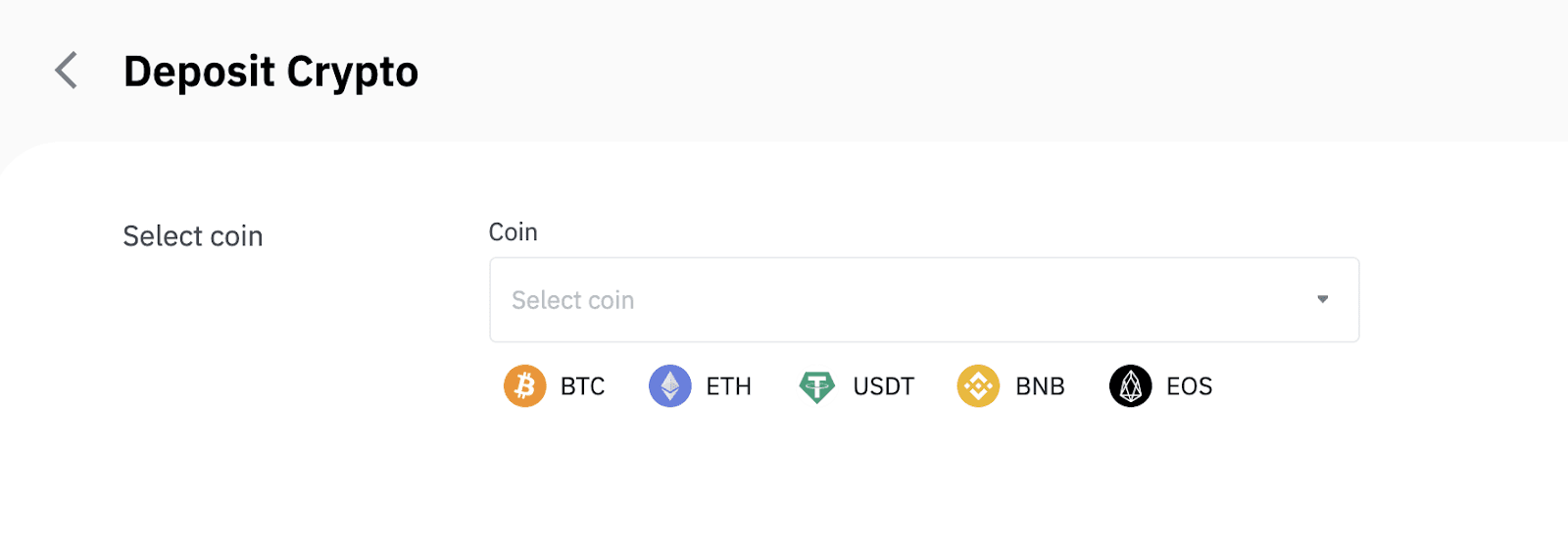
5. Selanjutnya, pilih jaringan setoran. Pastikan jaringan yang dipilih sama dengan jaringan platform tempat Anda menarik dana. Jika Anda memilih jaringan yang salah, Anda akan kehilangan dana Anda.
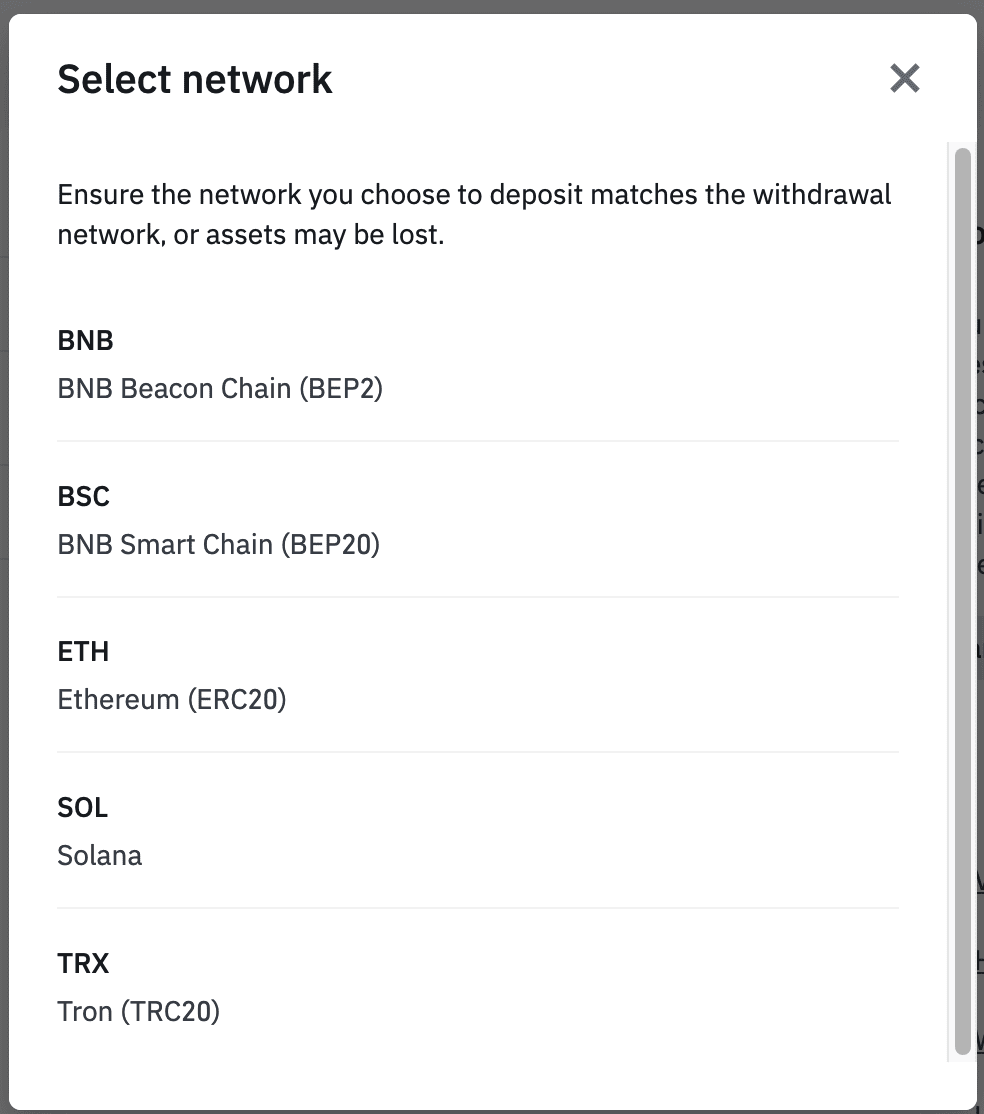
Ringkasan pemilihan jaringan:
- BEP2 merujuk pada BNB Beacon Chain (sebelumnya Binance Chain).
- BEP20 merujuk pada BNB Smart Chain (BSC) (sebelumnya Binance Smart Chain).
- ERC20 merujuk pada jaringan Ethereum.
- TRC20 merujuk pada jaringan TRON.
- BTC merujuk pada jaringan Bitcoin.
- BTC (SegWit) mengacu pada Native Segwit (bech32), dan alamatnya dimulai dengan “bc1”. Pengguna diizinkan untuk menarik atau mengirim kepemilikan Bitcoin mereka ke alamat SegWit (bech32).
6. Dalam contoh ini, kami akan menarik USDT dari platform lain dan menyetorkannya ke Binance. Karena kami menarik dari alamat ERC20 (blockchain Ethereum), kami akan memilih jaringan penyetoran ERC20.
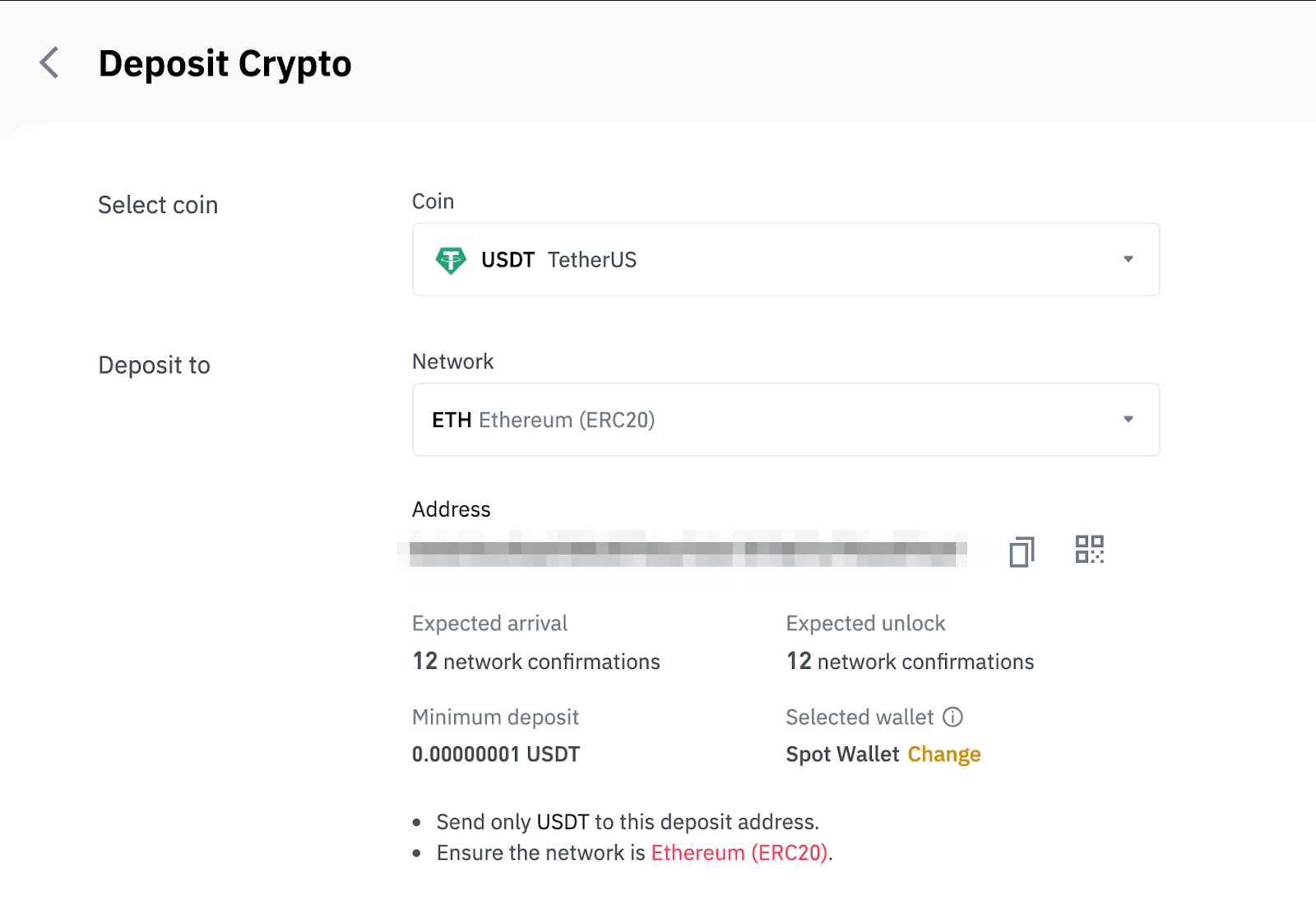
- Pemilihan jaringan bergantung pada opsi yang disediakan oleh dompet/bursa eksternal tempat Anda melakukan penarikan. Jika platform eksternal hanya mendukung ERC20, Anda harus memilih jaringan setoran ERC20.
- JANGAN pilih opsi biaya termurah. Pilih opsi yang kompatibel dengan platform eksternal. Misalnya, Anda hanya dapat mengirim token ERC20 ke alamat ERC20 lain, dan Anda hanya dapat mengirim token BSC ke alamat BSC lain. Jika Anda memilih jaringan deposit yang tidak kompatibel/berbeda, Anda akan kehilangan dana Anda.
7. Klik untuk menyalin alamat deposit Binance Wallet Anda dan menempelkannya ke kolom alamat pada platform tempat Anda ingin menarik kripto.
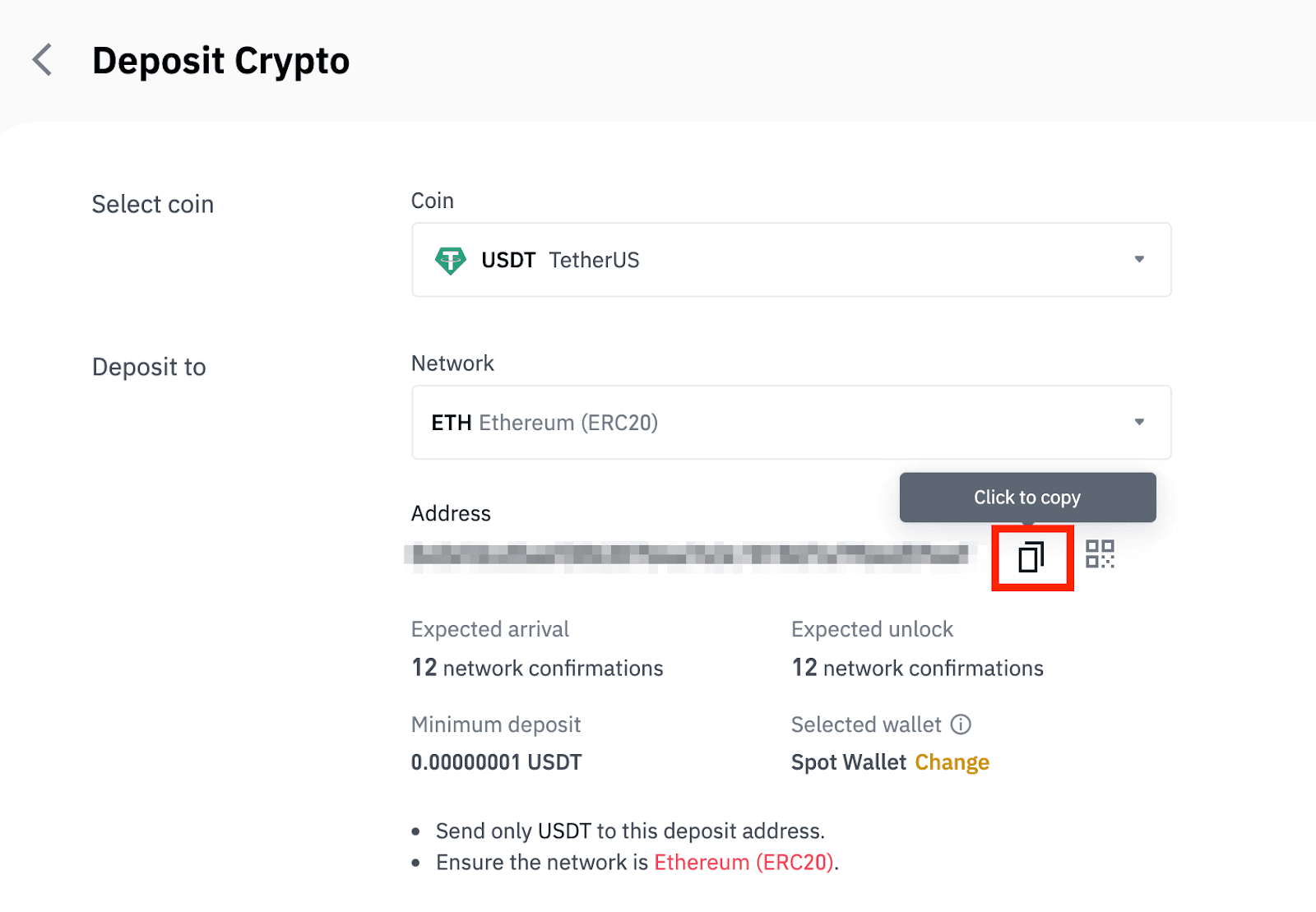
Atau, Anda dapat mengeklik ikon kode QR untuk mendapatkan kode QR alamat tersebut dan mengimpornya ke platform tempat Anda menarik.
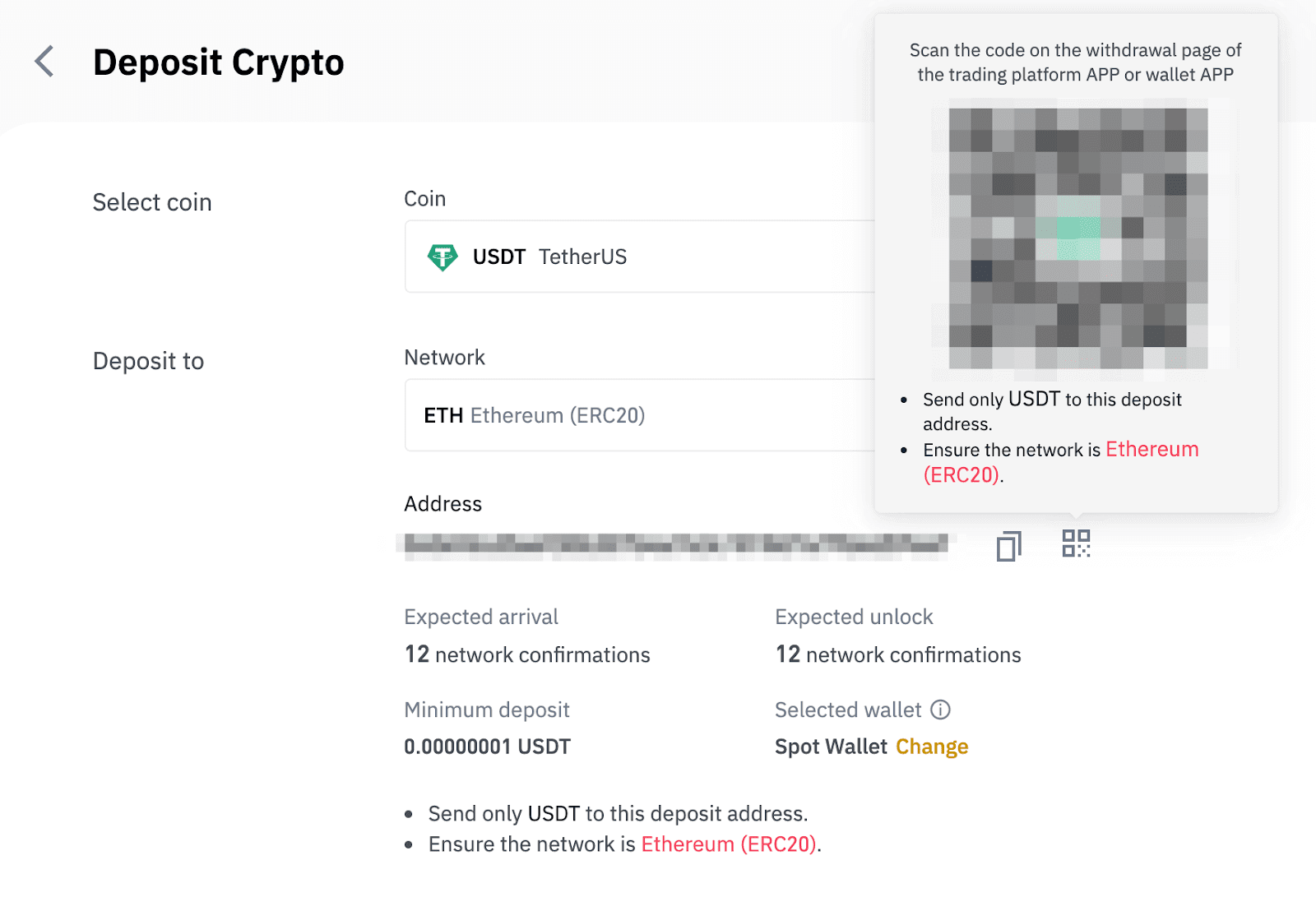
8. Setelah mengonfirmasi permintaan penarikan, diperlukan waktu untuk mengonfirmasi transaksi. Waktu konfirmasi bervariasi tergantung pada blockchain dan lalu lintas jaringannya saat ini.
Setelah transfer diproses, dana akan dikreditkan ke akun Binance Anda segera setelahnya.
9. Anda dapat memeriksa status deposit Anda dari [Riwayat Transaksi], serta informasi lebih lanjut tentang transaksi terkini Anda.
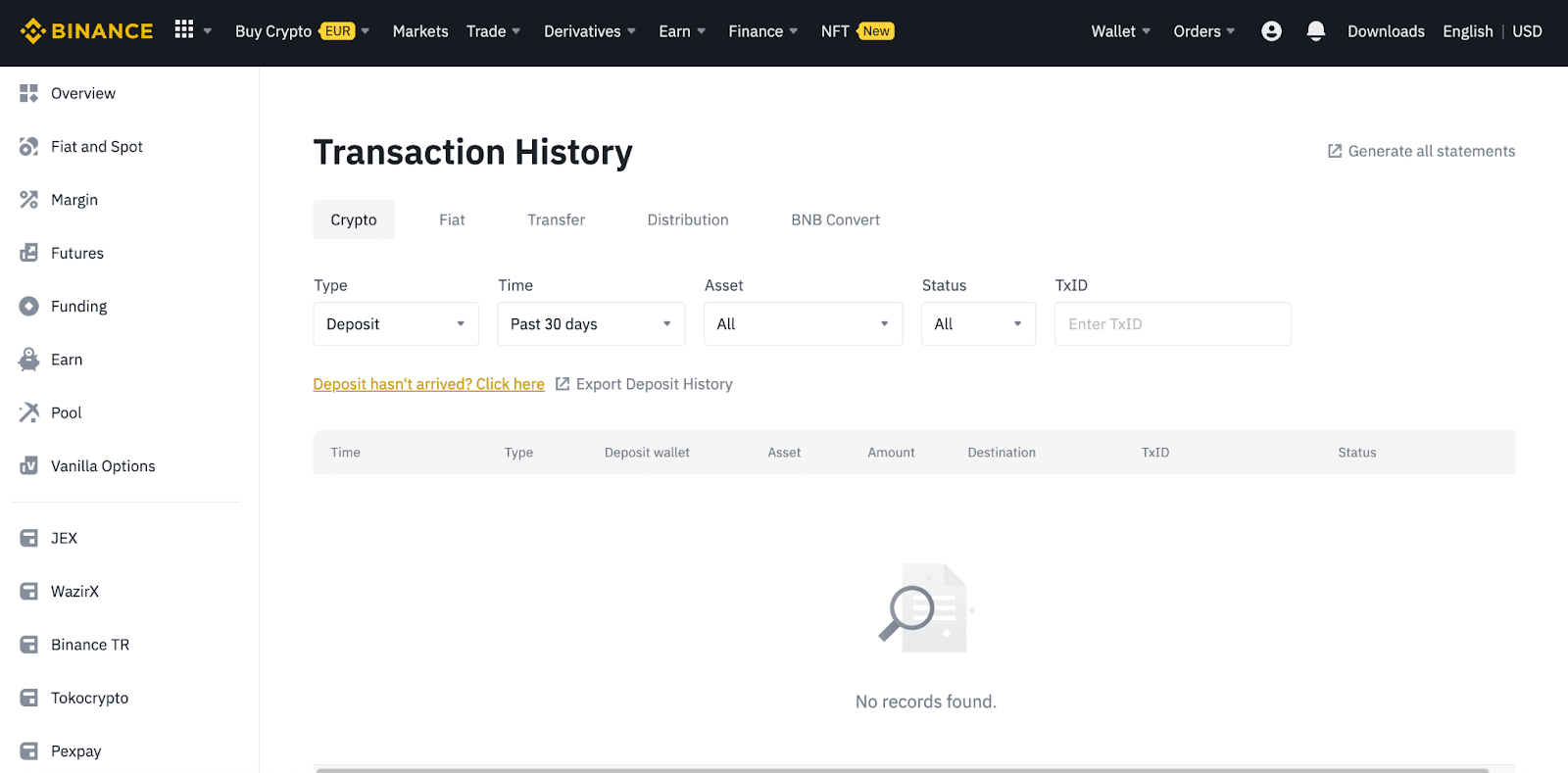
Deposit Kripto di Binance (Aplikasi)
Bahasa Indonesia: 1. Buka Aplikasi Binance Anda dan ketuk [Dompet] - [Deposit].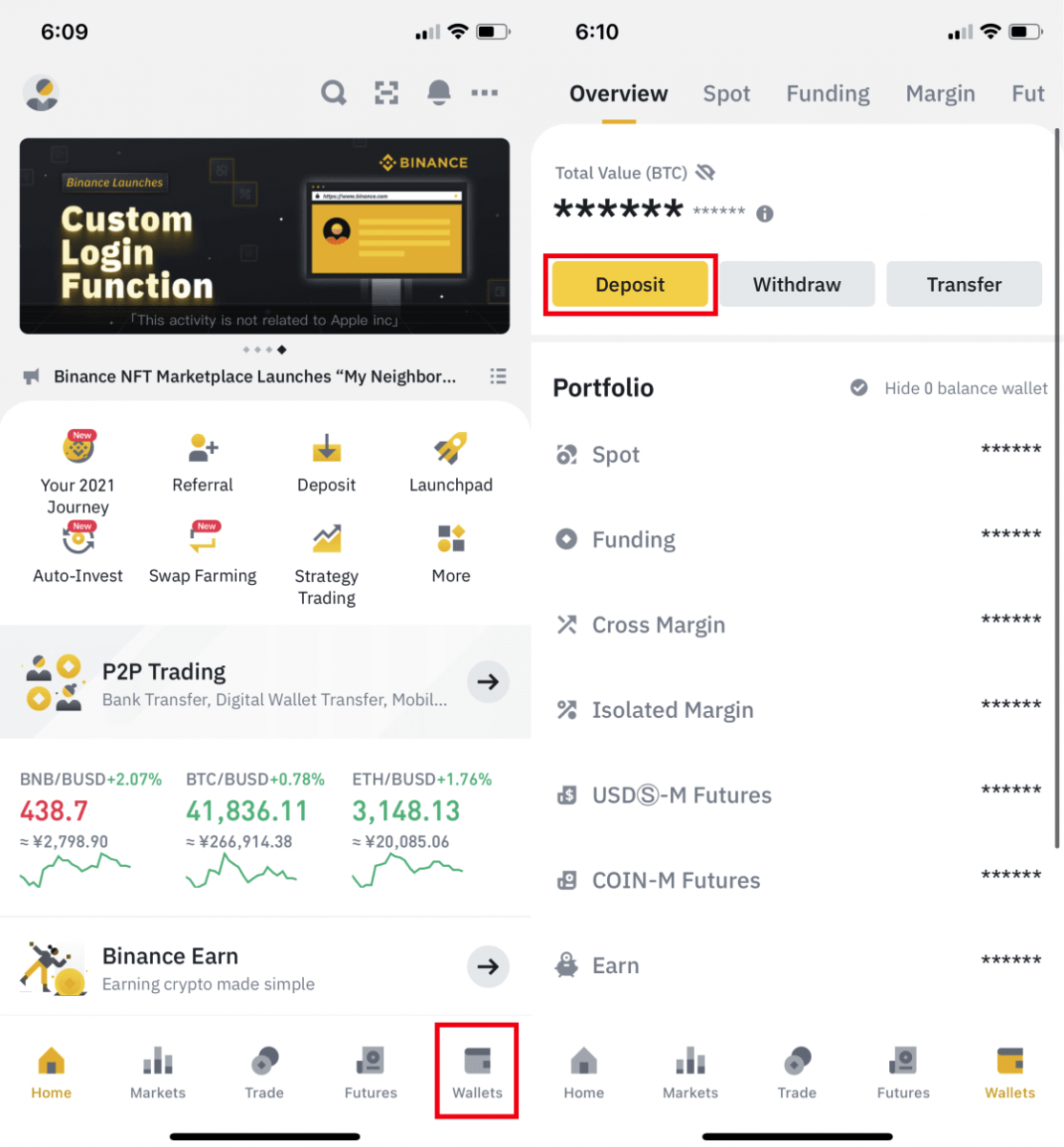
2. Pilih mata uang kripto yang ingin Anda depositkan, misalnya USDT . 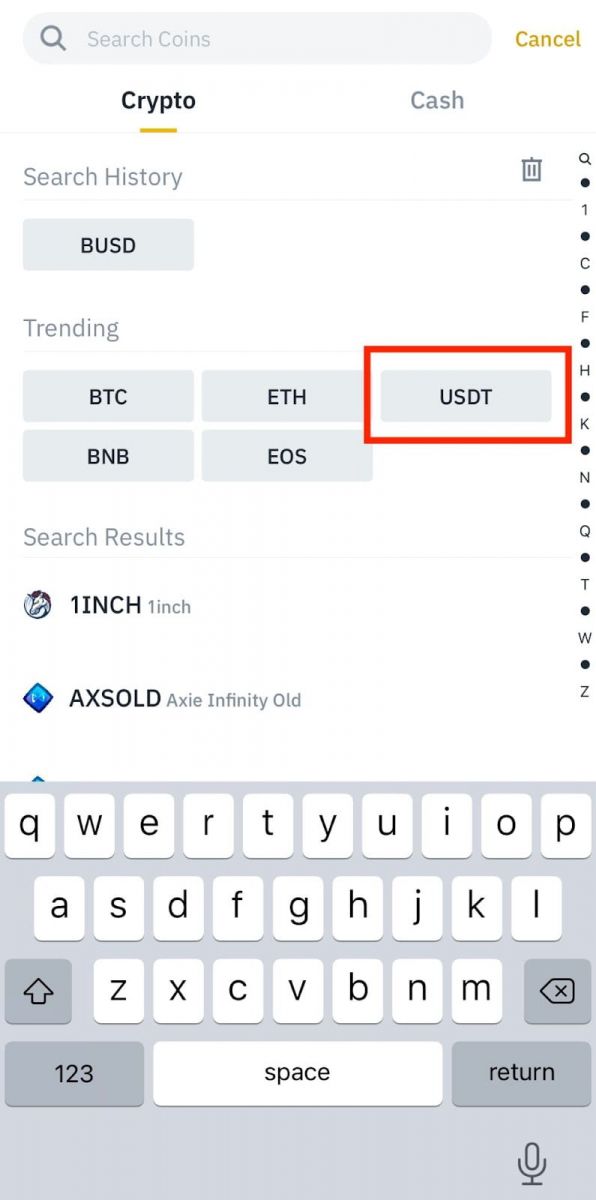
3. Anda akan melihat jaringan yang tersedia untuk deposit USDT. Harap pilih jaringan deposit dengan hati-hati dan pastikan bahwa jaringan yang dipilih sama dengan jaringan platform tempat Anda menarik dana. Jika Anda memilih jaringan yang salah, Anda akan kehilangan dana Anda. 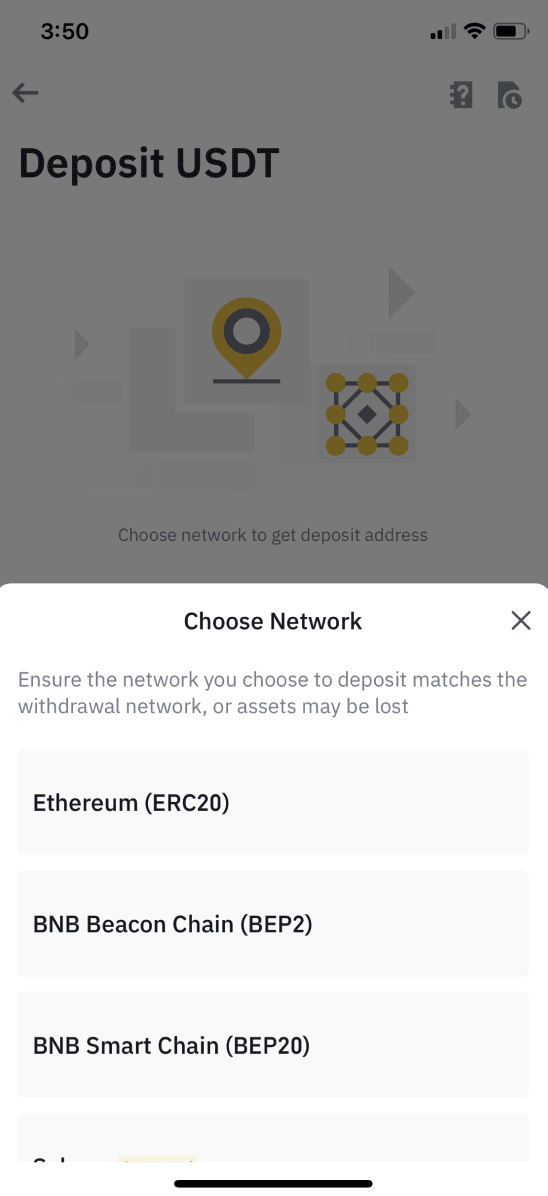
4. Anda akan melihat kode QR dan alamat deposit. Klik untuk menyalin alamat deposit Dompet Binance Anda dan tempel ke kolom alamat pada platform tempat Anda ingin menarik kripto. Anda juga dapat mengklik [Simpan sebagai Gambar] dan mengimpor kode QR pada platform penarikan secara langsung. 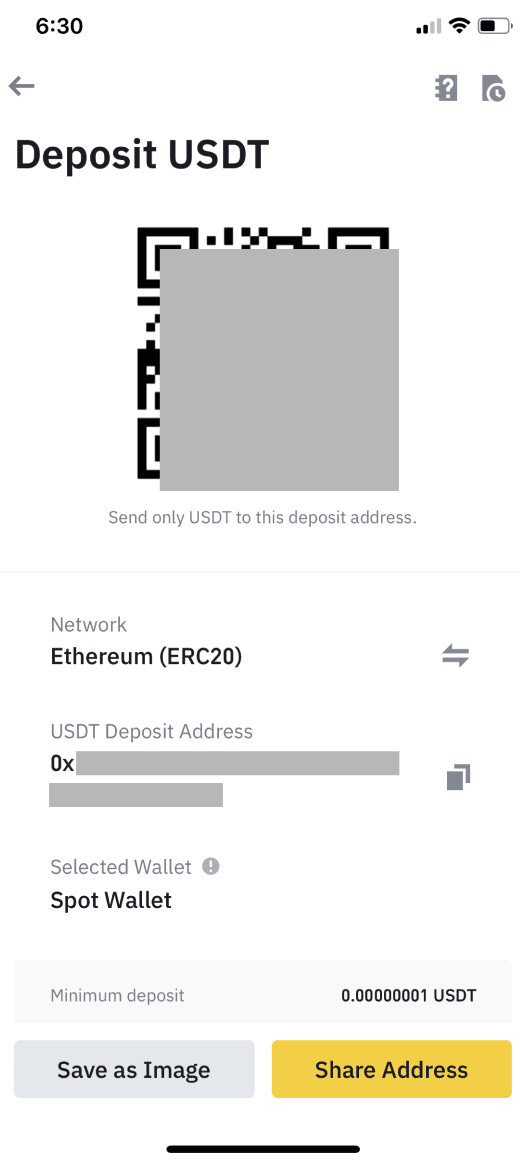
Anda dapat mengetuk [Ubah Dompet], dan pilih "Dompet Spot" atau "Dompet Pendanaan" untuk melakukan deposit. 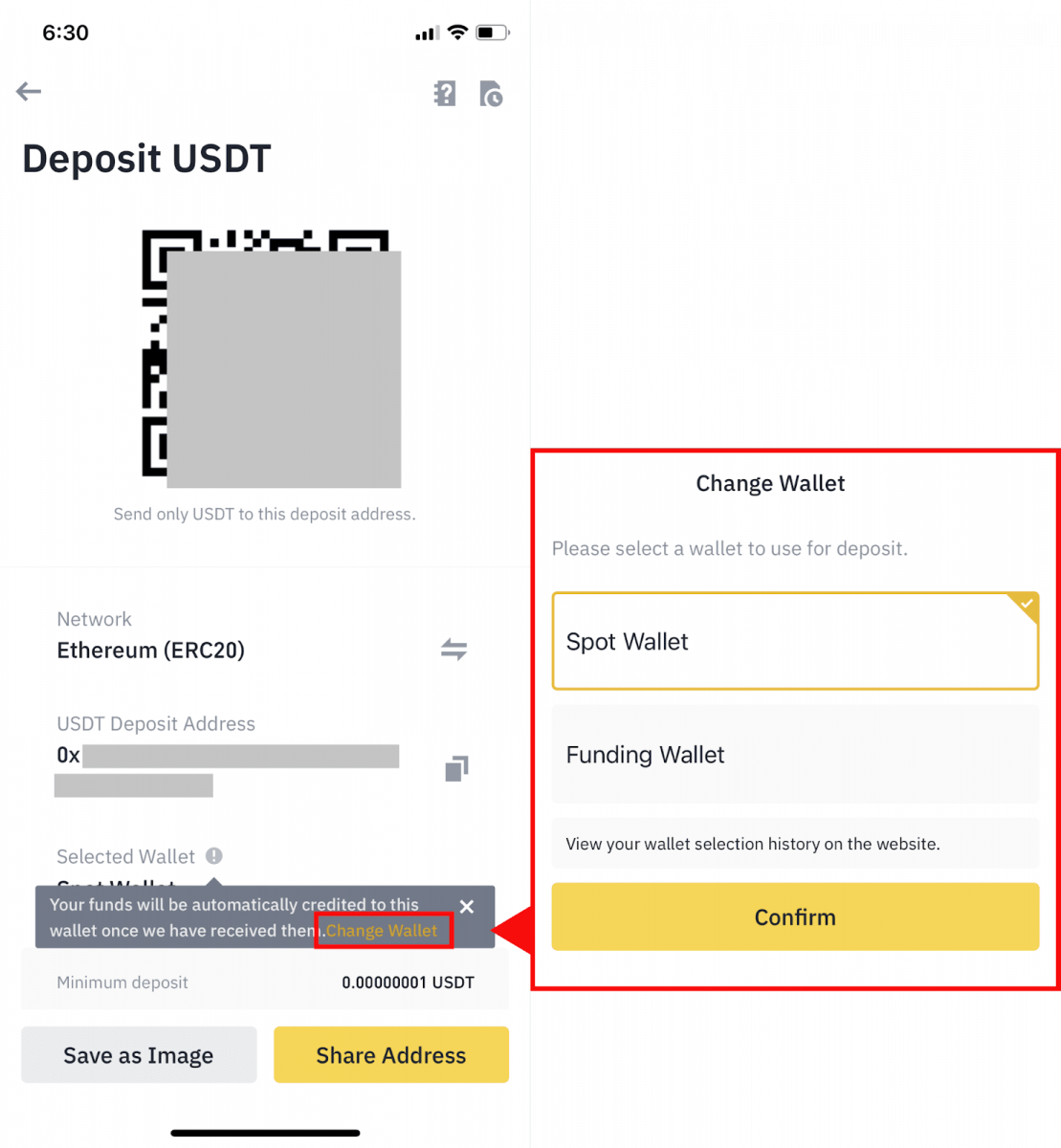
5. Setelah mengonfirmasi permintaan deposit, transfer akan diproses. Dana akan dikreditkan ke akun Binance Anda segera setelahnya.
Cara Membeli Kripto dengan Kartu Kredit/Debit di Binance
Anda dapat langsung membeli berbagai mata uang kripto menggunakan kartu debit atau kredit Anda (hanya Visa dan Mastercard)
Beli Kripto dengan Kartu Kredit/Debit (Web)
1. Masuk ke akun Binance Anda dan klik [Beli Kripto] - [Kartu Kredit/Debit].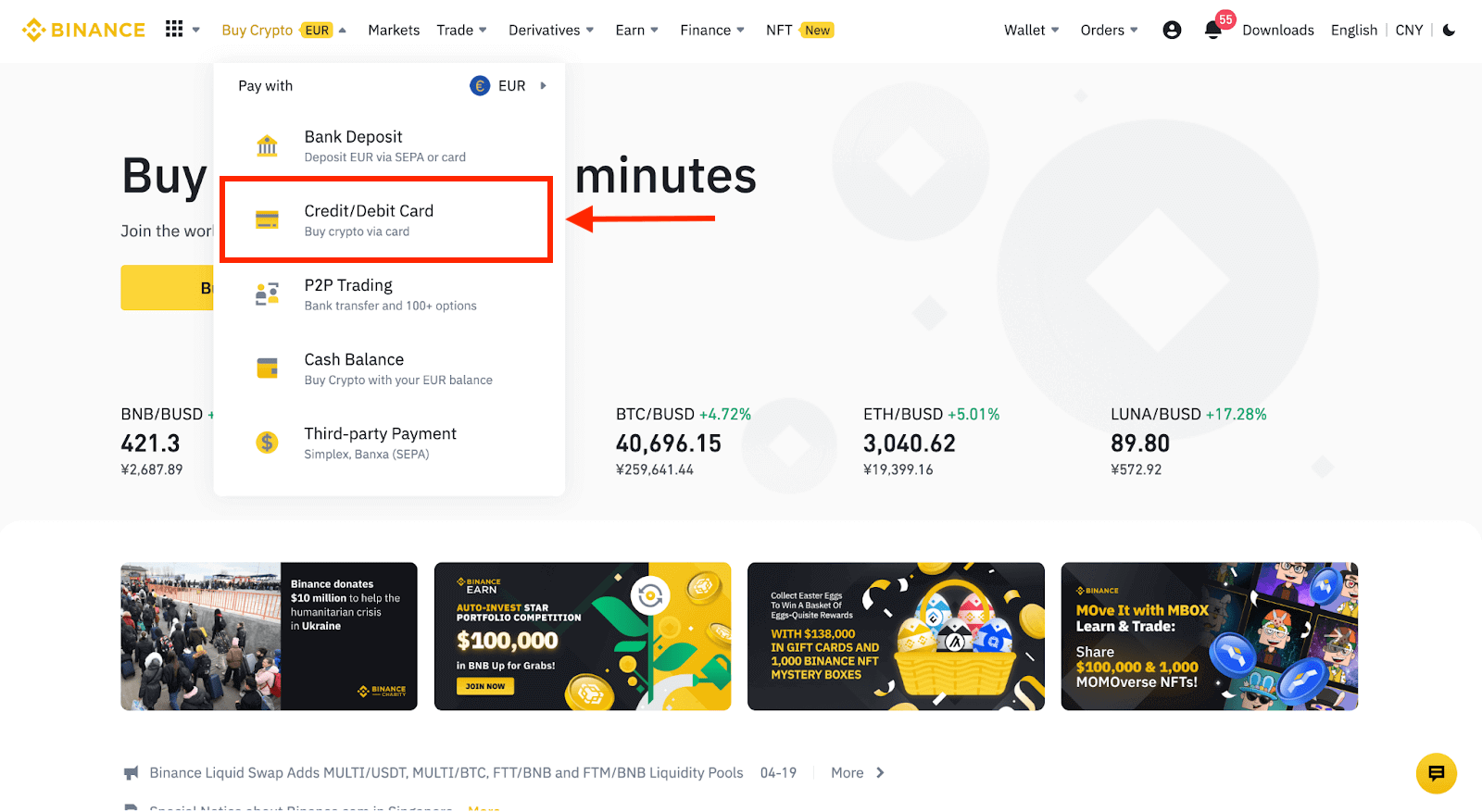
2. Di sini Anda dapat memilih untuk membeli kripto dengan mata uang fiat yang berbeda. Masukkan jumlah fiat yang ingin Anda belanjakan dan sistem akan secara otomatis menampilkan jumlah kripto yang bisa Anda dapatkan.
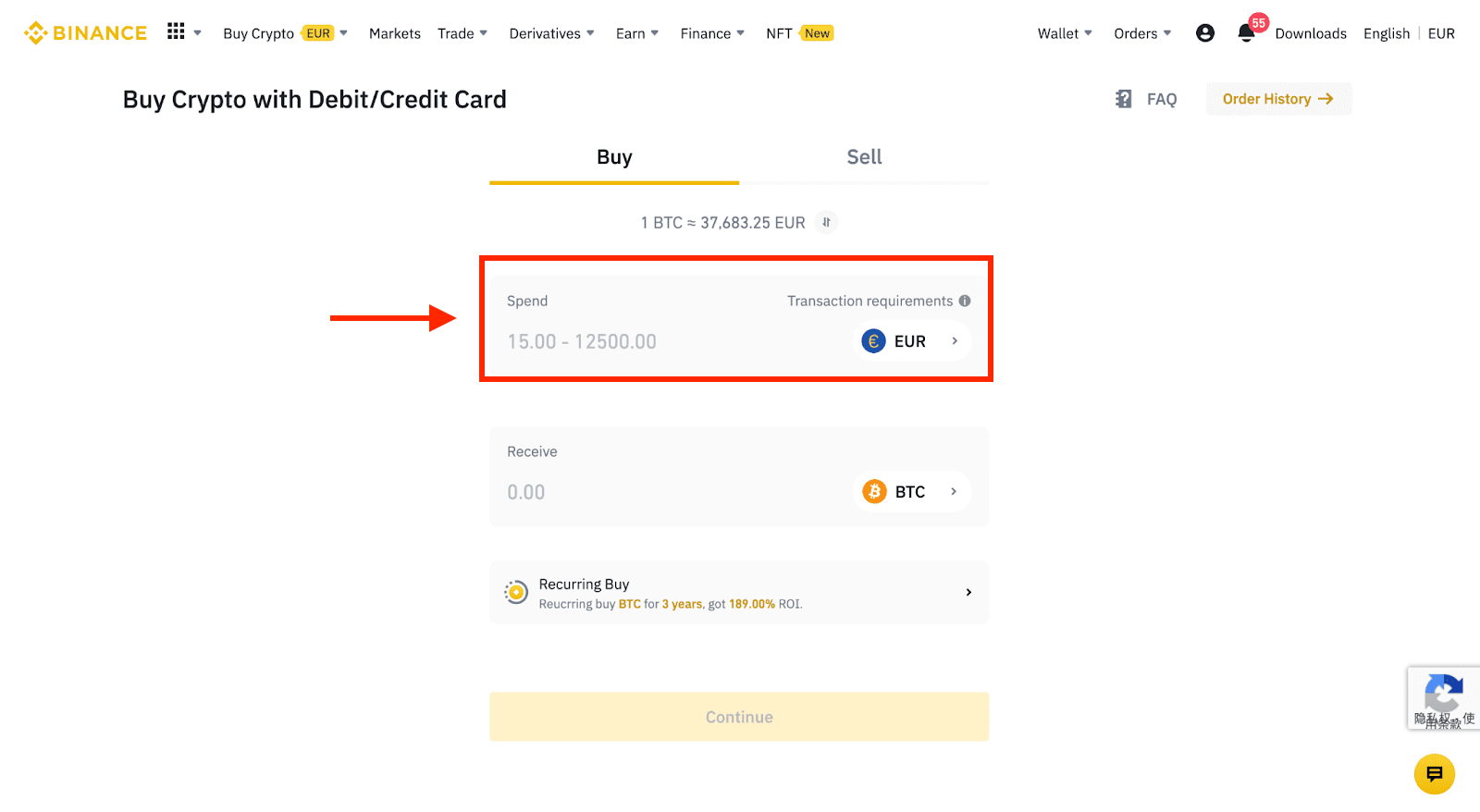
3 Klik [Tambah kartu baru] .
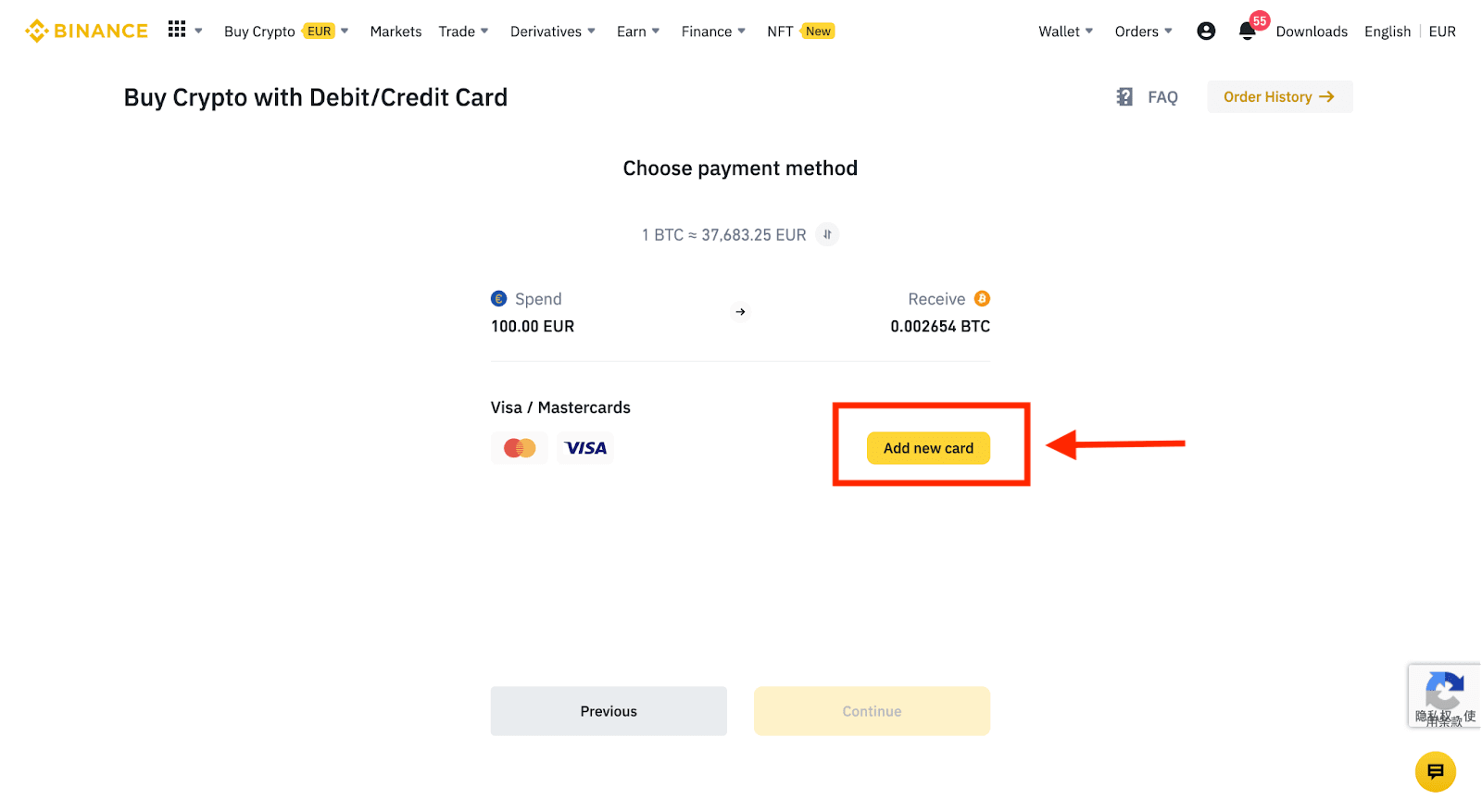
4. Masukkan detail kartu kredit Anda. Harap dicatat bahwa Anda hanya dapat membayar dengan kartu kredit atas nama Anda.
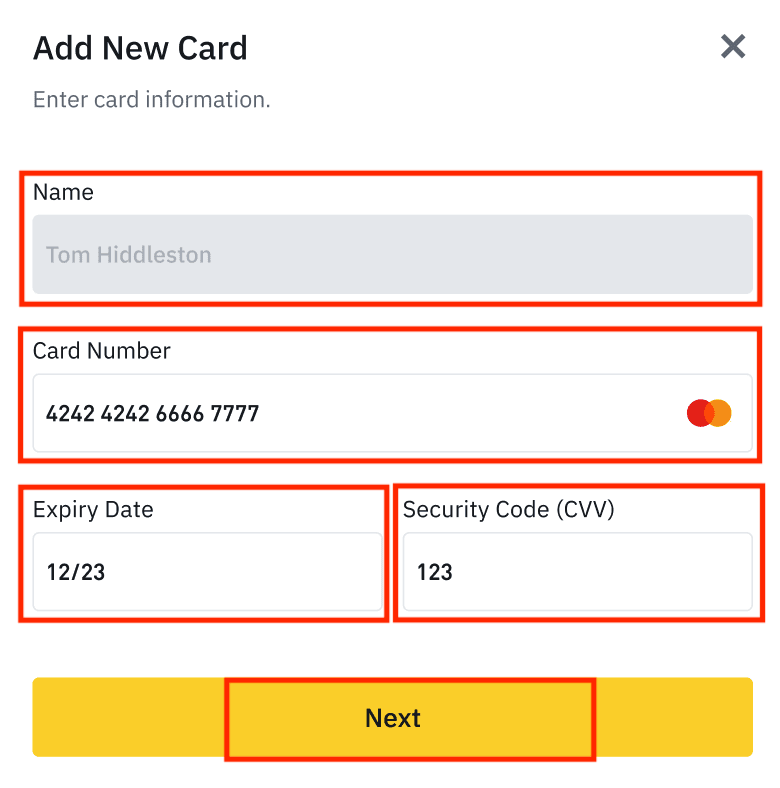
5. Masukkan alamat penagihan Anda dan klik [Konfirmasi].
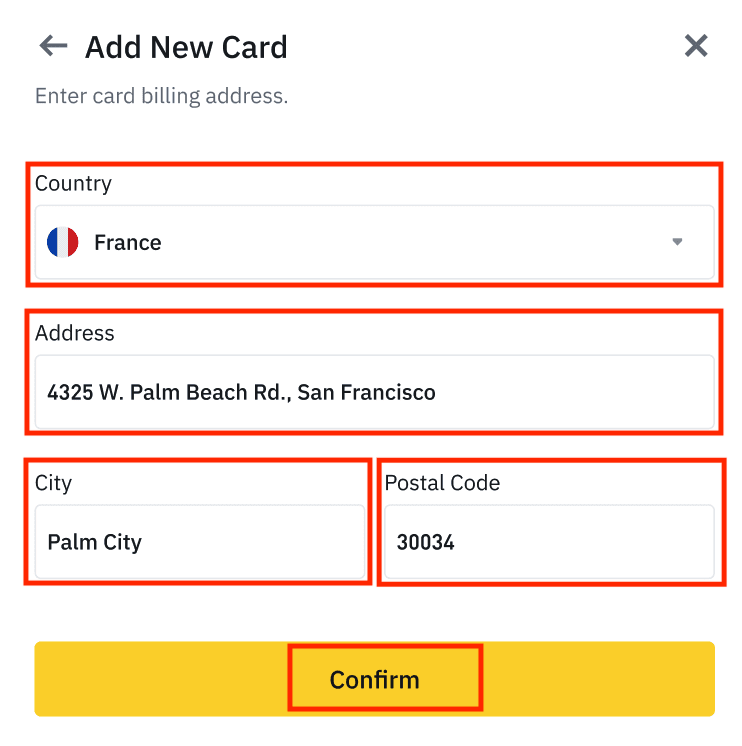
6. Periksa detail pembayaran dan konfirmasikan pesanan Anda dalam waktu 1 menit. Setelah 1 menit, harga dan jumlah kripto yang akan Anda dapatkan akan dihitung ulang. Anda dapat mengklik [Segarkan] untuk melihat harga pasar terkini. Tarif biaya adalah 2% per transaksi.
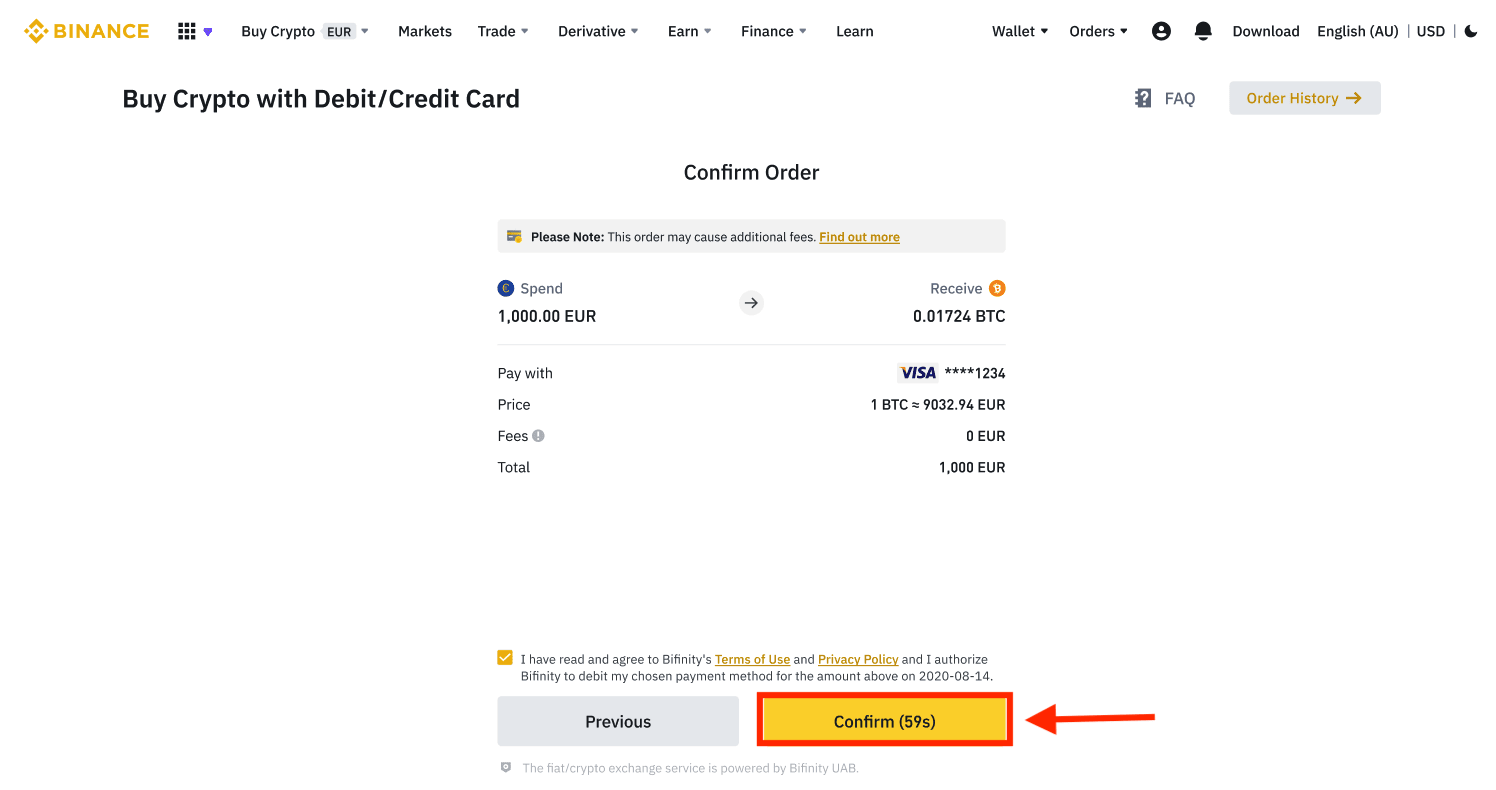
7. Anda akan diarahkan ke halaman transaksi OTP bank Anda. Ikuti petunjuk di layar untuk memverifikasi pembayaran.
Beli Crypto dengan Kartu Kredit/Debit (Aplikasi)
Bahasa Indonesia: 1. Mulailah dengan memilih [Kartu Kredit/Debit] dari layar beranda. Atau akses [Beli Kripto] dari tab [Perdagangkan/Fiat] .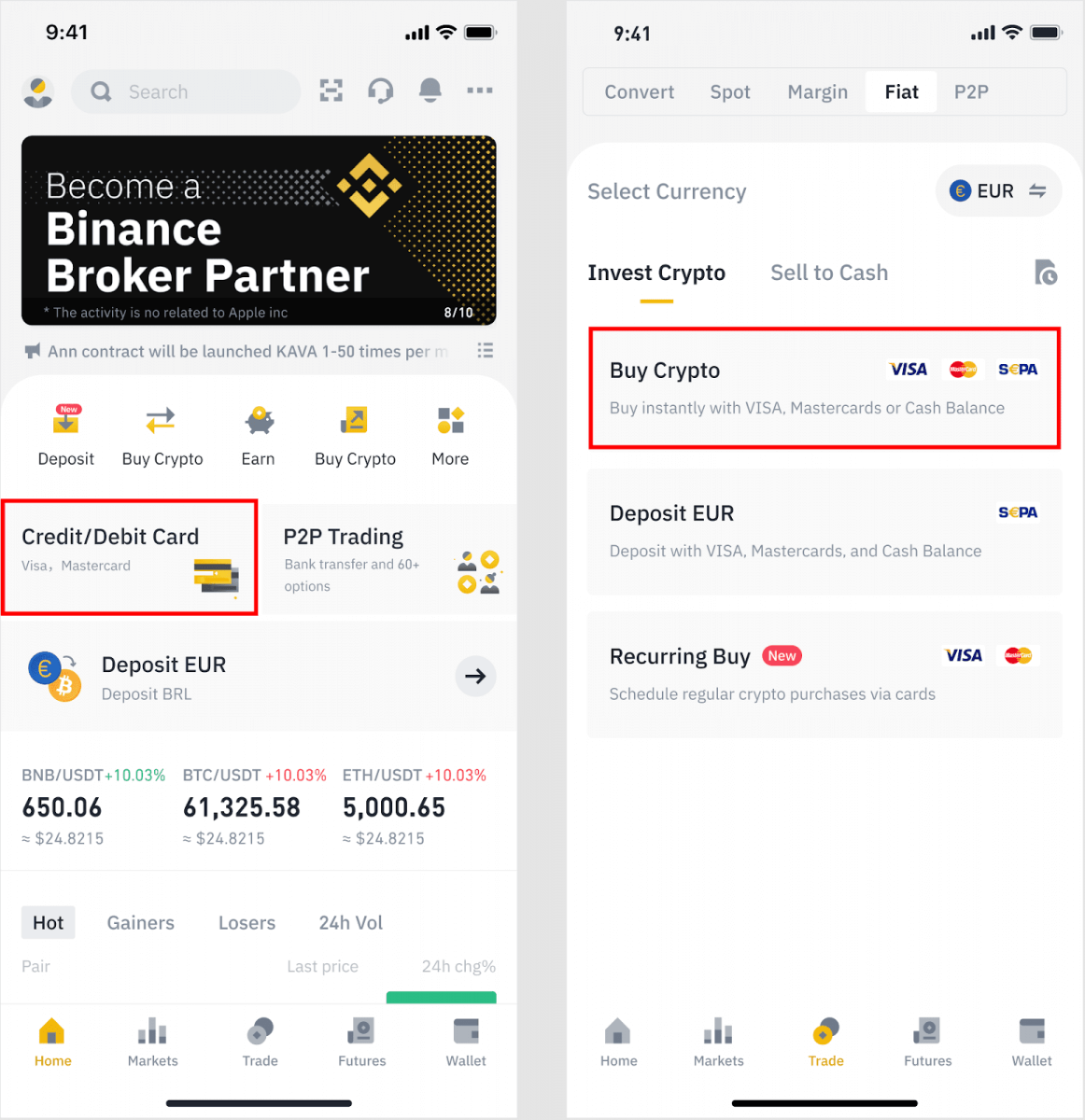
2. Pertama, pilih mata uang kripto yang ingin Anda beli. Anda dapat mengetik mata uang kripto di bilah pencarian atau menggulir daftar. Anda juga dapat mengubah filter untuk melihat peringkat yang berbeda.
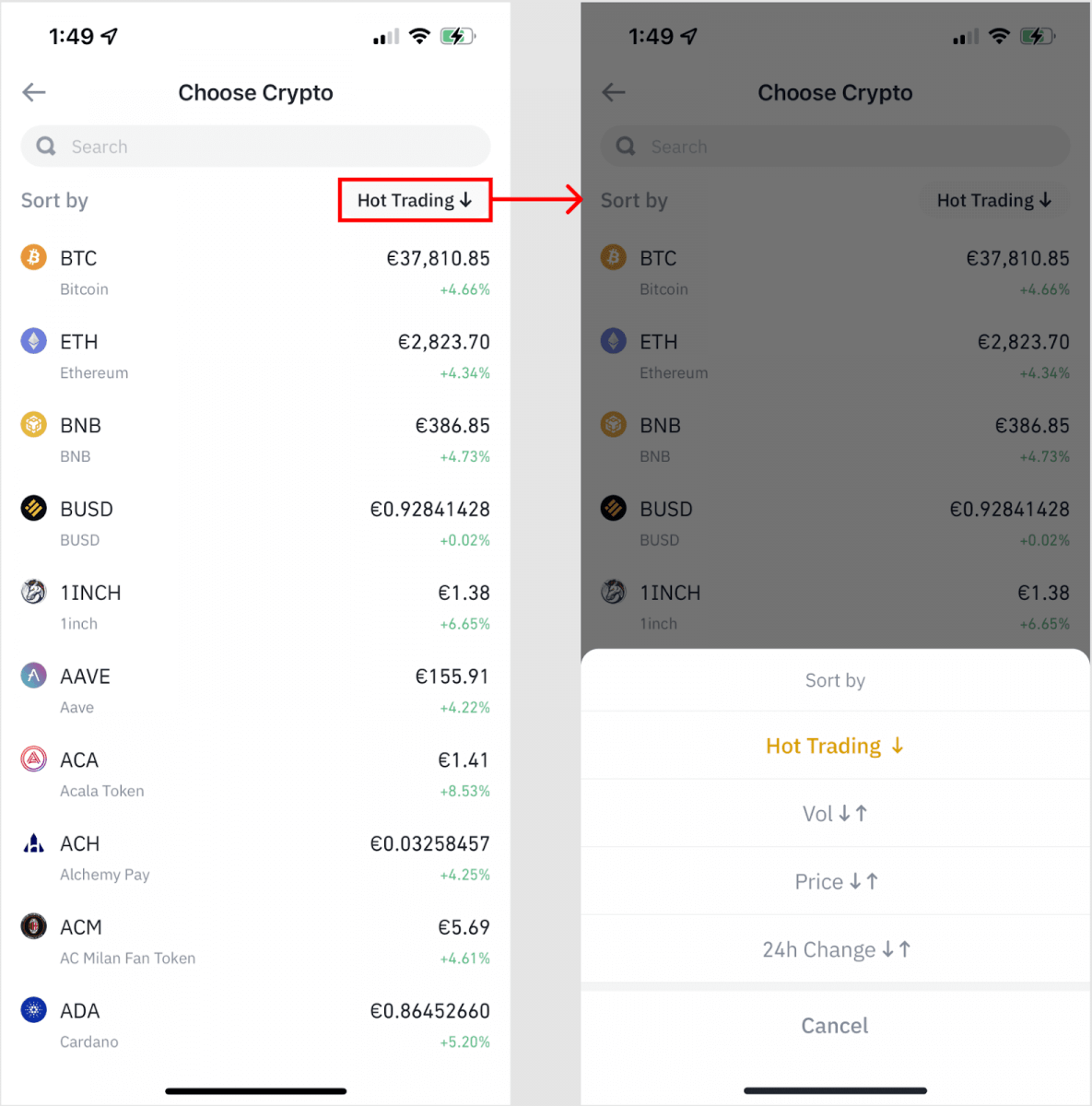
3. Isi jumlah yang ingin Anda beli. Anda dapat mengganti mata uang fiat jika ingin memilih yang lain. Anda juga dapat mengaktifkan fungsi Pembelian Berulang untuk menjadwalkan pembelian kripto reguler melalui kartu.
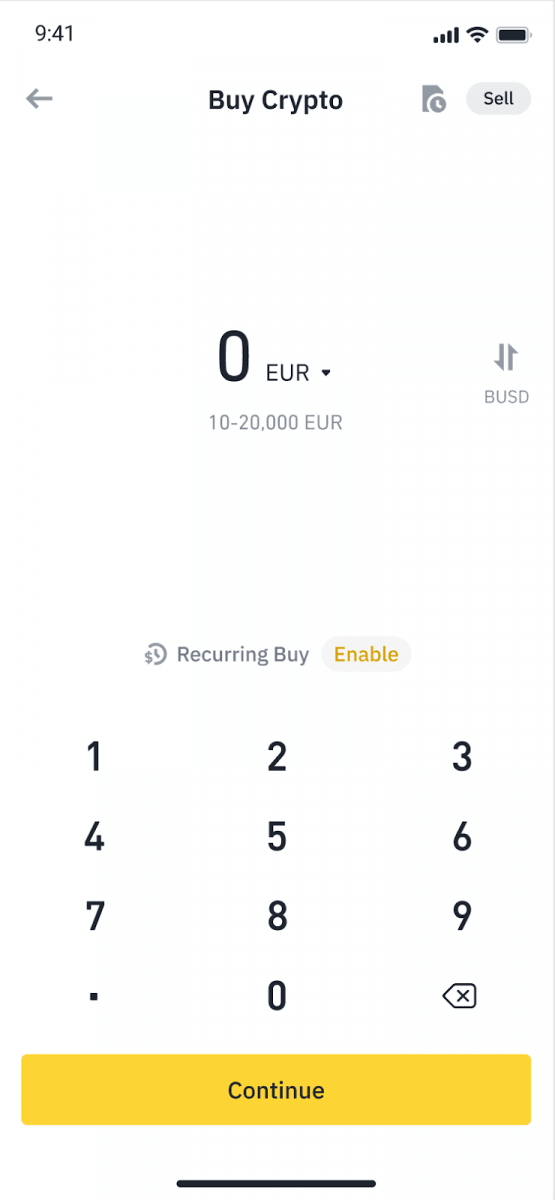
4. Pilih [Bayar dengan Kartu] dan ketuk [Konfirmasi] . Jika Anda belum menautkan kartu sebelumnya, Anda akan diminta untuk menambahkan kartu baru terlebih dahulu.
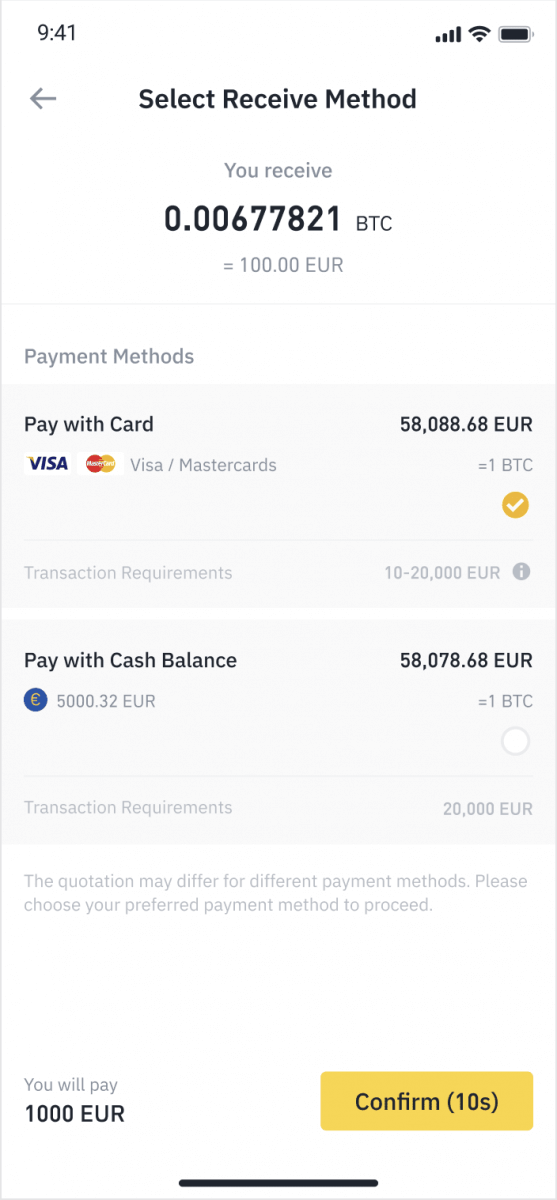
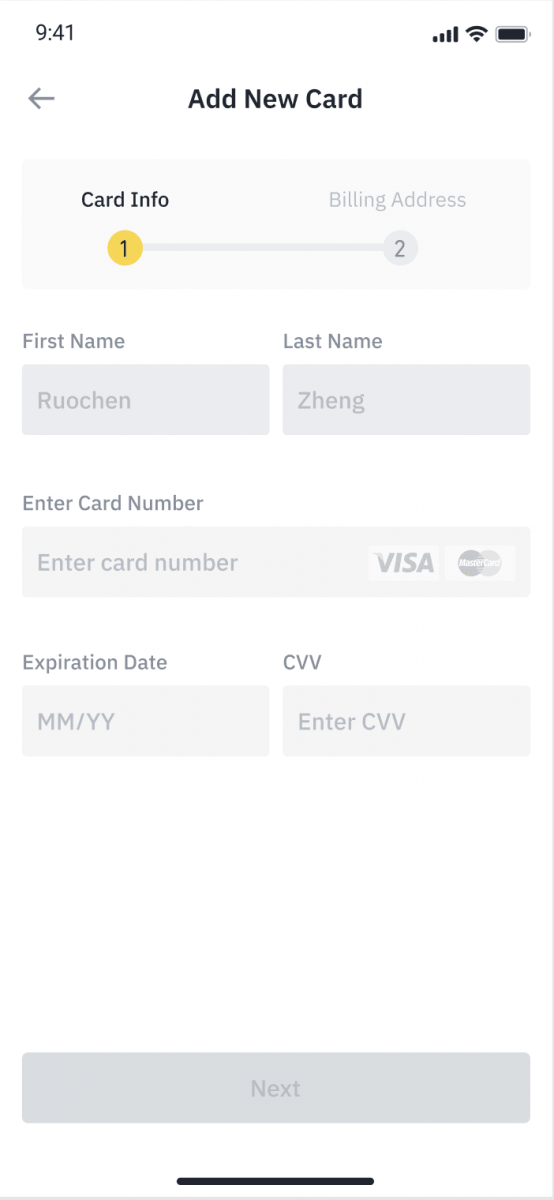
5. Periksa apakah jumlah yang ingin Anda belanjakan sudah benar, lalu ketuk [Konfirmasi] di bagian bawah layar.
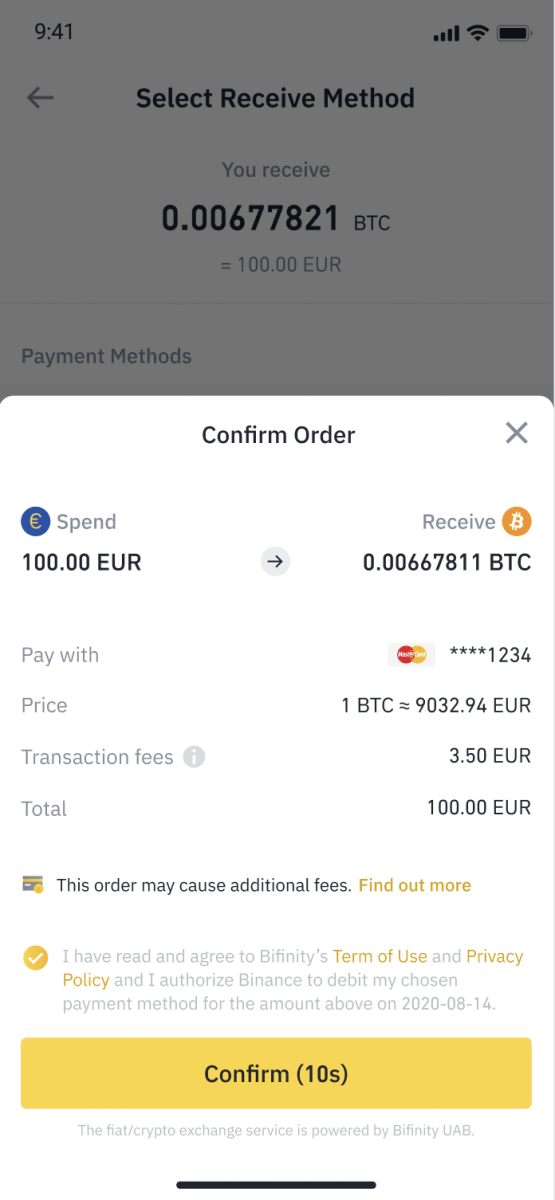
6. Selamat, transaksi telah selesai. Mata uang kripto yang dibeli telah disetorkan ke Dompet Binance Spot Anda.
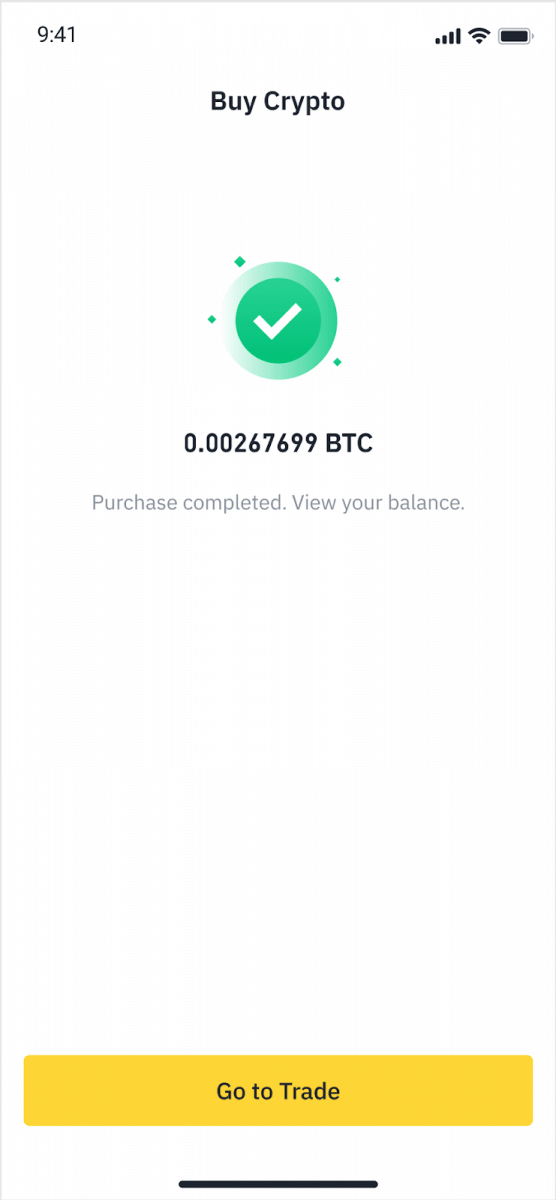
Setor Fiat dengan Kartu Kredit/Debit
1. Masuk ke akun Binance Anda dan buka [Beli Kripto] - [Deposit Bank].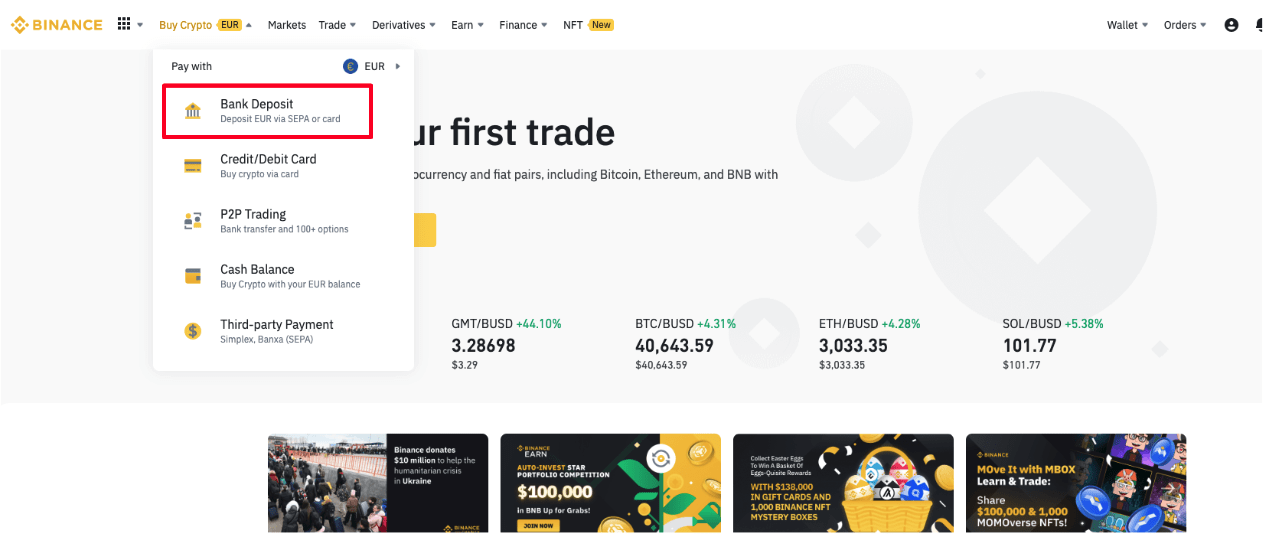
2. Pilih mata uang yang ingin Anda setorkan, dan pilih [Kartu Bank] sebagai metode pembayaran Anda. Klik [Lanjutkan].
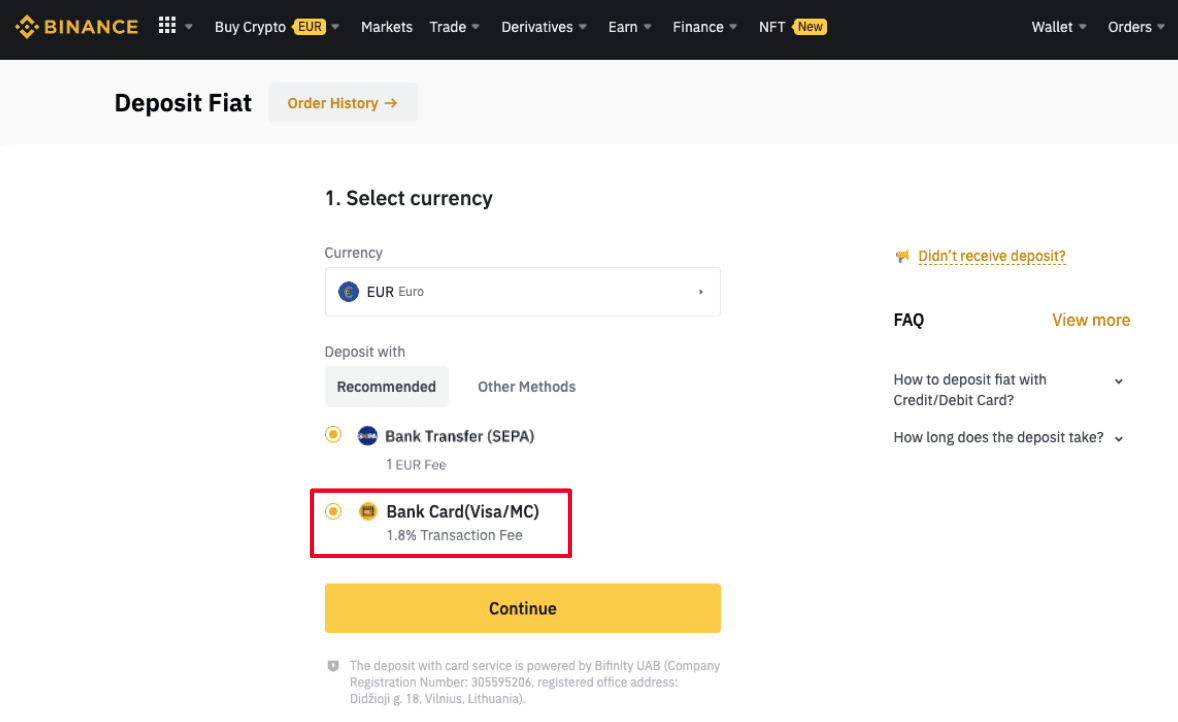
3. Jika ini pertama kalinya Anda menambahkan kartu, Anda harus memasukkan nomor kartu dan alamat penagihan. Pastikan informasinya akurat sebelum mengklik [ Konfirmasi ].
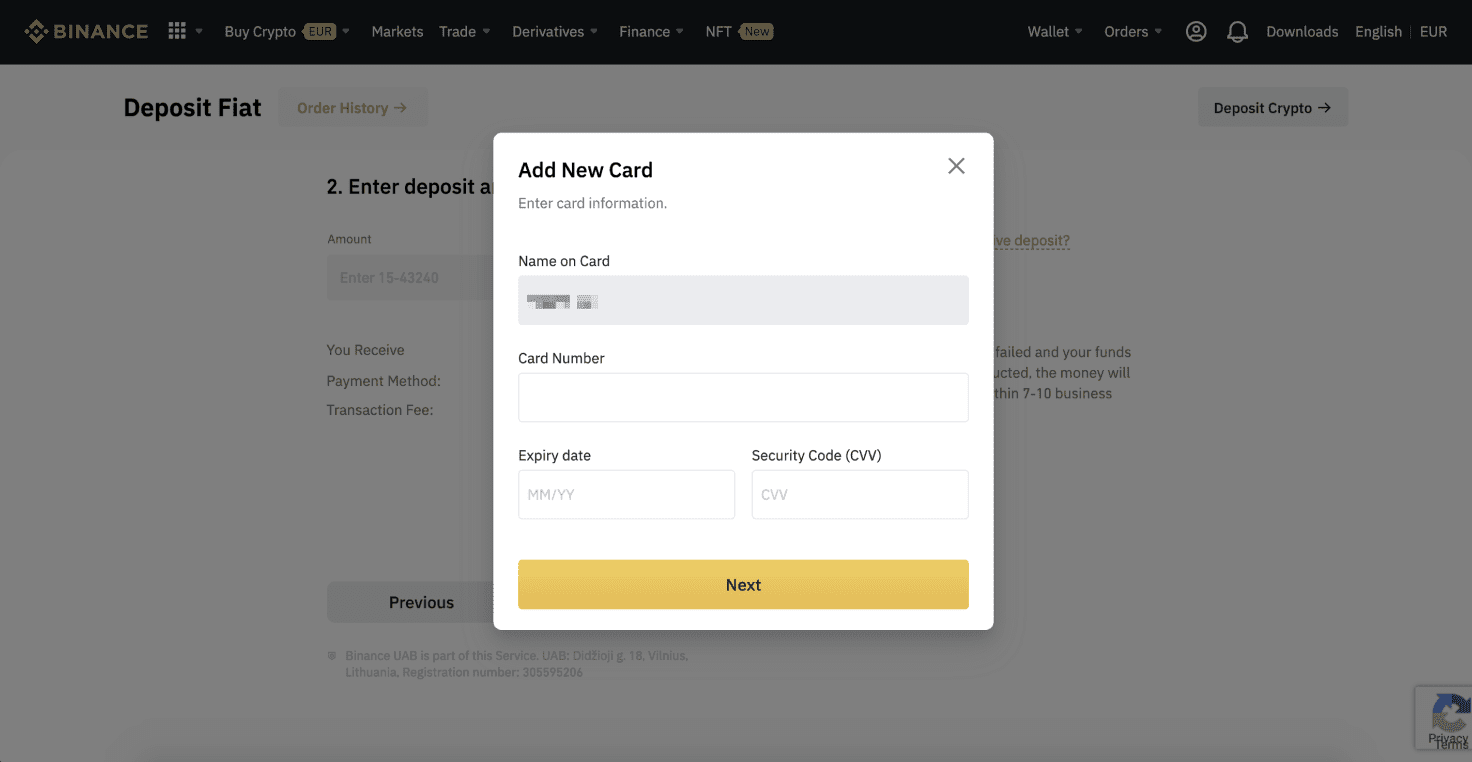
Catatan : Jika Anda telah menambahkan kartu sebelumnya, Anda dapat melewati langkah ini dan cukup pilih kartu yang ingin Anda gunakan.
4. Masukkan jumlah yang ingin Anda setorkan dan klik [ Konfirmasi ].
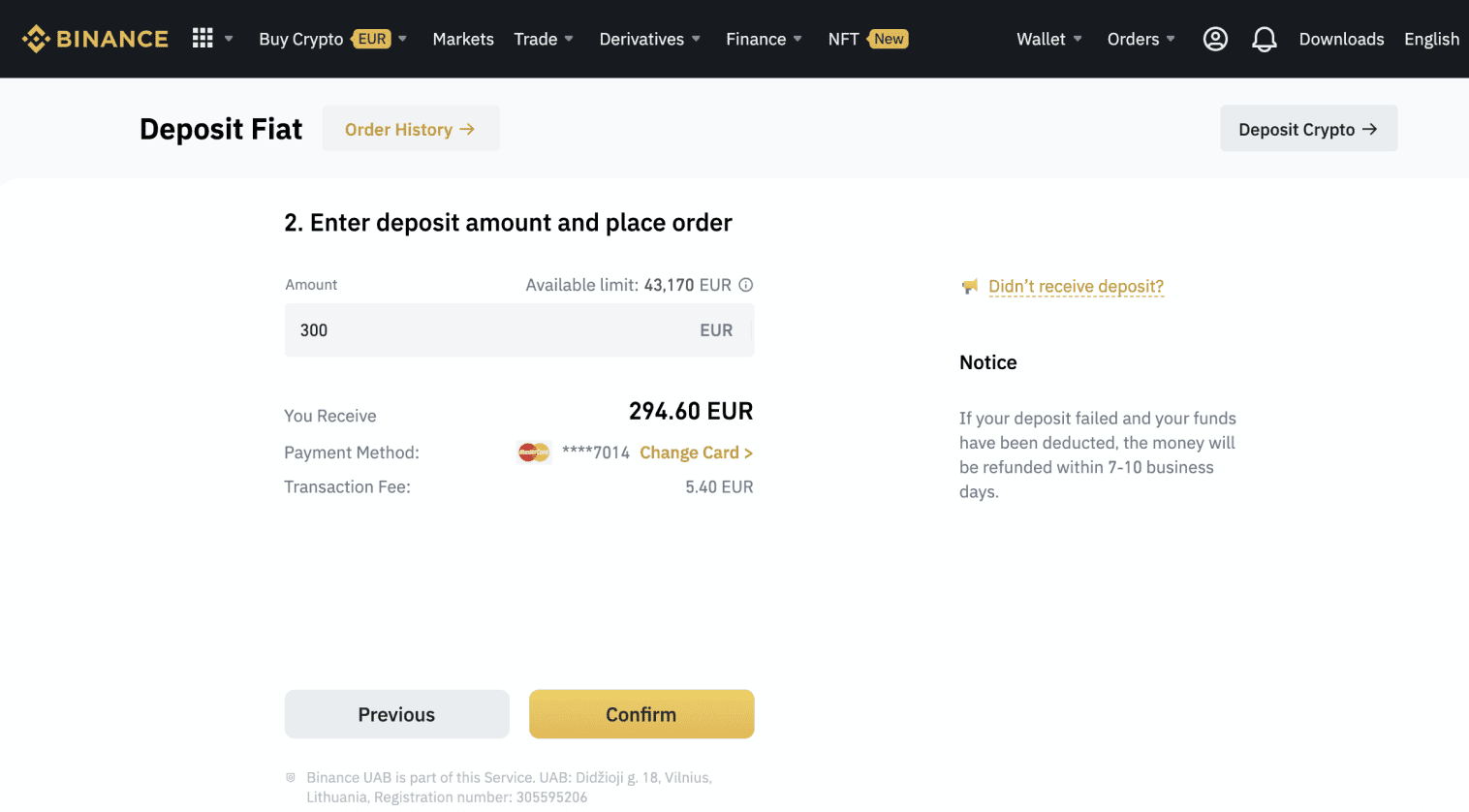
5. Jumlah tersebut kemudian akan ditambahkan ke saldo fiat Anda.
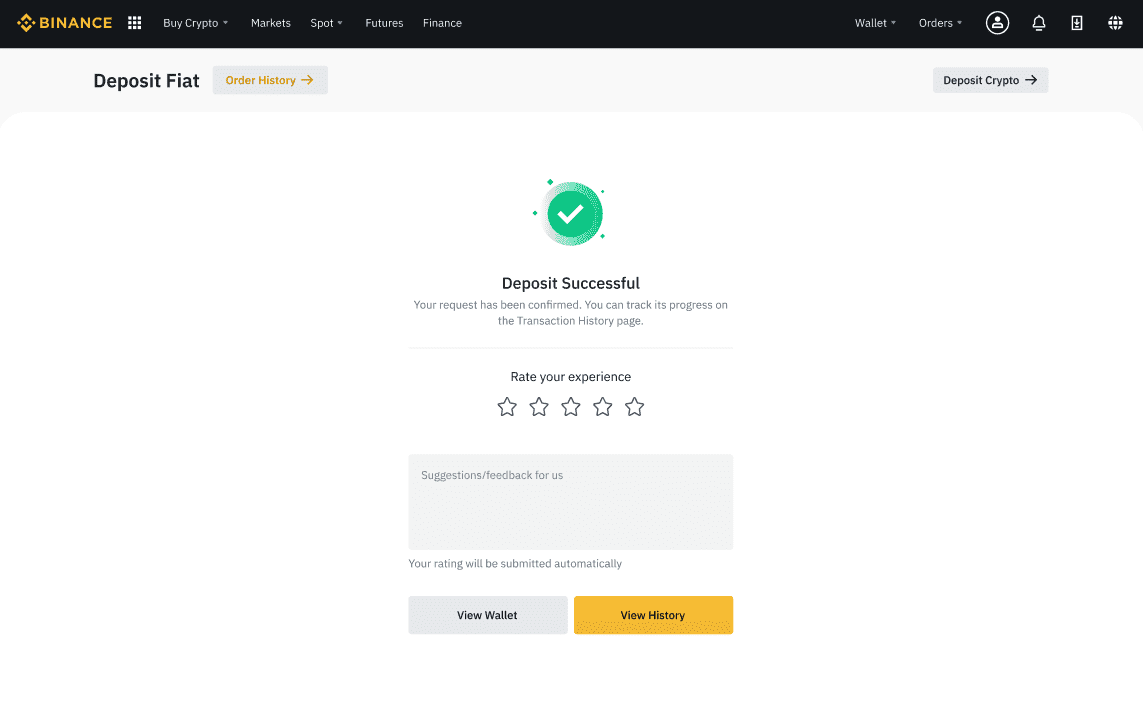
6. Anda dapat memeriksa pasangan perdagangan yang tersedia untuk mata uang Anda di halaman [Pasar Fiat] dan memulai perdagangan.
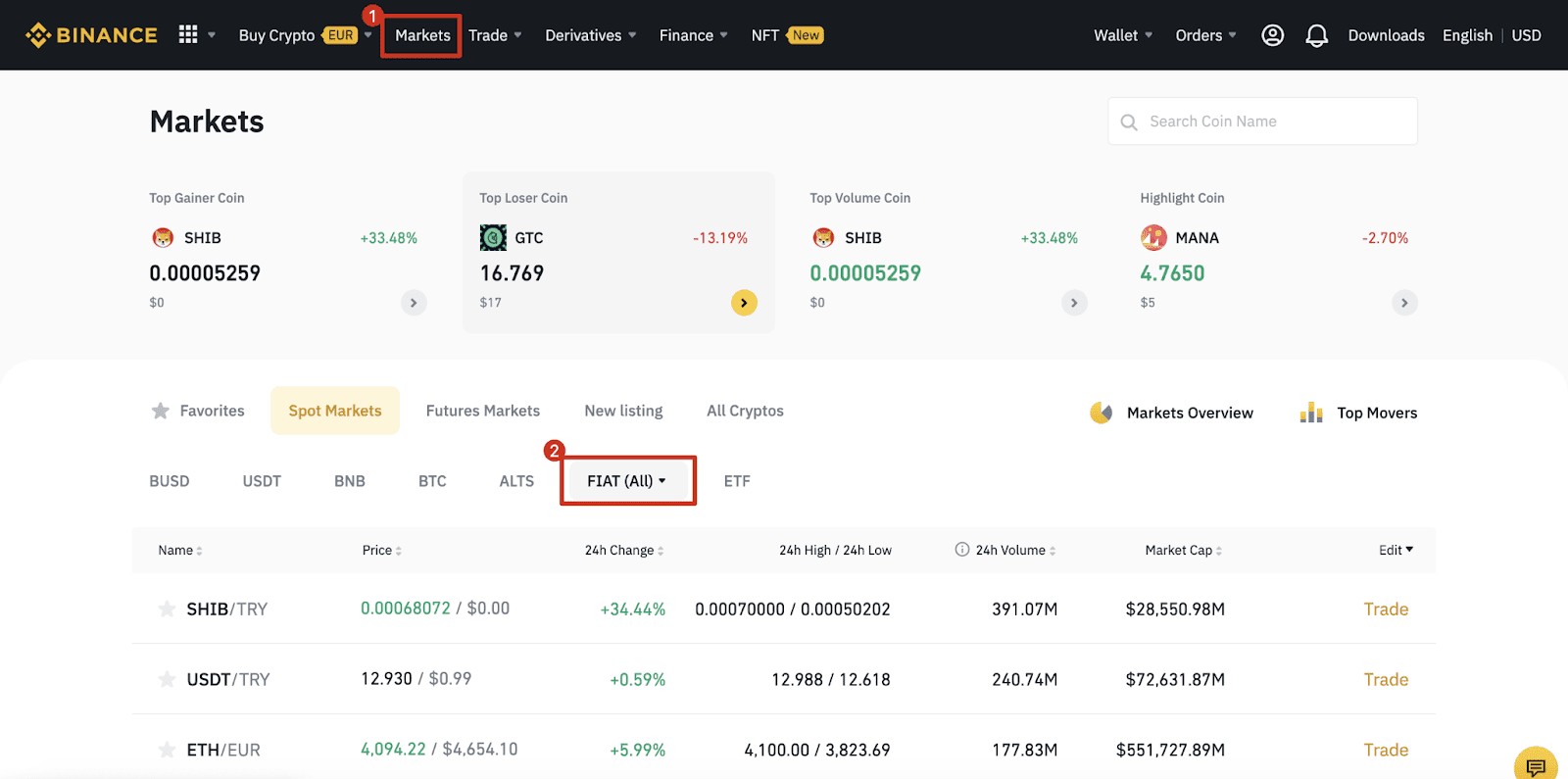
Cara Membeli Kripto di Binance P2P
Di Binance P2P, Anda tidak hanya dapat membeli atau menjual kripto dari penawaran yang ada, tetapi juga membuat iklan perdagangan Anda sendiri untuk menetapkan harga Anda sendiri.
Beli Kripto di Binance P2P (Web)
Langkah 1:Buka halaman Binance P2P , dan
- Jika Anda sudah memiliki akun Binance, klik "Masuk" dan lanjutkan ke Langkah 4
- Jika Anda belum memiliki akun Binance, klik " Daftar "
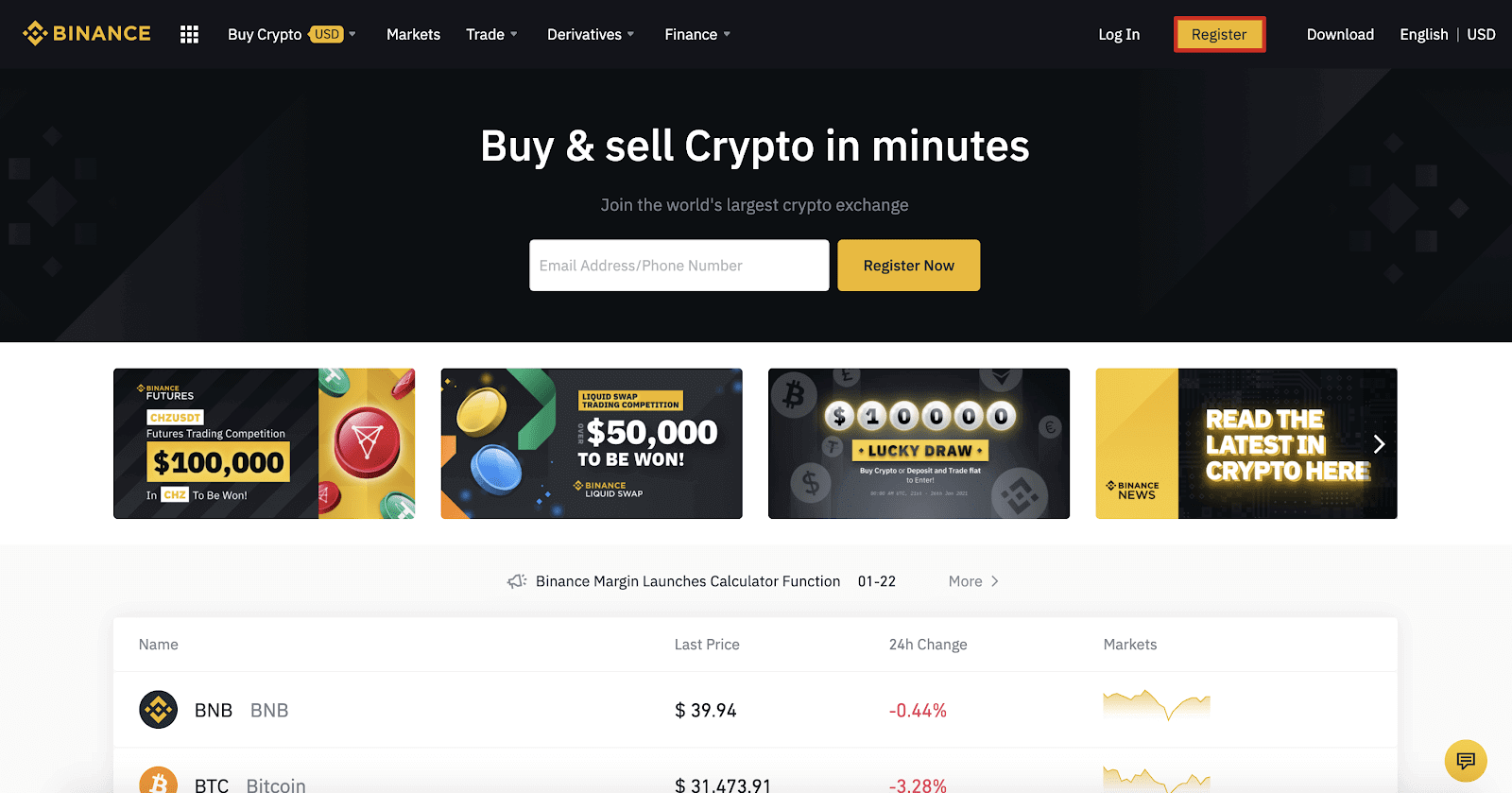
Langkah 2:
Masukkan email Anda di halaman registrasi dan atur kata sandi login Anda. Baca dan periksa Ketentuan Binance dan klik " Buat Akun ".
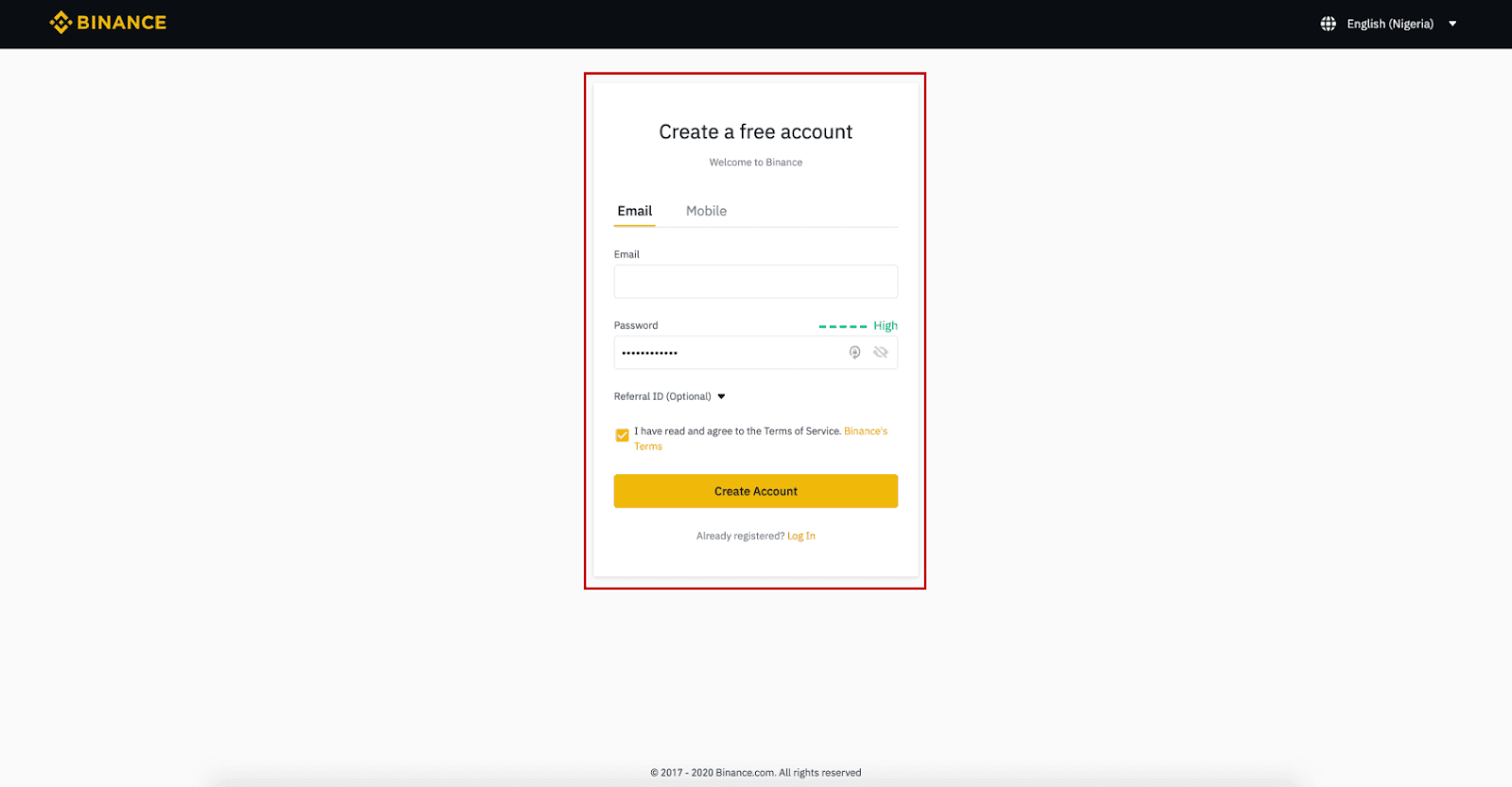
Langkah 3:
Selesaikan verifikasi identitas Level 2, aktifkan Verifikasi SMS, lalu atur metode pembayaran pilihan Anda.
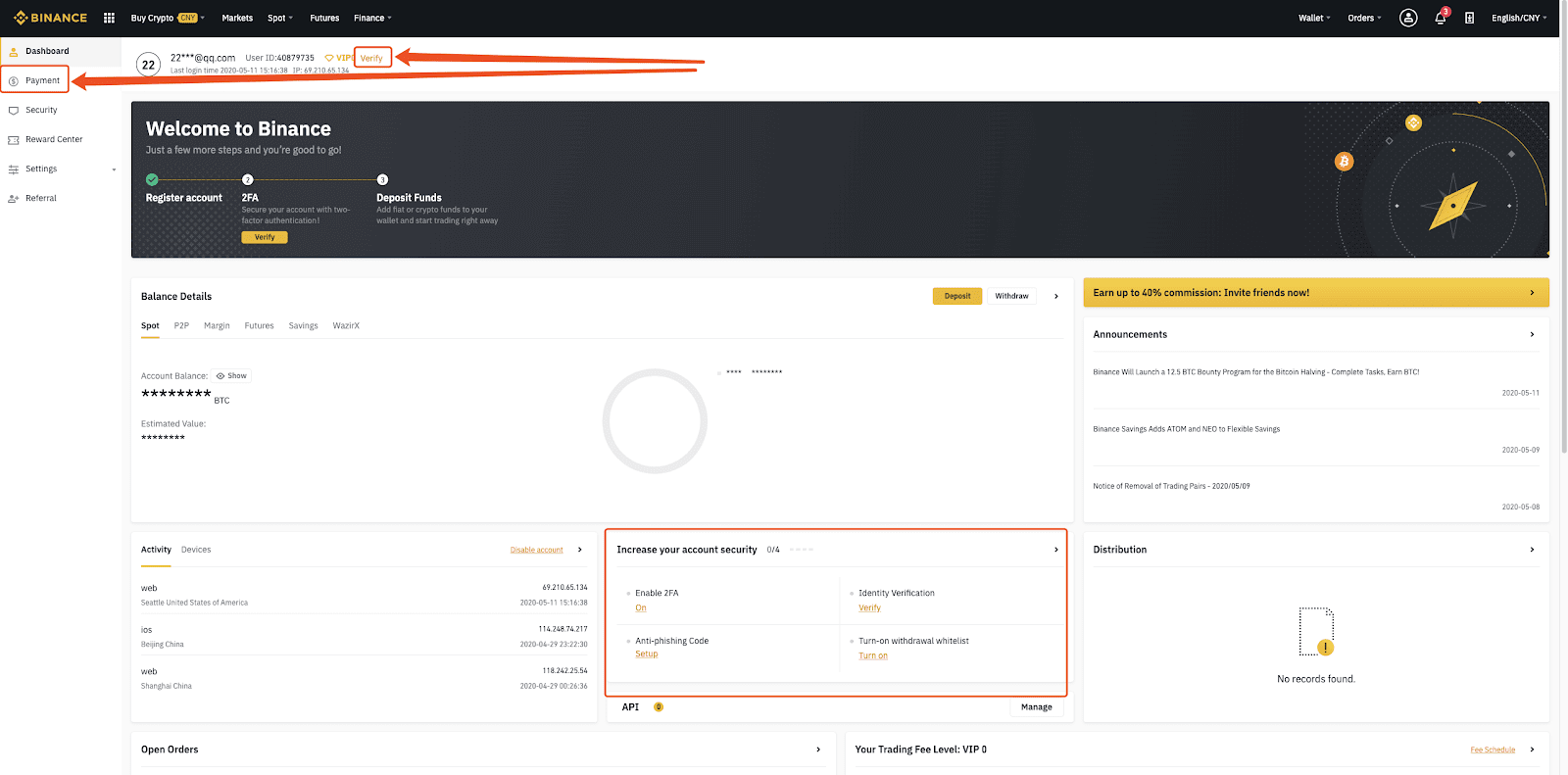
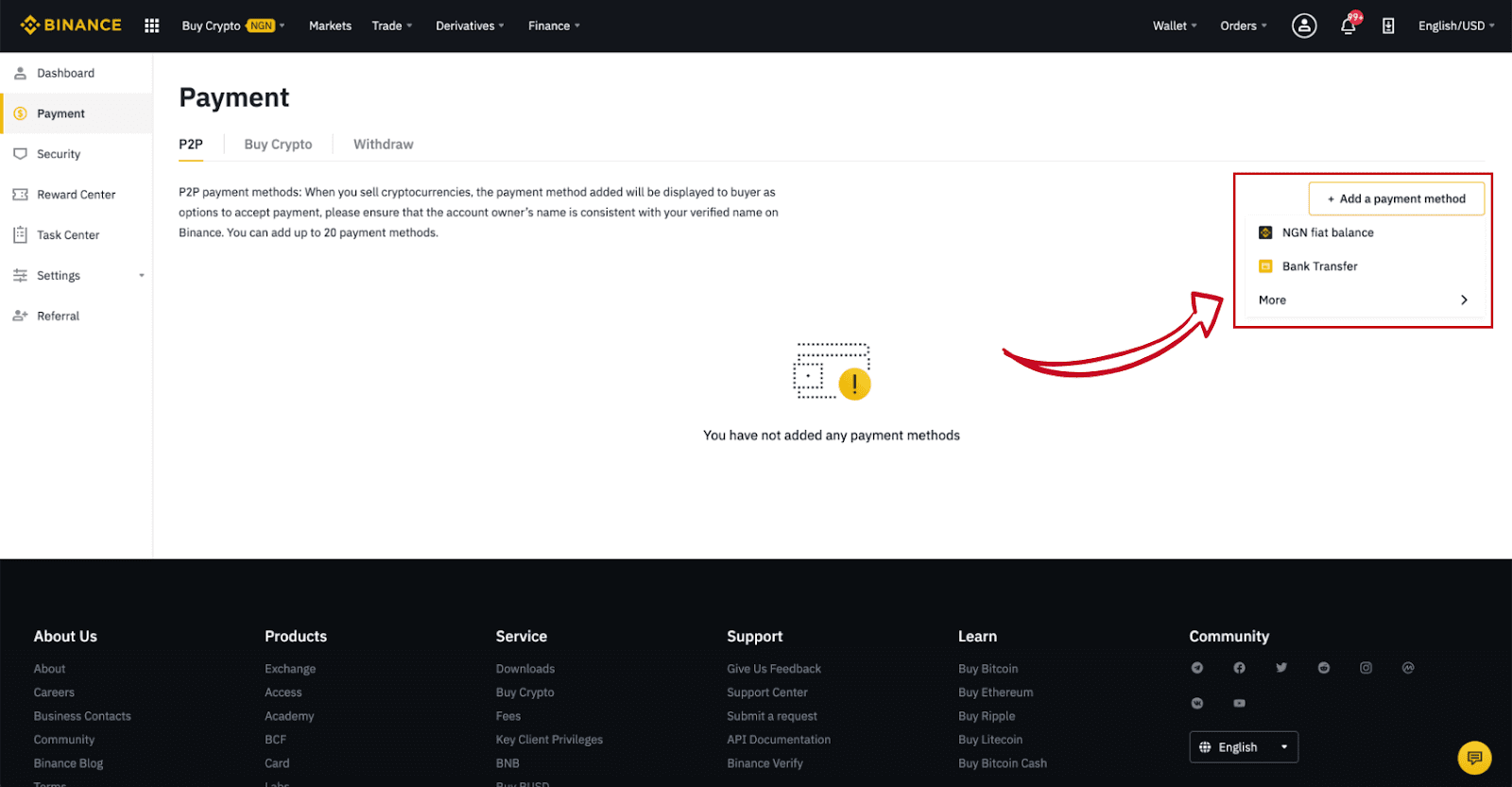
Langkah 4:
Pilih (1) "Beli Kripto" lalu klik (2) " Perdagangan P2P " di navigasi atas.
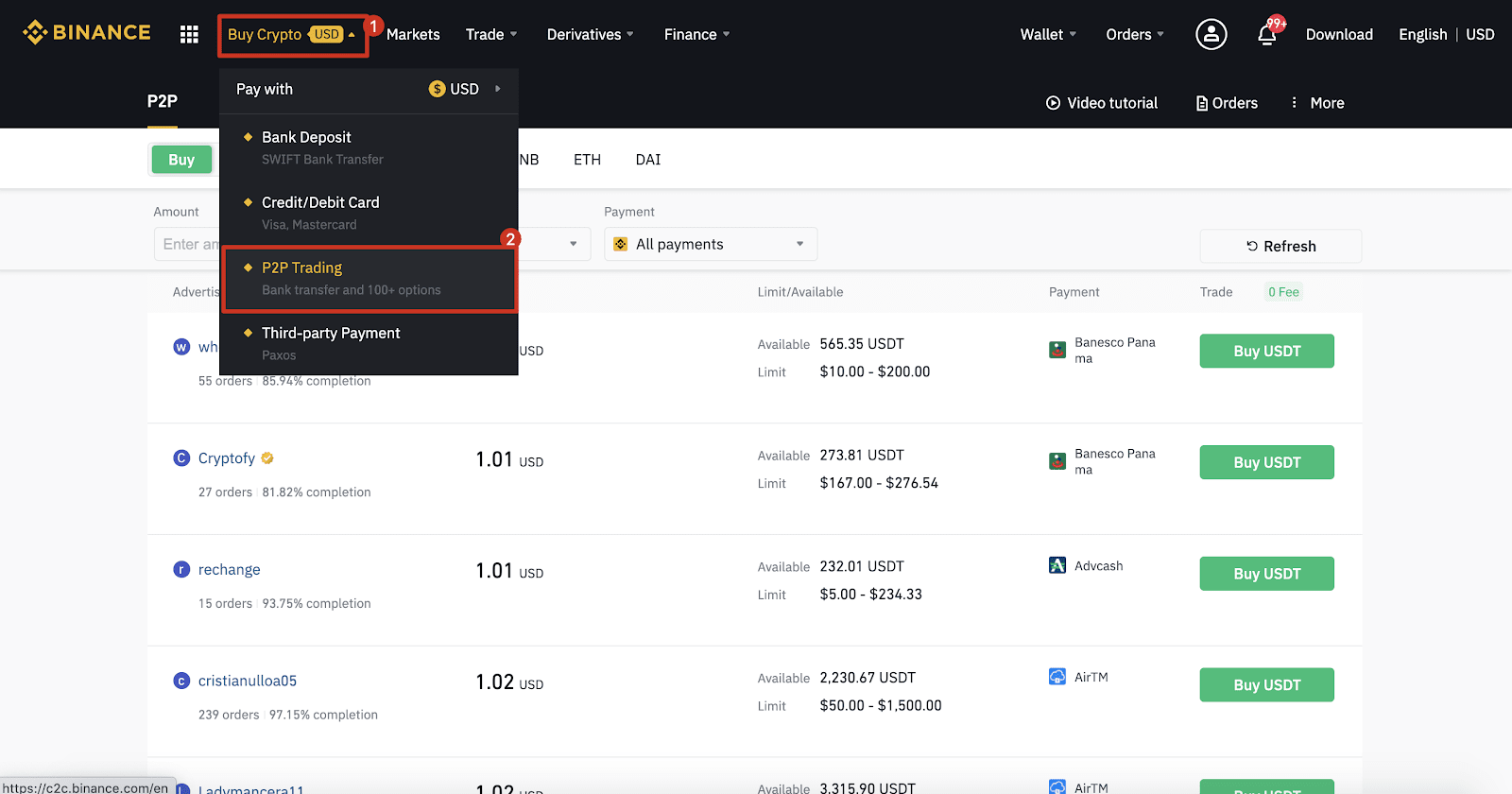
Langkah 5:
Klik (1) " Beli " dan pilih mata uang yang ingin Anda beli (BTC ditampilkan sebagai contoh). Saring harga dan (2) " Pembayaran " di drop-down, pilih iklan, lalu klik (3) " Beli ".
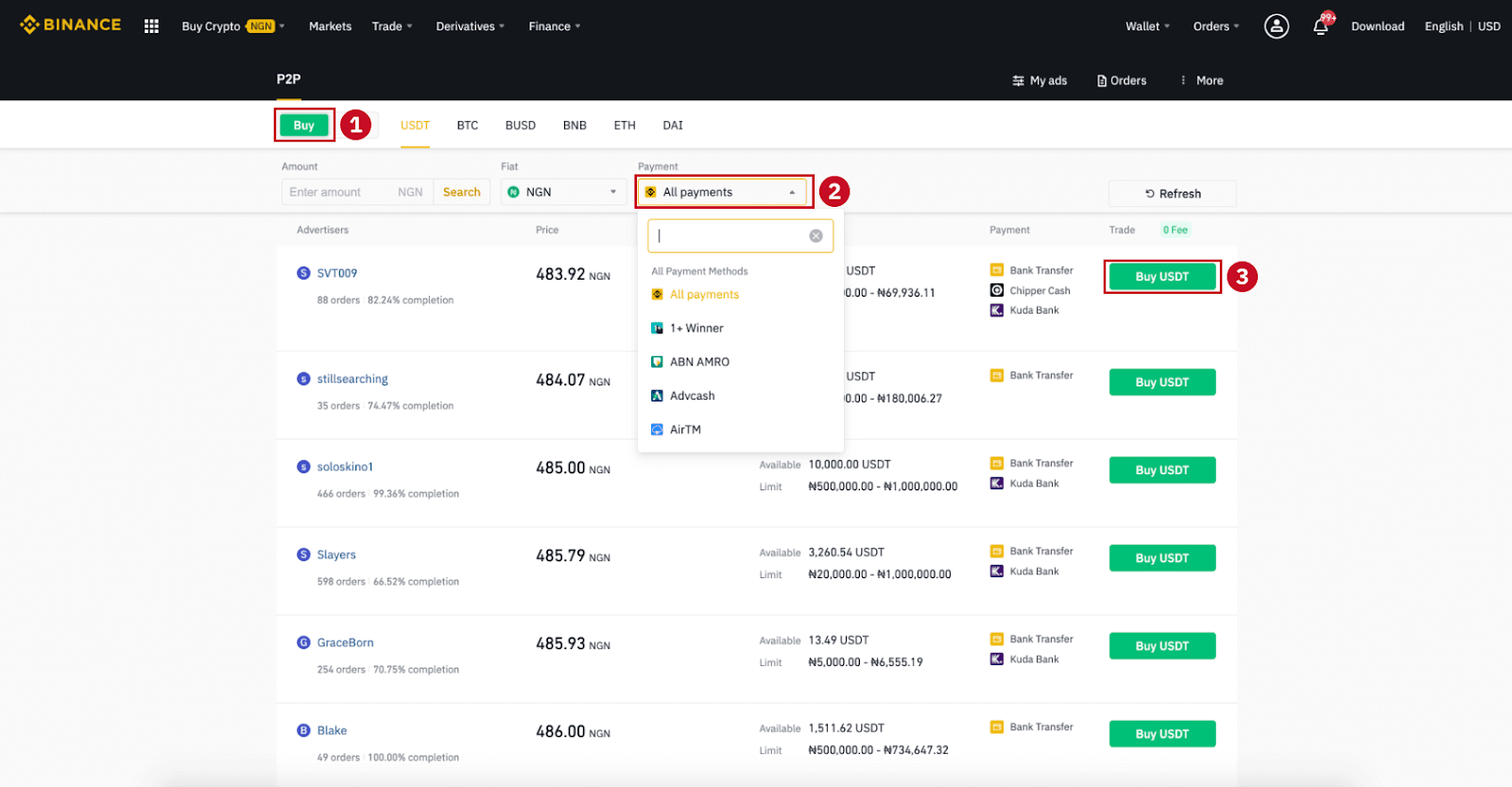
Langkah 6:
Masukkan jumlah (dalam mata uang fiat Anda) atau kuantitas (dalam kripto) yang ingin Anda beli dan klik (2) " Beli ".
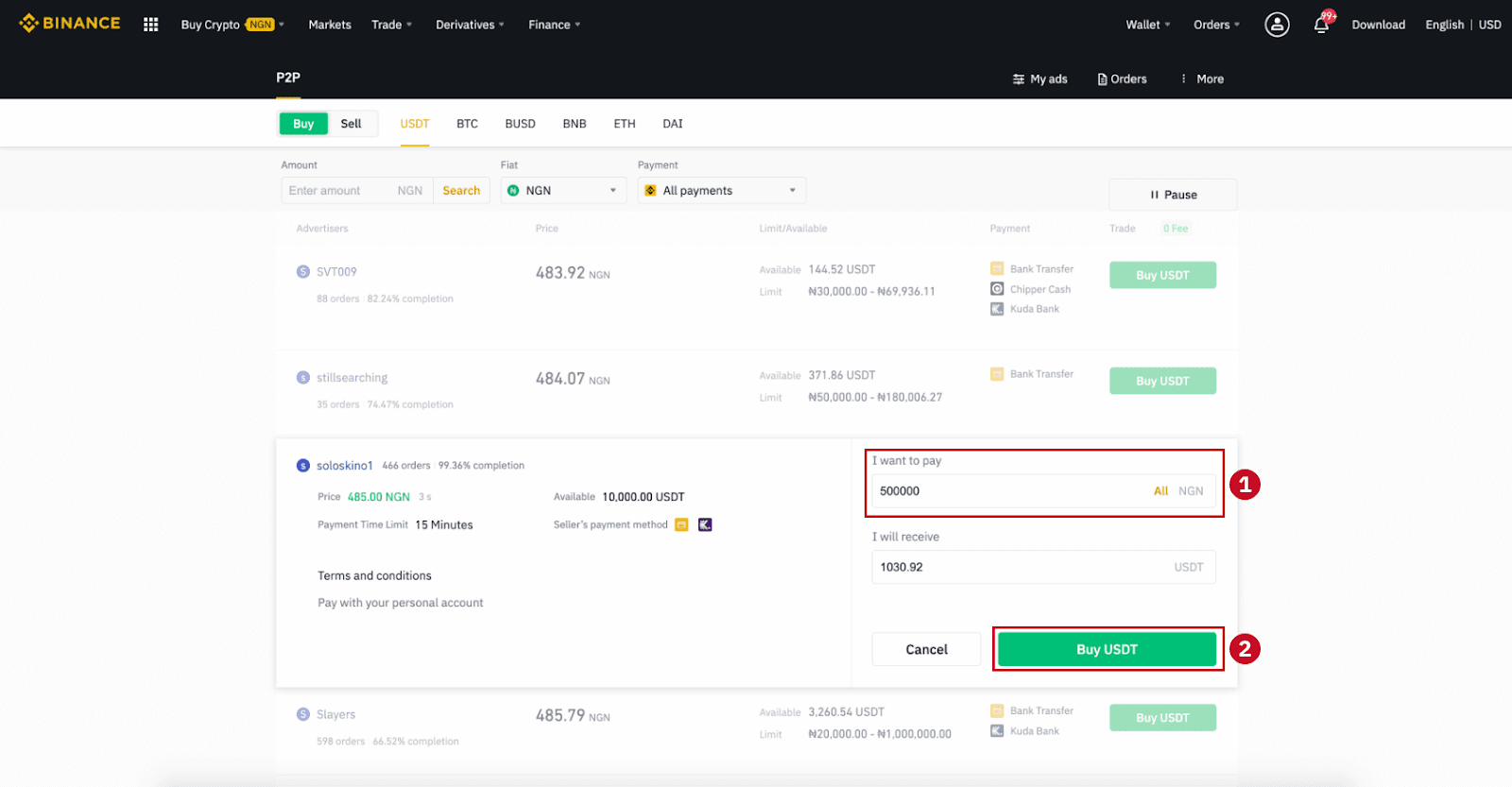
Langkah 7:
Konfirmasikan metode pembayaran dan jumlah (harga total) di halaman Detail Pesanan.
Selesaikan transaksi fiat dalam batas waktu pembayaran. Lalu klik " Ditransfer, selanjutnya " dan " Konfirmasi ".
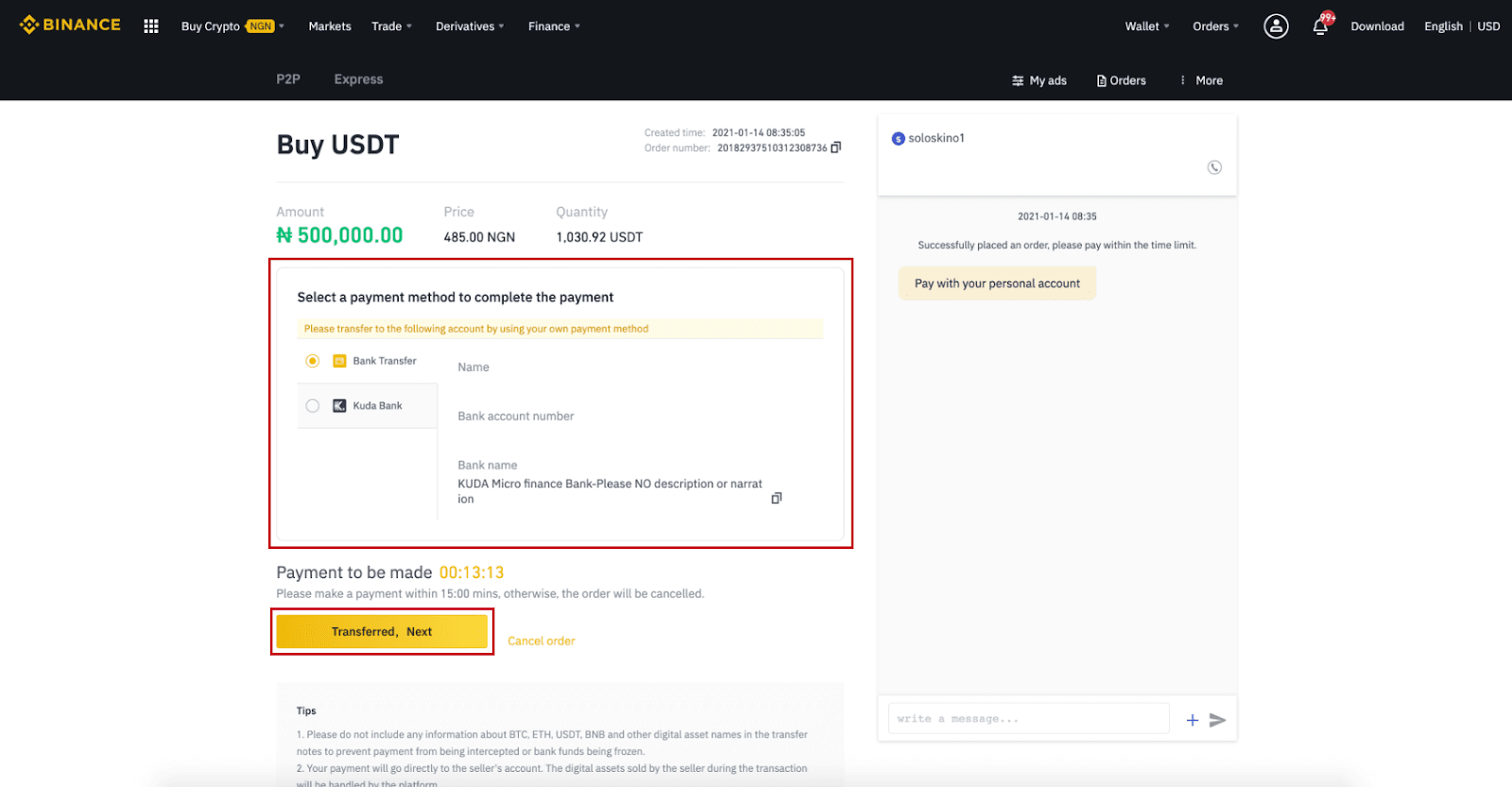
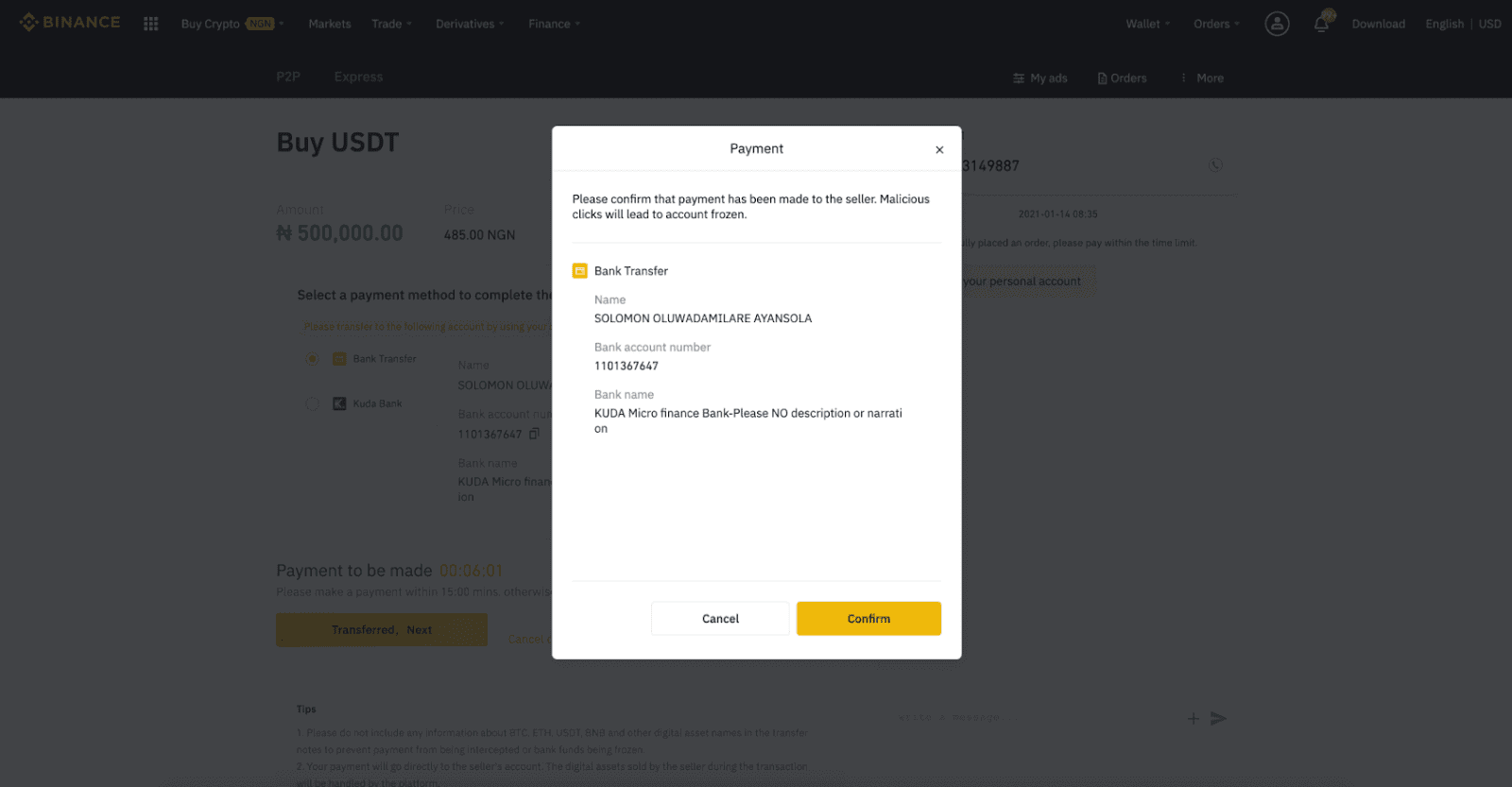
Catatan : Anda perlu mentransfer pembayaran langsung ke penjual melalui transfer bank, Alipay, WeChat, atau platform pembayaran pihak ketiga lainnya berdasarkan informasi pembayaran yang diberikan penjual. Jika Anda telah mentransfer pembayaran ke penjual, Anda tidak boleh mengeklik "Batal" kecuali Anda telah menerima pengembalian dana dari penjual di akun pembayaran Anda. Jika Anda tidak melakukan pembayaran yang sebenarnya, jangan mengeklik "Konfirmasi" untuk mengonfirmasi pembayaran. Hal ini tidak diizinkan menurut aturan transaksi. Jika Anda mengalami masalah apa pun selama transaksi, Anda dapat menghubungi penjual menggunakan jendela obrolan.
Langkah 8:
Setelah penjual merilis mata uang kripto, transaksi selesai. Anda dapat mengeklik (2) " Transfer ke Dompet Spot " untuk mentransfer aset digital ke Dompet Spot Anda.
Anda juga dapat mengeklik (1) " Periksa akun saya " di atas tombol untuk melihat aset digital yang baru saja Anda beli.
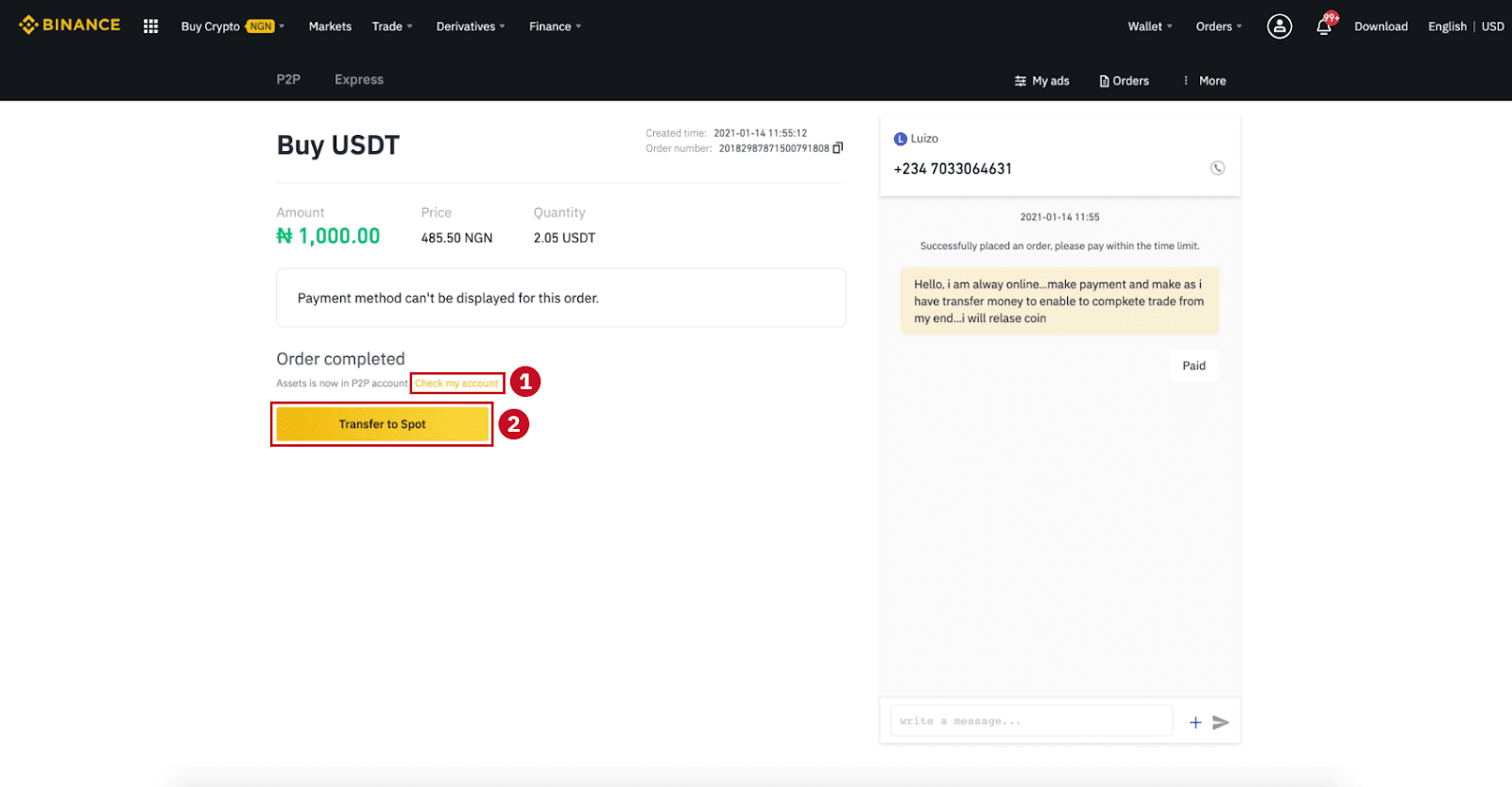
Catatan : Jika Anda tidak menerima mata uang kripto 15 menit setelah mengeklik "Ditransfer, selanjutnya" , Anda dapat mengeklik " Banding " dan Layanan Pelanggan akan membantu Anda dalam memproses pesanan.
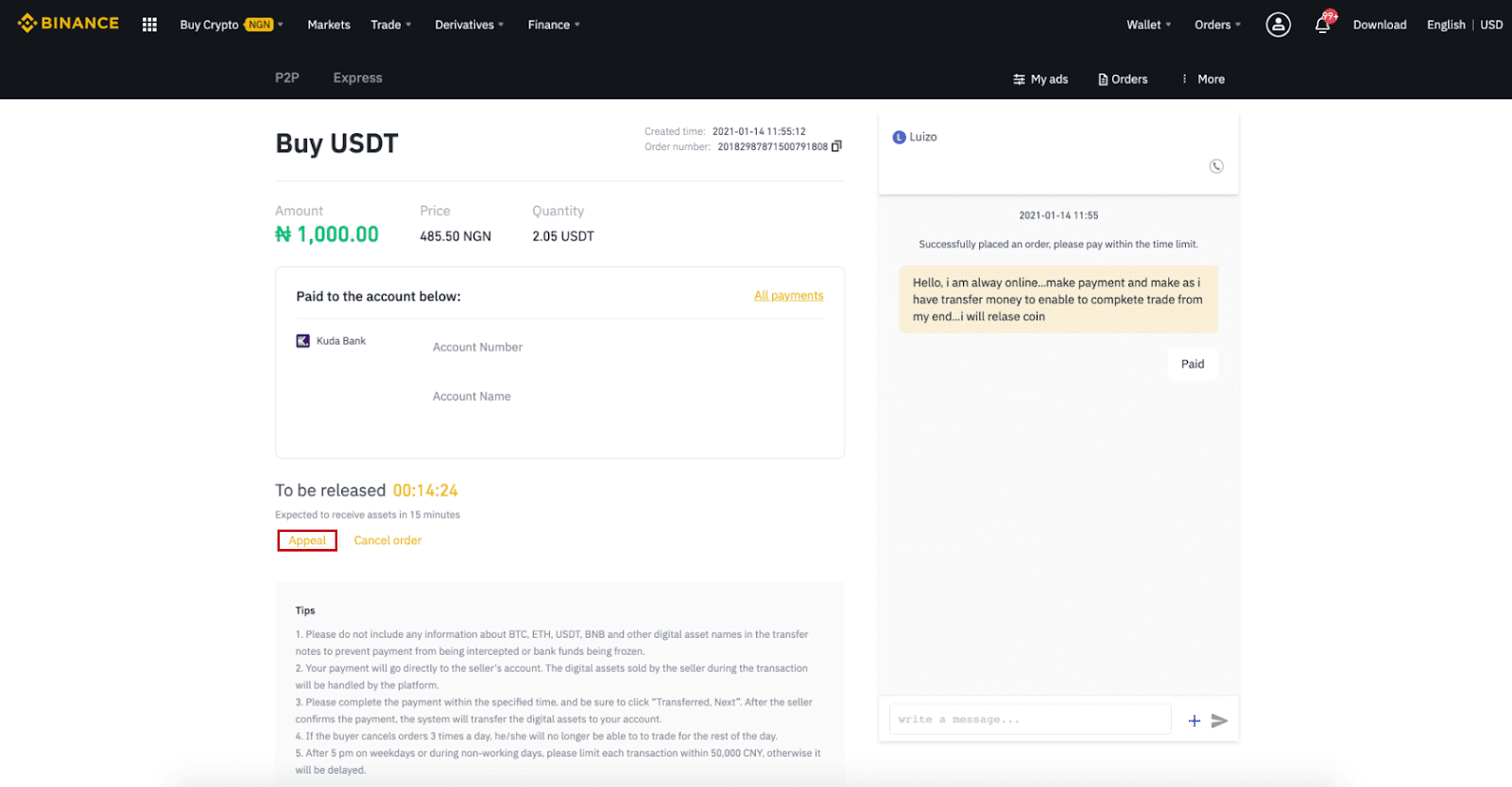
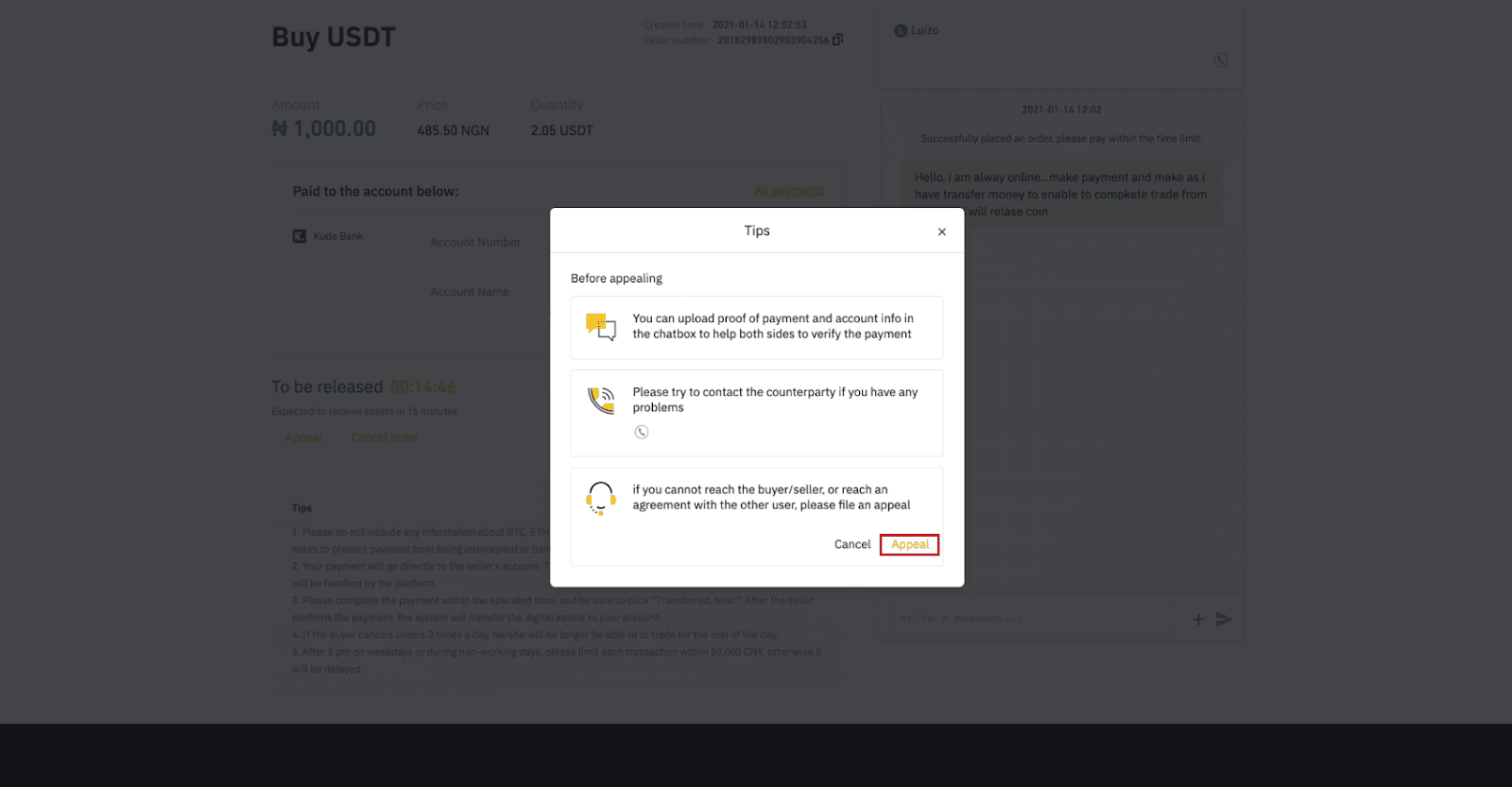
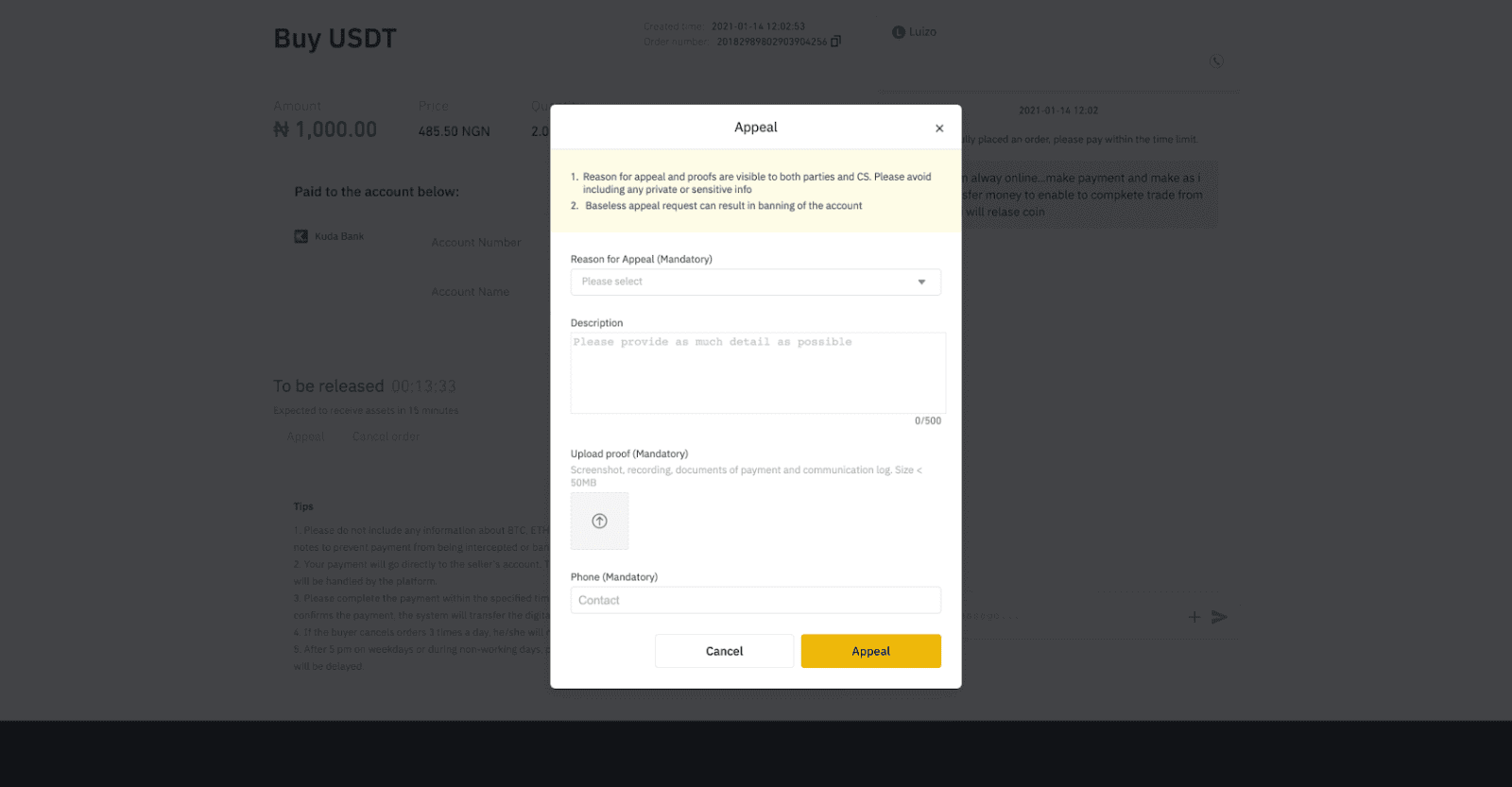
Beli Kripto di Binance P2P (Aplikasi)
Langkah 1Masuk ke aplikasi Binance
- Jika Anda sudah memiliki akun Binance, klik “Masuk” dan lanjutkan ke Langkah 4
- Jika Anda belum memiliki akun Binance, klik “ Daftar ” di kiri atas
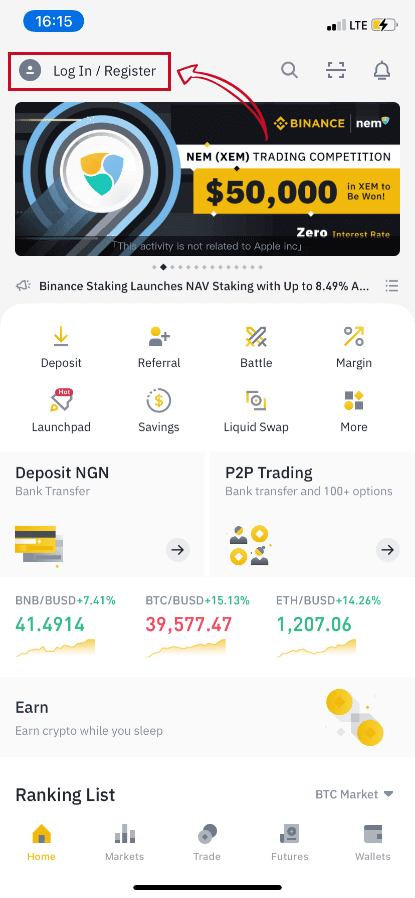
Langkah 2
Masukkan email Anda di halaman registrasi dan atur kata sandi login Anda. Baca ketentuan Binance P2P dan klik panah untuk mendaftar. 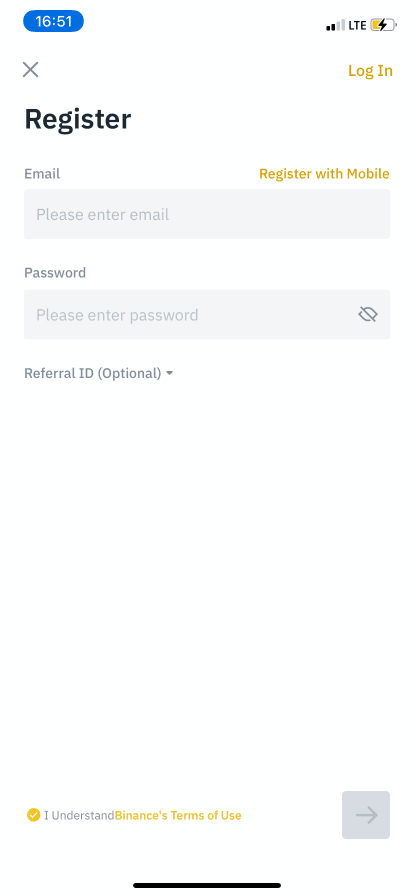
Langkah 3
Masukkan email dan kata sandi Anda, lalu klik panah untuk Log In. 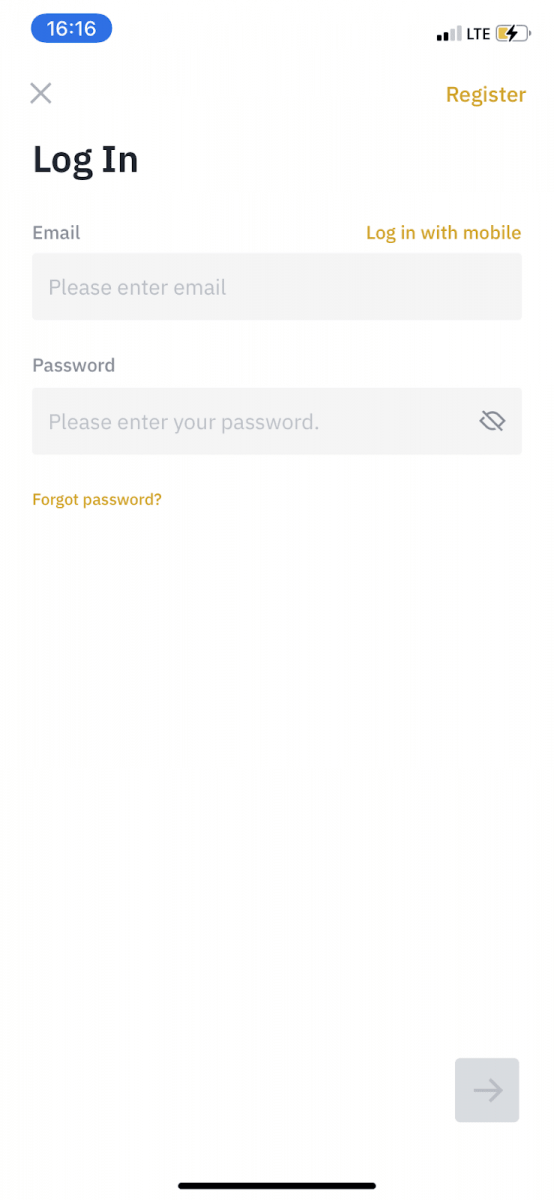
Langkah 4
Setelah Anda log in ke aplikasi Binance, klik ikon pengguna di kiri atas untuk menyelesaikan verifikasi identitas. Lalu klik “ Metode Pembayaran ” untuk menyelesaikan autentikasi SMS dan atur metode pembayaran Anda. 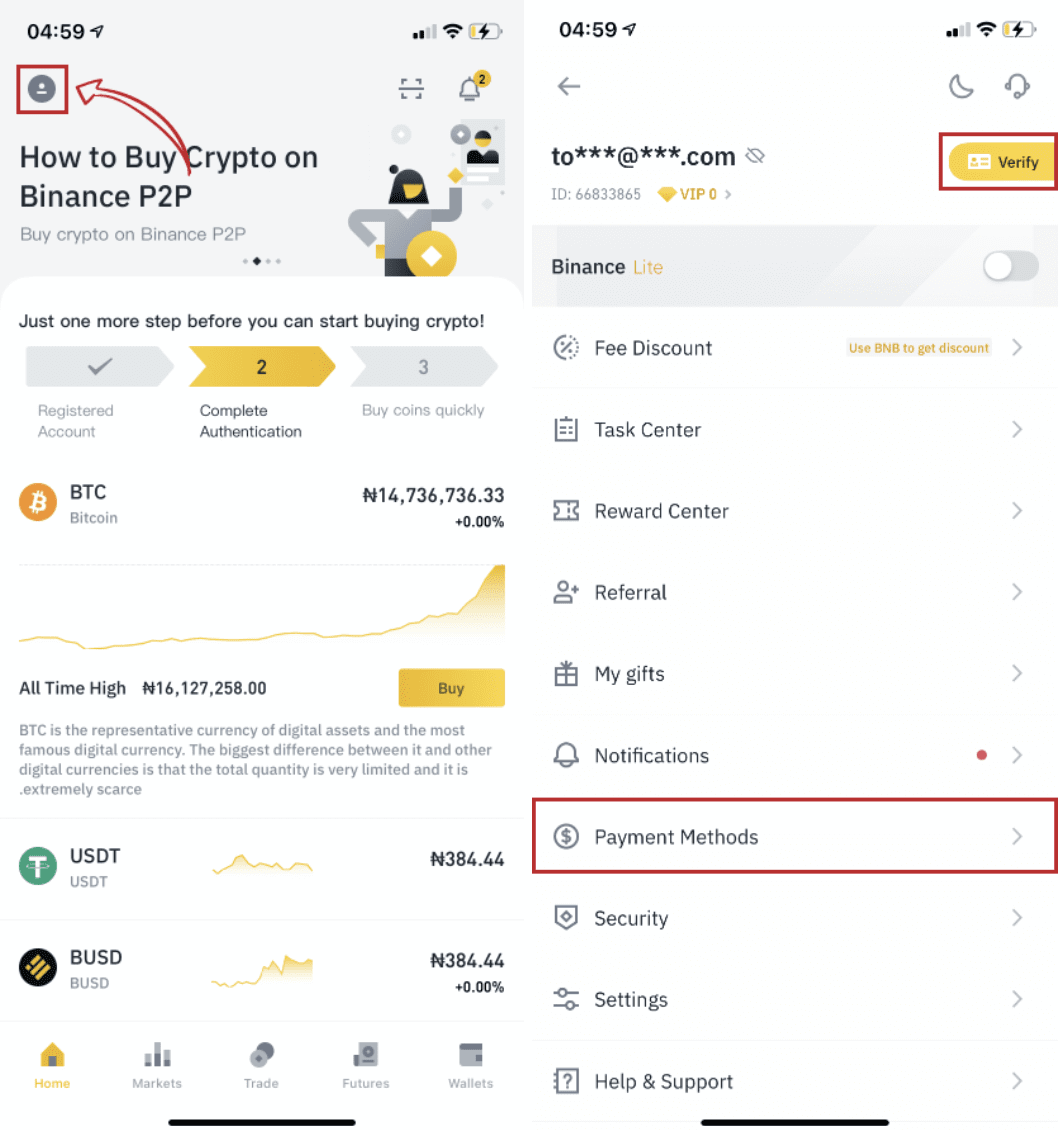
Langkah 5
Buka halaman beranda, klik “ Perdagangan P2P ”.
Di halaman P2P, klik tab (1) “ Beli ” dan kripto yang ingin Anda beli (2) (misalnya USDT), lalu pilih iklan dan klik (3) “ Beli ”. 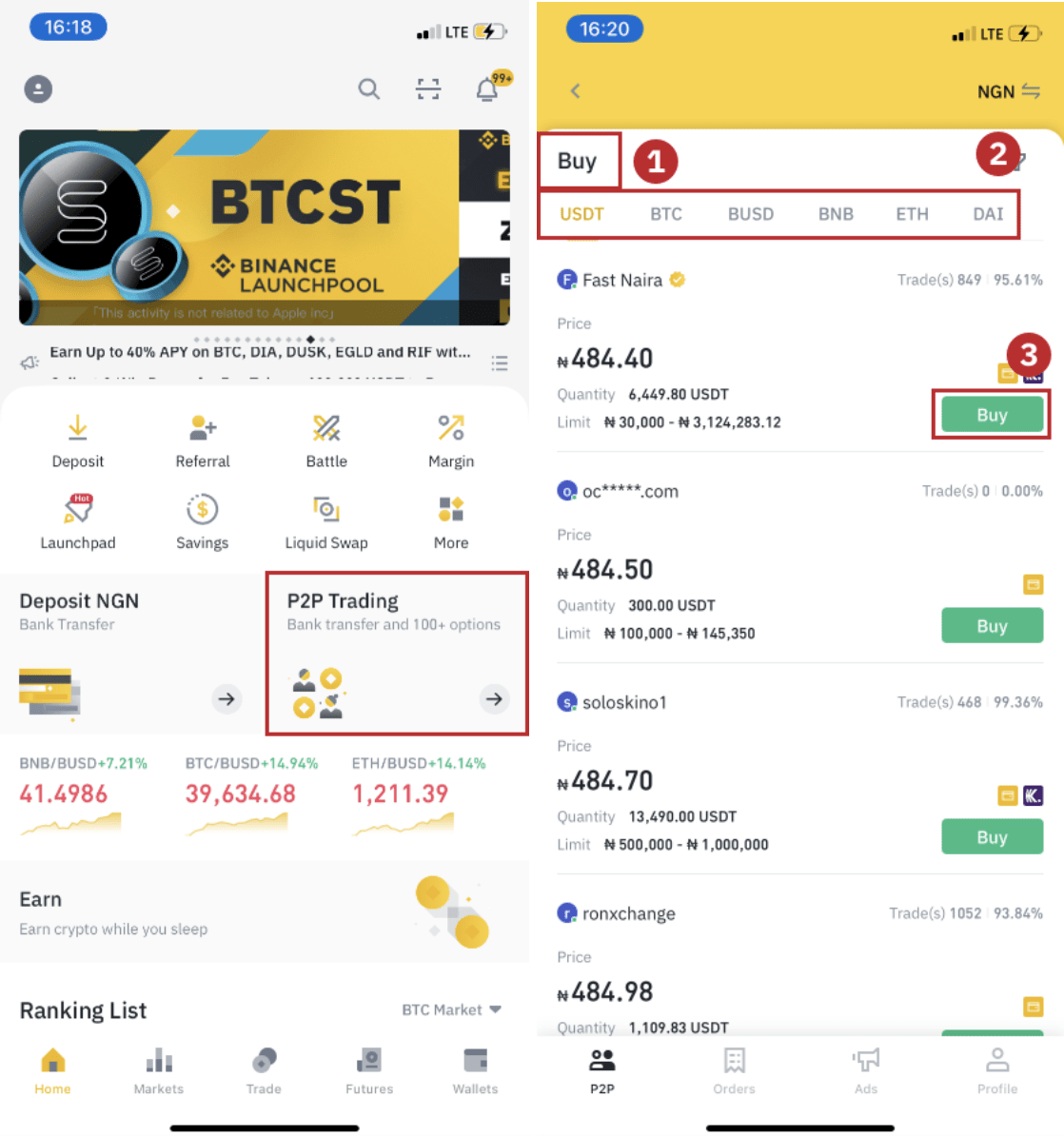
Langkah 6
Masukkan jumlah yang ingin Anda beli, konfirmasikan metode pembayaran penjual, dan klik “ Beli USDT ”. 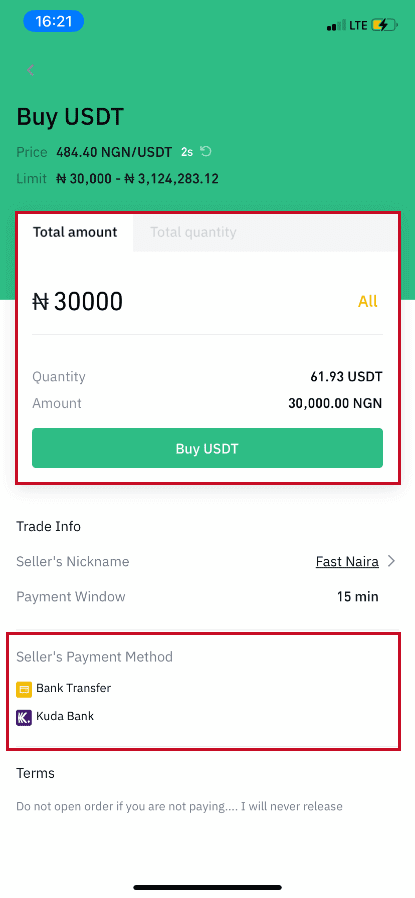
Langkah 7
Transfer uang langsung ke penjual berdasarkan informasi pembayaran penjual yang diberikan dalam batas waktu pembayaran, lalu klik “ Transfer dana ”. Ketuk metode pembayaran yang Anda gunakan untuk mentransfer, lalu klik “ Ditransfer, selanjutnya ” 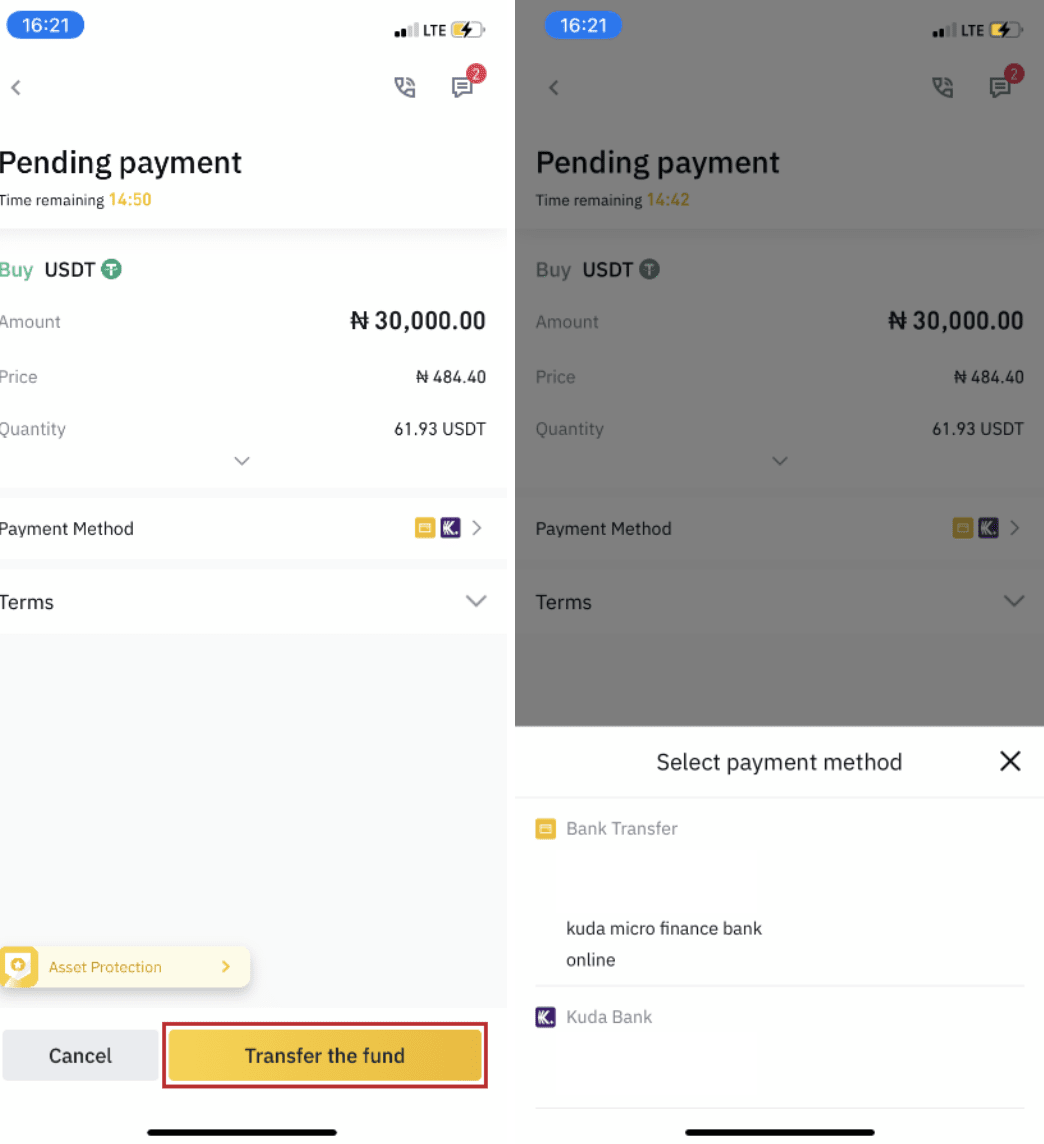
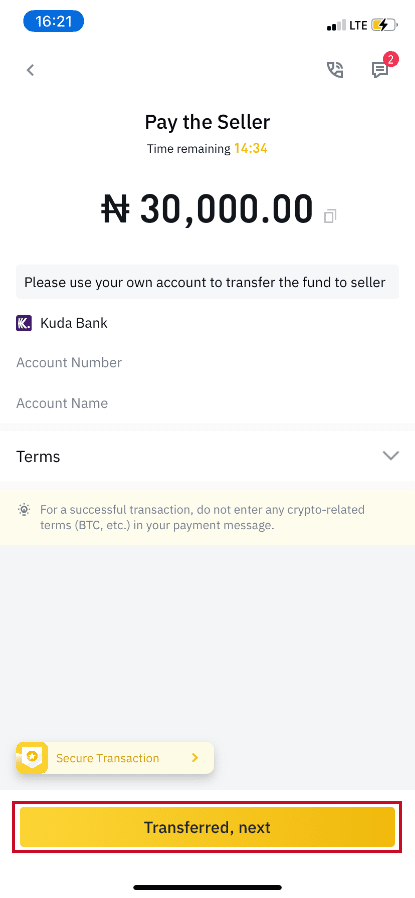
Catatan : Menetapkan metode pembayaran di Binance tidak berarti bahwa pembayaran akan langsung masuk ke akun penjual jika Anda mengklik “ Ditransfer, selanjutnya ”. Anda perlu menyelesaikan pembayaran langsung ke penjual melalui transfer bank, atau platform pembayaran pihak ketiga lainnya berdasarkan informasi pembayaran yang diberikan penjual.
Harap jangan mengklik “ Ditransfer, selanjutnya ” jika Anda belum melakukan transaksi apa pun. Ini akan melanggar Kebijakan Transaksi Pengguna P2P.
Langkah 8
Statusnya akan menjadi “Dirilis”.
Setelah penjual merilis mata uang kripto, transaksi selesai. Anda dapat mengklik "Transfer ke Dompet Spot" untuk mentransfer aset digital ke Dompet Spot Anda. 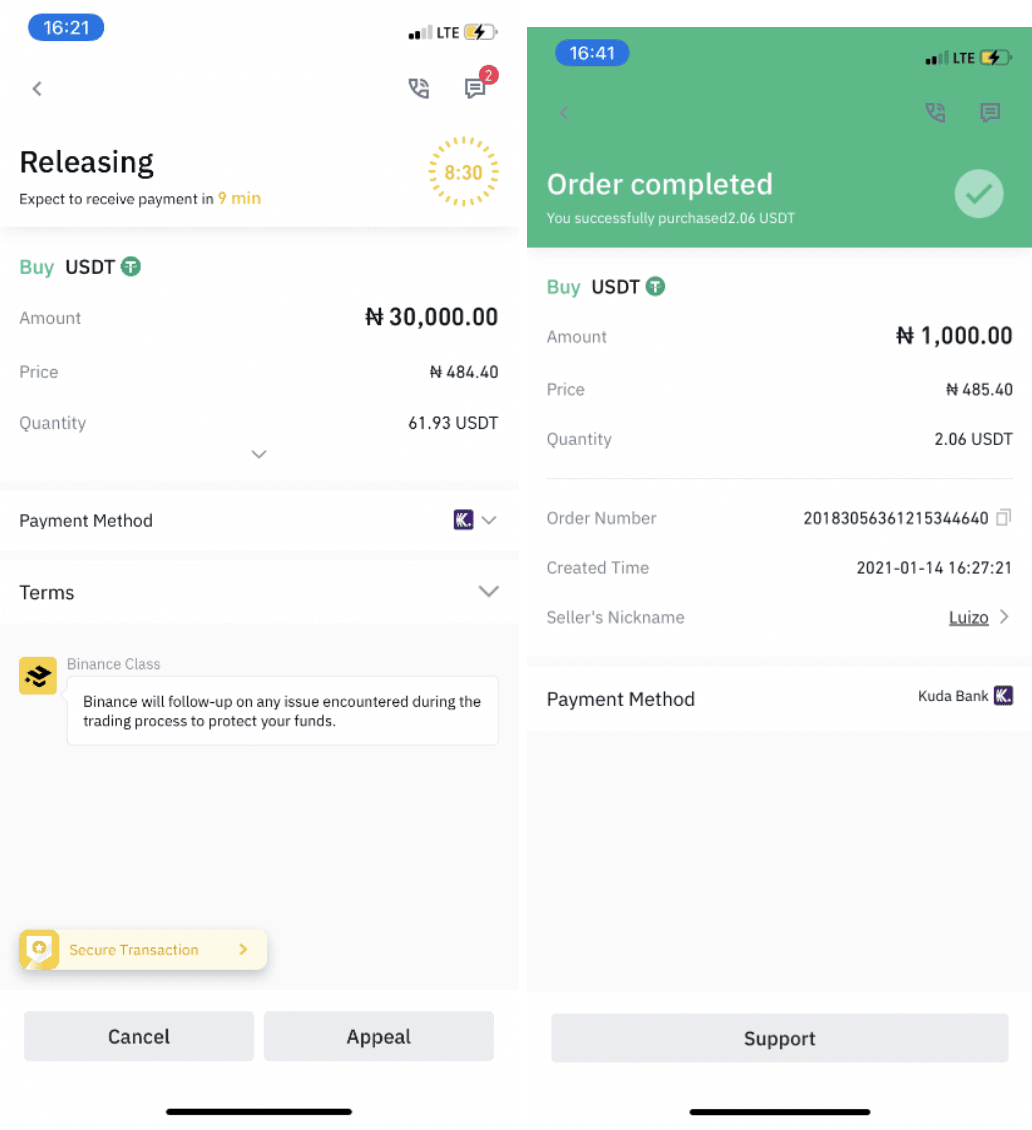
Anda dapat mengklik “ Dompet ” di bagian bawah lalu “ Fiat ” untuk memeriksa kripto yang Anda beli di dompet fiat Anda. Anda juga dapat mengklik “ Transfer ” dan mentransfer mata uang kripto ke dompet spot Anda untuk diperdagangkan. 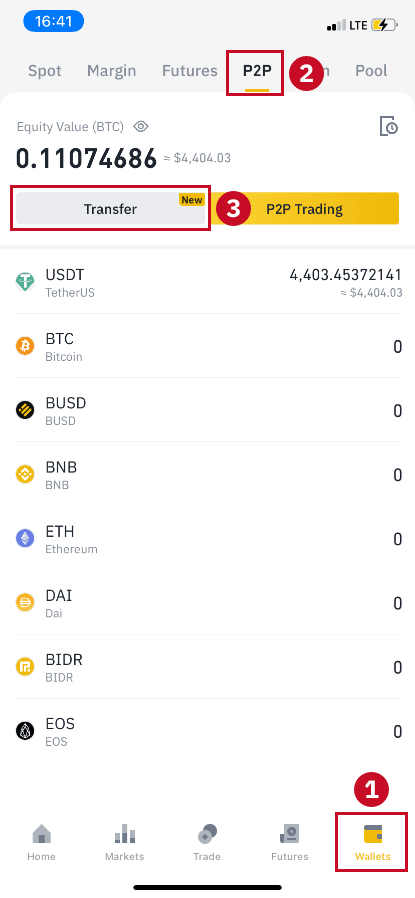
Catatan :
Jika Anda tidak menerima mata uang kripto 15 menit setelah mengklik “Ditransfer, selanjutnya” , Anda dapat menghubungi penjual dengan mengklik ikon “ Telepon ” atau “ Obrolan ” di bagian atas. 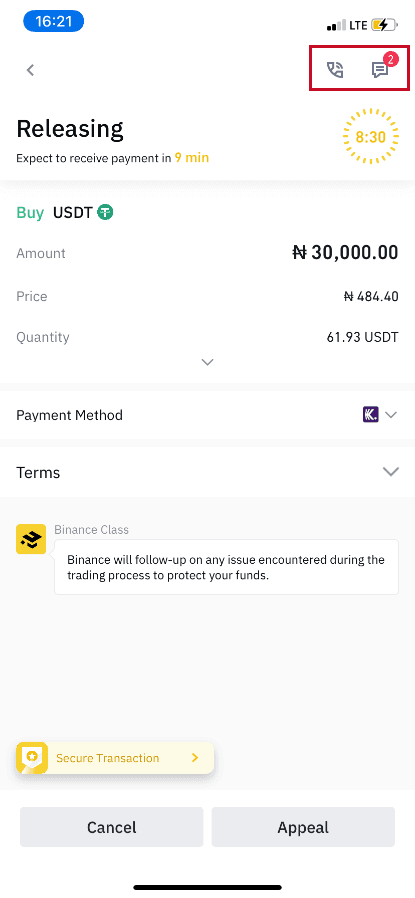
Atau Anda dapat mengklik " Banding ", pilih "Alasan Banding" , dan "Unggah Bukti" . Tim dukungan pelanggan kami akan membantu Anda dalam memproses pesanan.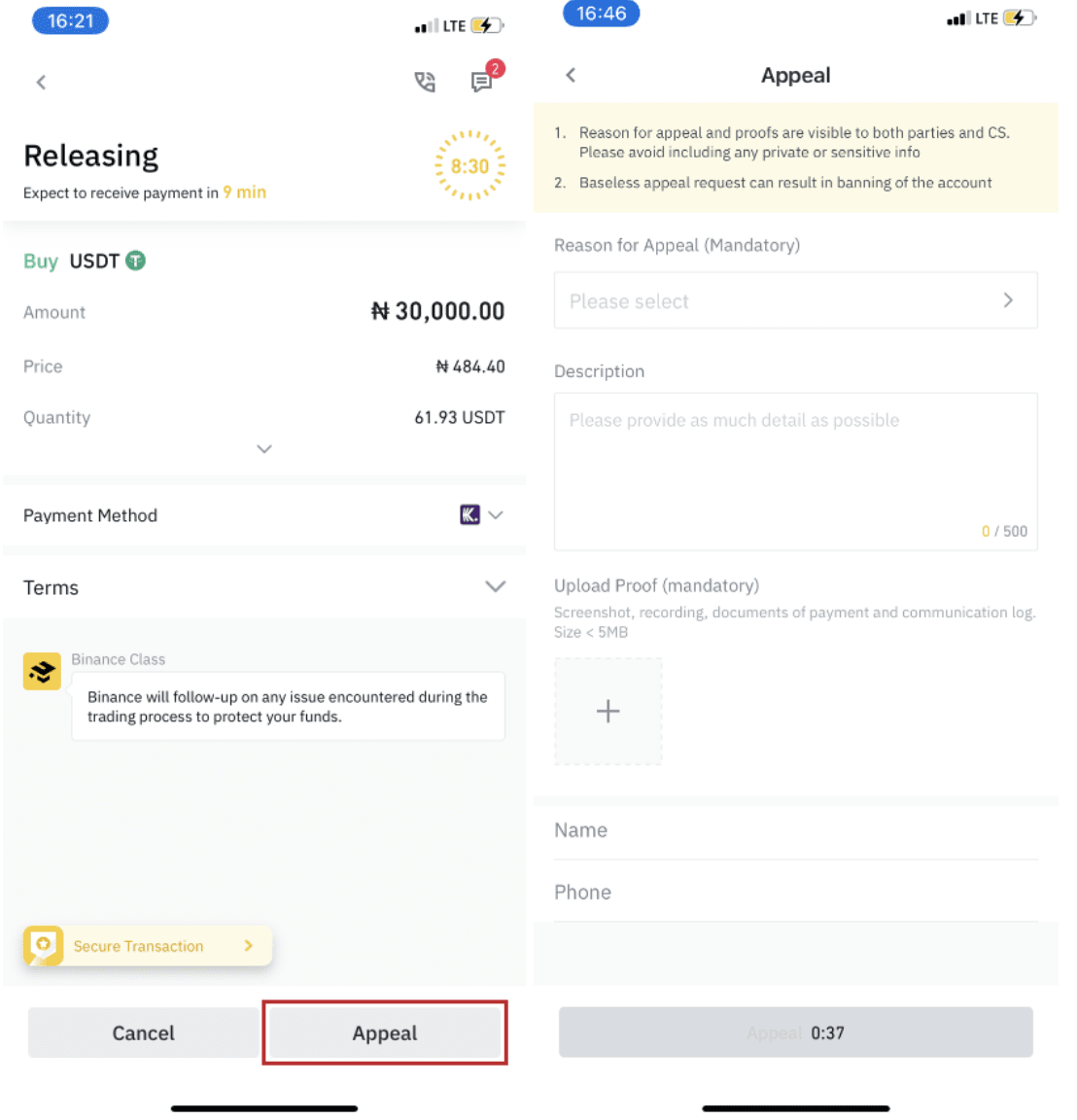
1. Saat ini Anda hanya dapat membeli atau menjual BTC, ETH, BNB, USDT, EOS, dan BUSD di Binance P2P. Jika Anda ingin memperdagangkan mata uang kripto lainnya, silakan berdagang di pasar spot.
2. Jika Anda memiliki pertanyaan atau keluhan, silakan hubungi tim dukungan pelanggan kami.
Cara Berdagang Kripto di Binance
Perdagangan spot adalah transaksi sederhana antara pembeli dan penjual untuk berdagang pada harga pasar terkini, yang dikenal sebagai harga spot. Perdagangan berlangsung segera setelah pesanan terpenuhi.
Pengguna dapat mempersiapkan perdagangan spot terlebih dahulu untuk memicu ketika harga spot tertentu (yang lebih baik) tercapai, yang dikenal sebagai limit order. Anda dapat melakukan perdagangan spot di Binance melalui antarmuka halaman perdagangan kami.
Cara Berdagang Spot di Binance (Web)
1. Kunjungi situs web Binance kami , lalu klik [ Masuk ] di kanan atas halaman untuk masuk ke akun Binance Anda. 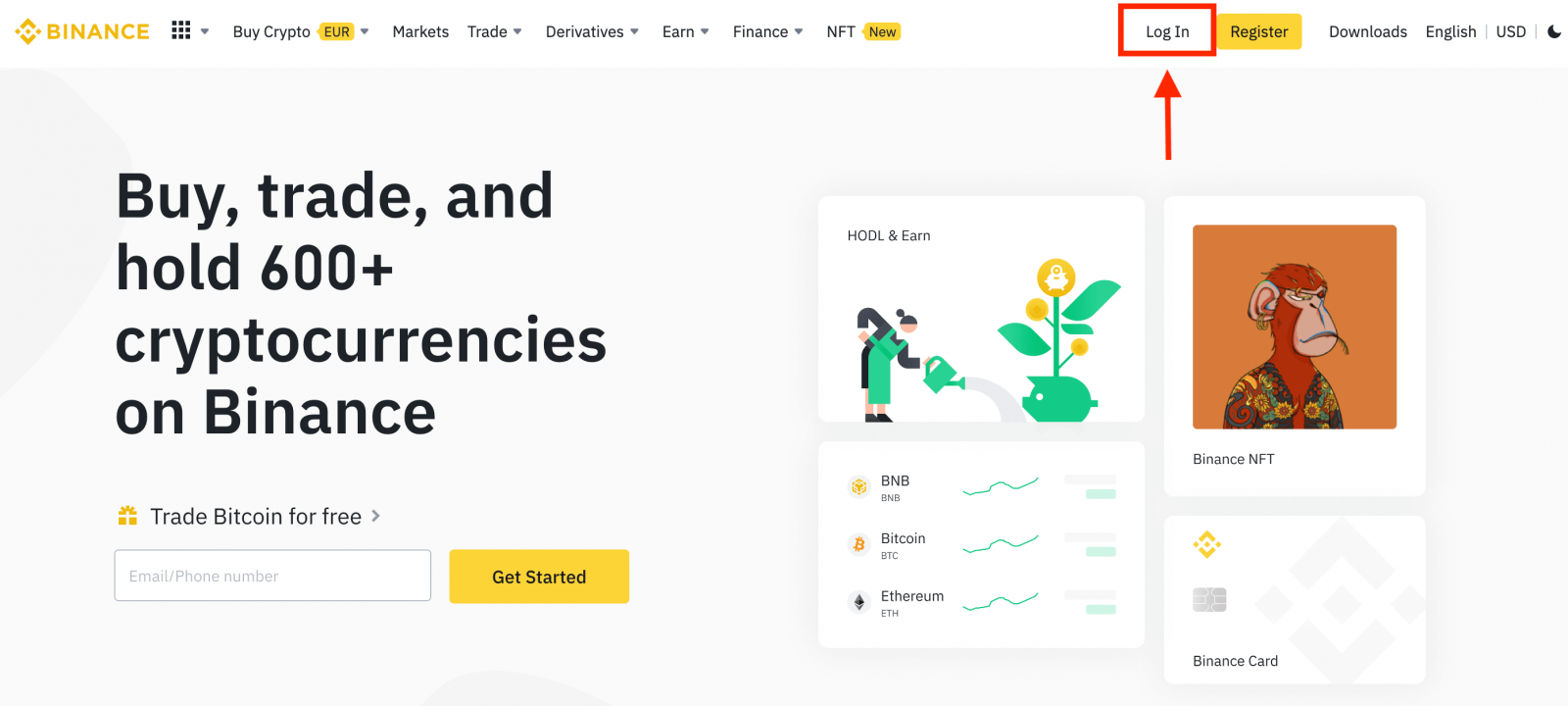
2. Klik mata uang kripto apa pun di beranda untuk langsung menuju ke halaman perdagangan spot terkait.

Anda dapat menemukan pilihan yang lebih banyak dengan mengeklik [ Lihat lebih banyak pasar ] di bagian bawah daftar.
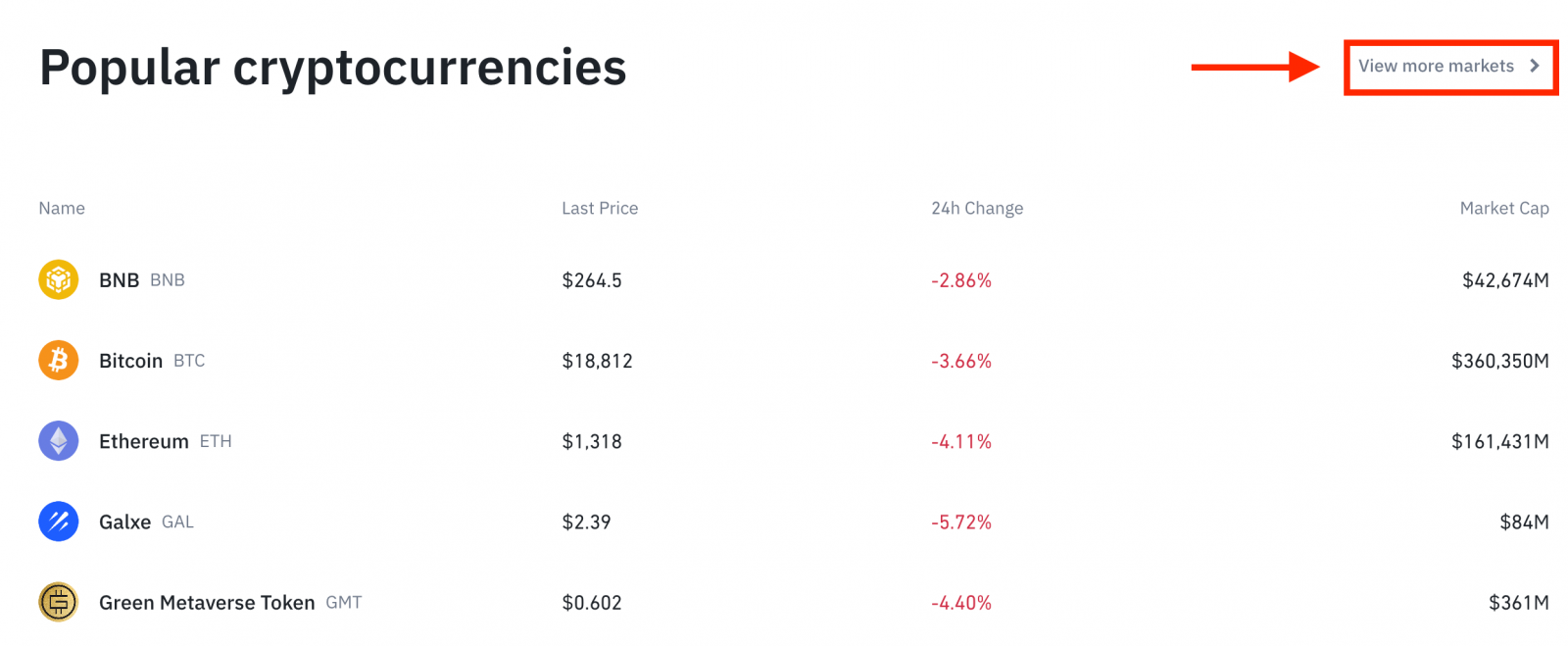
3. Anda sekarang akan berada di antarmuka halaman perdagangan.
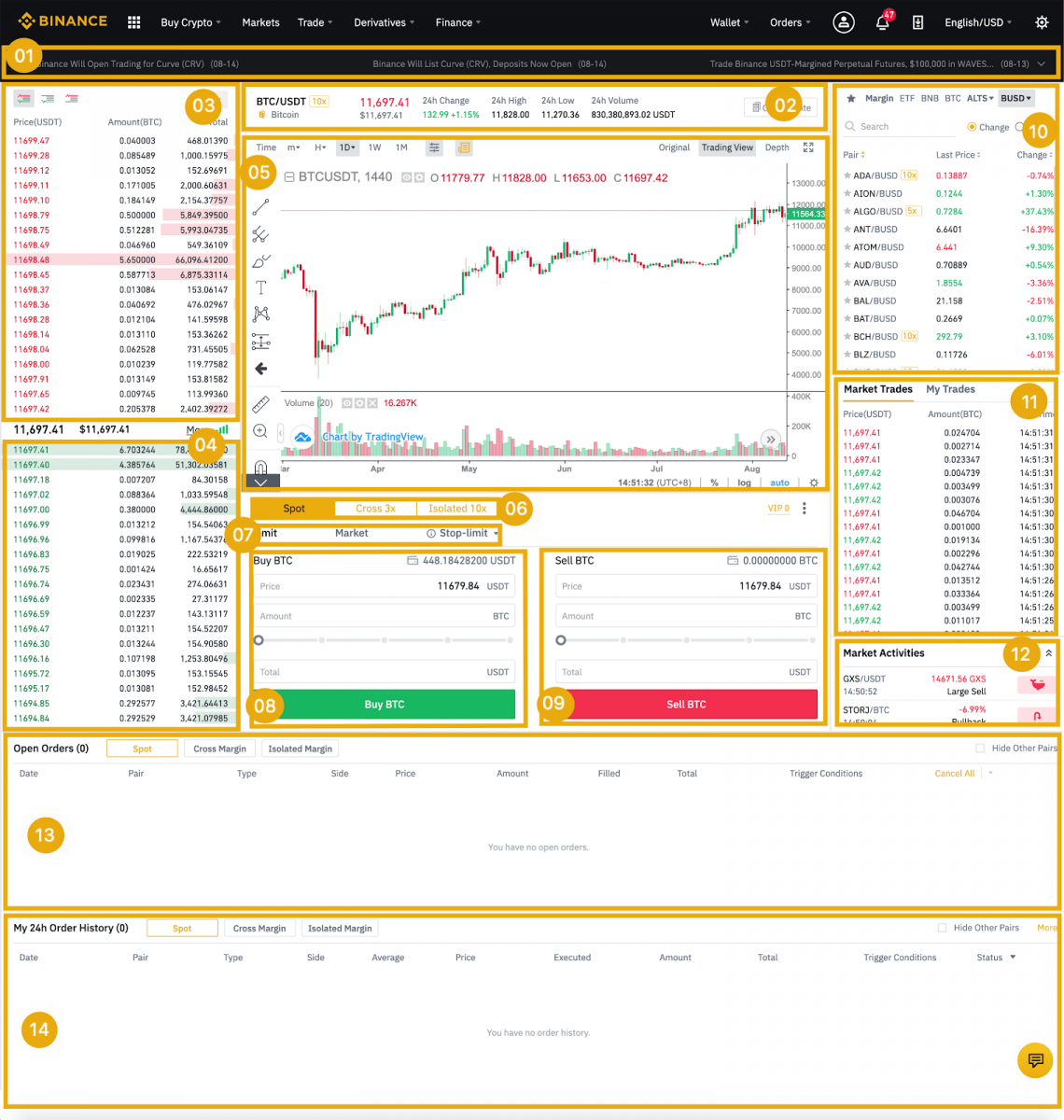
- Pengumuman Binance
- Volume perdagangan pasangan perdagangan dalam 24 jam
- Jual buku pesanan
- Beli buku pesanan
- Grafik Candlestick dan Kedalaman Pasar
- Jenis Perdagangan: Spot/Cross Margin/Isolated Margin
- Jenis pesanan: Batas/Pasar/Stop-limit/OCO (Satu-Membatalkan-Yang-Lain)
- Beli mata uang kripto
- Jual mata uang kripto
- Pasangan Pasar dan Perdagangan.
- Transaksi terakhir Anda yang telah selesai
- Aktivitas Pasar: fluktuasi besar/aktivitas dalam perdagangan pasar
- Pesanan terbuka
- Riwayat pesanan Anda 24 jam
- Layanan pelanggan Binance
4. Mari kita lihat cara membeli BNB. Di bagian atas beranda Binance, klik opsi [ Trade ] dan pilih [ Classic ] atau [ Advanced ].
Buka bagian pembelian (8) untuk membeli BNB dan masukkan harga dan jumlah pesanan Anda. Klik [Buy BNB] untuk menyelesaikan transaksi.
Anda dapat mengikuti langkah yang sama untuk menjual BNB.
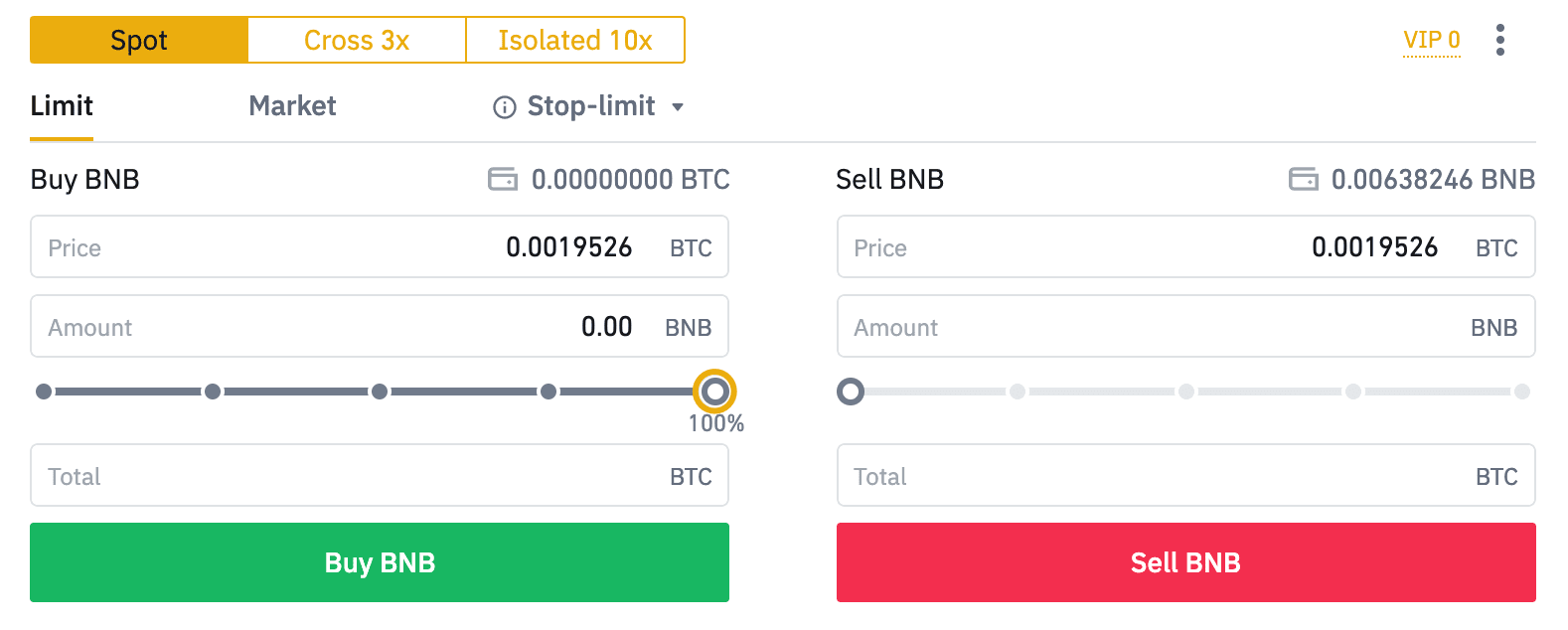
- Jenis order default adalah limit order. Jika trader ingin menempatkan order secepatnya, mereka dapat beralih ke [Market] Order. Dengan memilih market order, pengguna dapat melakukan trading secara instan pada harga pasar terkini.
- Jika harga pasar BNB/BTC berada pada 0,002, tetapi Anda ingin membeli pada harga tertentu, misalnya 0,001, Anda dapat menempatkan order [Limit]. Ketika harga pasar mencapai harga yang Anda tetapkan, order yang Anda tempatkan akan dieksekusi.
- Persentase yang ditunjukkan di bawah ini di kolom BNB [Jumlah] merujuk pada persentase jumlah BTC yang Anda miliki yang ingin Anda perdagangkan untuk mendapatkan BNB. Geser slider untuk mengubah jumlah yang diinginkan.
Cara Berdagang Spot di Binance (Aplikasi)
1. Masuk ke Aplikasi Binance, dan klik [Trade] untuk membuka halaman perdagangan spot.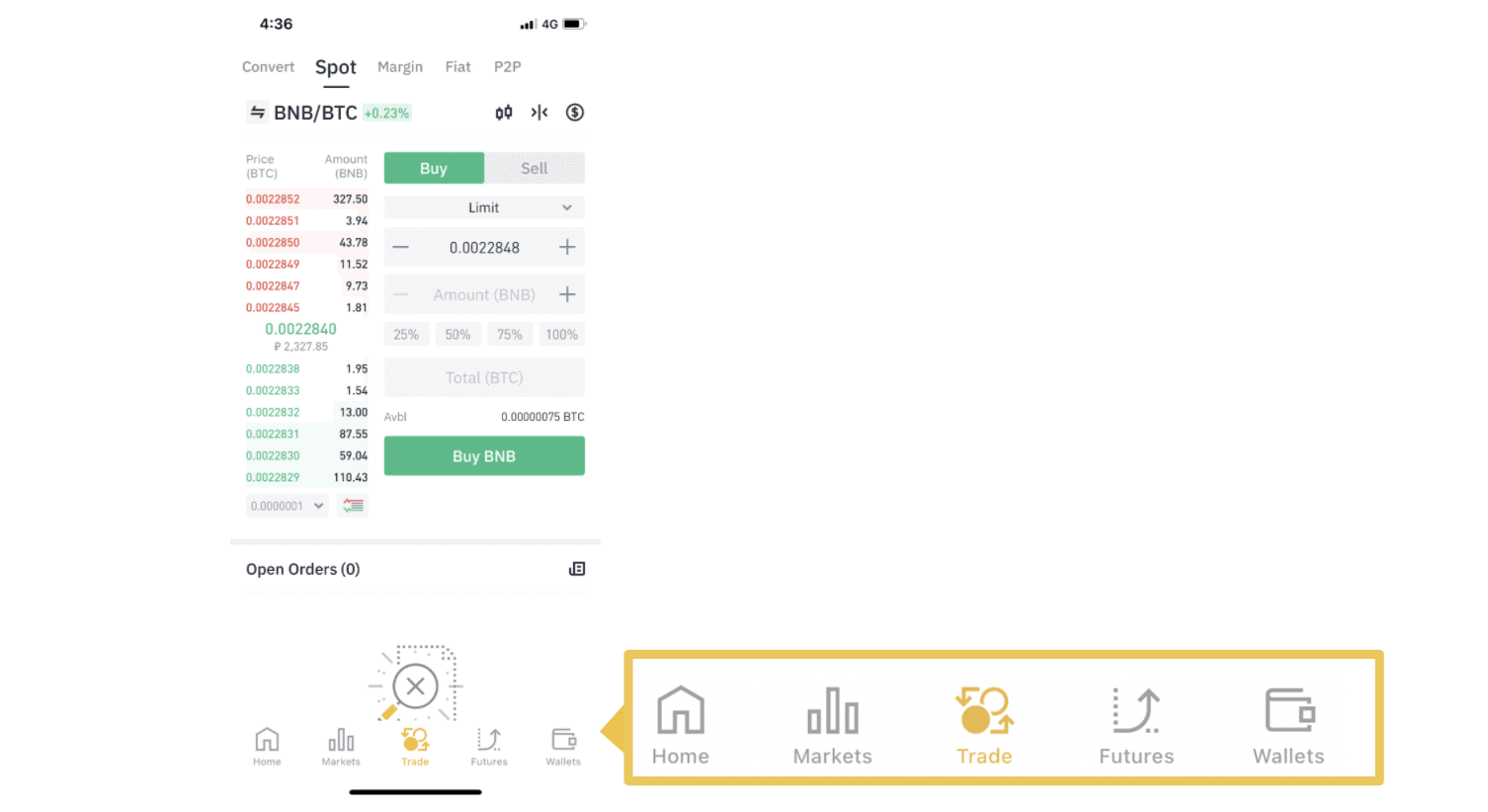
2. Berikut ini adalah tampilan halaman perdagangan.
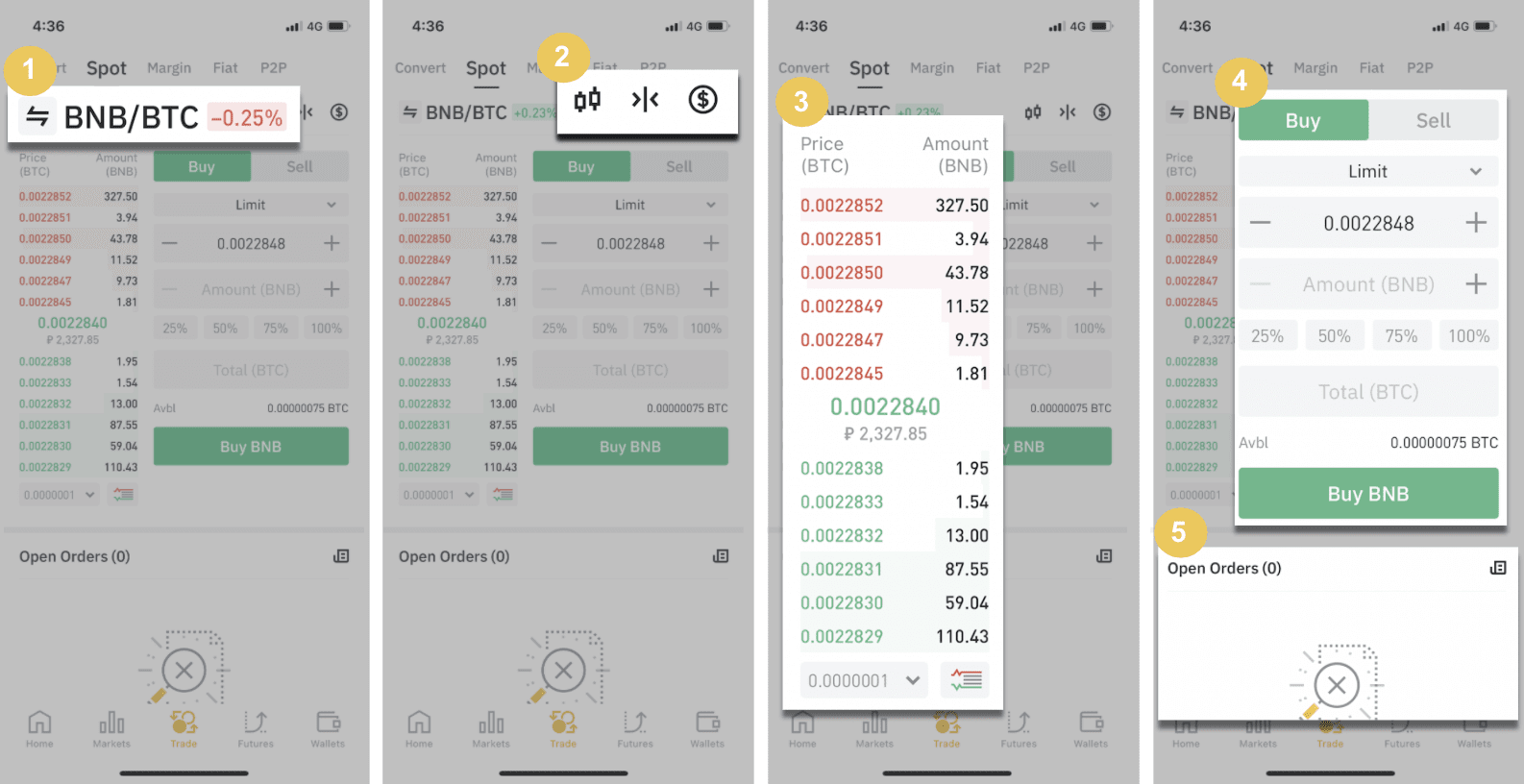
1. Pasar dan Pasangan Perdagangan.
2. Grafik candlestick pasar waktu nyata, pasangan perdagangan mata uang kripto yang didukung, bagian “Beli Kripto”.
3. Buku pesanan Jual/Beli.
4. Beli/Jual Mata Uang Kripto.
5. Buka pesanan.
Sebagai contoh, kita akan melakukan perdagangan "Limit order" untuk membeli BNB
(1). Masukkan harga spot yang Anda inginkan untuk membeli BNB Anda dan itu akan memicu limit order. Kami telah menetapkan ini sebagai 0,002 BTC per BNB.
(2). Di kolom [Jumlah], masukkan jumlah BNB yang ingin Anda beli. Anda juga dapat menggunakan persentase di bawah ini untuk memilih berapa banyak BTC yang Anda miliki yang ingin Anda gunakan untuk membeli BNB.
(3). Setelah harga pasar BNB mencapai 0,002 BTC, limit order akan dipicu dan selesai. 1 BNB akan dikirim ke dompet spot Anda.
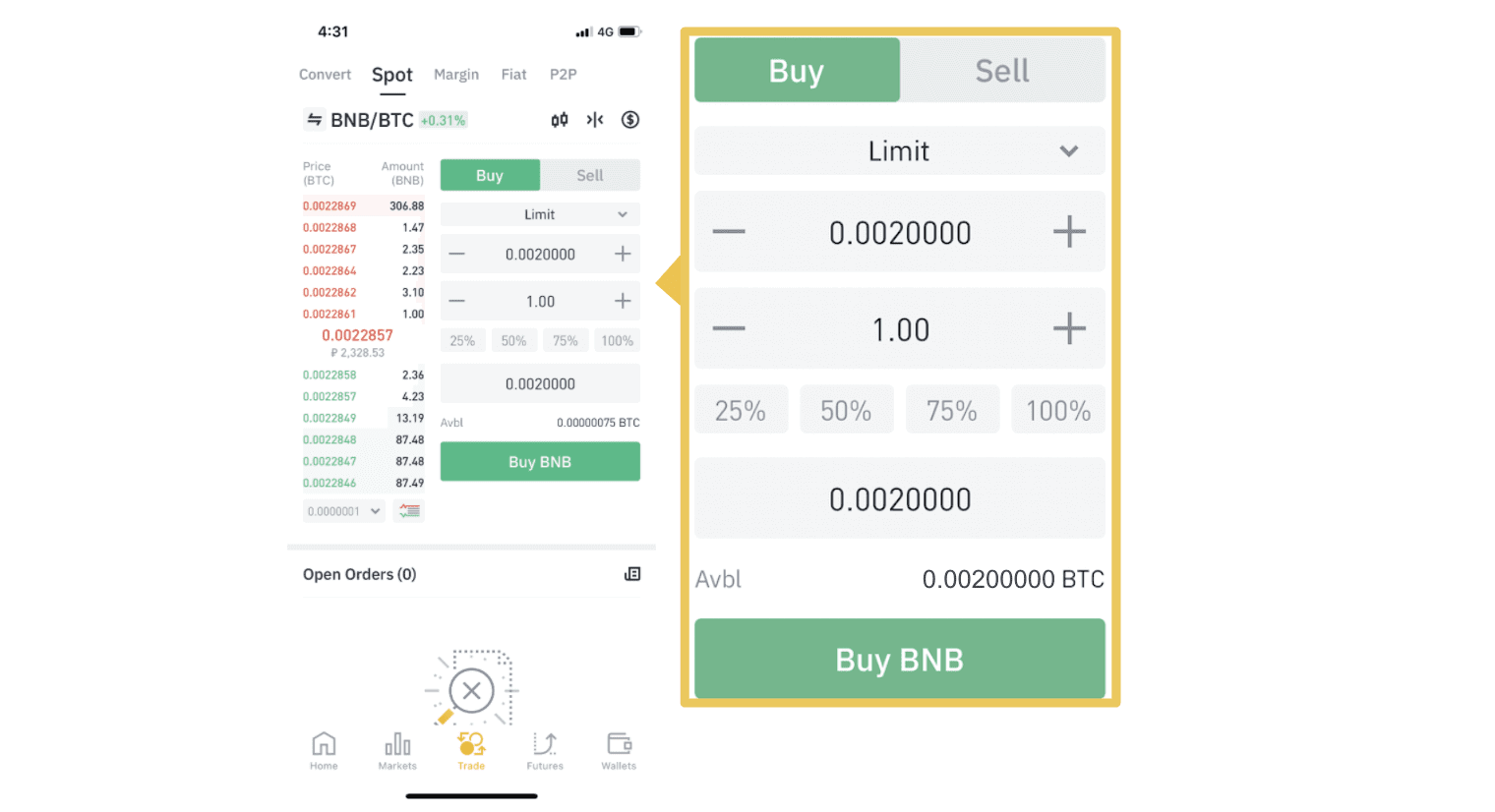 Anda dapat mengikuti langkah yang sama untuk menjual BNB atau mata uang kripto pilihan lainnya dengan memilih tab [Jual].
Anda dapat mengikuti langkah yang sama untuk menjual BNB atau mata uang kripto pilihan lainnya dengan memilih tab [Jual]. CATATAN :
- Jenis order default adalah limit order. Jika trader ingin menempatkan order secepatnya, mereka dapat beralih ke [Market] Order. Dengan memilih market order, pengguna dapat melakukan trading secara instan pada harga pasar terkini.
- Jika harga pasar BNB/BTC berada pada 0,002, tetapi Anda ingin membeli pada harga tertentu, misalnya 0,001, Anda dapat menempatkan order [Limit]. Ketika harga pasar mencapai harga yang Anda tetapkan, order yang Anda tempatkan akan dieksekusi.
- Persentase yang ditunjukkan di bawah ini di kolom BNB [Jumlah] merujuk pada persentase jumlah BTC yang Anda miliki yang ingin Anda perdagangkan untuk mendapatkan BNB. Geser slider untuk mengubah jumlah yang diinginkan.
Apa Fungsi Stop-Limit dan Cara Menggunakannya
Apa itu stop-limit order?
Perintah stop-limit adalah perintah limit yang memiliki harga limit dan harga stop. Ketika harga stop tercapai, perintah limit akan ditempatkan pada buku perintah. Setelah harga limit tercapai, perintah limit akan dieksekusi.
- Harga stop: Ketika harga aset mencapai harga stop, perintah stop-limit dieksekusi untuk membeli atau menjual aset pada harga batas atau lebih baik.
- Harga batas: Harga yang dipilih (atau mungkin lebih baik) di mana perintah stop-limit dieksekusi.
Anda dapat menetapkan harga stop dan harga limit pada harga yang sama. Namun, sebaiknya harga stop untuk order jual sedikit lebih tinggi daripada harga limit. Perbedaan harga ini akan memungkinkan adanya celah harga aman antara waktu order dipicu dan saat order dipenuhi. Anda dapat menetapkan harga stop sedikit lebih rendah daripada harga limit untuk order beli. Ini juga akan mengurangi risiko order Anda tidak terpenuhi.
Harap perhatikan bahwa setelah harga pasar mencapai harga limit Anda, order Anda akan dieksekusi sebagai order limit. Jika Anda menetapkan batas stop-loss terlalu tinggi atau batas take-profit terlalu rendah, order Anda mungkin tidak akan pernah terpenuhi karena harga pasar tidak dapat mencapai harga limit yang Anda tetapkan.
Cara membuat order stop-limit
Bagaimana cara kerja perintah stop-limit?
Harga saat ini adalah 2.400 (A). Anda dapat menetapkan harga stop di atas harga saat ini, seperti 3.000 (B), atau di bawah harga saat ini, seperti 1.500 (C). Setelah harga naik ke 3.000 (B) atau turun ke 1.500 (C), perintah stop-limit akan dipicu, dan perintah limit akan secara otomatis ditempatkan pada buku perintah.
Catatan
Harga limit dapat ditetapkan di atas atau di bawah harga stop untuk order beli dan jual. Misalnya, harga stop B dapat ditetapkan bersama dengan harga limit bawah B1 atau harga limit atas B2.
Perintah limit tidak valid sebelum harga stop dipicu, termasuk ketika harga limit tercapai sebelum harga stop.
Bila harga stop tercapai, itu hanya menunjukkan bahwa order limit diaktifkan dan akan diserahkan ke buku order, bukan order limit yang akan segera dipenuhi. Order limit akan dieksekusi menurut aturannya sendiri.
Bagaimana cara menempatkan order stop-limit di Binance?
1. Masuk ke akun Binance Anda dan masuk ke [ Trade ] - [ Spot ]. Pilih [ Buy ] atau [ Sell ], lalu klik [ Stop-limit ].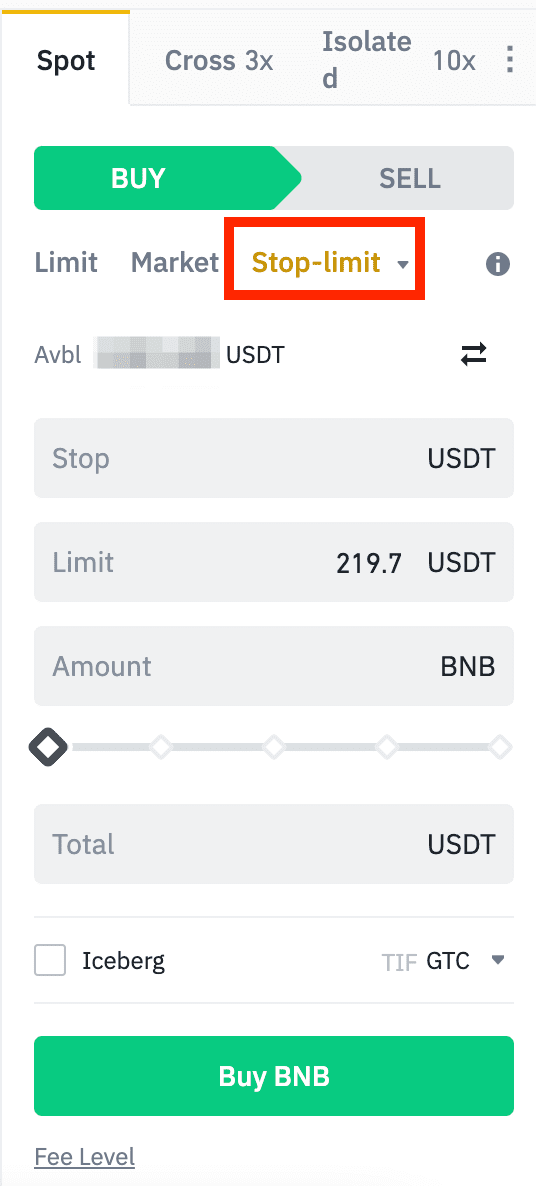
2. Masukkan harga stop, harga limit, dan jumlah kripto yang ingin Anda beli. Klik [ Buy BNB ] untuk mengonfirmasi detail transaksi.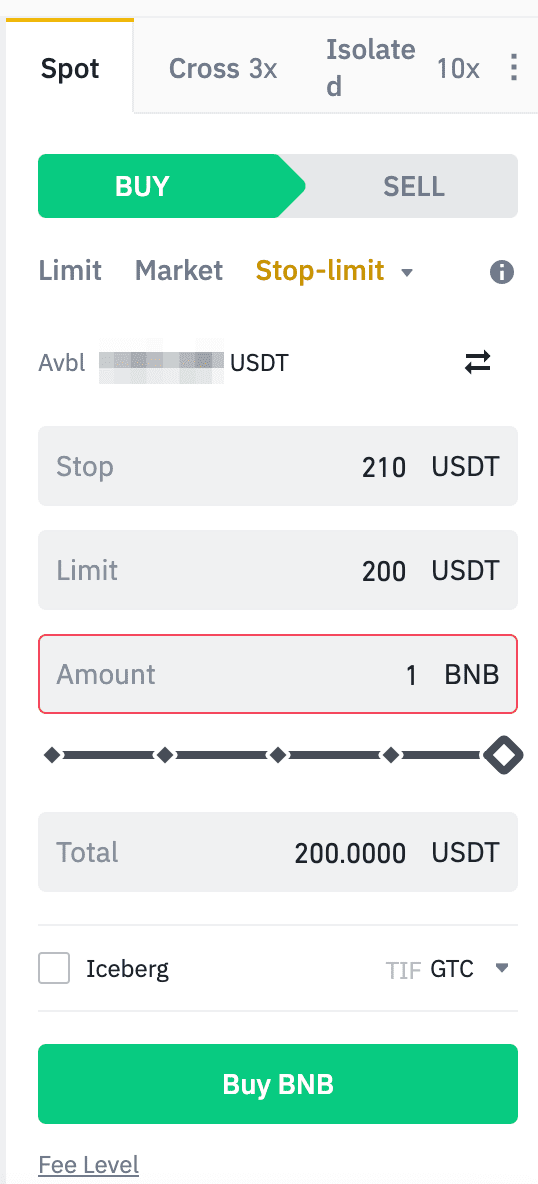
Bagaimana cara melihat order stop-limit saya?
Setelah Anda mengirimkan order, Anda dapat melihat dan mengedit order stop-limit Anda di bawah [ Open Orders ].
Untuk melihat order yang dieksekusi atau dibatalkan, masuk ke tab [ Order History ].
Cara Penarikan dari Binance
Di Binance, kami bertujuan untuk menawarkan penarikan cepat dan berbagai sistem pembayaran yang dapat dipilih. Keunggulan kami adalah Anda dapat menarik dana kapan saja pada hari apa saja, termasuk akhir pekan dan hari libur nasional.
Cara Menarik Mata Uang Fiat dari Binance
Tarik Mata Uang Fiat dengan mudah dari akun perdagangan Binance Anda ke rekening bank Anda melalui transfer bank.
Tarik GBP melalui Layanan Pembayaran Lebih Cepat (FPS)
Anda kini dapat menarik GBP dari Binance melalui Layanan Pembayaran Lebih Cepat (FPS) di Binance. Harap ikuti petunjuk dengan saksama agar berhasil menarik GBP ke rekening bank Anda.1. Masuk ke akun Binance Anda dan buka [Dompet] - [Fiat dan Spot].
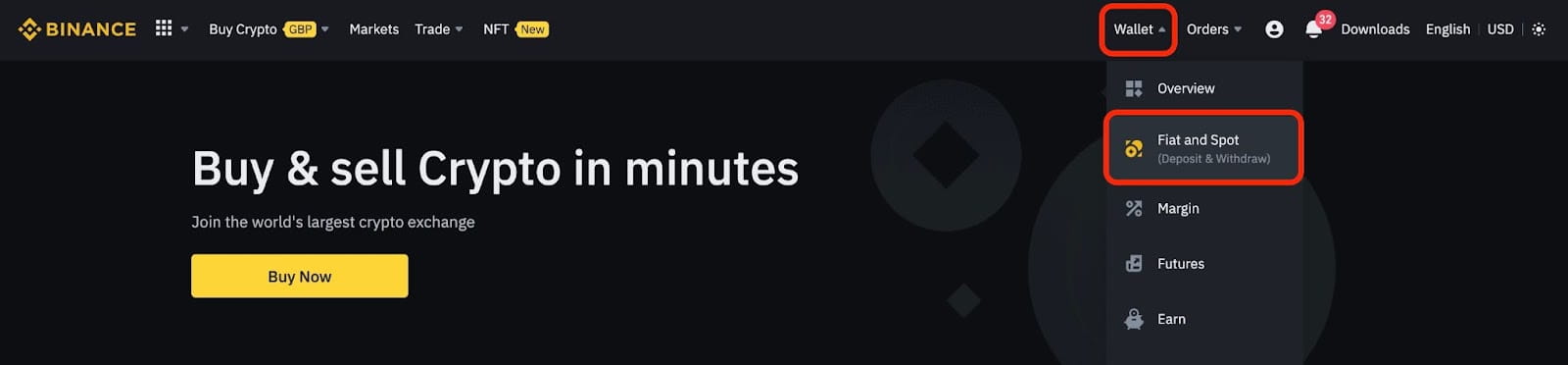
Lalu klik [Tarik].
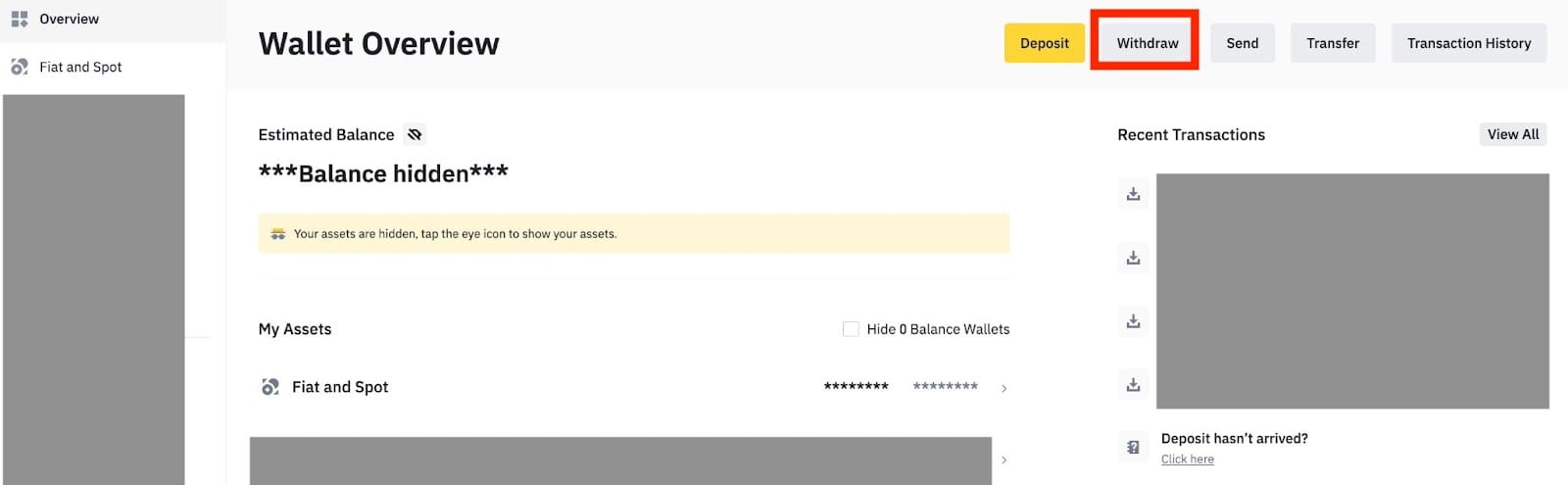
2. Klik [Transfer Bank (Pembayaran Lebih Cepat)].
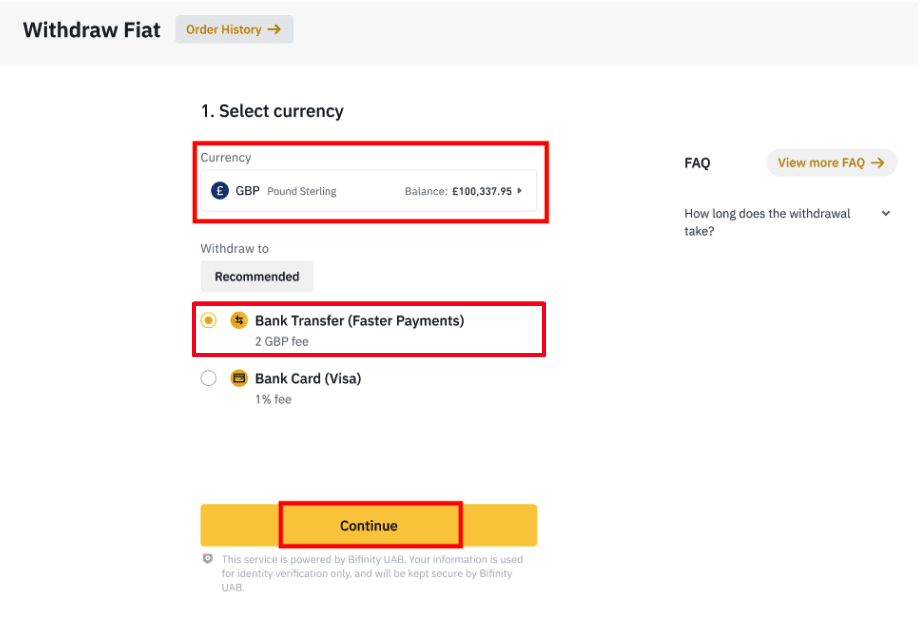
Harap perhatikan bahwa jika Anda memiliki mata uang kripto yang ingin Anda tarik ke rekening bank, Anda harus mengonversi/menjualnya terlebih dahulu ke GBP sebelum memulai penarikan GBP.
3. Jika Anda menarik untuk pertama kalinya, harap verifikasi setidaknya satu rekening bank dengan berhasil menyelesaikan transaksi setoran minimal 3 GBP sebelum membuat perintah penarikan.
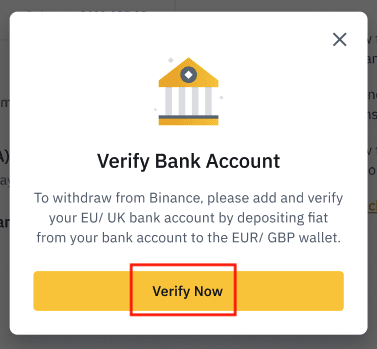
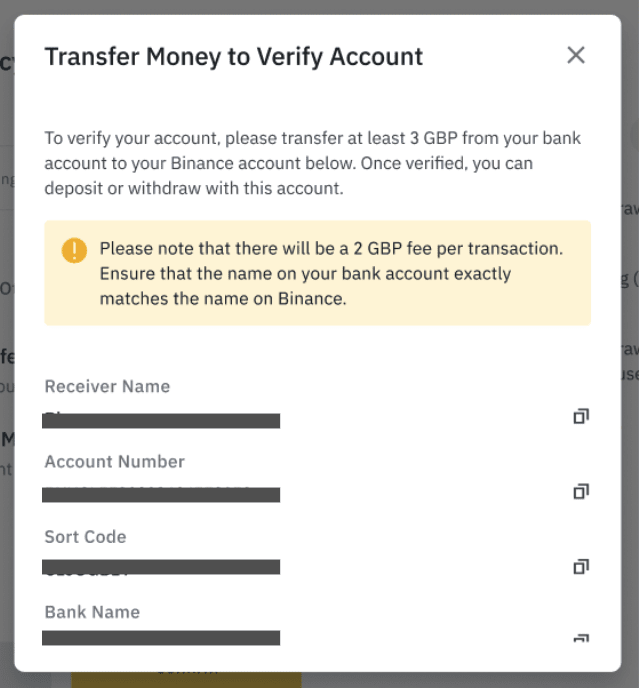
4. Masukkan jumlah yang ingin Anda tarik dari saldo GBP Anda, pilih salah satu rekening bank yang terdaftar, dan klik [Lanjutkan] untuk membuat permintaan penarikan.
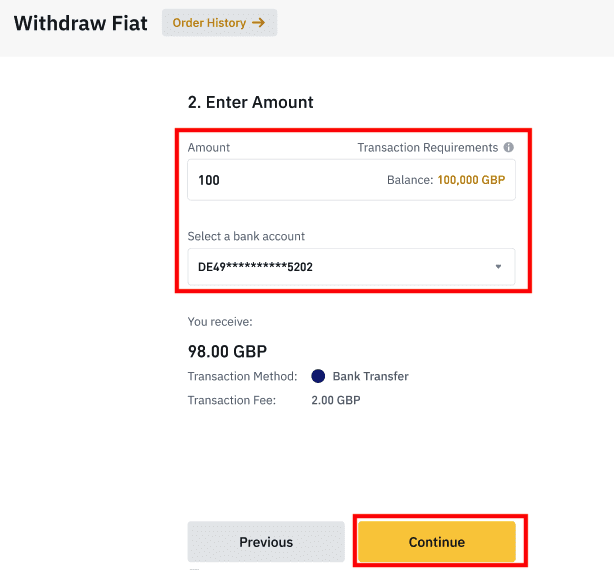
Harap perhatikan bahwa Anda hanya dapat menarik ke rekening bank yang sama yang digunakan untuk menyetor GBP.
5. Konfirmasikan informasi penarikan, dan selesaikan autentikasi dua faktor untuk memverifikasi penarikan GBP.
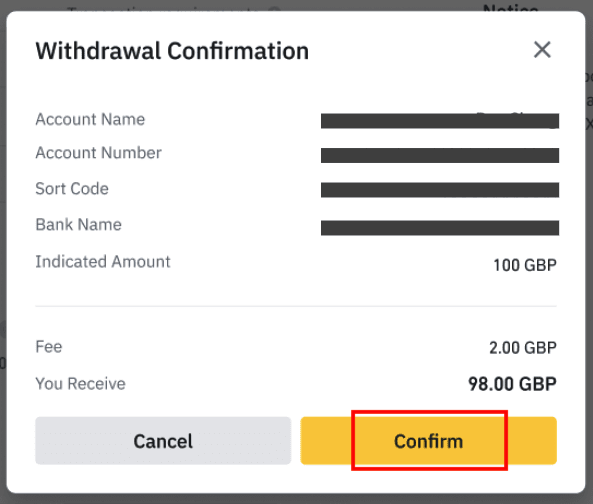
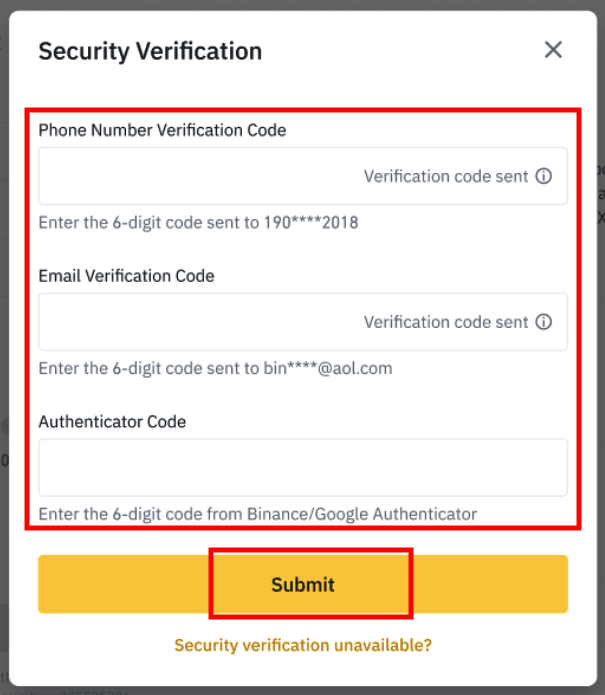
6. GPB Anda akan segera ditarik ke rekening bank Anda. Silakan hubungi Dukungan Pelanggan atau gunakan chatbot kami jika Anda memerlukan bantuan lebih lanjut.
Tarik USD melalui SWIFT
Anda dapat mengikuti petunjuk di bawah ini untuk menarik USD dari Binance melalui SWIFT.1. Masuk ke akun Binance Anda dan masuk ke [Dompet] - [Fiat dan Spot].
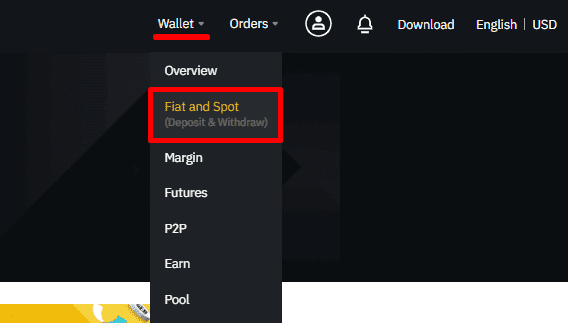
2. Klik [Tarik].
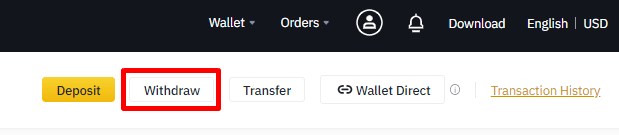
3. Di bawah tab [Tarik Fiat], pilih [USD] dan [Transfer bank (SWIFT)]. Klik [Lanjutkan] untuk membuat permintaan penarikan.
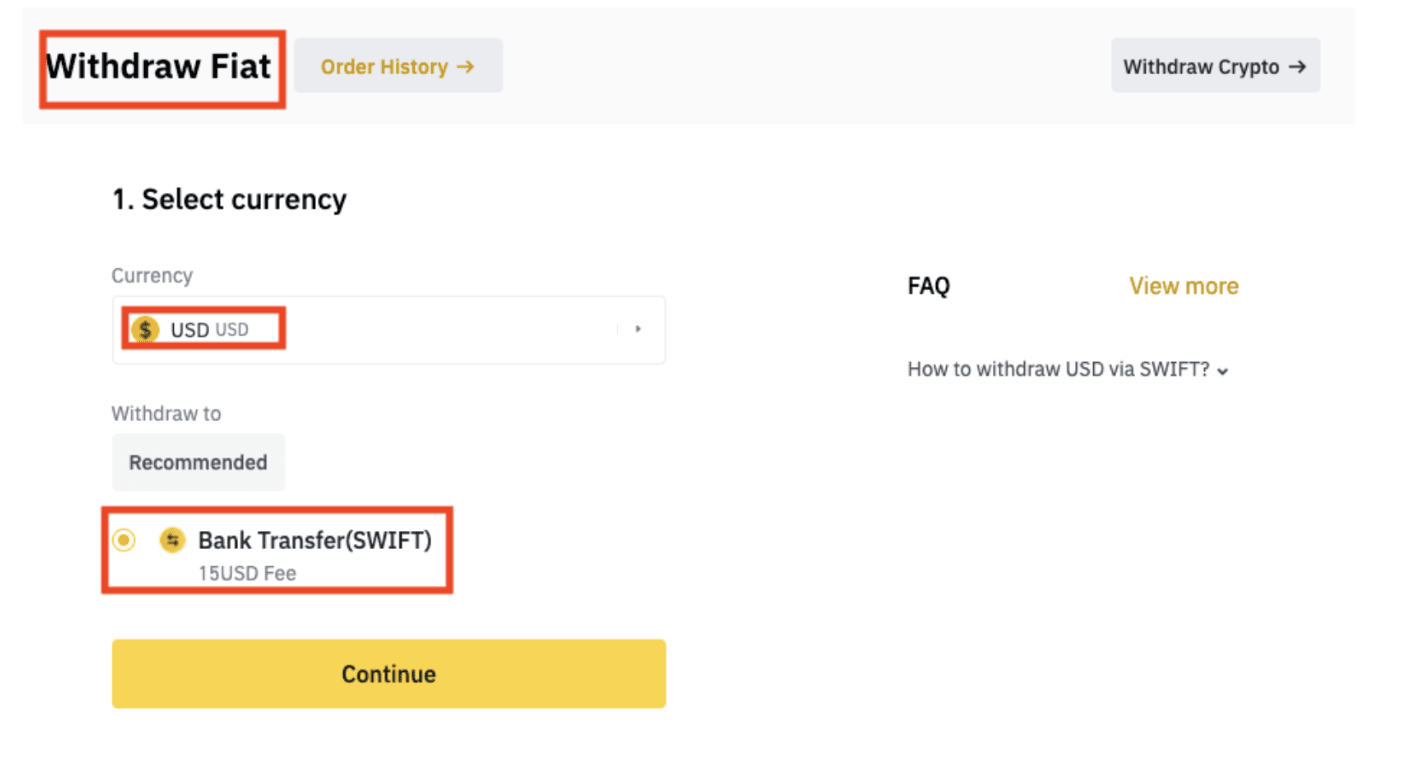
4. Masukkan detail akun Anda. Nama Anda akan terisi secara otomatis di bawah [Nama Penerima]. Klik [Lanjutkan].
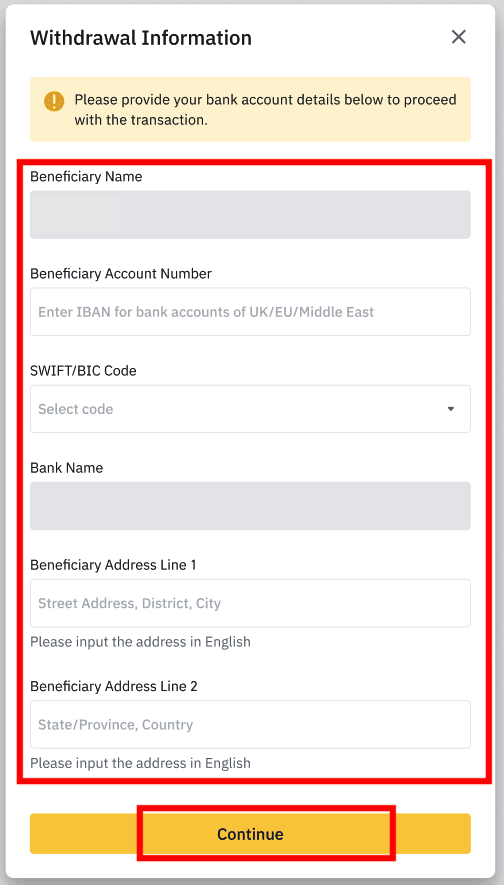
5. Masukkan jumlah penarikan dan Anda akan melihat biaya transaksi. Klik [Lanjutkan].
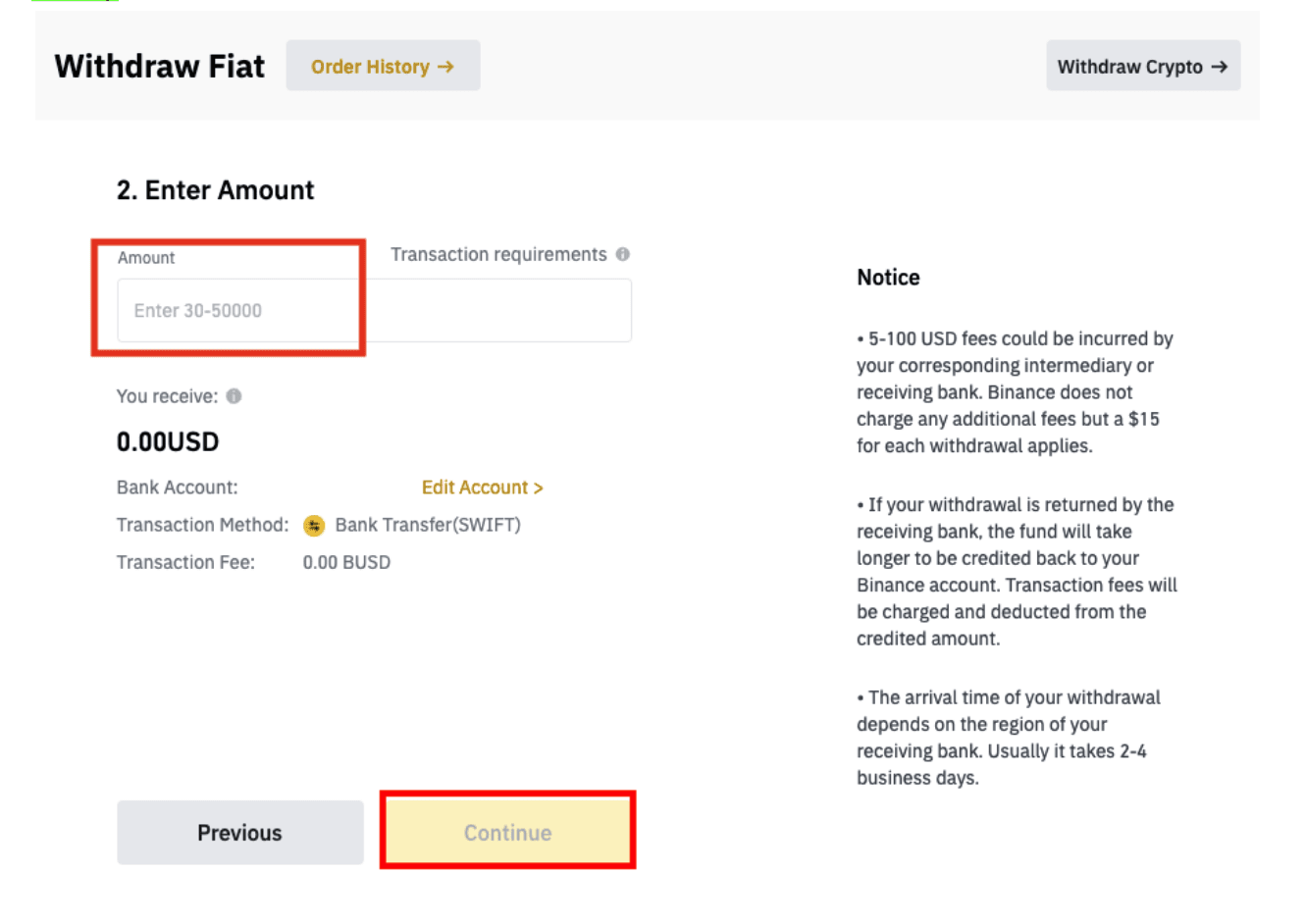
6. Periksa detail dengan saksama dan konfirmasikan penarikan. Biasanya, Anda akan menerima dana dalam 2 hari kerja. Harap tunggu dengan sabar hingga transaksi diproses.
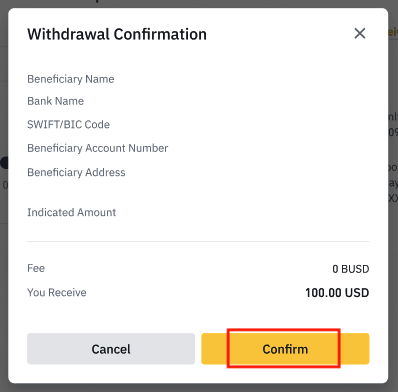
Cara Menarik Kripto dari Binance
Penarikan dalam mata uang kripto untuk membuat perjalanan perdagangan Anda lebih efisien. Oleh karena itu, izinkan kami menjelaskan kepada Anda bagaimana Anda dapat melakukannya.
Tarik Kripto di Binance (Web)
Mari kita gunakan BNB (BEP2) untuk mengilustrasikan cara mentransfer kripto dari akun Binance Anda ke platform atau dompet eksternal. 1. Masuk ke akun Binance Anda dan klik [Dompet] - [Ringkasan].
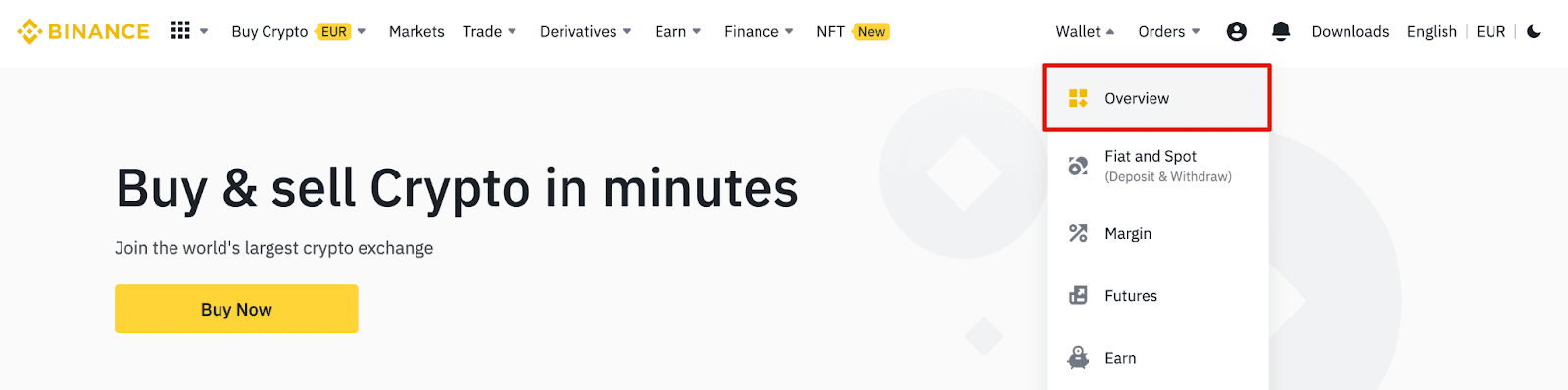
2. Klik [Tarik].

3. Klik [Tarik Kripto].
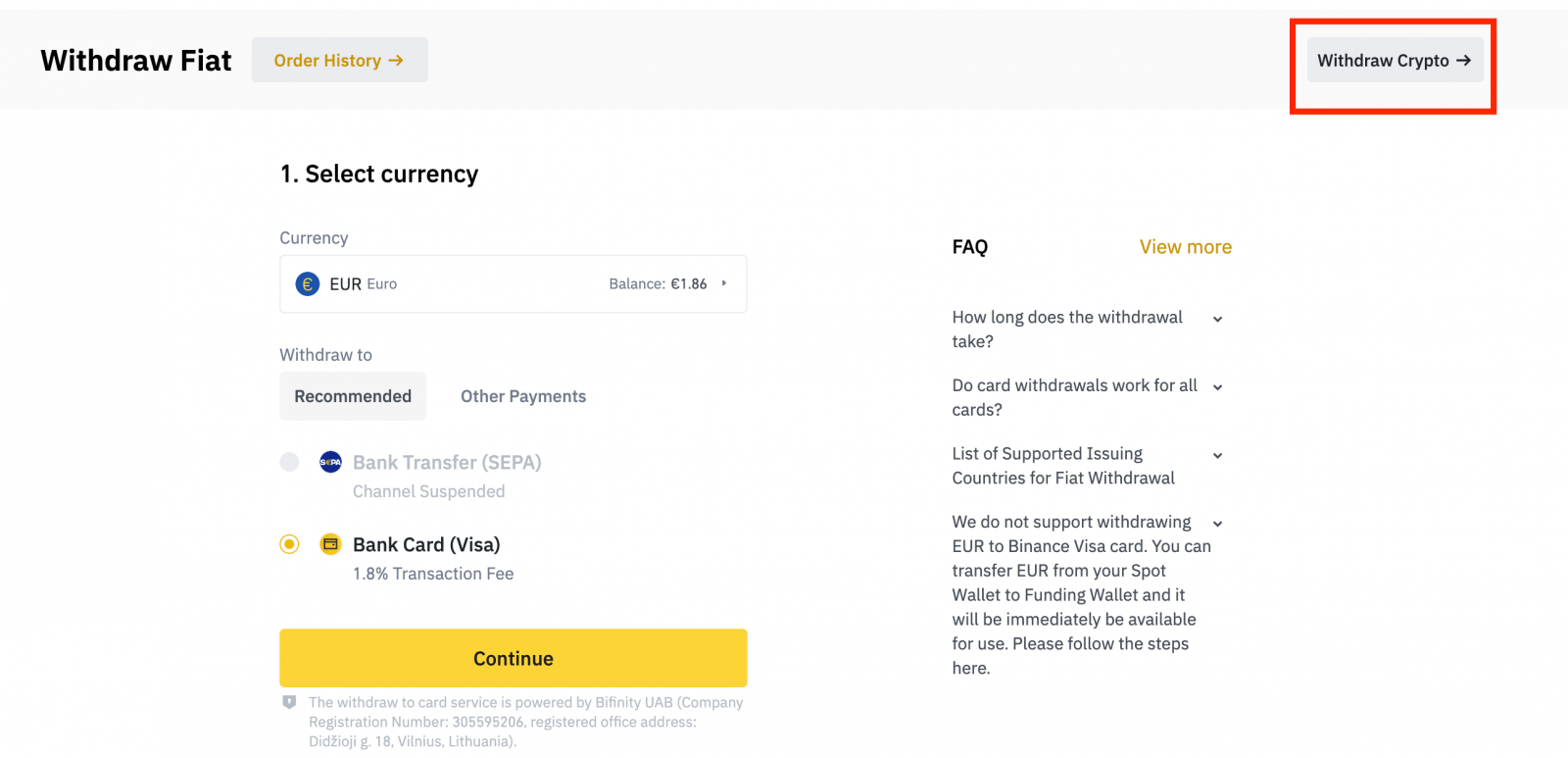
4. Pilih mata uang kripto yang ingin Anda tarik. Dalam contoh ini, kita akan menarik BNB .
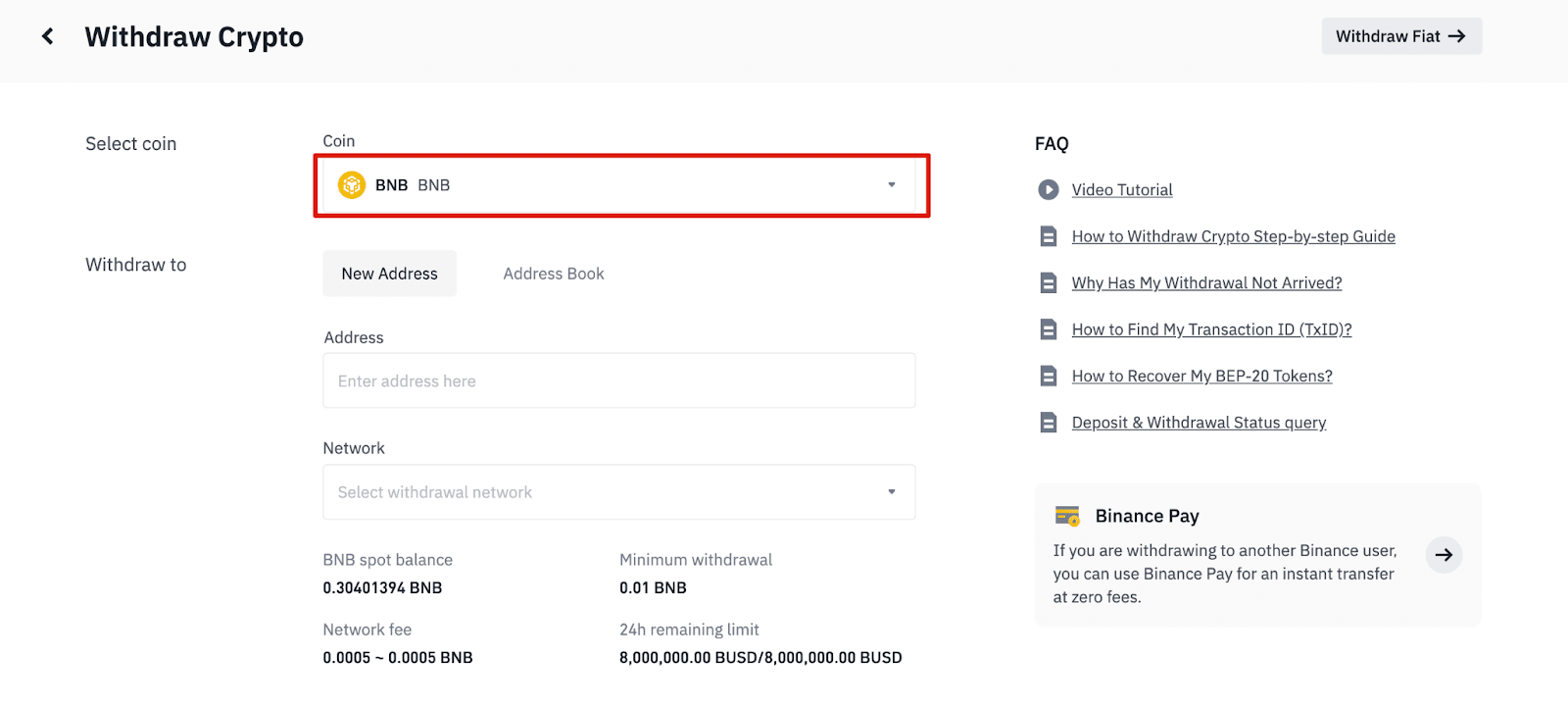
5. Pilih jaringan. Saat kita menarik BNB, kita dapat memilih BEP2 (BNB Beacon Chain) atau BEP20 (BNB Smart Chain (BSC)). Anda juga akan melihat biaya jaringan untuk transaksi ini. Pastikan jaringan cocok dengan alamat jaringan yang dimasukkan untuk menghindari kerugian penarikan.
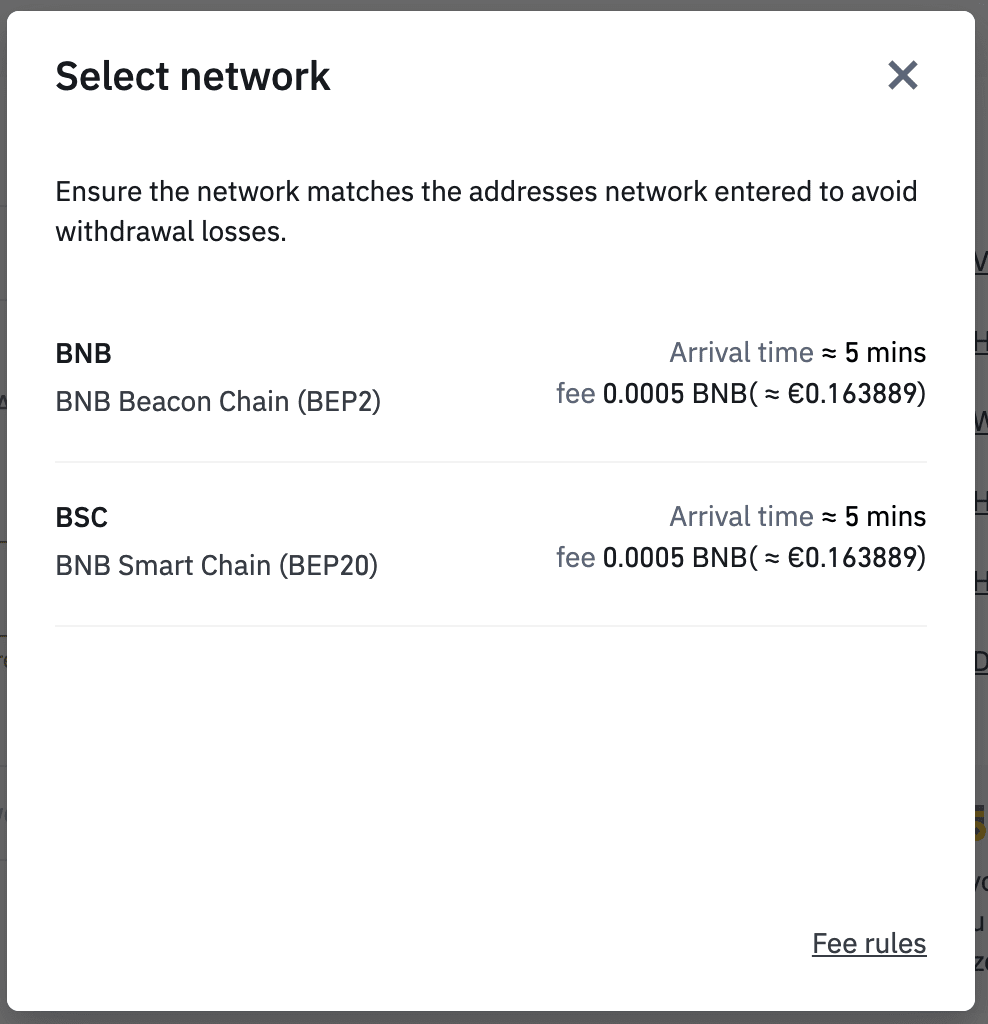
6. Selanjutnya, masukkan alamat penerima atau pilih dari daftar buku alamat Anda.
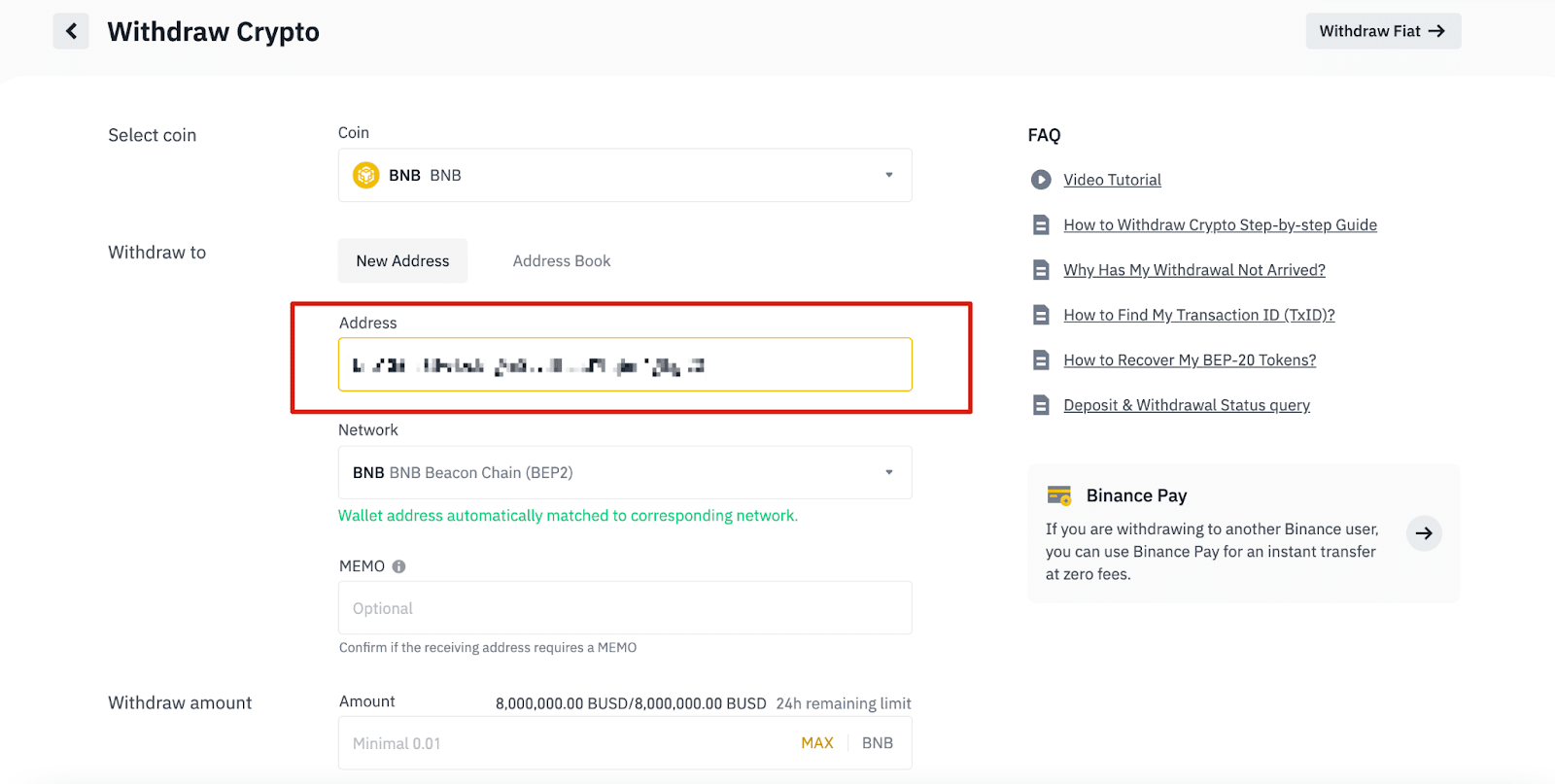
6.1 Cara menambahkan alamat penerima baru.
Untuk menambahkan penerima baru, klik [Buku Alamat] - [Manajemen Alamat].
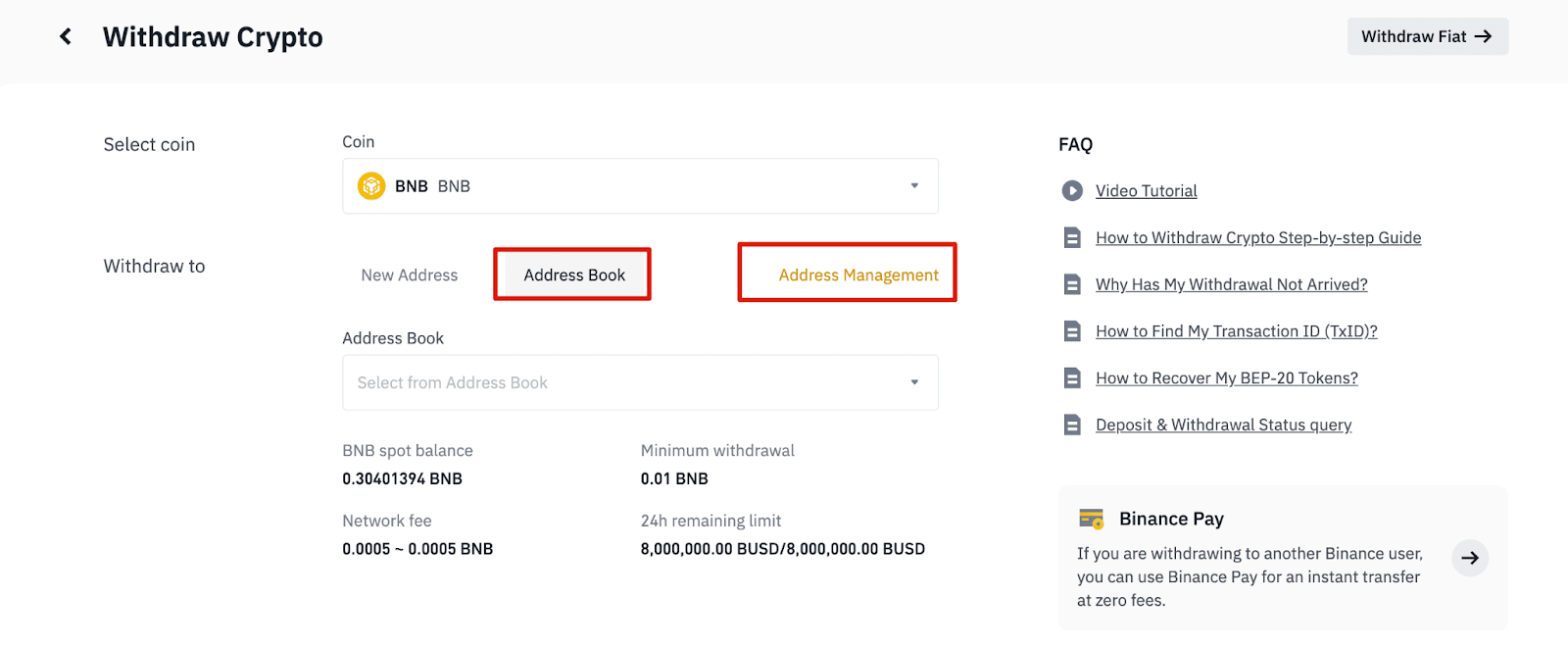
6.2. Klik [Tambah Alamat].
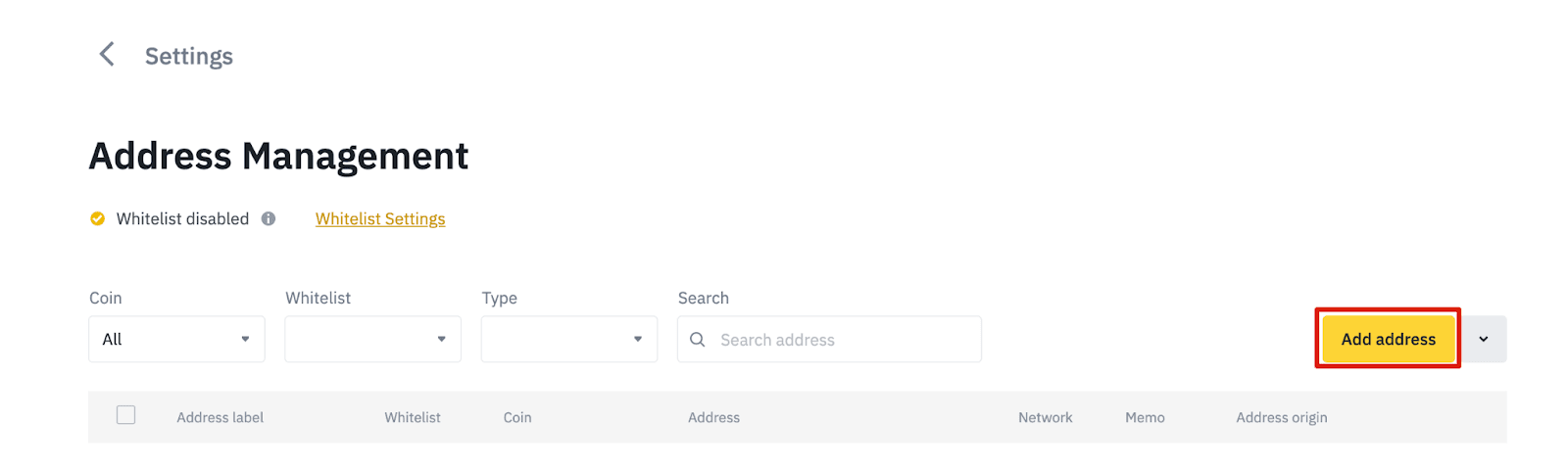
6.3. Pilih koin dan jaringan. Kemudian, masukkan label alamat, alamat, dan memo.
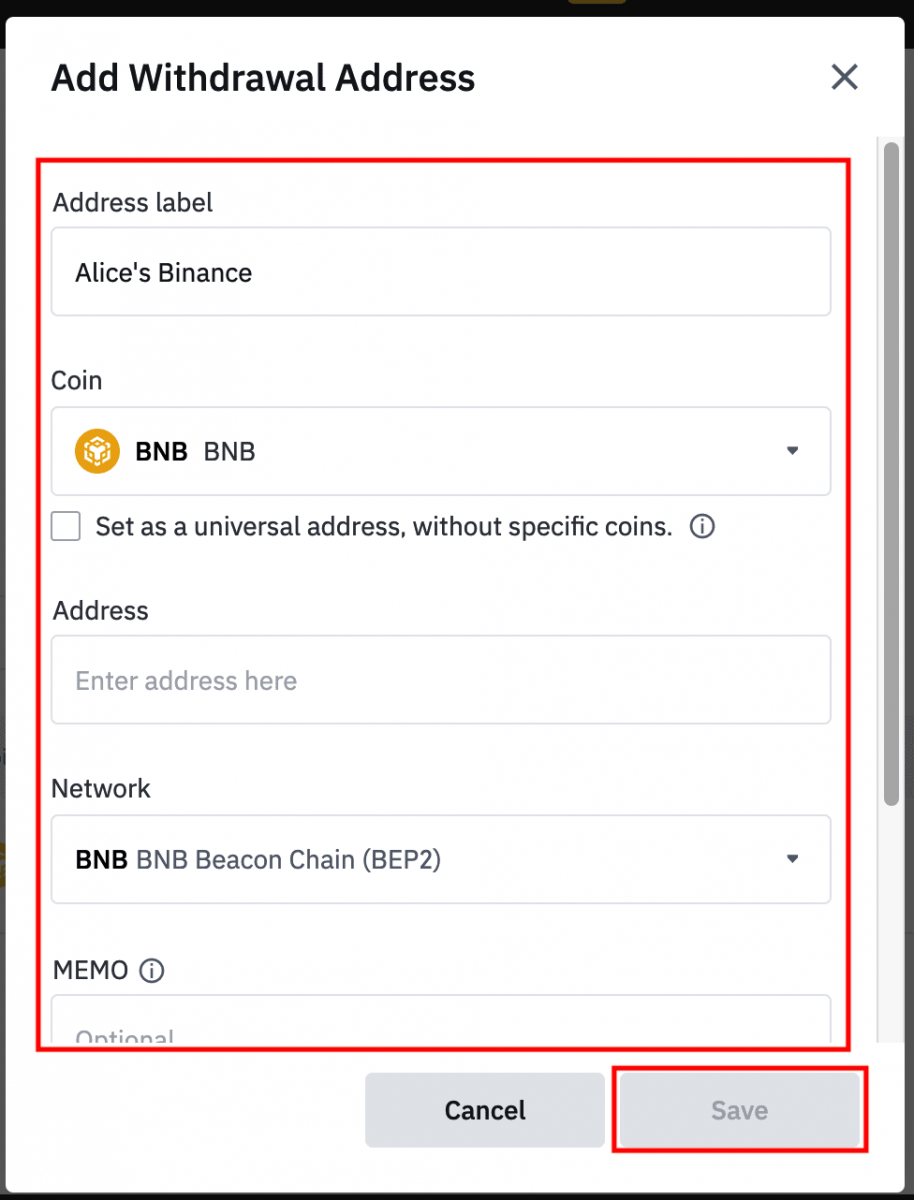
- Label Alamat adalah nama khusus yang dapat Anda berikan ke setiap alamat penarikan untuk referensi Anda sendiri.
- MEMO bersifat opsional. Misalnya, Anda perlu memberikan MEMO saat mengirim dana ke akun Binance lain atau ke bursa lain. Anda tidak memerlukan MEMO saat mengirim dana ke alamat Trust Wallet.
- Pastikan untuk memeriksa ulang apakah MEMO diperlukan atau tidak. Jika MEMO diperlukan dan Anda gagal menyediakannya, Anda dapat kehilangan dana Anda.
- Perhatikan bahwa beberapa platform dan dompet menyebut MEMO sebagai Tag atau ID Pembayaran.
6.4. Anda dapat menambahkan alamat yang baru ditambahkan ke daftar putih Anda dengan mengeklik [Tambahkan ke Daftar Putih], dan menyelesaikan verifikasi 2FA. Saat fungsi ini aktif, akun Anda hanya akan dapat menarik dana ke alamat penarikan yang masuk daftar putih.
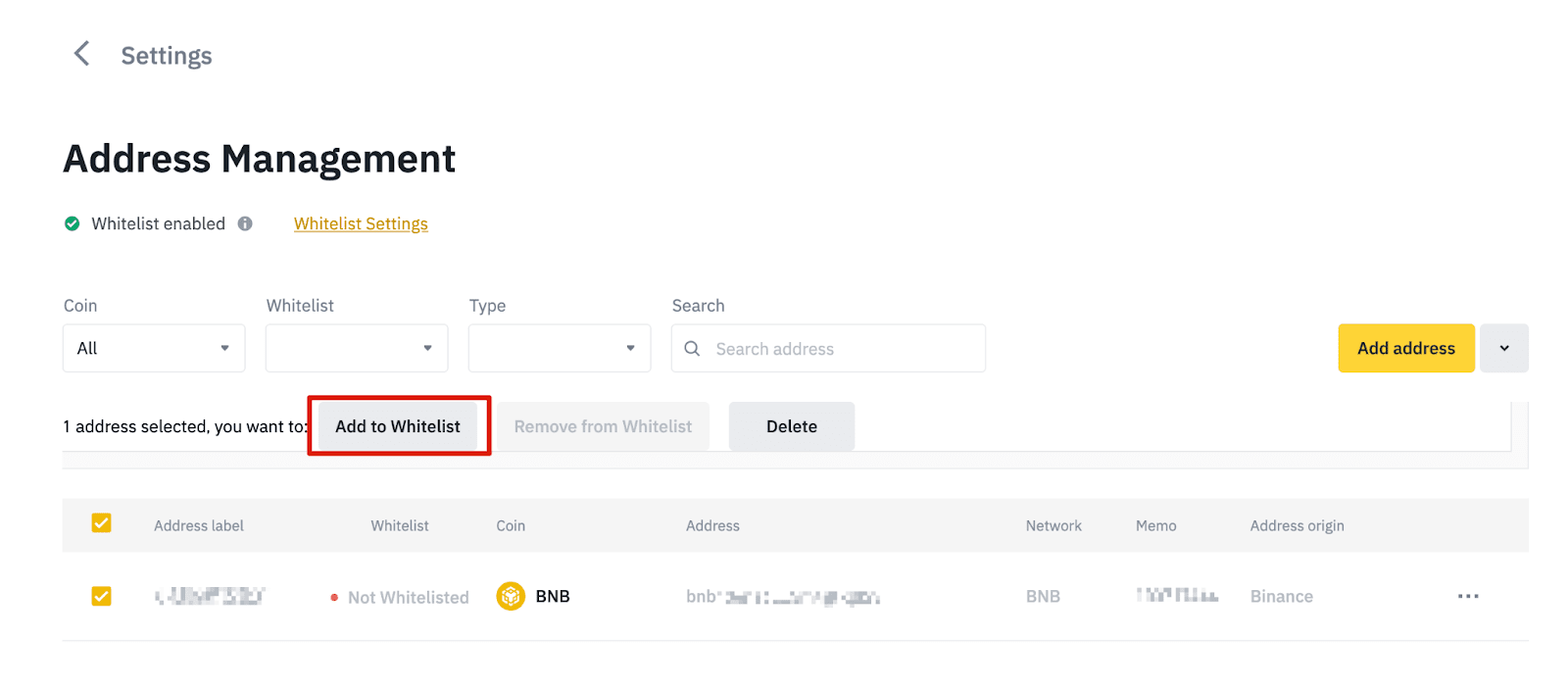
7. Masukkan jumlah penarikan dan Anda akan dapat melihat biaya transaksi yang sesuai dan jumlah akhir yang Anda terima. Klik [Tarik] untuk melanjutkan.
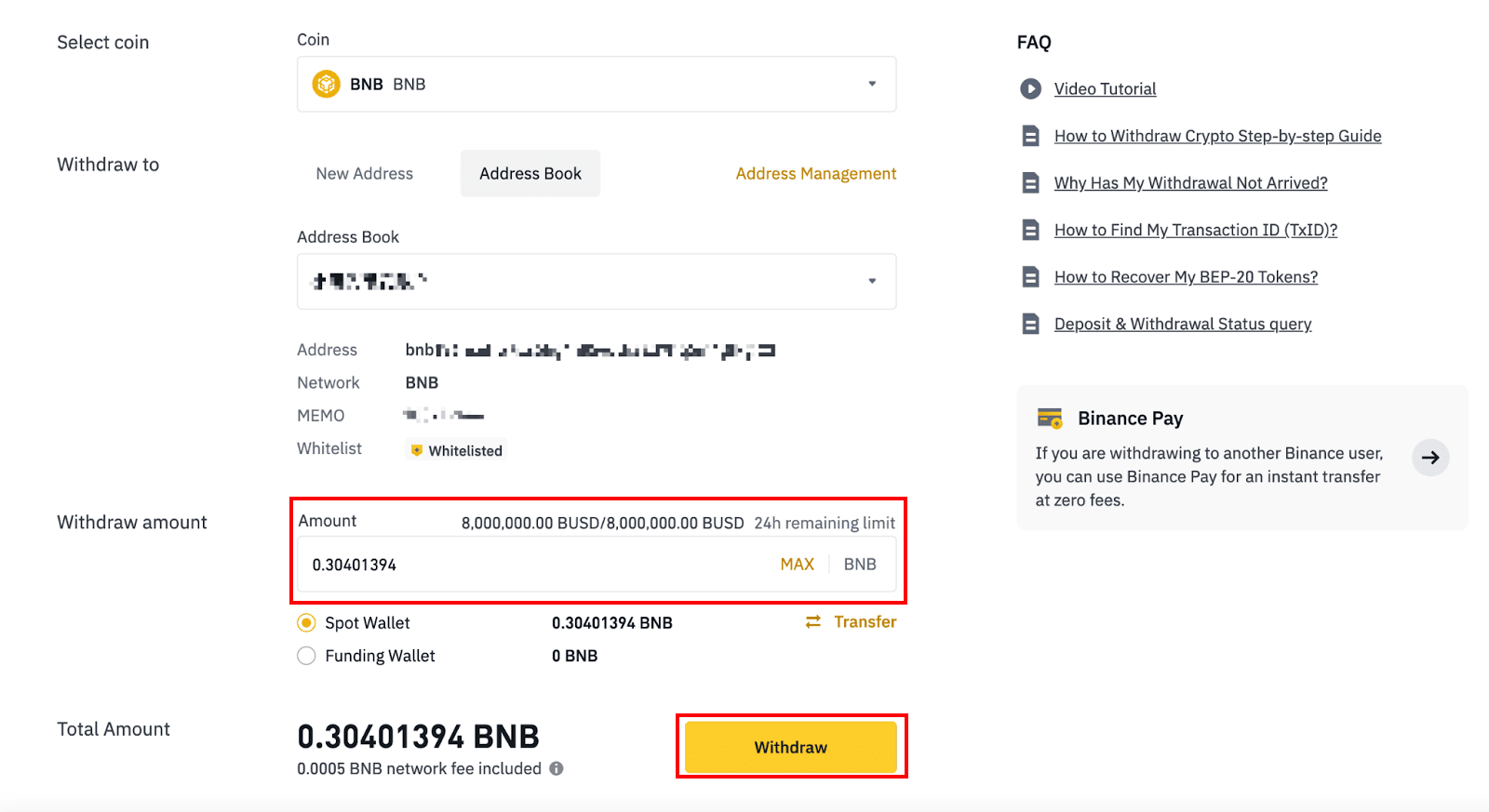
8. Anda perlu memverifikasi transaksi. Harap ikuti petunjuk di layar.
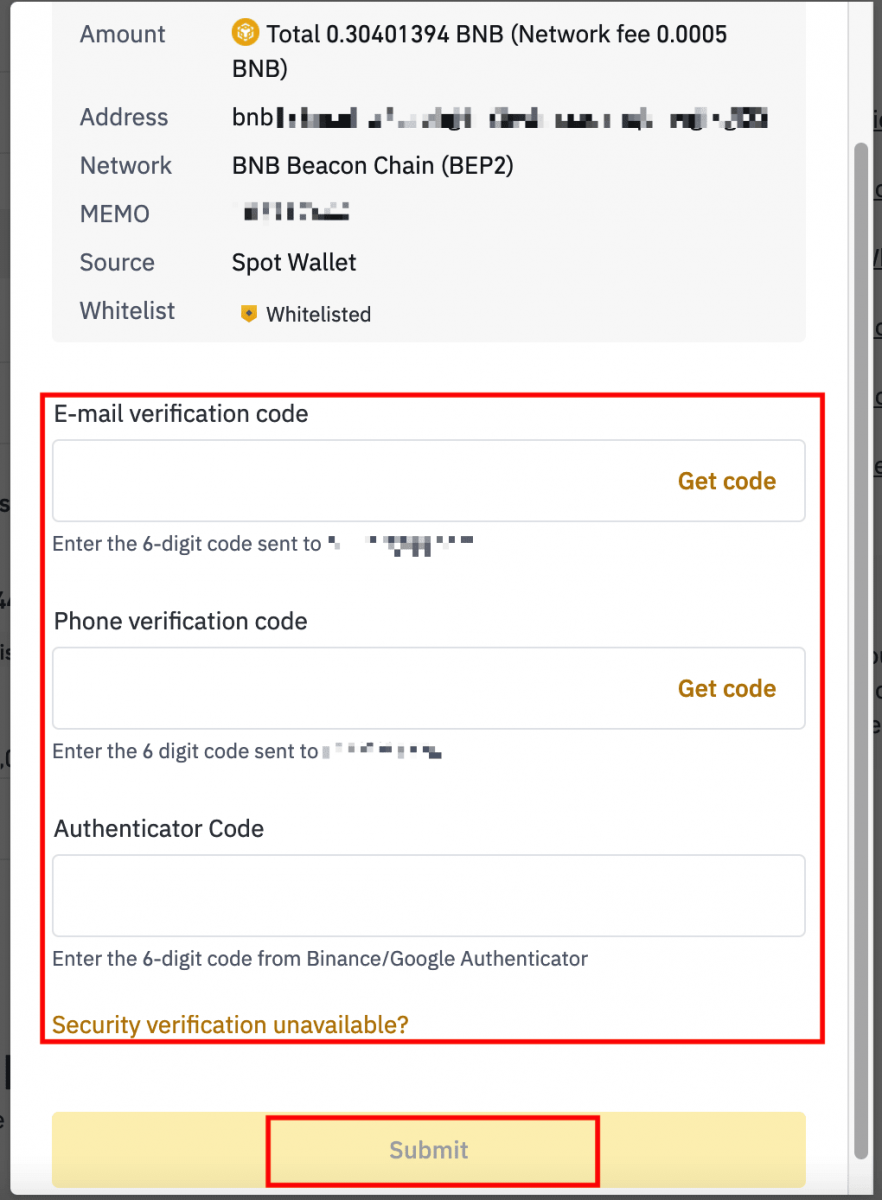
Peringatan: Jika Anda memasukkan informasi yang salah atau memilih jaringan yang salah saat melakukan transfer, aset Anda akan hilang secara permanen. Harap pastikan bahwa informasi tersebut benar sebelum melakukan transfer.
Tarik Kripto di Binance (Aplikasi)
1. Buka Aplikasi Binance Anda dan ketuk [Dompet] - [Tarik].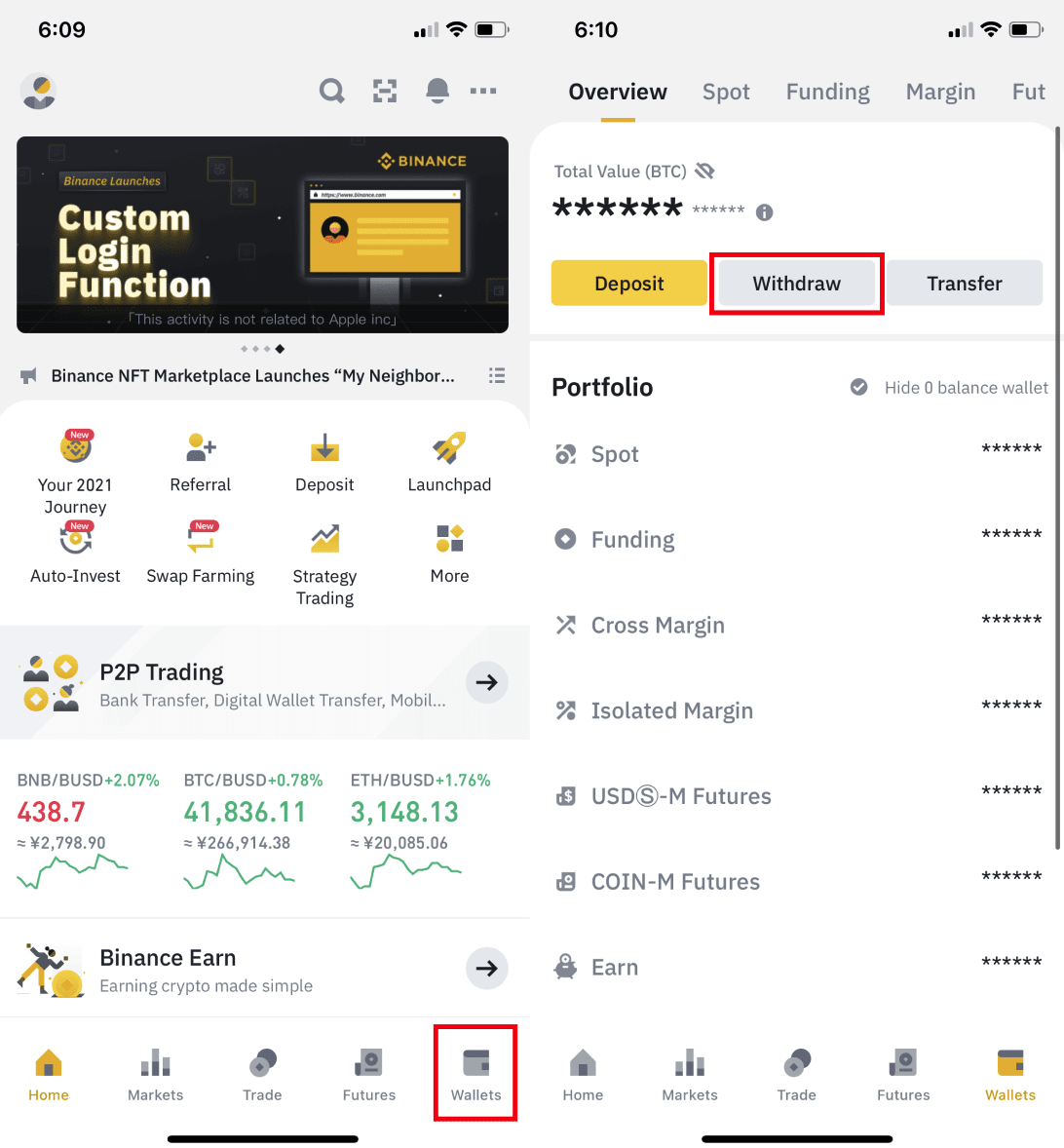
2. Pilih mata uang kripto yang ingin Anda tarik, misalnya BNB. Lalu ketuk [Kirim melalui Jaringan Kripto].
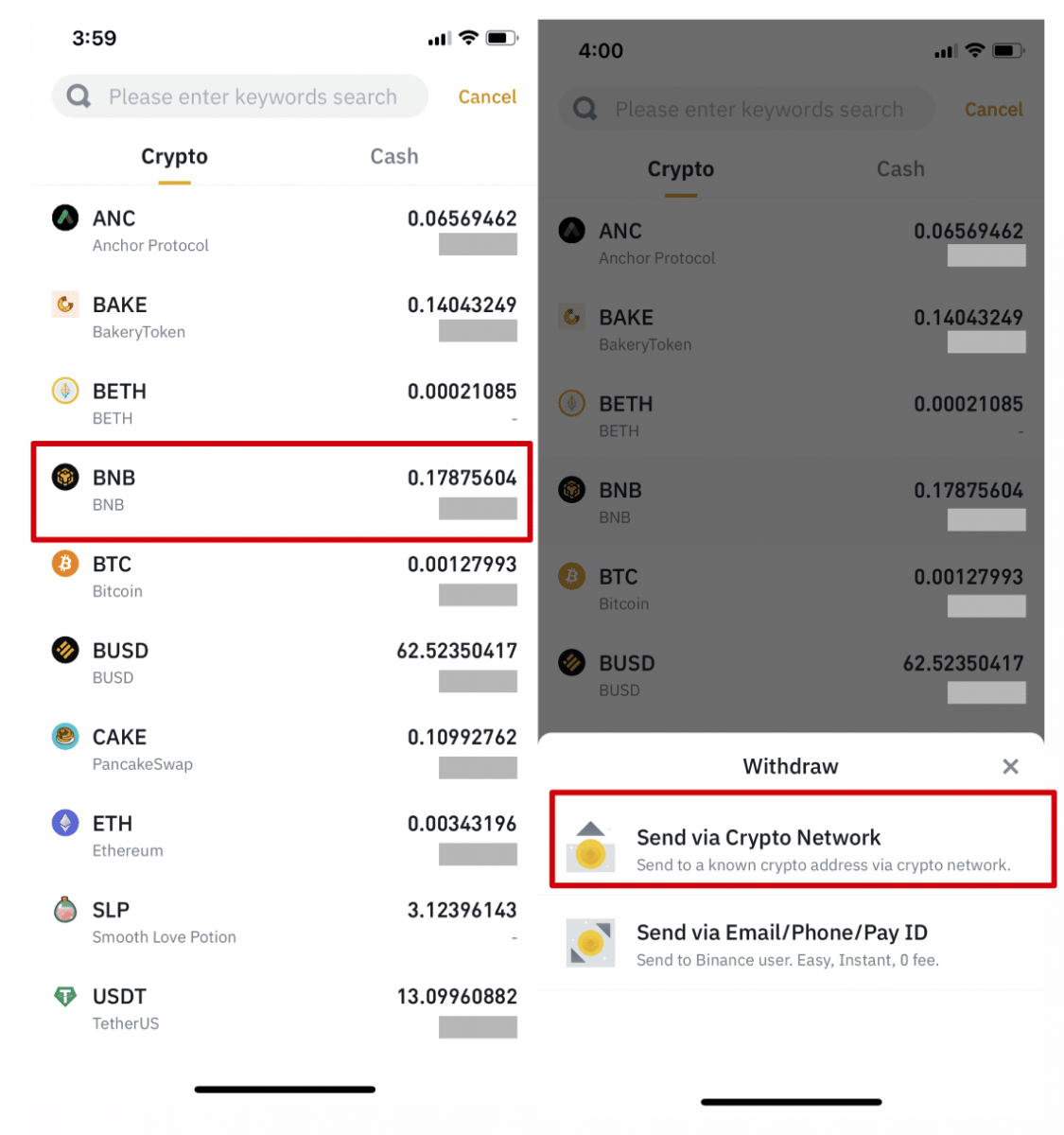
3. Tempel alamat tujuan penarikan dan pilih jaringan.
Harap pilih jaringan dengan hati-hati dan pastikan jaringan yang dipilih sama dengan jaringan platform tempat Anda menarik dana. Jika Anda memilih jaringan yang salah, Anda akan kehilangan dana Anda.
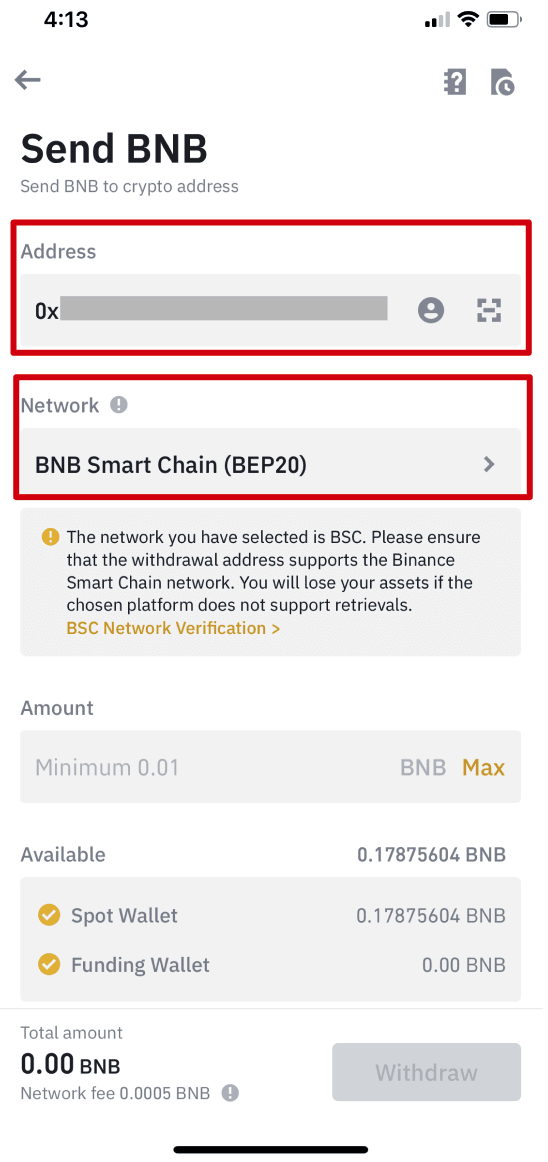
4. Masukkan jumlah penarikan dan, Anda akan dapat melihat biaya transaksi yang sesuai dan jumlah akhir yang akan Anda terima. Ketuk [Tarik] untuk melanjutkan.
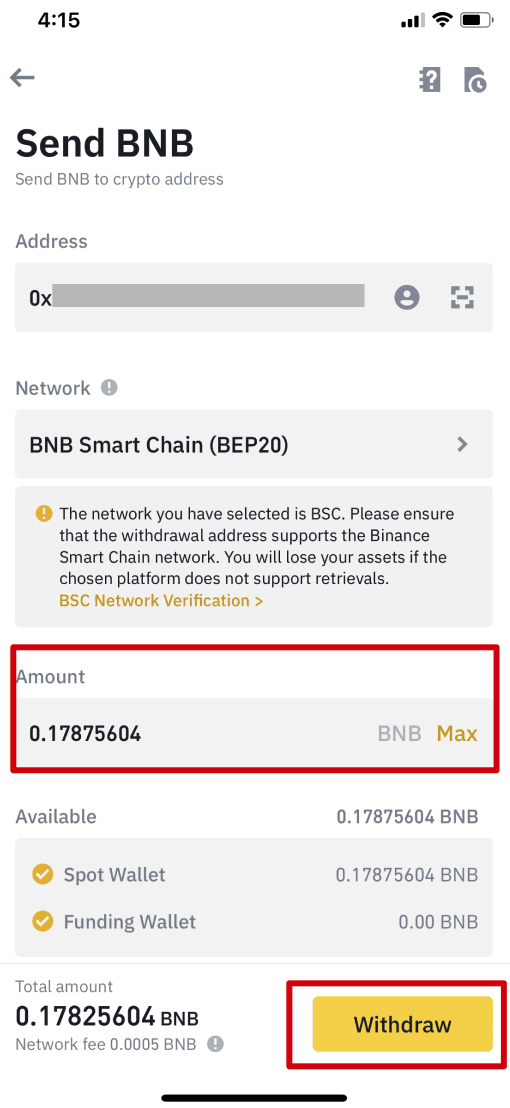
5. Anda akan diminta untuk mengonfirmasi transaksi lagi. Harap periksa dengan hati-hati dan ketuk [Konfirmasi].
Peringatan : Jika Anda memasukkan informasi yang salah atau memilih jaringan yang salah saat melakukan transfer, aset Anda akan hilang secara permanen. Harap pastikan informasinya benar sebelum Anda mengonfirmasi transaksi.
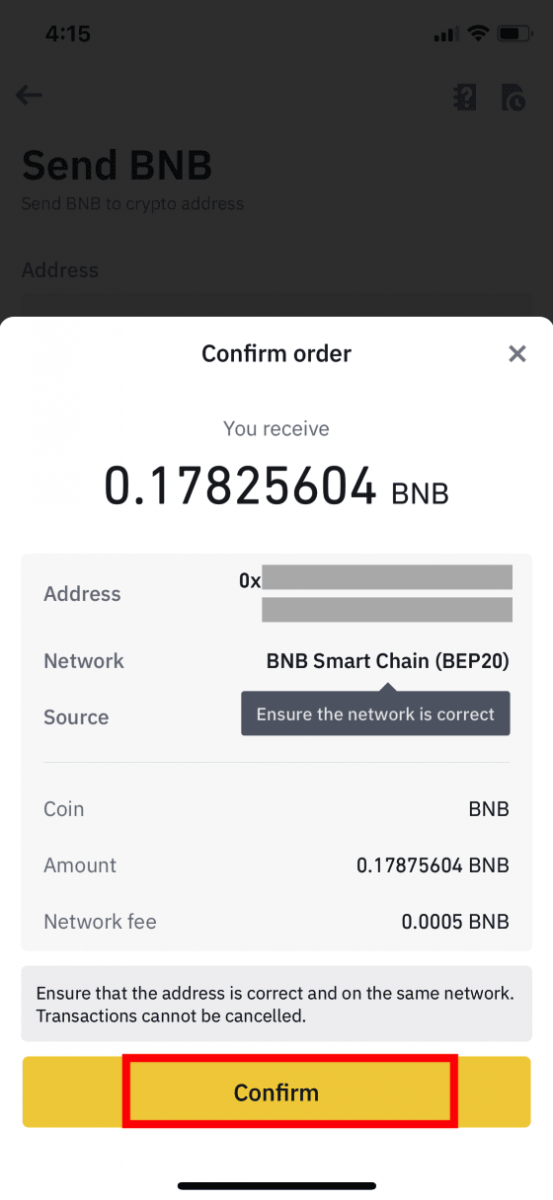
6. Selanjutnya, Anda perlu memverifikasi transaksi dengan perangkat 2FA. Harap ikuti petunjuk di layar untuk menyelesaikan prosesnya.
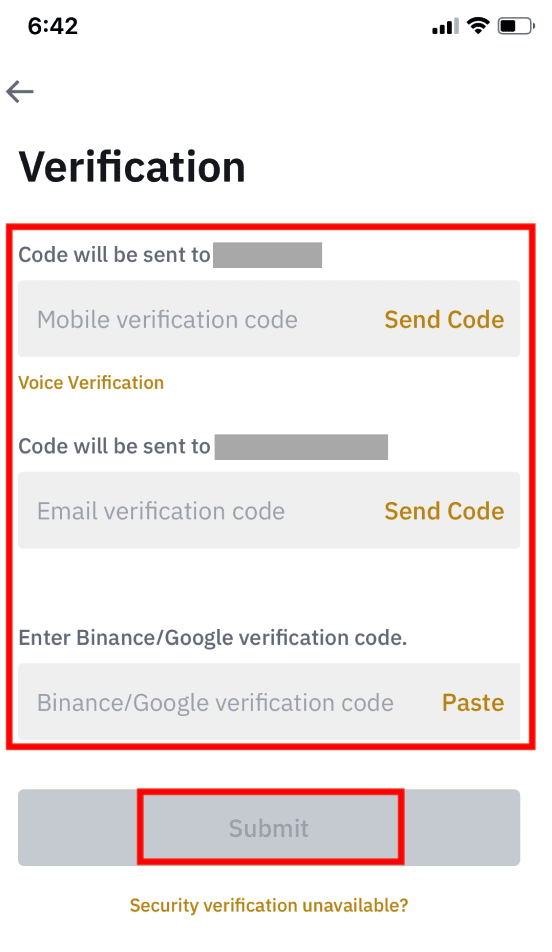
7. Setelah mengonfirmasi permintaan penarikan, harap tunggu dengan sabar hingga transfer diproses.
Cara Menjual Kripto ke Kartu Kredit/Debit dari Binance
Anda sekarang dapat menjual mata uang kripto Anda untuk mata uang fiat dan mentransfernya langsung ke kartu kredit/debit Anda di Binance.
Jual Crypto ke Kartu Kredit/Debit (Web)
1. Masuk ke akun Binance Anda dan klik [Beli Kripto] - [Kartu Debit/Kredit].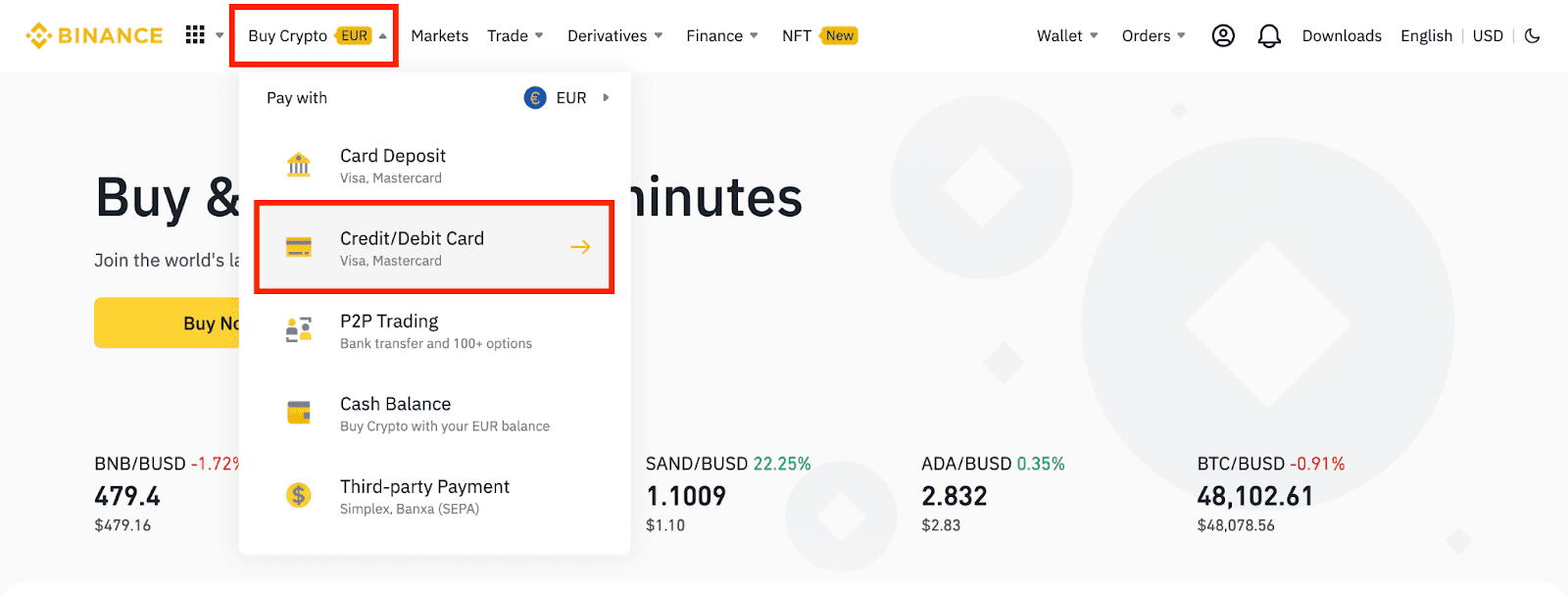
2. Klik [Jual]. Pilih mata uang fiat dan mata uang kripto yang ingin Anda jual. Masukkan jumlahnya, lalu klik [Lanjutkan] .
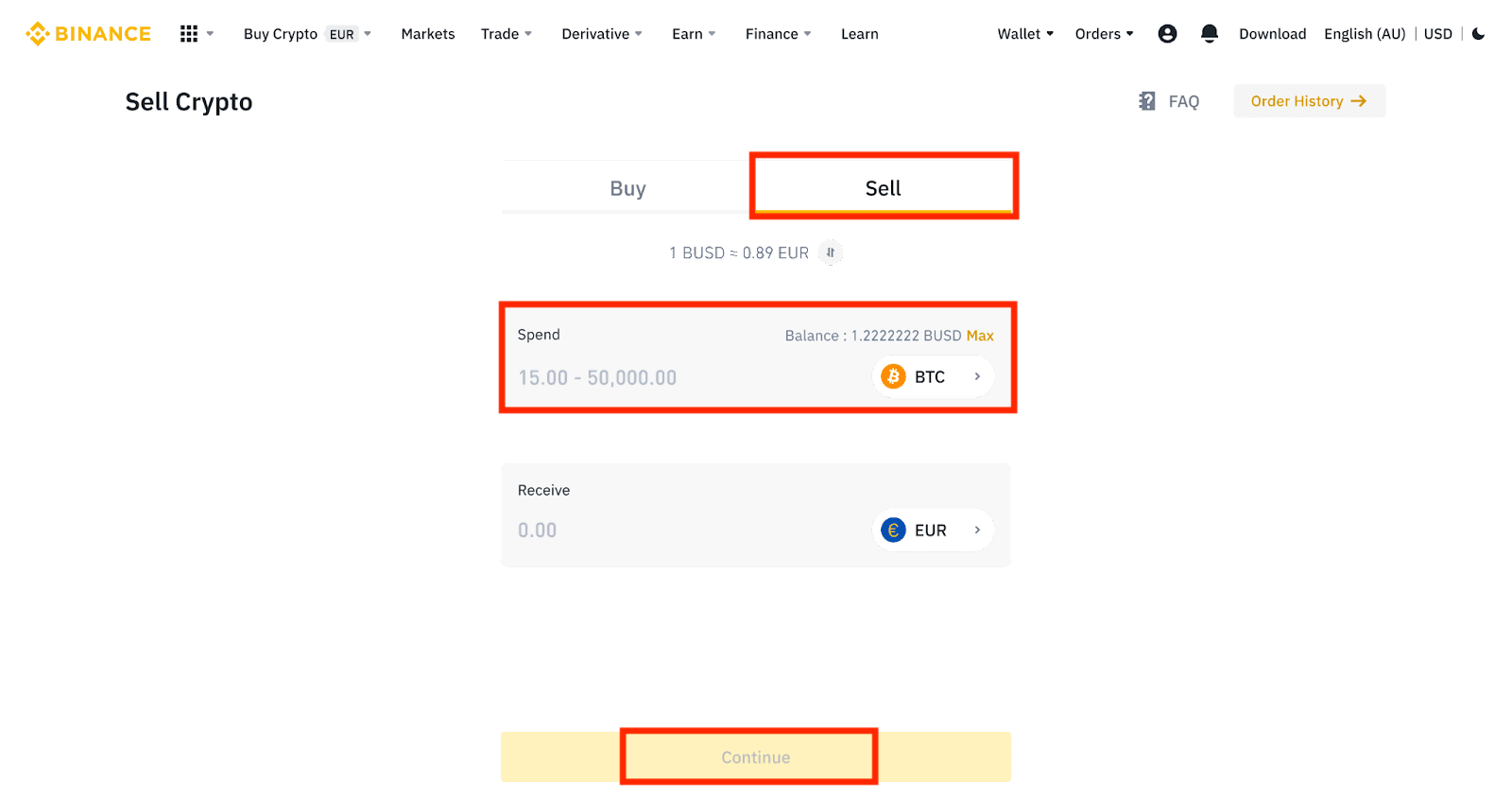
3. Pilih metode pembayaran Anda. Klik [Kelola kartu] untuk memilih dari kartu yang sudah ada atau menambahkan kartu baru.
Anda hanya dapat menyimpan hingga 5 kartu, dan hanya kartu Kredit/Debit Visa yang didukung.
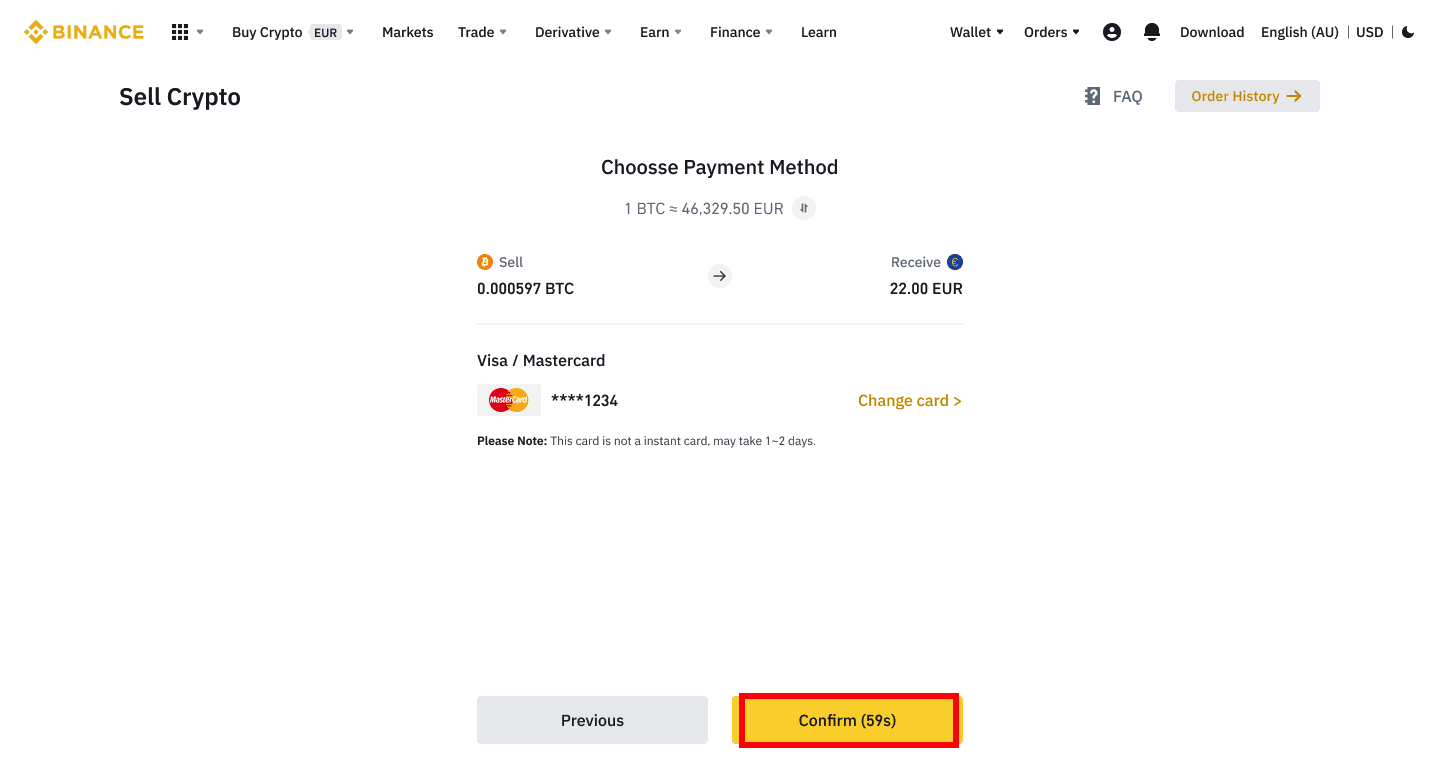
4. Periksa detail pembayaran dan konfirmasikan pesanan Anda dalam waktu 10 detik, klik [Konfirmasi] untuk melanjutkan. Setelah 10 detik, harga dan jumlah kripto yang akan Anda dapatkan akan dihitung ulang. Anda dapat mengklik [Segarkan] untuk melihat harga pasar terkini.
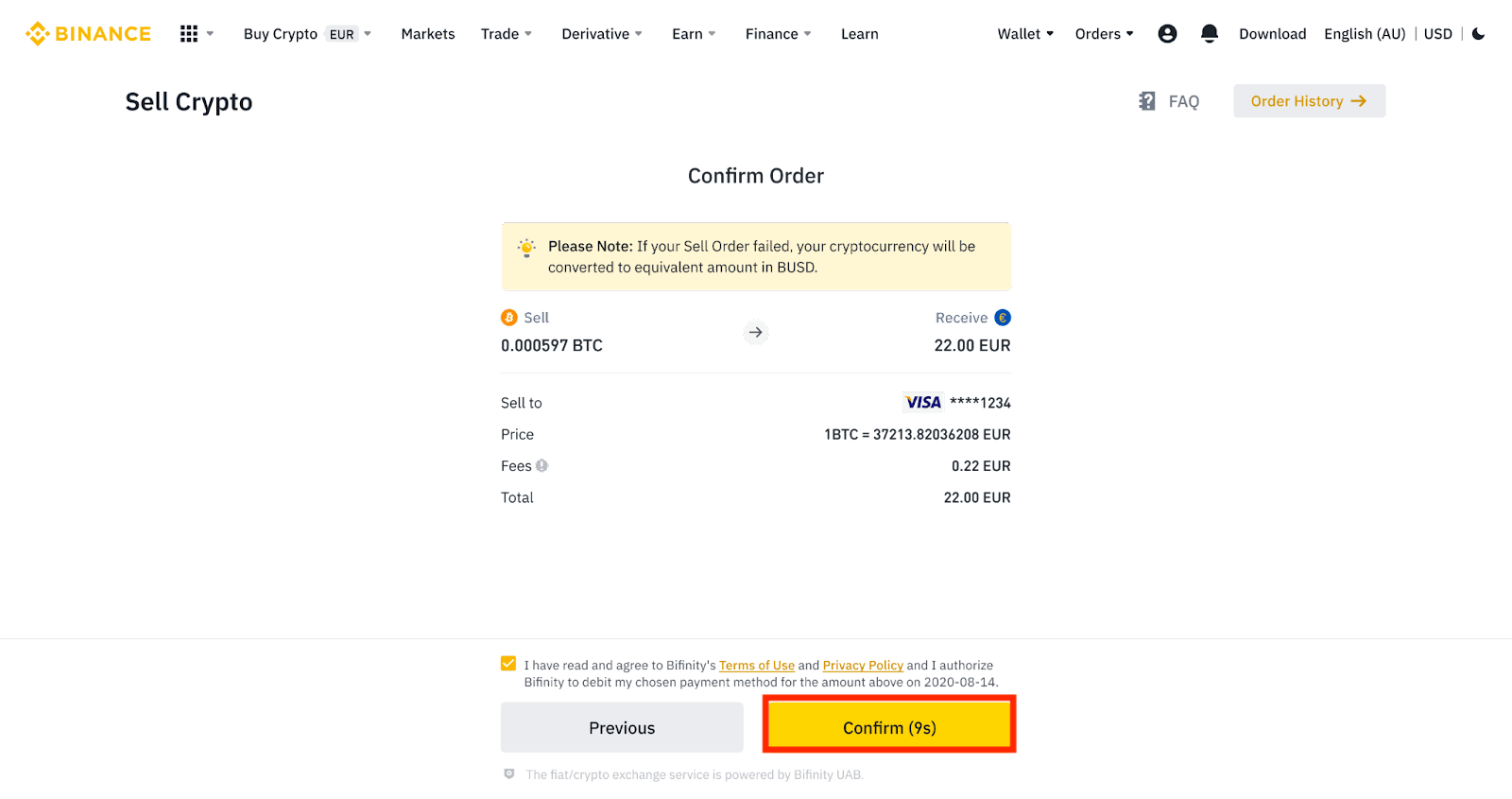
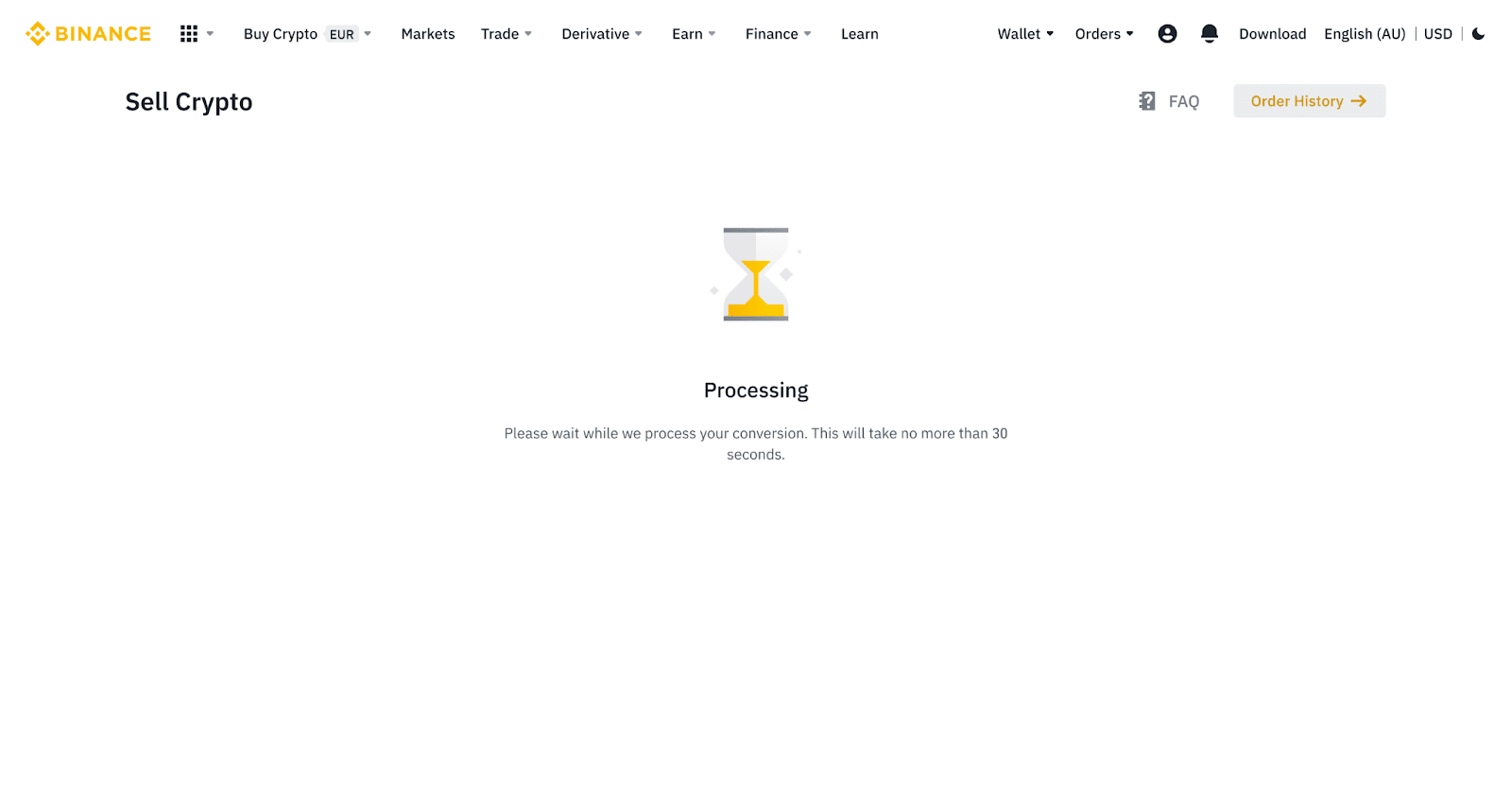
5. Periksa status pesanan Anda.
5.1 Setelah pesanan Anda berhasil diproses, Anda dapat mengklik [Lihat Riwayat] untuk memeriksa detailnya.
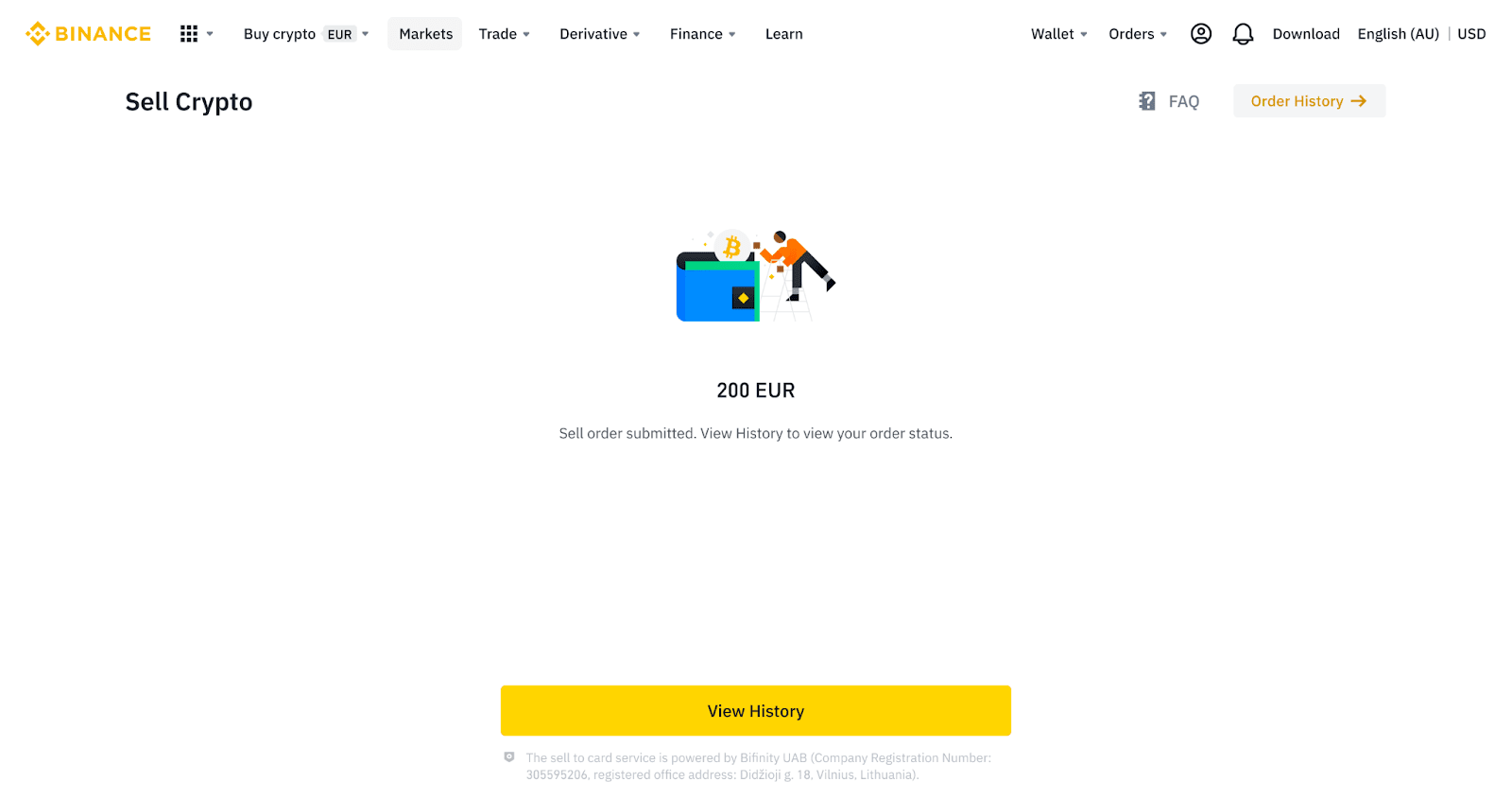
5.2 Jika pesanan Anda gagal, jumlah mata uang kripto akan dikreditkan ke Dompet Spot Anda dalam BUSD.
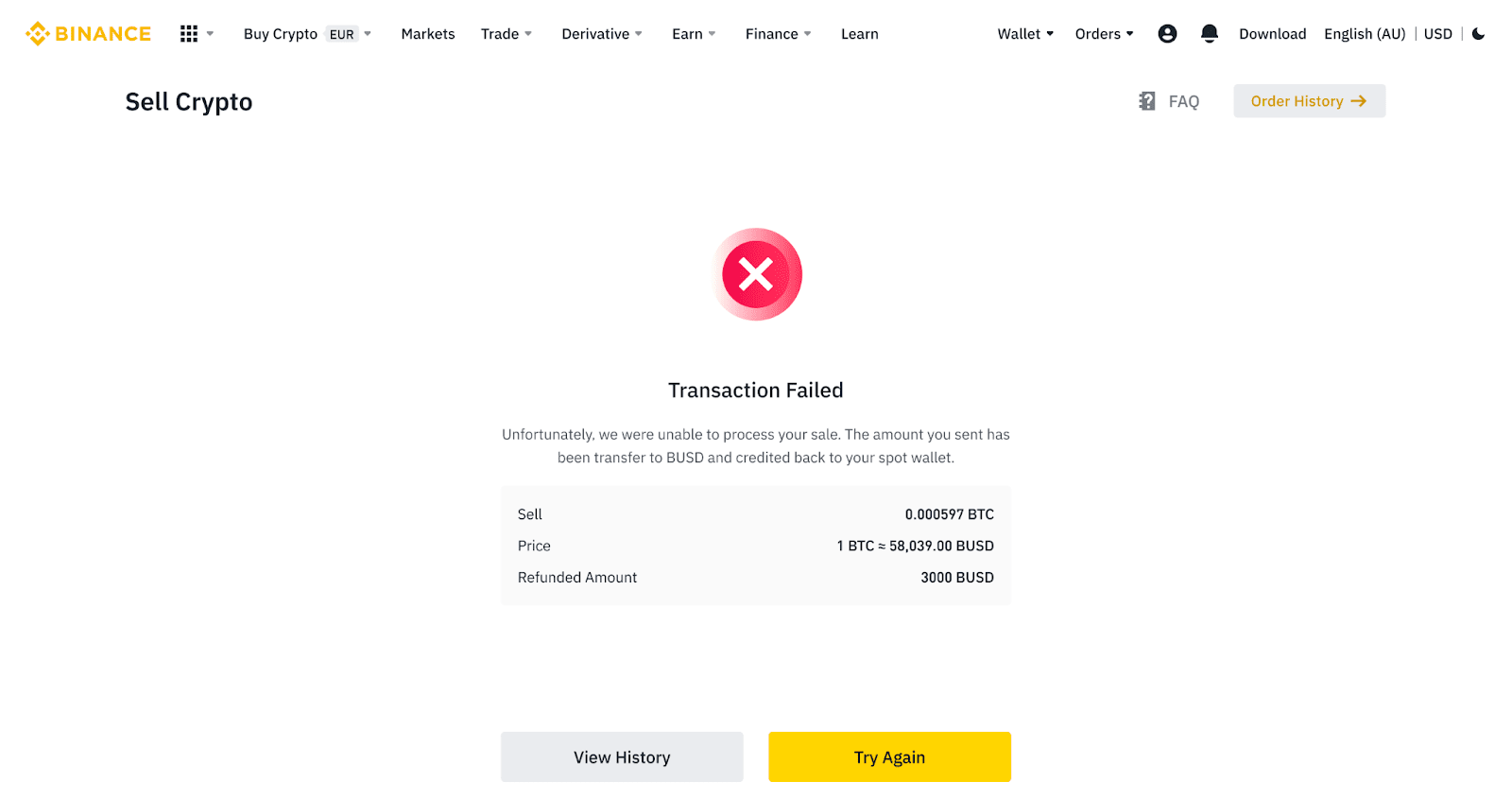
Jual Crypto ke Kartu Kredit/Debit (Aplikasi)
1. Masuk ke Aplikasi Binance Anda dan ketuk [Kartu Kredit/Debit].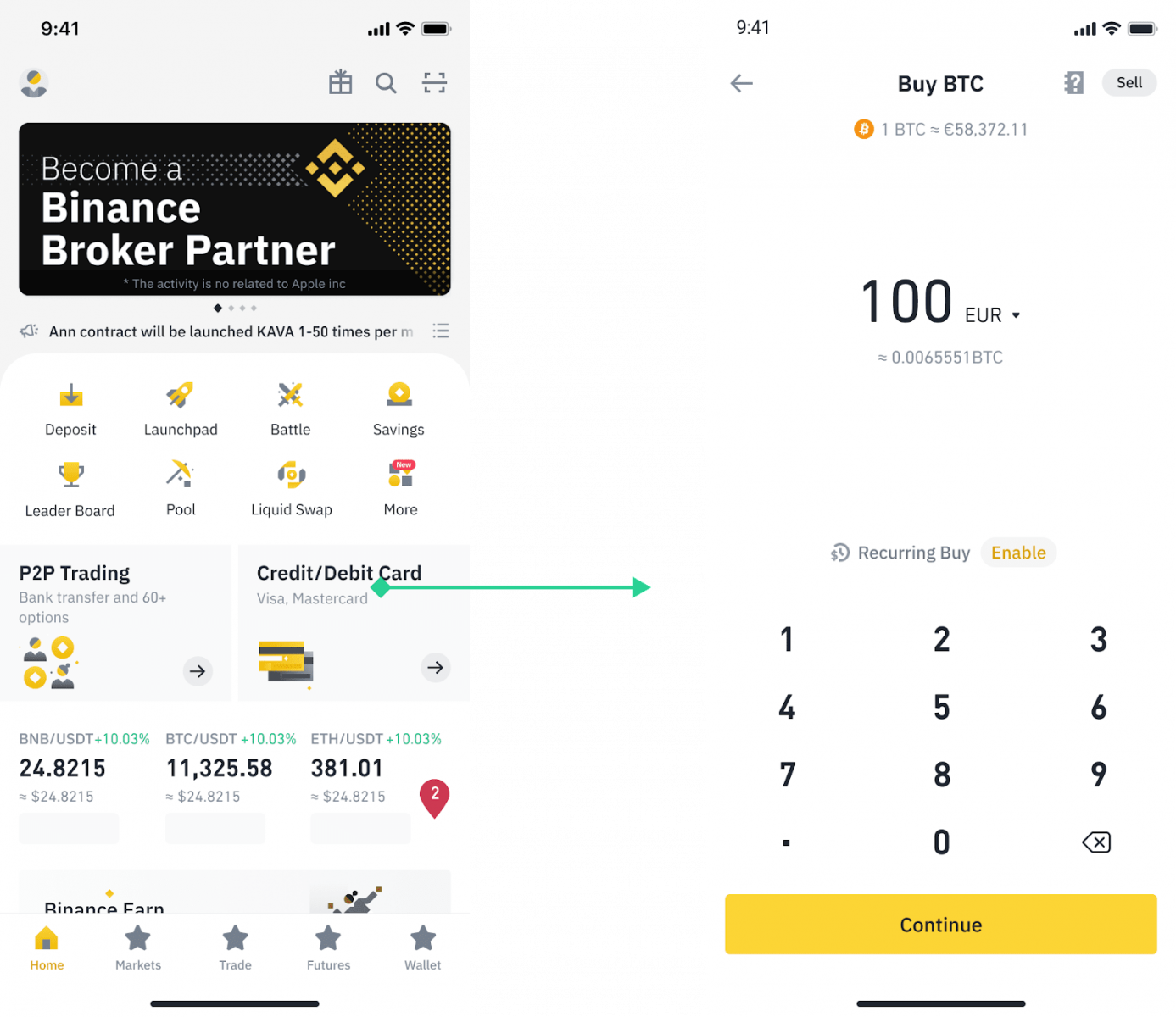
2. Pilih kripto yang ingin Anda jual, lalu ketuk [Jual] di sudut kanan atas.
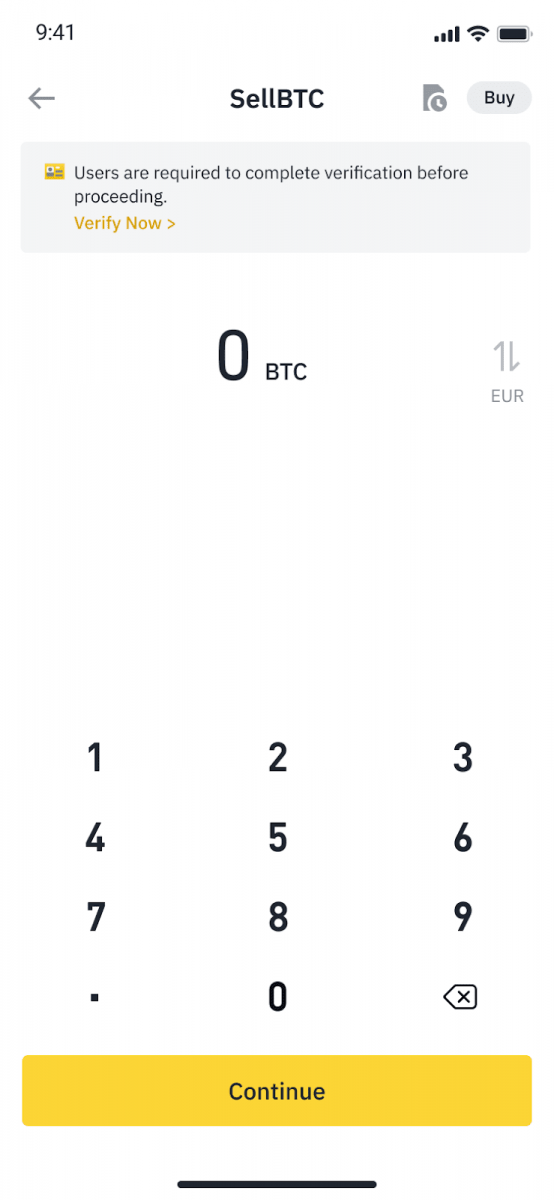
3. Pilih metode penerimaan Anda. Ketuk [Ubah kartu] untuk memilih dari kartu Anda yang sudah ada atau menambahkan kartu baru.
Anda hanya dapat menyimpan hingga 5 kartu, dan hanya kartu Kredit/Debit Visa yang didukung untuk [Jual ke Kartu].
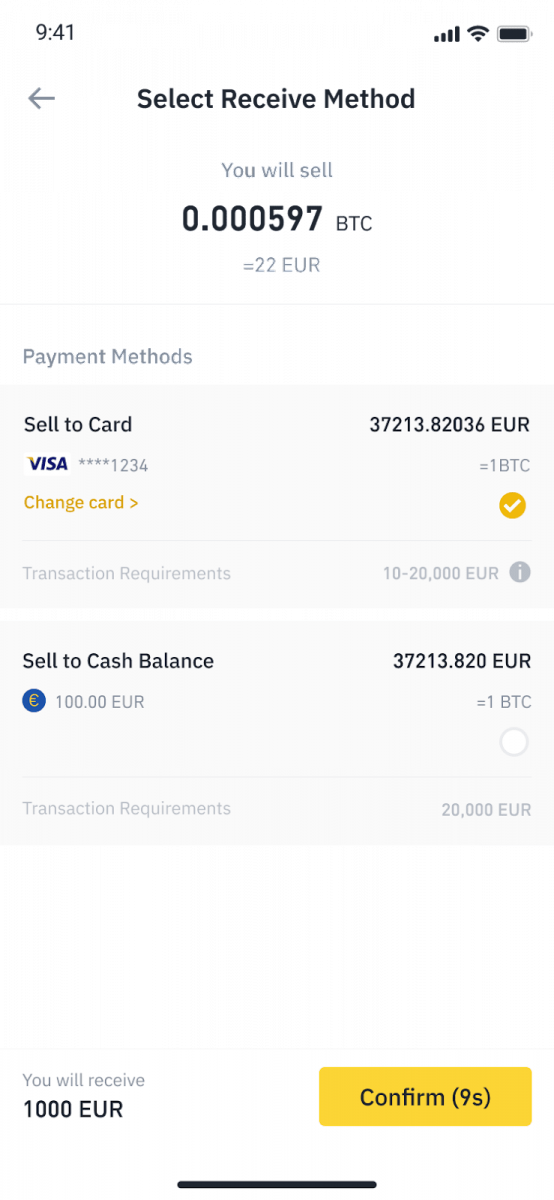
4. Setelah Anda berhasil menambahkan atau memilih kartu Kredit/Debit Anda, periksa dan ketuk [Konfirmasi] dalam 10 detik. Setelah 10 detik, harga dan jumlah mata uang fiat akan dihitung ulang. Anda dapat mengetuk [Segarkan] untuk melihat harga pasar terkini.
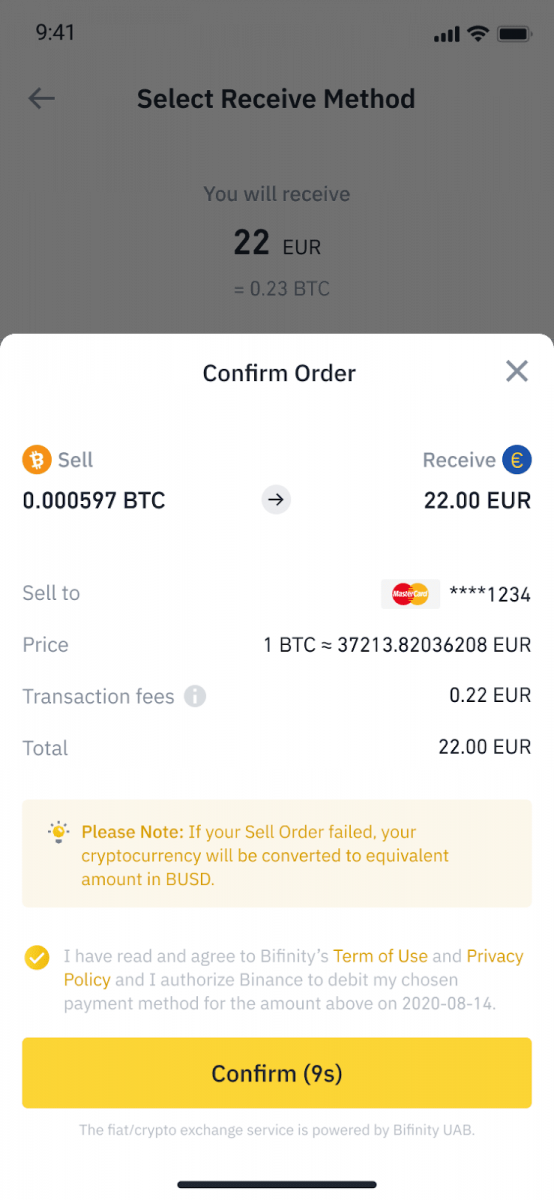
5. Periksa status pesanan Anda.
5.1 Setelah pesanan Anda berhasil diproses, Anda dapat mengetuk [Lihat Riwayat] untuk melihat catatan penjualan Anda.
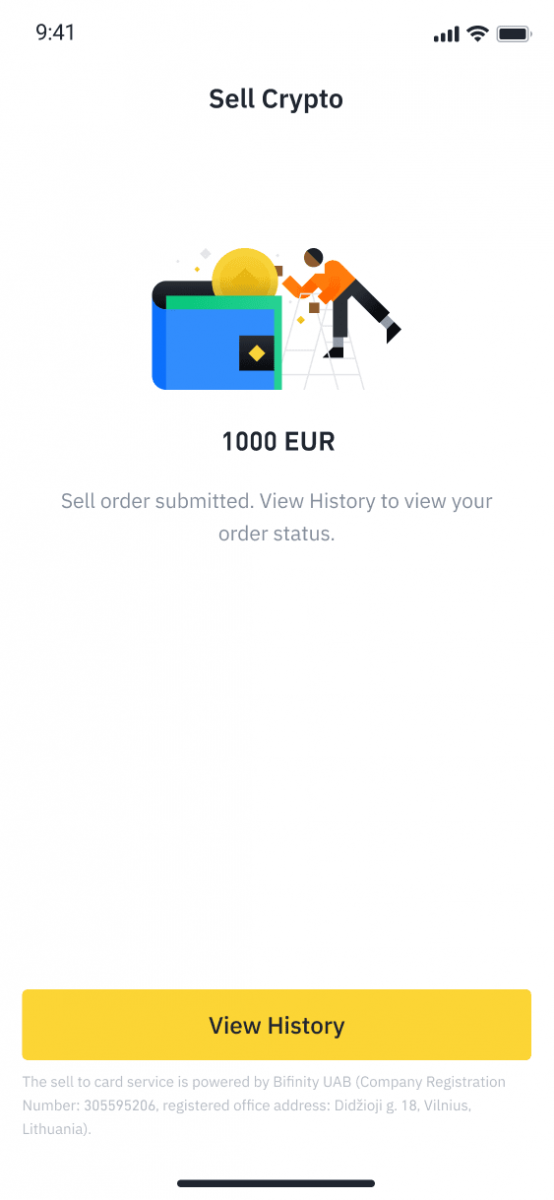
5.2 Jika pesanan Anda gagal, jumlah mata uang kripto akan dikreditkan ke Dompet Spot Anda dalam BUSD.
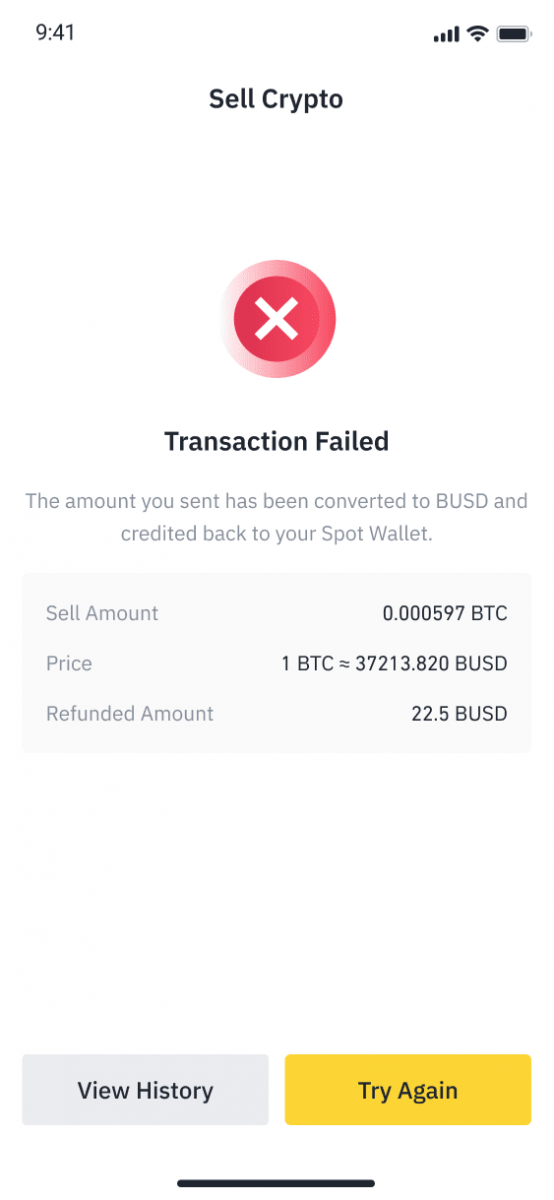
Cara Menjual Kripto di Binance P2P
Binance P2P menawarkan lebih dari 300 metode pembayaran yang berbeda, termasuk transfer bank lokal, Transfer SEPA, transfer internasional, dompet daring, uang tunai, dan banyak lagi.
Jual Kripto di Binance P2P (Web)
Langkah 1: Pilih (1) “ Beli Kripto ” lalu klik (2) “ Perdagangan P2P ” di navigasi atas. 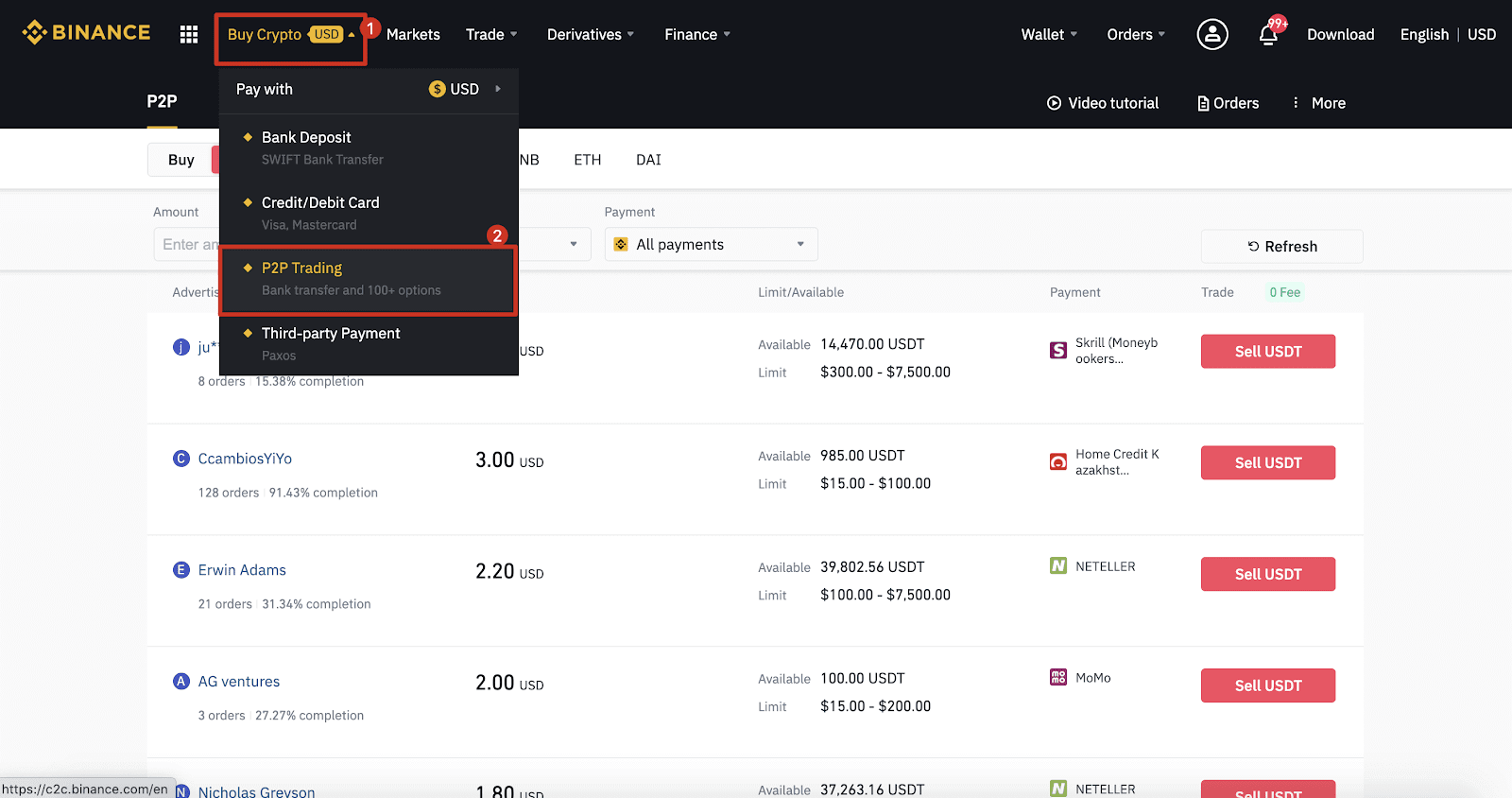
Langkah 2: Klik (1) “ Jual ” dan pilih mata uang yang ingin Anda jual (USDT ditampilkan sebagai contoh). Saring harga dan (2) “ Pembayaran ” di menu tarik-turun, pilih iklan, lalu klik (3) “ Jual ”.
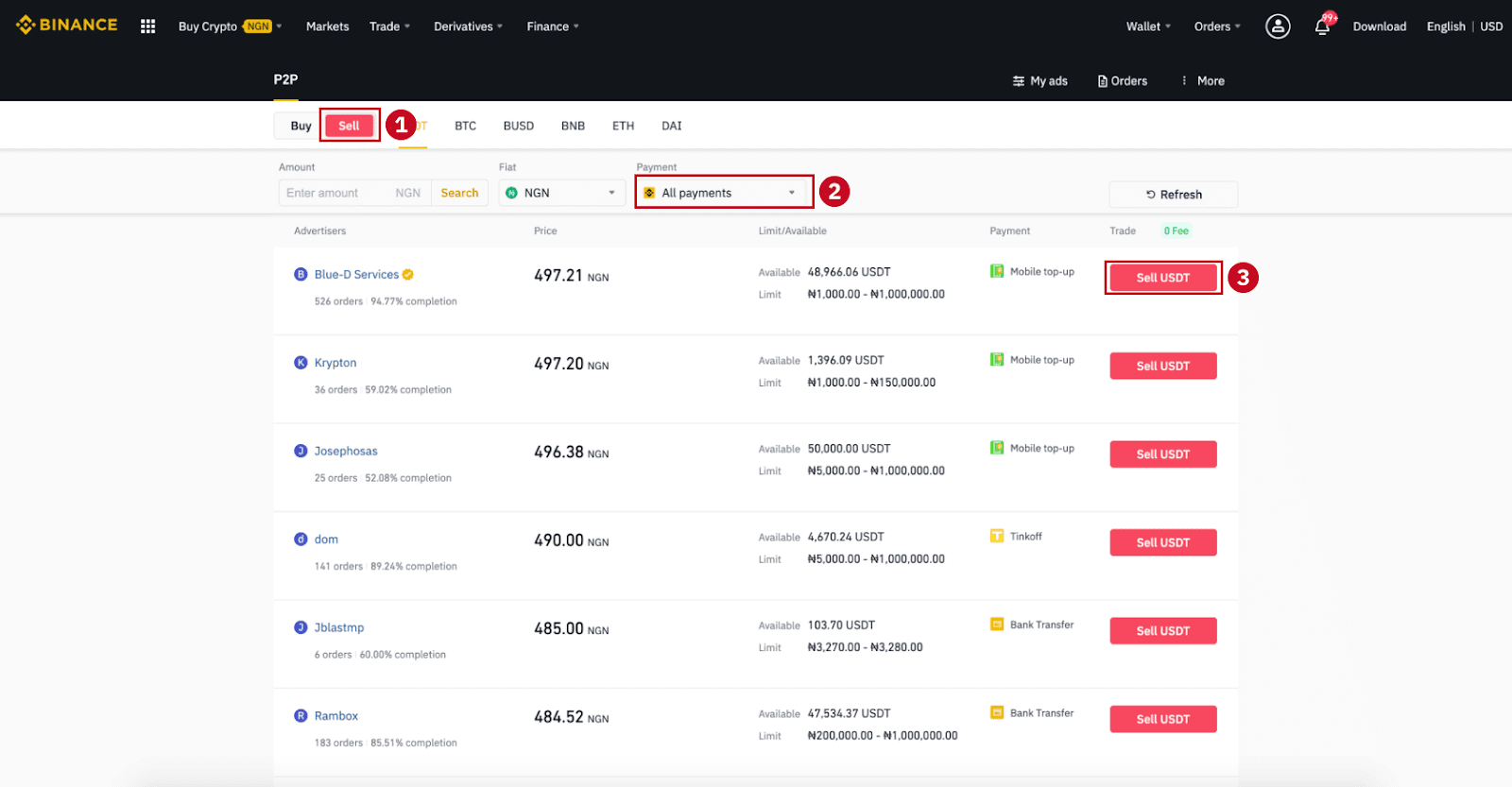
Langkah 3:
Masukkan jumlah (dalam mata uang fiat Anda) atau kuantitas (dalam kripto) yang ingin Anda jual dan klik (2) “ Jual ”.
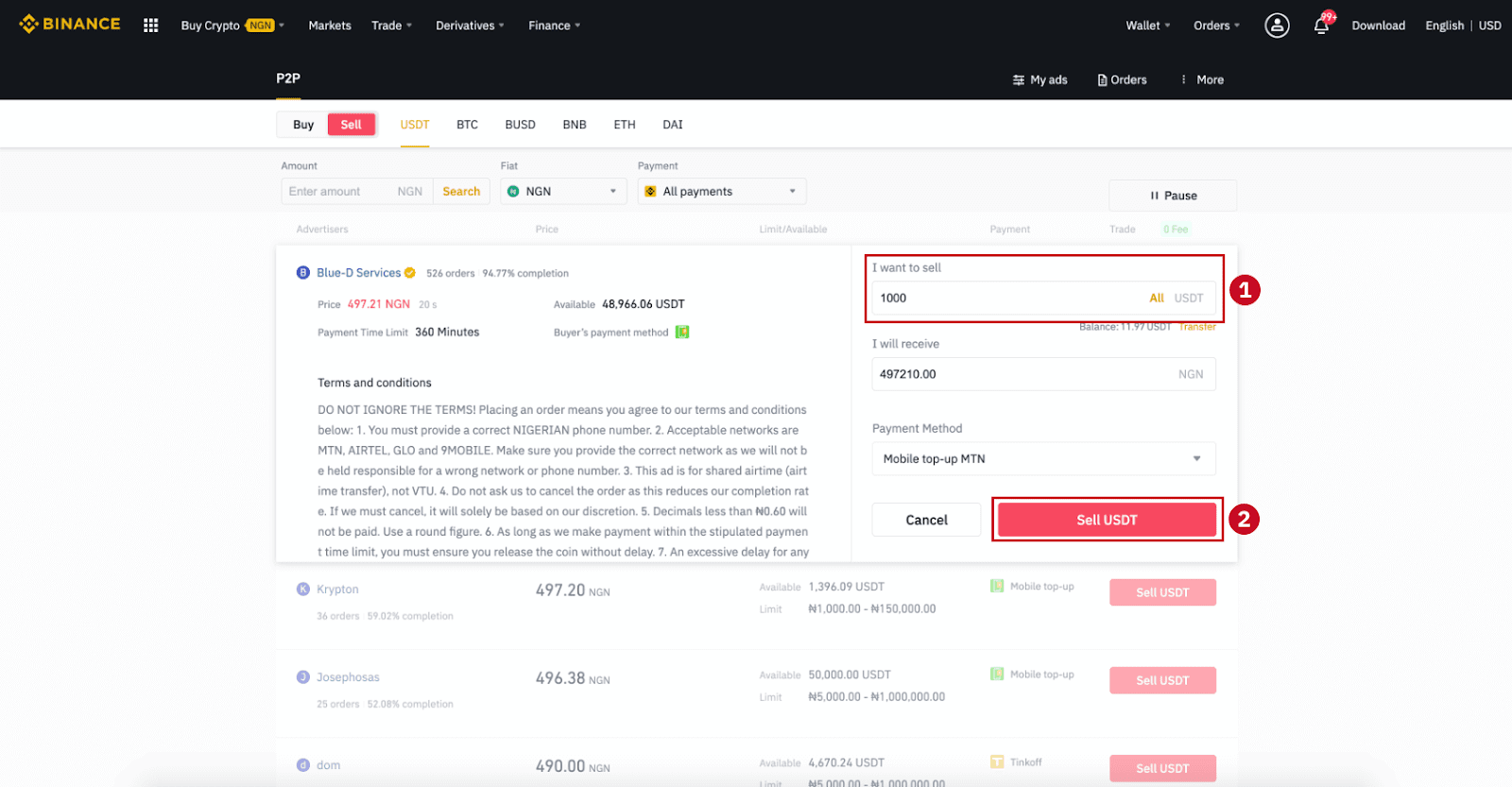
Langkah 4: Transaksi sekarang akan menampilkan “Pembayaran akan dilakukan oleh pembeli” .
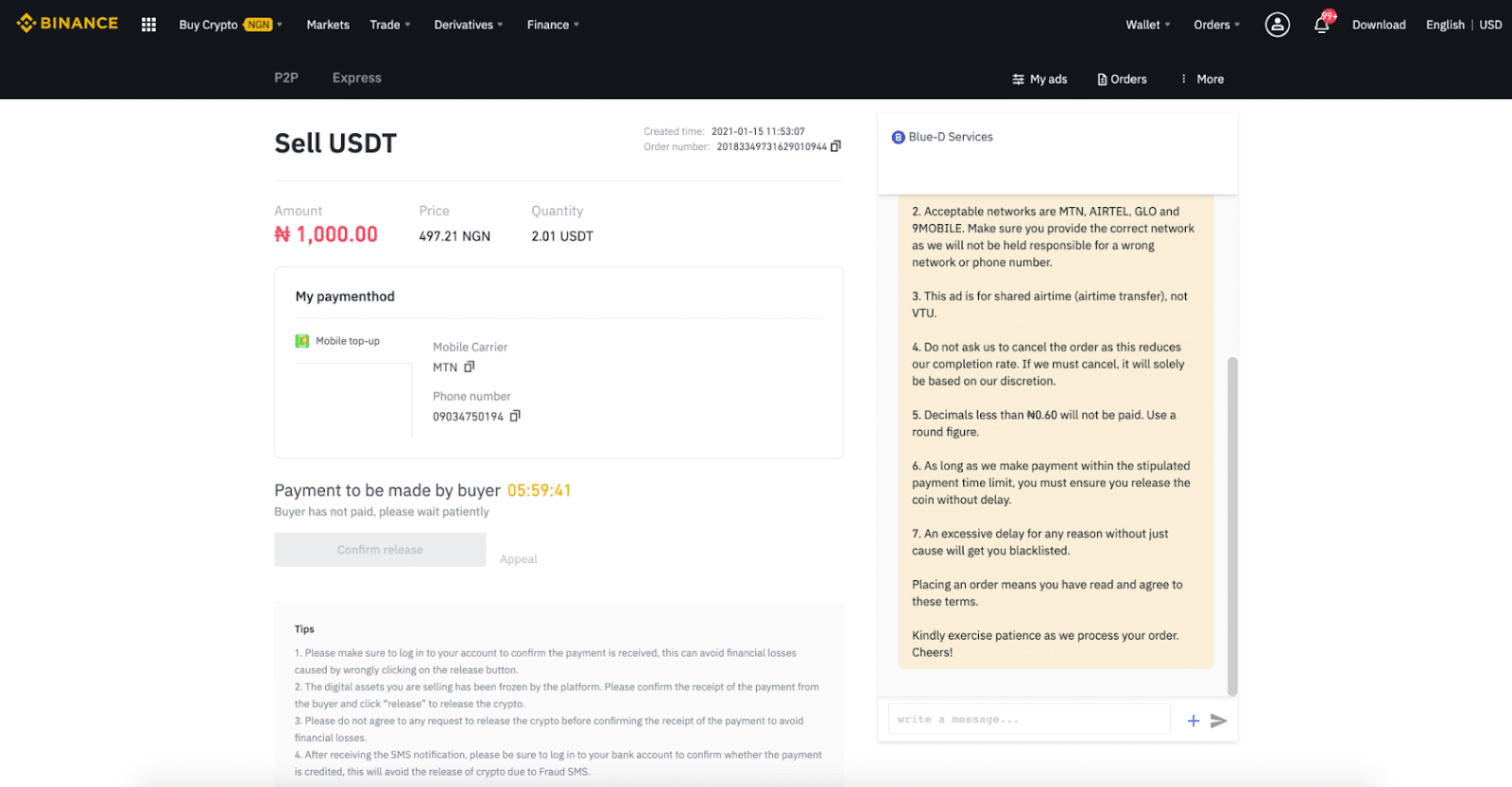
Langkah 5 : Setelah pembeli melakukan pembayaran, transaksi sekarang akan menampilkan “ Akan dirilis ”. Pastikan Anda benar-benar telah menerima pembayaran dari pembeli menggunakan aplikasi/metode pembayaran yang Anda gunakan. Setelah Anda mengonfirmasi penerimaan uang dari pembeli, ketuk “ Konfirmasi rilis ” dan “ Konfirmasi ” untuk merilis kripto ke akun pembeli. Sekali lagi, Jika Anda belum menerima uang, mohon JANGAN rilis kripto untuk menghindari kerugian finansial.
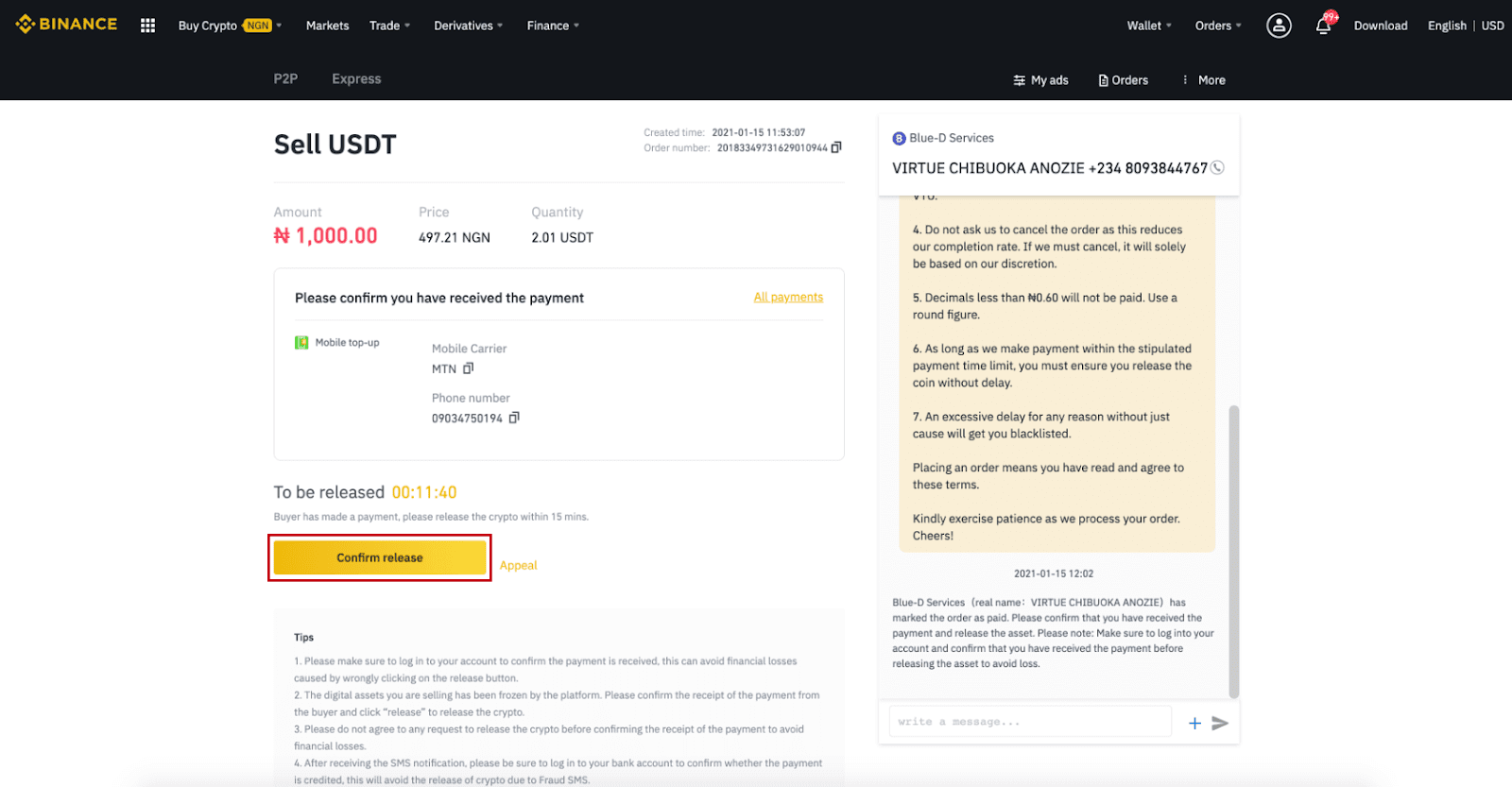
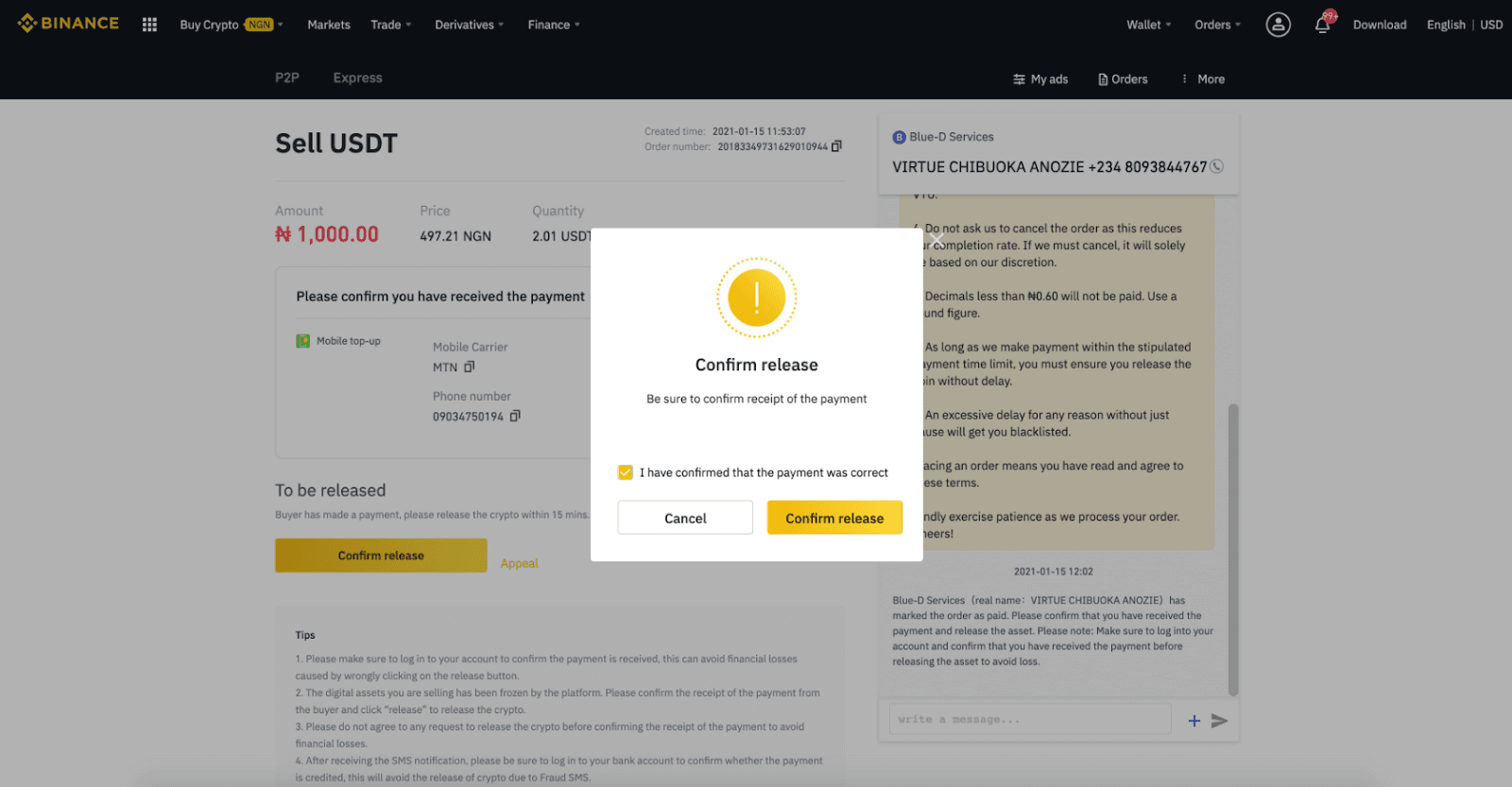
Langkah 6: Sekarang pesanan telah selesai, pembeli akan menerima kripto. Anda dapat mengeklik [Periksa akun saya] untuk memeriksa saldo Fiat Anda.
Catatan : Anda dapat menggunakan Obrolan di sisi kanan untuk berkomunikasi dengan pembeli dalam seluruh proses.
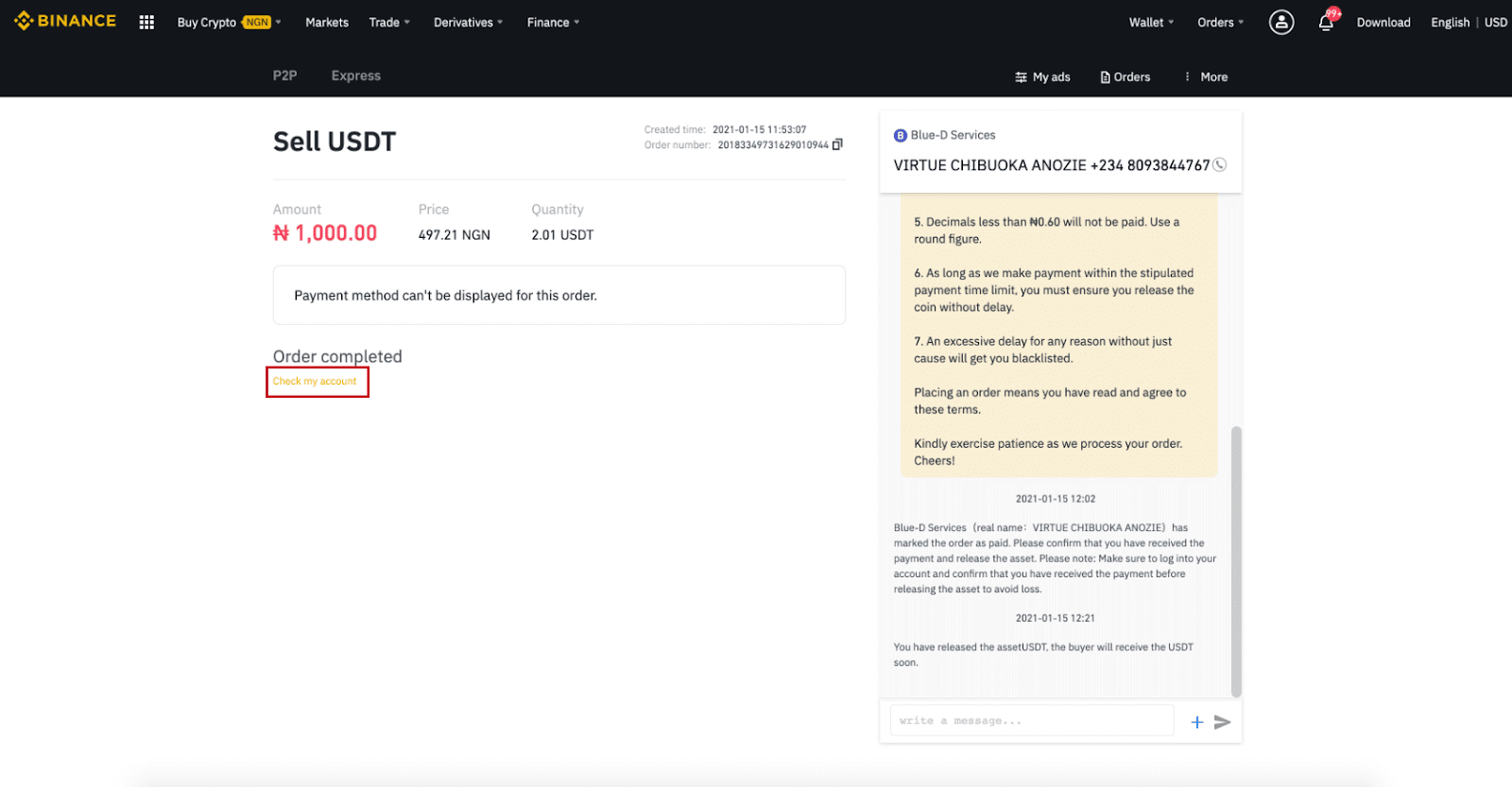
Catatan :
Jika Anda memiliki masalah dalam proses transaksi, Anda dapat menghubungi pembeli menggunakan jendela obrolan di kanan atas halaman atau Anda dapat mengeklik " Banding " dan tim layanan pelanggan kami akan membantu Anda dalam memproses pesanan.
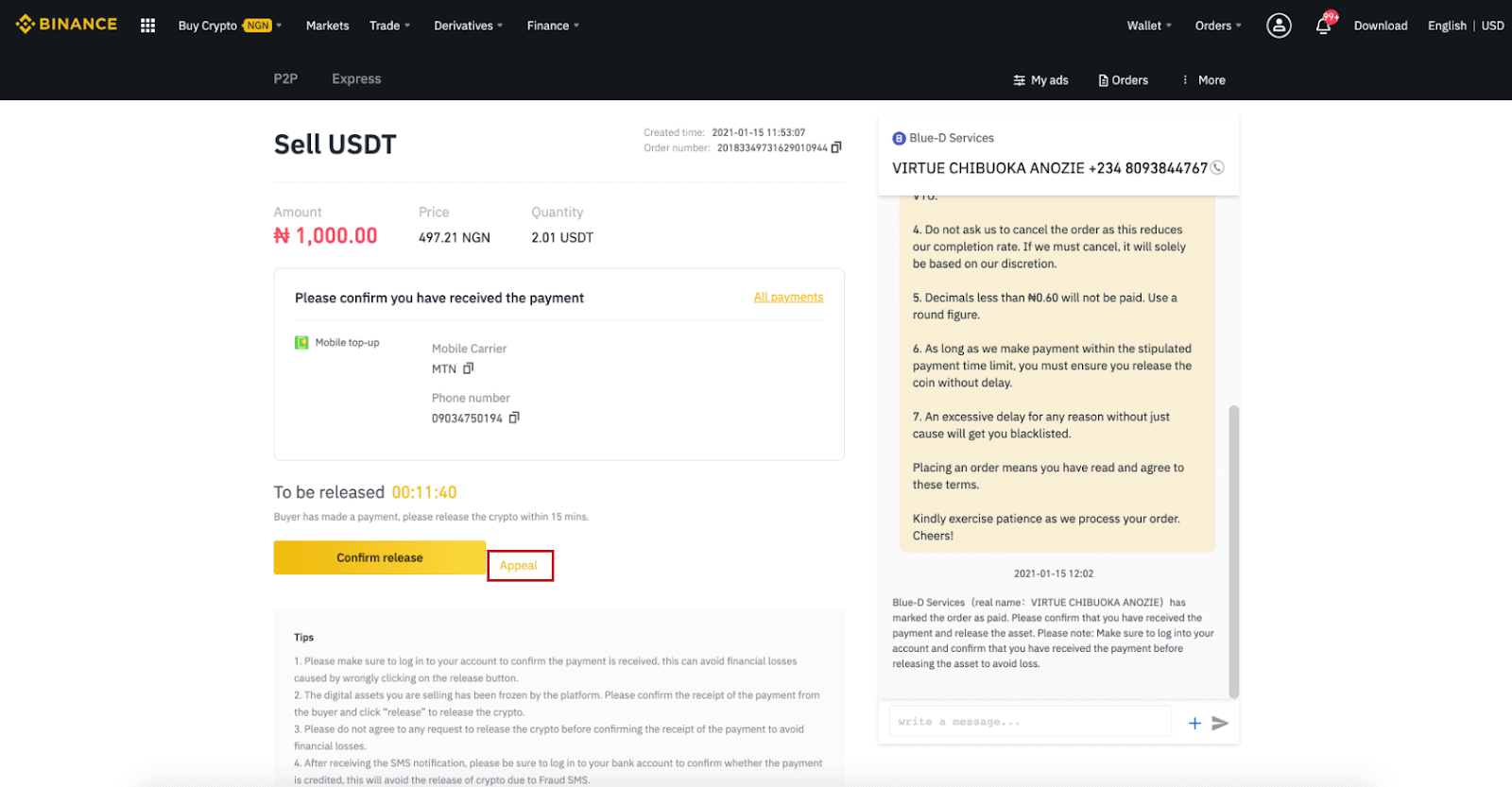
Tips:
1. Pastikan untuk masuk ke akun Anda untuk mengonfirmasi pembayaran telah diterima, ini dapat menghindari kerugian finansial yang disebabkan oleh salah mengklik tombol rilis.
2. Aset digital yang Anda jual telah dibekukan oleh platform. Harap konfirmasikan penerimaan pembayaran dari pembeli dan klik "Lepaskan" untuk melepaskan kripto.
3. Harap jangan menyetujui permintaan apa pun untuk melepaskan kripto sebelum mengonfirmasi penerimaan pembayaran untuk menghindari kerugian finansial.
4. Setelah menerima pemberitahuan SMS, pastikan untuk masuk ke rekening bank Anda untuk mengonfirmasi apakah pembayaran telah dikreditkan, ini akan menghindari pelepasan kripto karena SMS Penipuan.
Jual Kripto di Binance P2P (Aplikasi)
Anda dapat menjual mata uang kripto dengan biaya transaksi NOL pada platform Binance P2P, instan dan aman! Lihat panduan di bawah ini dan mulai perdagangan Anda.Langkah 1
Pertama, masuk ke tab (1) “ Dompet ”, klik (2) “ P2P ” dan (3) “ Transfer ” kripto yang ingin Anda jual ke Dompet P2P Anda. Jika Anda sudah memiliki kripto di dompet P2P, silakan buka beranda dan ketuk “Perdagangan P2P ” untuk memasuki perdagangan P2P.
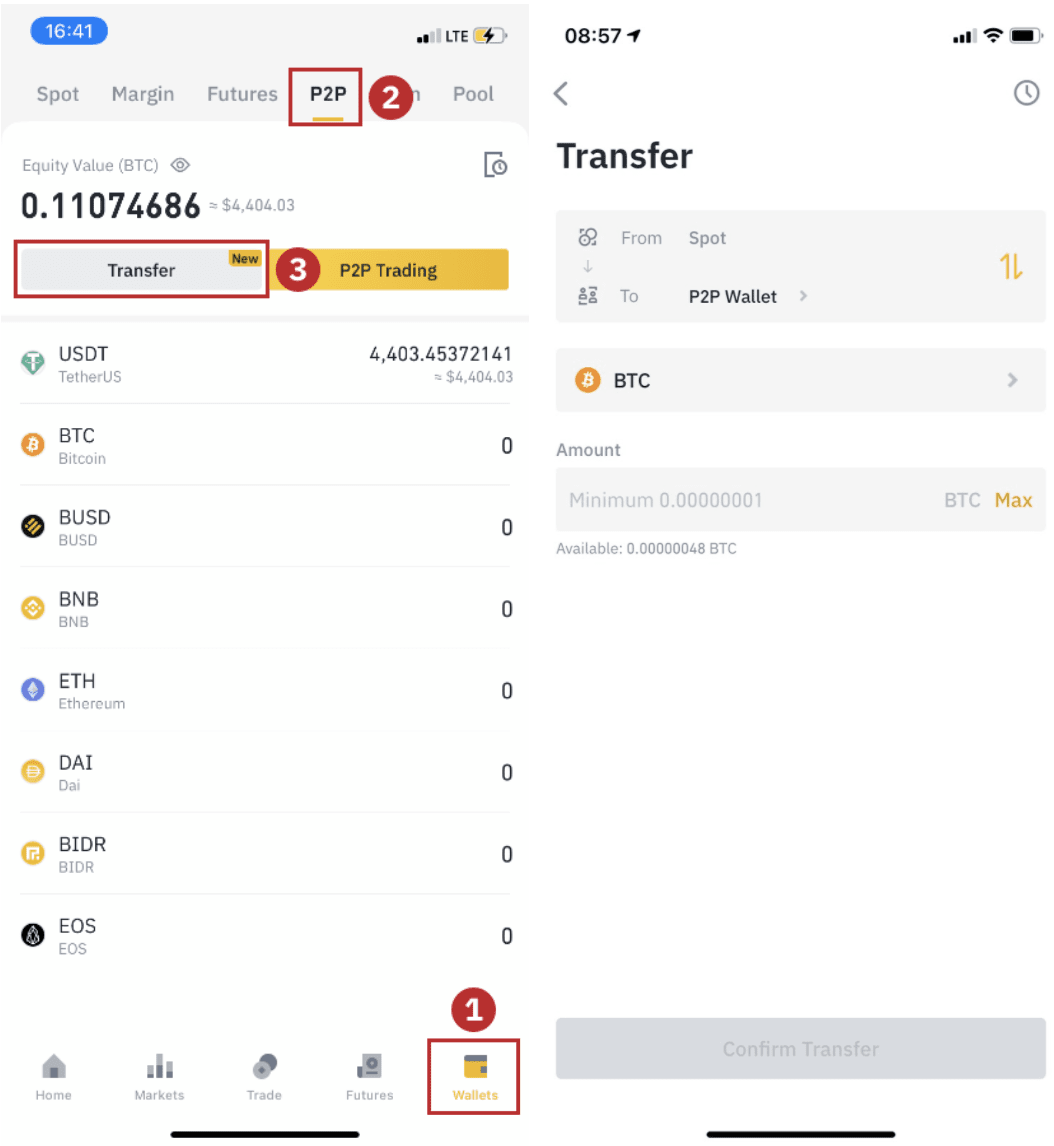
Langkah 2
Klik “ Perdagangan P2P ” di beranda aplikasi untuk membuka halaman P2P di aplikasi Anda. Klik [ Jual ] di bagian atas halaman perdagangan P2P, pilih koin (ambil USDT sebagai contoh di sini), lalu pilih iklan dan klik “ Jual ”.
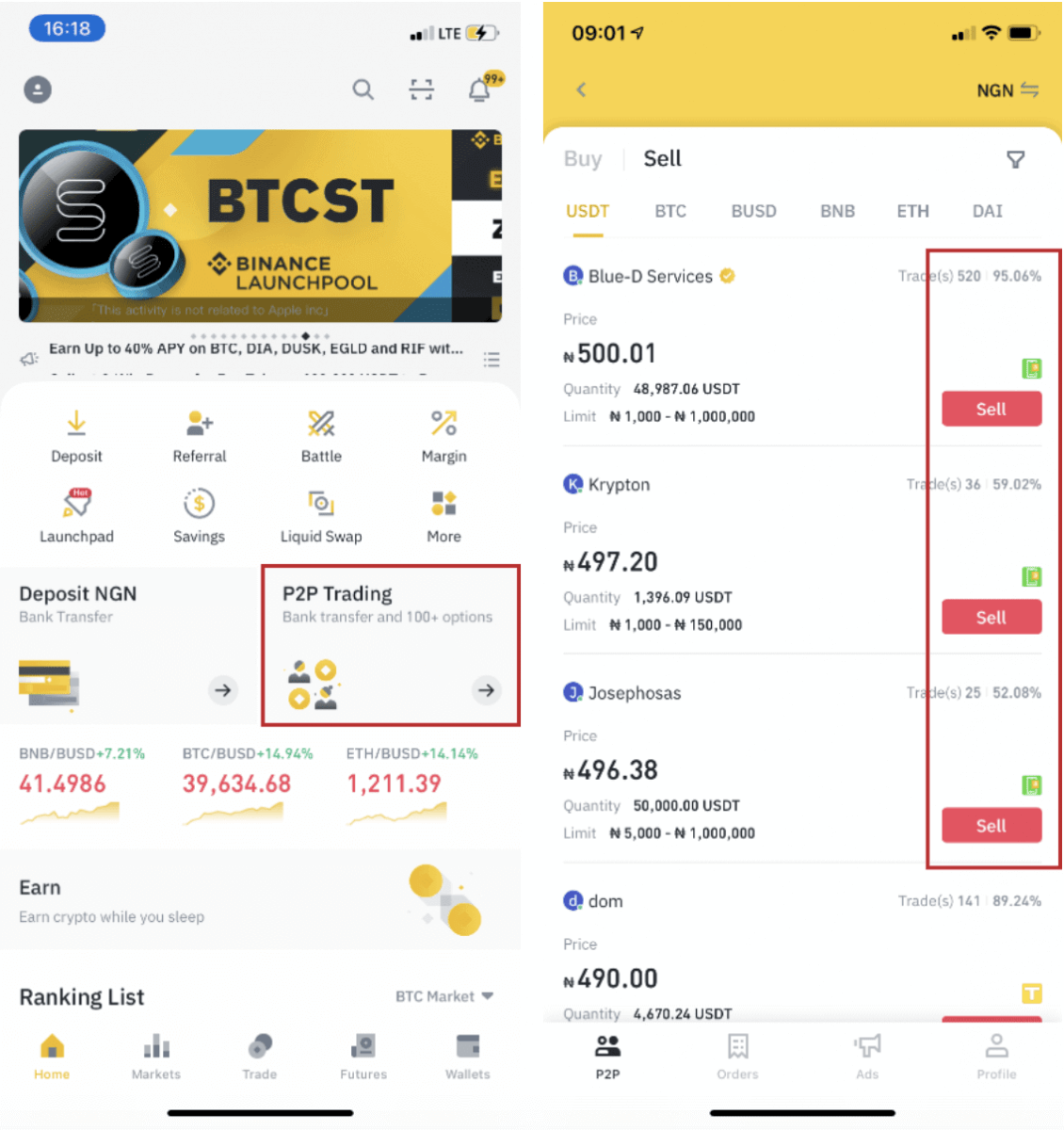
Langkah 3
(1) Masukkan jumlah yang ingin Anda jual, (2) pilih metode pembayaran, dan klik “ Jual USDT ” untuk melakukan pemesanan.
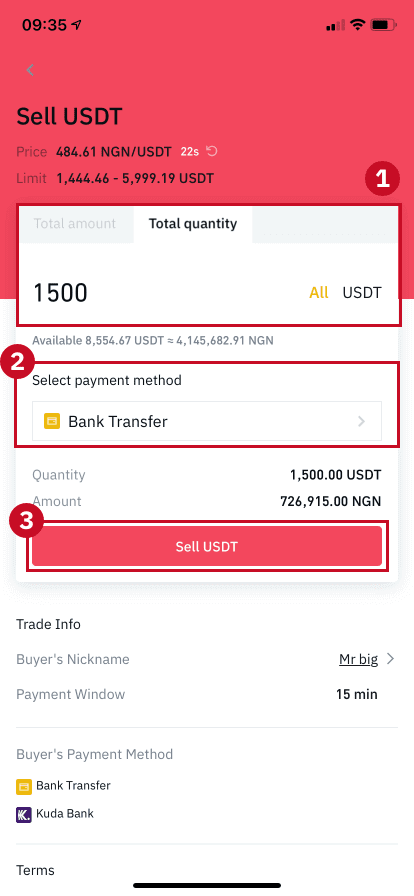
Langkah 4
Transaksi sekarang akan menampilkan “ Pembayaran Tertunda” . Setelah pembeli melakukan pembayaran, transaksi sekarang akan menampilkan " Konfirmasi Penerimaan ". Pastikan Anda benar-benar telah menerima pembayaran dari pembeli, ke aplikasi/metode pembayaran yang Anda gunakan. Setelah Anda mengonfirmasi penerimaan uang dari pembeli, ketuk " Pembayaran diterima " dan " Konfirmasi " untuk melepaskan kripto ke akun pembeli. Sekali lagi, jika Anda belum menerima uang, JANGAN lepaskan kripto untuk menghindari kerugian finansial.
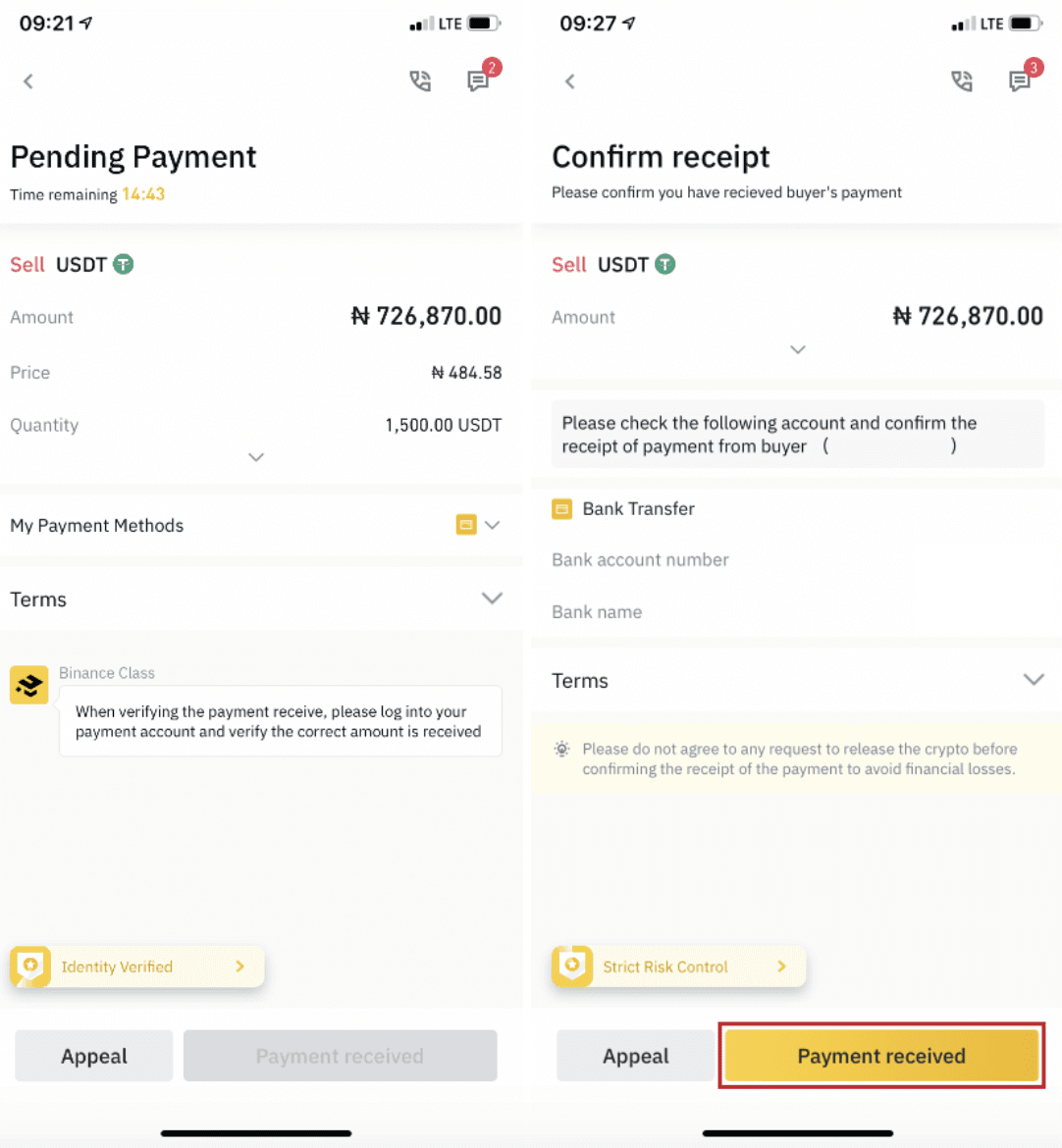
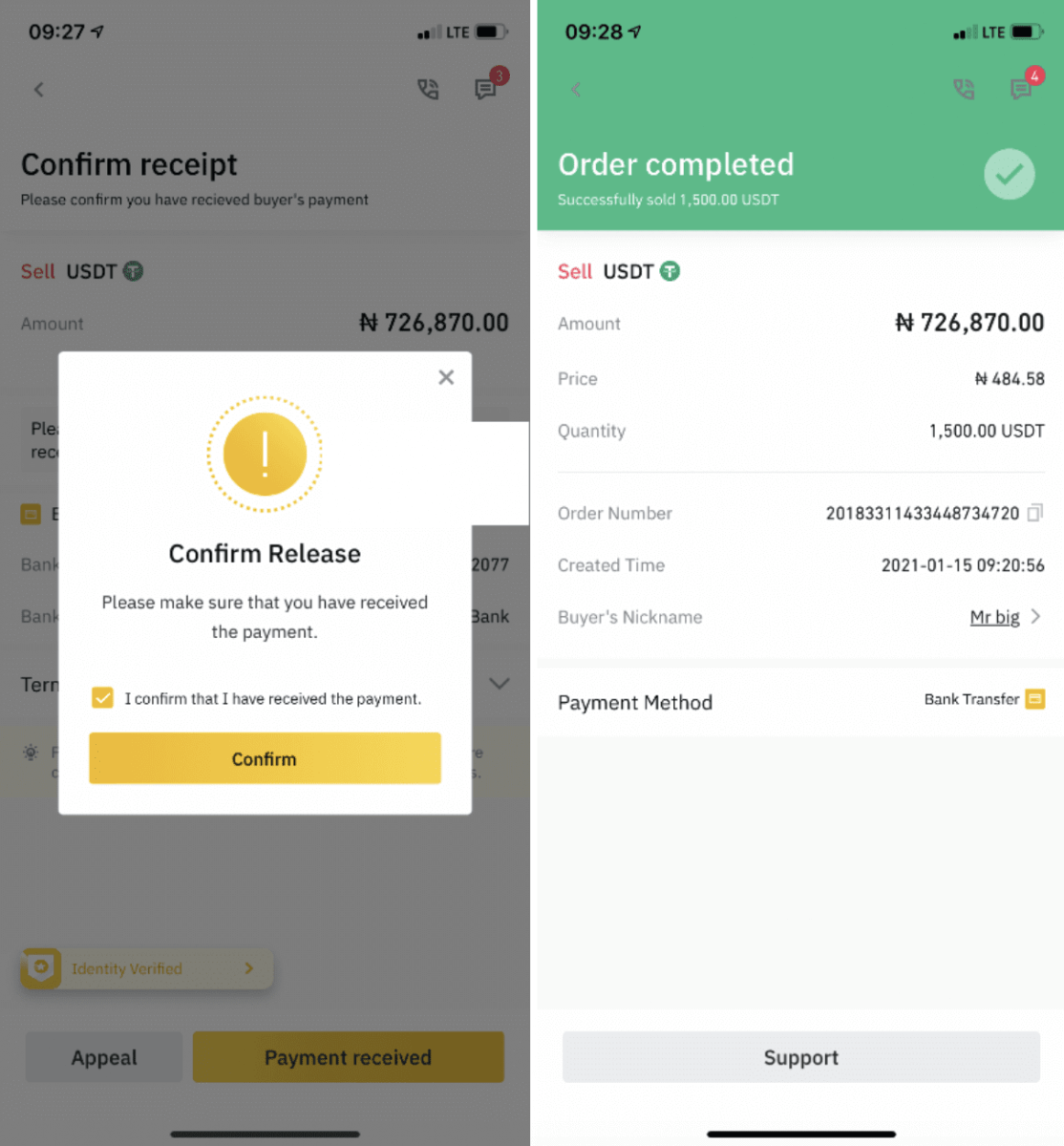
Catatan :
Jika Anda mengalami masalah dalam proses transaksi, Anda dapat menghubungi pembeli menggunakan jendela obrolan di kanan atas halaman atau Anda dapat mengeklik " Banding " dan tim layanan pelanggan kami akan membantu Anda dalam memproses pesanan.
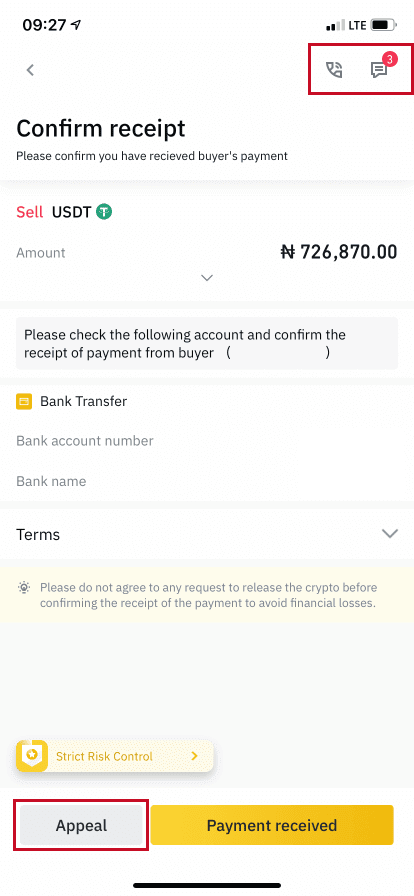
Pertanyaan yang Sering Diajukan (FAQ)
Akun
Mengapa Saya Tidak Dapat Menerima Email dari Binance
Jika Anda tidak menerima email yang dikirim dari Binance, silakan ikuti petunjuk di bawah ini untuk memeriksa pengaturan email Anda: 1. Apakah Anda masuk ke alamat email yang terdaftar di akun Binance Anda? Terkadang Anda mungkin keluar dari email di perangkat Anda dan karenanya tidak dapat melihat email Binance. Silakan masuk dan segarkan.
2. Sudahkah Anda memeriksa folder spam email Anda? Jika Anda menemukan bahwa penyedia layanan email Anda mendorong email Binance ke folder spam Anda, Anda dapat menandainya sebagai "aman" dengan memasukkan alamat email Binance ke daftar putih. Anda dapat merujuk ke Cara Memasukkan Email Binance ke Daftar Putih untuk mengaturnya.
Alamat yang akan dimasukkan ke daftar putih:
- [email protected]
- [email protected]
- [email protected]
- [email protected]
- [email protected]
- [email protected]
- [email protected]
- [email protected]
- [email protected]
- [email protected]
- [email protected]
- [email protected]
- [email protected]
- [email protected]
- [email protected]
4. Apakah kotak masuk email Anda penuh? Jika Anda telah mencapai batas, Anda tidak akan dapat mengirim atau menerima email. Anda dapat menghapus beberapa email lama untuk mengosongkan sebagian ruang bagi email lainnya.
5. Jika memungkinkan, daftar dari domain email umum, seperti Gmail, Outlook, dll.
Mengapa Saya Tidak Dapat Menerima Kode Verifikasi SMS
Binance terus meningkatkan cakupan Autentikasi SMS kami untuk meningkatkan pengalaman pengguna. Namun, ada beberapa negara dan wilayah yang saat ini tidak didukung. Jika Anda tidak dapat mengaktifkan Autentikasi SMS, silakan lihat daftar cakupan SMS Global kami untuk memeriksa apakah wilayah Anda tercakup. Jika wilayah Anda tidak tercakup dalam daftar, silakan gunakan Autentikasi Google sebagai autentikasi dua faktor utama Anda.
Anda dapat merujuk ke panduan berikut: Cara Mengaktifkan Autentikasi Google (2FA).
Jika Anda telah mengaktifkan Autentikasi SMS atau Anda saat ini tinggal di negara atau wilayah yang ada dalam daftar cakupan SMS Global kami, tetapi Anda masih tidak dapat menerima kode SMS, silakan lakukan langkah-langkah berikut:
- Pastikan ponsel Anda memiliki sinyal jaringan yang baik.
- Nonaktifkan aplikasi anti-virus dan/atau firewall dan/atau pemblokir panggilan di ponsel Anda yang berpotensi memblokir nomor Kode SMS kami.
- Nyalakan ulang ponsel Anda.
- Cobalah verifikasi suara sebagai gantinya.
- Setel ulang Autentikasi SMS, silakan lihat di sini.
Cara Menebus Voucher Bonus Futures/Voucher Tunai
1. Klik ikon Akun Anda dan pilih [Pusat Hadiah] dari menu drop-down atau di dasbor Anda setelah masuk ke akun Anda. Atau, Anda dapat langsung mengunjungi https://www.binance.com/en/my/coupon atau mengakses Pusat Hadiah melalui menu Akun atau Lainnya di Aplikasi Binance Anda. 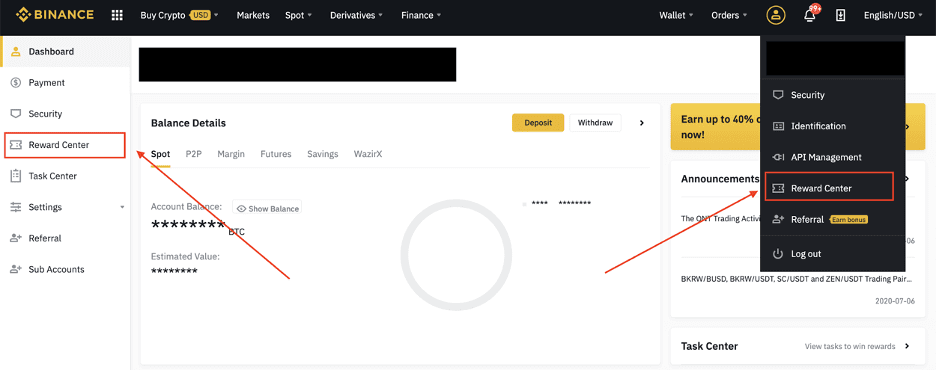
2. Setelah Anda menerima Voucher Bonus Berjangka atau Voucher Tunai, Anda akan dapat melihat nilai nominalnya, tanggal kedaluwarsa, dan produk yang diterapkan di Pusat Hadiah.
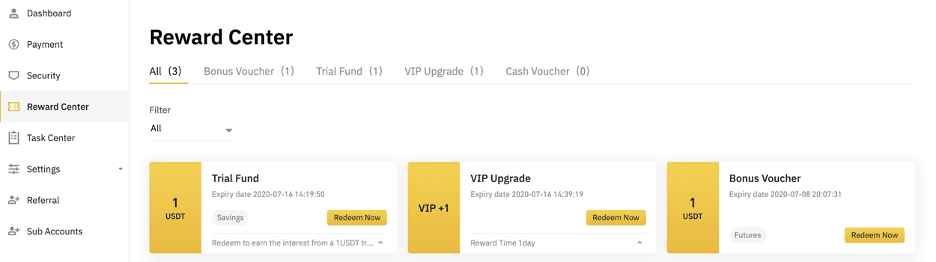
3. Jika Anda belum membuka akun yang sesuai, sebuah pop-up akan memandu Anda untuk membukanya saat Anda mengklik tombol tebus. Jika Anda sudah memiliki akun yang sesuai, sebuah pop-up akan muncul untuk mengonfirmasi proses penebusan voucher. Setelah berhasil ditebus, Anda dapat melompat ke akun yang sesuai untuk memeriksa saldo saat Anda mengklik tombol konfirmasi.
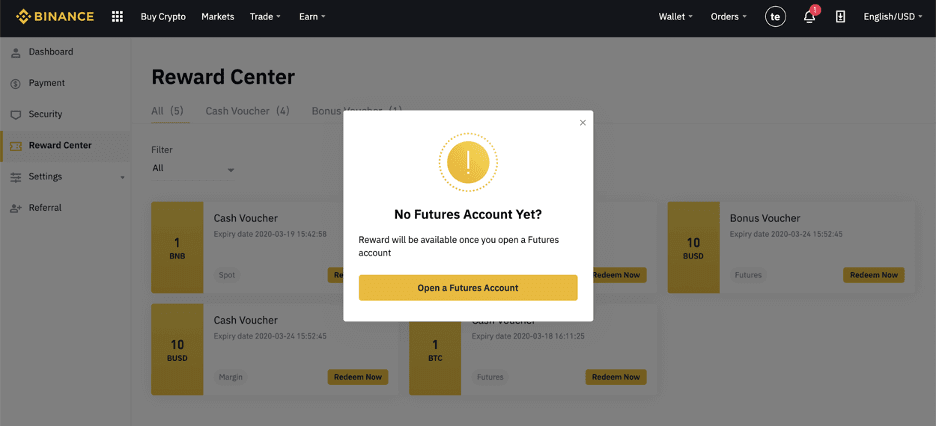
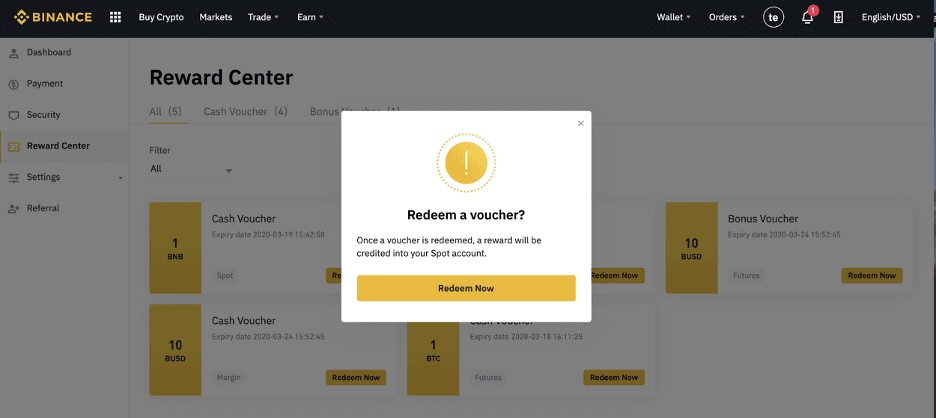
4. Anda sekarang telah berhasil menebus voucher. Hadiah akan langsung dikreditkan ke dompet Anda yang sesuai.
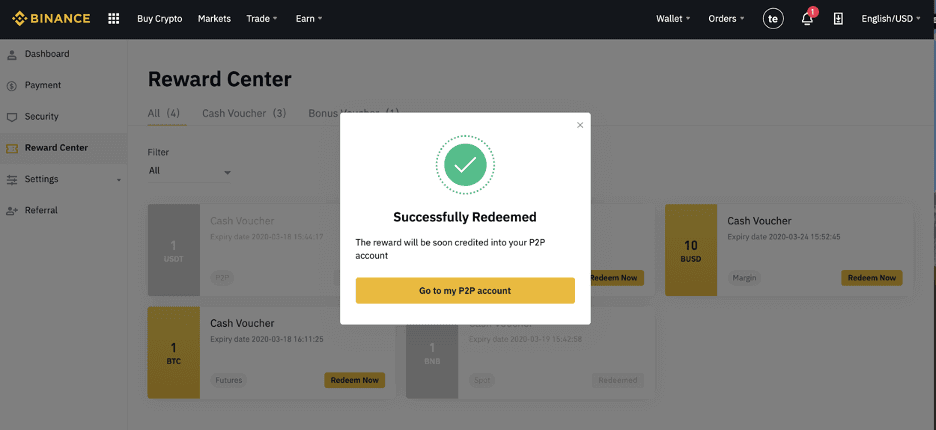
Verifikasi
Mengapa saya harus memberikan informasi sertifikat tambahan?
Dalam kasus yang jarang terjadi, jika swafoto Anda tidak sesuai dengan dokumen identitas yang Anda berikan, Anda perlu memberikan dokumen tambahan dan menunggu verifikasi manual. Harap perhatikan bahwa verifikasi manual mungkin memerlukan waktu hingga beberapa hari. Binance mengadopsi layanan verifikasi identitas yang komprehensif untuk mengamankan semua dana pengguna, jadi pastikan bahwa materi yang Anda berikan memenuhi persyaratan saat Anda mengisi informasi.
Verifikasi Identitas untuk Membeli Kripto dengan Kartu Kredit/Debit
Untuk memastikan gateway fiat yang stabil dan patuh, pengguna yang membeli kripto dengan kartu debit kredit diharuskan untuk menyelesaikan Verifikasi Identitas. Pengguna yang telah menyelesaikan Verifikasi Identitas untuk akun Binance akan dapat terus membeli kripto tanpa memerlukan informasi tambahan apa pun. Pengguna yang diharuskan untuk memberikan informasi tambahan akan diminta saat mereka mencoba melakukan pembelian kripto dengan kartu debit atau kredit.
Setiap level Verifikasi Identitas yang diselesaikan akan memberikan peningkatan batas transaksi seperti yang tercantum di bawah ini. Semua batas transaksi ditetapkan pada nilai Euro (€) terlepas dari mata uang fiat yang digunakan dan dengan demikian akan sedikit bervariasi dalam mata uang fiat lainnya sesuai dengan nilai tukar.
Info Dasar
Verifikasi ini memerlukan nama, alamat, dan tanggal lahir pengguna.
Verifikasi Wajah Identitas
- Batas transaksi: €5.000/hari.
Tingkat verifikasi ini akan memerlukan salinan tanda pengenal berfoto yang valid dan swafoto untuk membuktikan identitas. Verifikasi wajah akan memerlukan telepon pintar dengan Aplikasi Binance yang terpasang atau PC/Mac dengan kamera web.
Verifikasi Alamat
- Batas transaksi: €50.000/hari.
Untuk meningkatkan limit Anda, Anda harus menyelesaikan Verifikasi Identitas dan Verifikasi Alamat (bukti alamat).
Jika Anda ingin meningkatkan limit harian Anda menjadi lebih tinggi dari €50.000/hari , silakan hubungi dukungan pelanggan.
Mengapa saya perlu menyelesaikan Verifikasi [Verified Plus]?
Jika Anda ingin meningkatkan batas pembelian dan penjualan kripto atau membuka lebih banyak fitur akun, Anda perlu menyelesaikan verifikasi [Verified Plus] . Ikuti langkah-langkah di bawah ini:
Masukkan alamat Anda dan klik [ Lanjutkan ]. 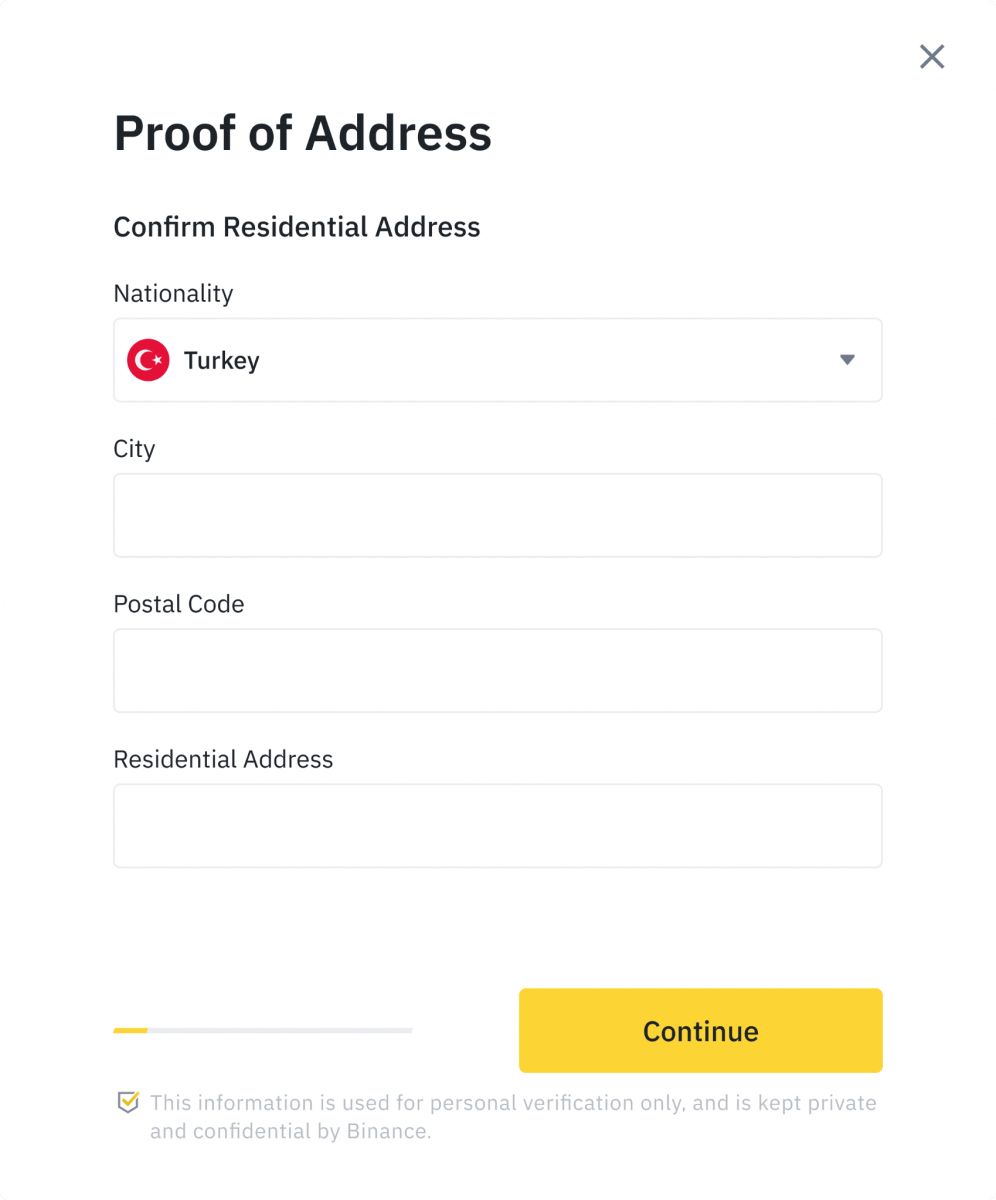
Unggah bukti alamat Anda. Bukti tersebut dapat berupa laporan bank atau tagihan listrik. Klik [ Konfirmasi ] untuk mengirim. 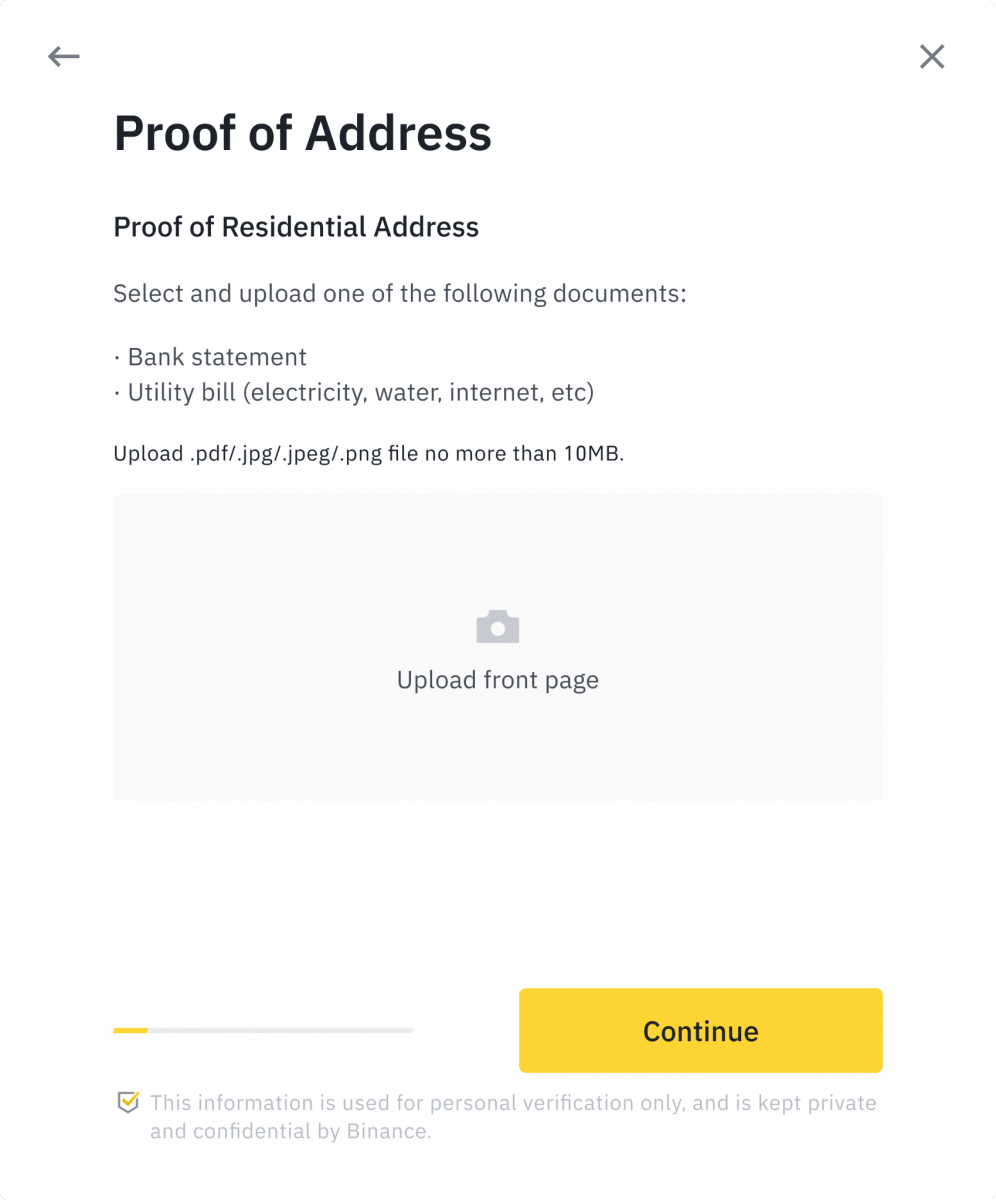
Anda akan diarahkan kembali ke [Verifikasi Pribadi] dan status verifikasi akan ditampilkan sebagai [Sedang Ditinjau] . Harap tunggu dengan sabar hingga disetujui.
Deposito
Apa itu tag/memo dan mengapa saya perlu memasukkannya saat menyetor kripto?
Tag atau memo adalah pengenal unik yang ditetapkan pada setiap akun untuk mengidentifikasi setoran dan mengkredit akun yang sesuai. Saat menyetor kripto tertentu, seperti BNB, XEM, XLM, XRP, KAVA, ATOM, BAND, EOS, dll., Anda perlu memasukkan tag atau memo yang sesuai agar berhasil dikreditkan.
Berapa lama waktu yang dibutuhkan agar dana saya sampai? Berapa biaya transaksinya?
Setelah mengonfirmasi permintaan Anda di Binance, butuh waktu agar transaksi dikonfirmasi di blockchain. Waktu konfirmasi bervariasi tergantung pada blockchain dan lalu lintas jaringannya saat ini. Misalnya, jika Anda menyetor USDT, Binance mendukung jaringan ERC20, BEP2, dan TRC20. Anda dapat memilih jaringan yang diinginkan dari platform tempat Anda menarik dana, masukkan jumlah yang akan ditarik, dan Anda akan melihat biaya transaksi yang relevan.
Dana akan dikreditkan ke akun Binance Anda segera setelah jaringan mengonfirmasi transaksi.
Harap perhatikan jika Anda memasukkan alamat setoran yang salah atau memilih jaringan yang tidak didukung, dana Anda akan hilang. Selalu periksa dengan saksama sebelum Anda mengonfirmasi transaksi.
Bagaimana cara memeriksa riwayat transaksi saya?
Anda dapat memeriksa status setoran atau penarikan Anda dari [Dompet] - [Ringkasan] - [Riwayat Transaksi].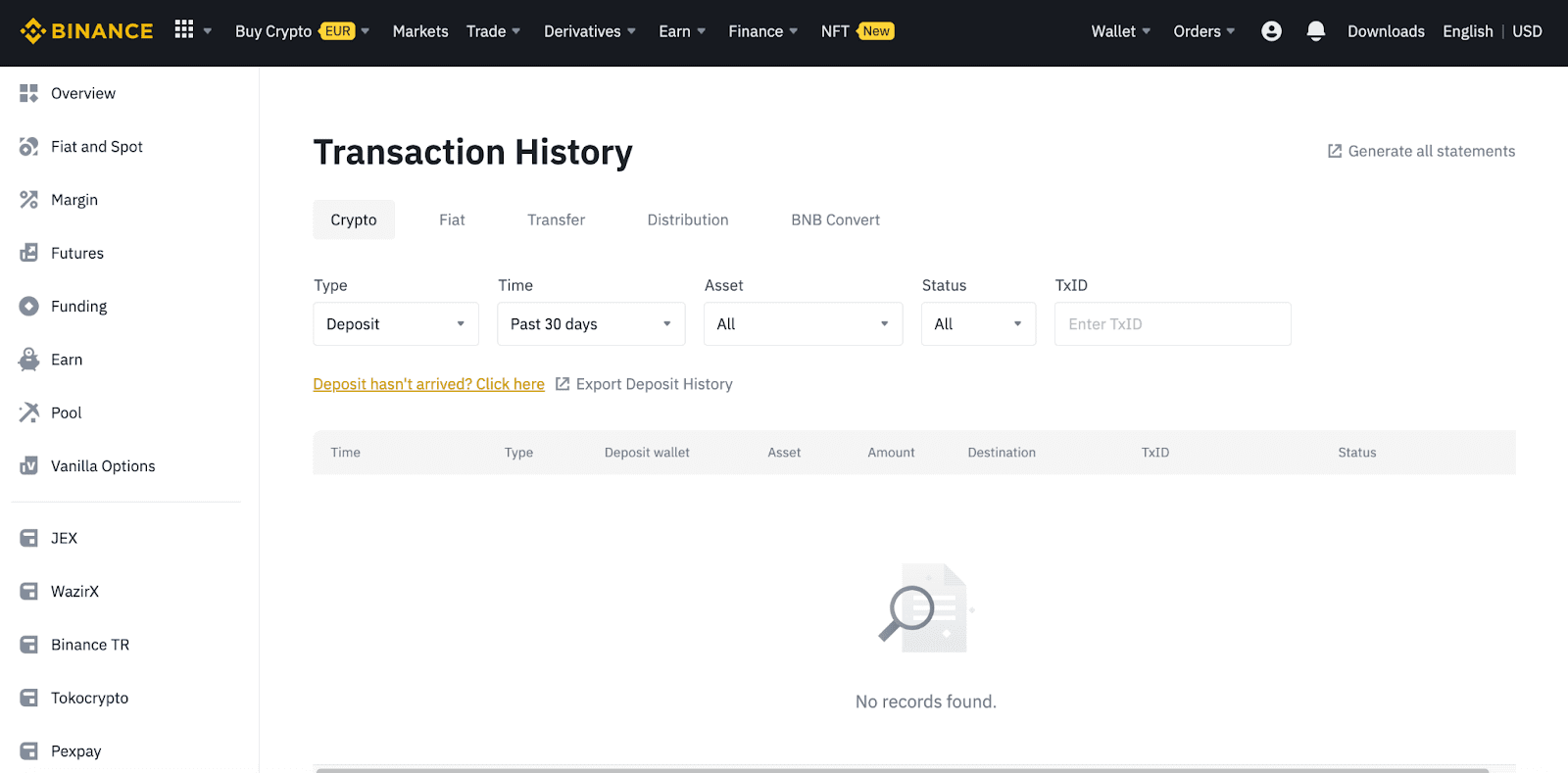
Jika Anda menggunakan Aplikasi, buka [ Dompet ] - [ Ringkasan ] - [ Spot ] dan ketuk ikon [ Riwayat Transaksi ] di sebelah kanan.
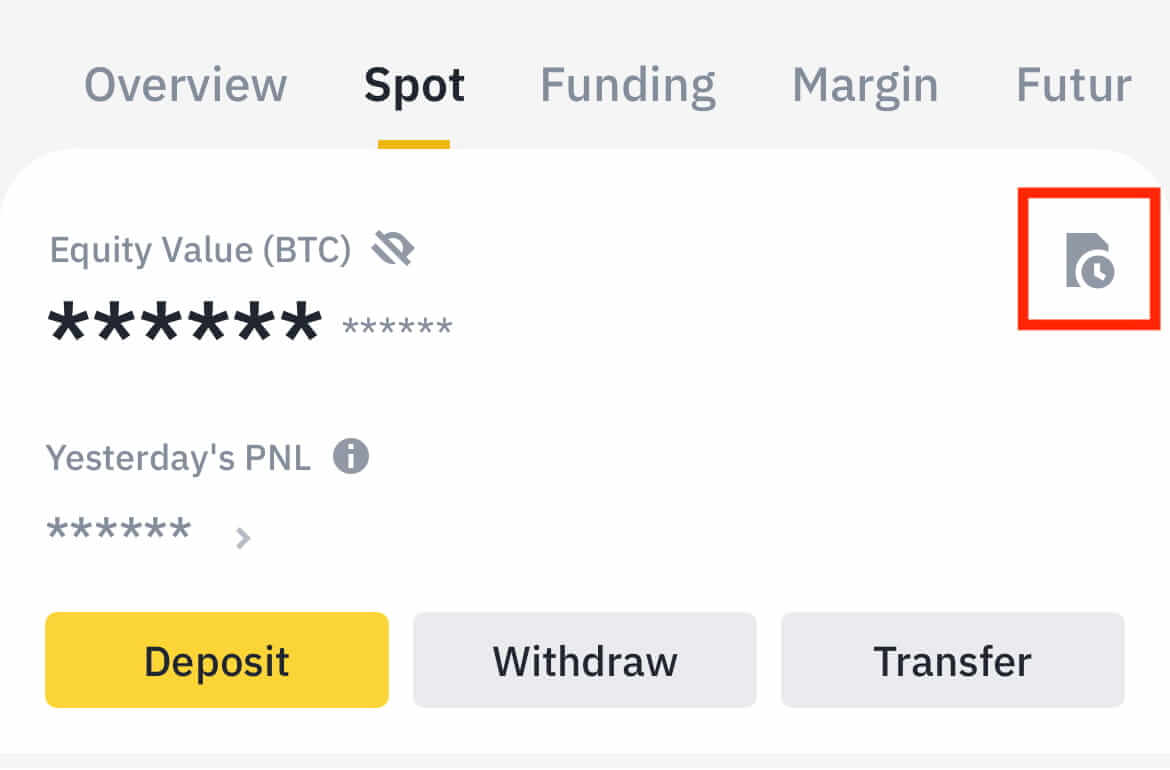
Jika Anda tidak memiliki mata uang kripto, Anda dapat mengeklik [Beli Kripto] untuk membeli dari perdagangan P2P.
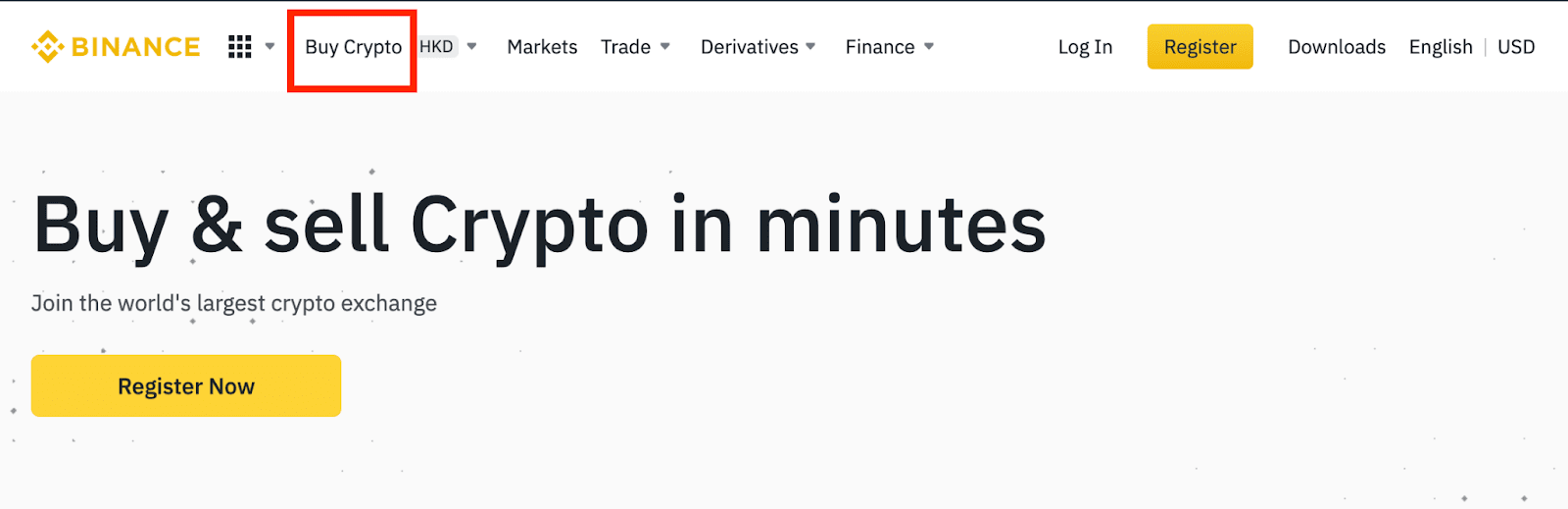
Mengapa Deposit Saya Belum Dikreditkan
Mengapa deposit saya belum dikreditkan?
Mentransfer dana dari platform eksternal ke Binance melibatkan tiga langkah:
- Penarikan dari platform eksternal
- Konfirmasi jaringan Blockchain
- Binance mengkreditkan dana ke akun Anda
Penarikan aset yang ditandai sebagai "selesai" atau "berhasil" di platform tempat Anda menarik kripto berarti transaksi berhasil disiarkan ke jaringan blockchain. Namun, mungkin masih perlu waktu agar transaksi tertentu tersebut sepenuhnya dikonfirmasi dan dikreditkan ke platform tempat Anda menarik kripto. Jumlah "konfirmasi jaringan" yang diperlukan bervariasi untuk blockchain yang berbeda.
Misalnya:
- Alice ingin menyetor 2 BTC ke dompet Binance miliknya. Langkah pertama adalah membuat transaksi yang akan mentransfer dana dari dompet pribadinya ke Binance.
- Setelah membuat transaksi, Alice perlu menunggu konfirmasi jaringan. Dia akan dapat melihat setoran tertunda di akun Binance-nya.
- Dana tidak akan tersedia untuk sementara hingga penyetoran selesai (1 konfirmasi jaringan).
- Jika Alice memutuskan untuk menarik dana ini, dia perlu menunggu 2 konfirmasi jaringan.
Karena kemungkinan kemacetan jaringan, mungkin ada penundaan yang signifikan dalam memproses transaksi Anda. Anda dapat menggunakan TxID (ID Transaksi) untuk mencari tahu status transfer aset Anda dengan menggunakan penjelajah blockchain.
- Jika transaksi belum sepenuhnya dikonfirmasi oleh node jaringan blockchain atau belum mencapai jumlah minimum konfirmasi jaringan yang ditentukan oleh sistem kami, harap tunggu dengan sabar hingga transaksi diproses. Setelah transaksi dikonfirmasi, Binance akan mengkreditkan dana ke akun Anda.
- Jika transaksi dikonfirmasi oleh blockchain tetapi tidak dikreditkan ke akun Binance Anda, Anda dapat memeriksa status deposit dari Deposit Status Query. Anda kemudian dapat mengikuti petunjuk pada halaman tersebut untuk memeriksa akun Anda, atau mengirimkan pertanyaan untuk masalah tersebut.
Bagaimana cara memeriksa status transaksi di blockchain?
Masuk ke akun Binance Anda dan klik [Dompet] - [Ringkasan] - [Riwayat Transaksi] untuk melihat catatan setoran mata uang kripto Anda. Kemudian klik [TxID] untuk memeriksa detail transaksi.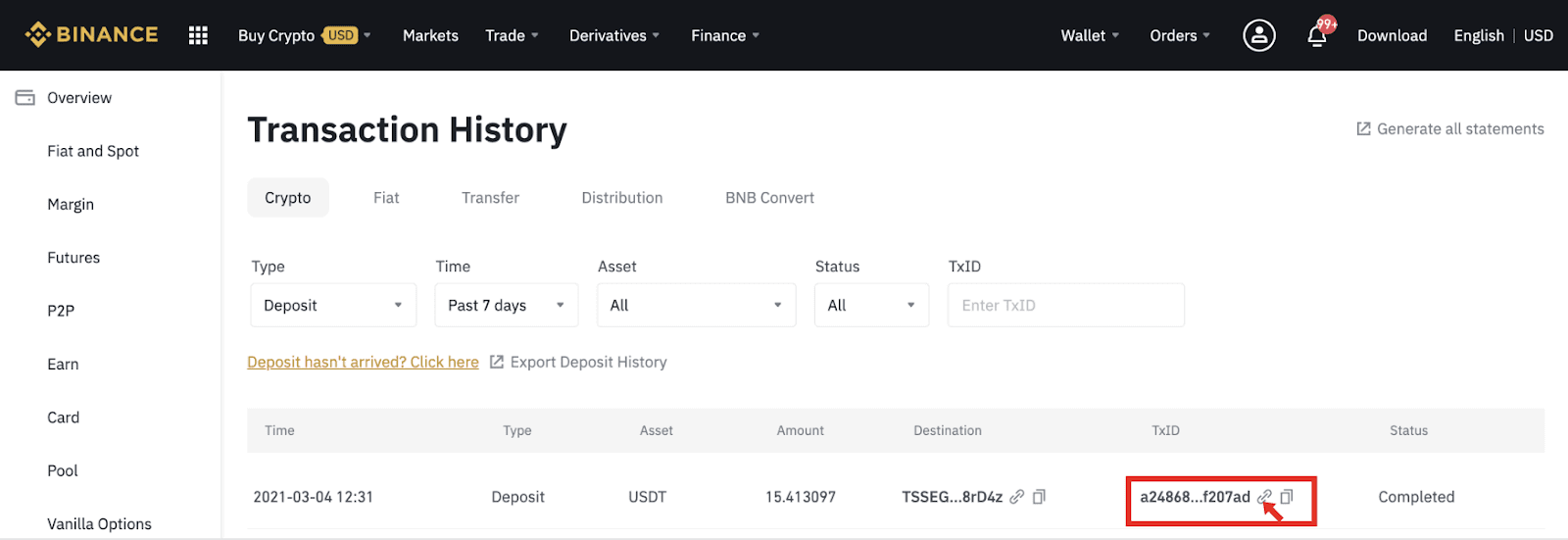
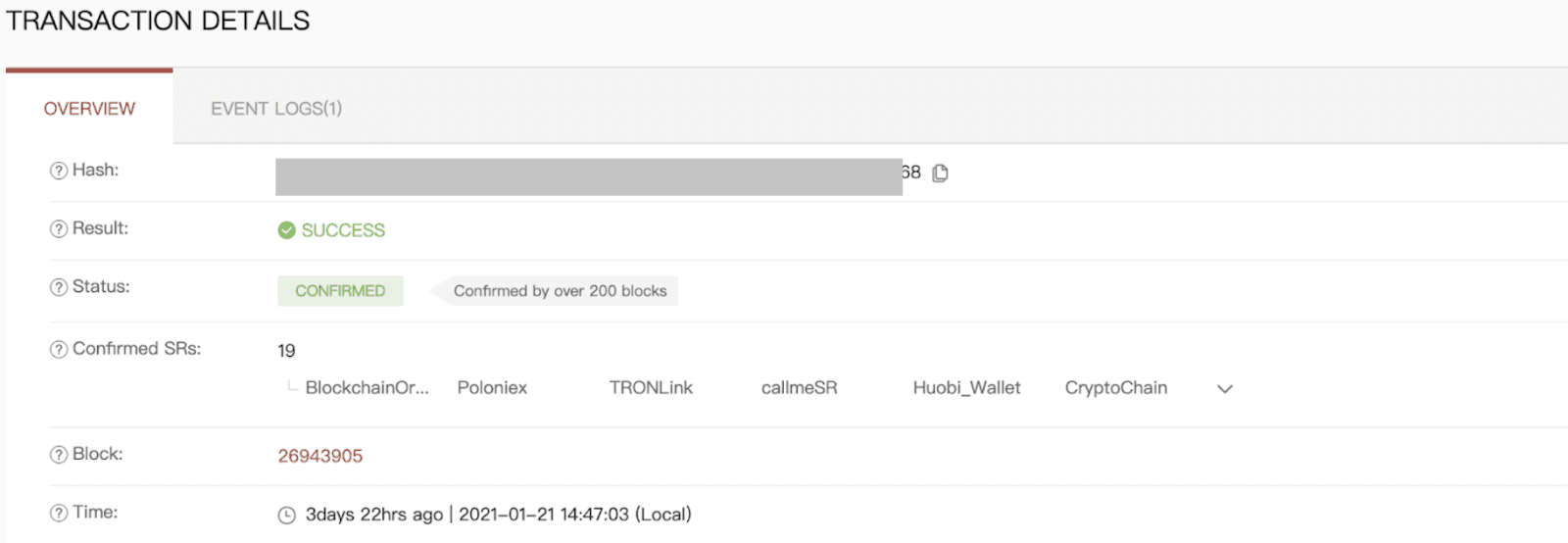
Jual beli
Apa itu Limit Order?
Limit order adalah order yang Anda tempatkan pada buku order dengan harga limit tertentu. Order ini tidak akan langsung dieksekusi seperti market order. Sebaliknya, limit order hanya akan dieksekusi jika harga pasar mencapai harga limit Anda (atau lebih baik). Oleh karena itu, Anda dapat menggunakan limit order untuk membeli pada harga yang lebih rendah atau menjual pada harga yang lebih tinggi dari harga pasar saat ini.
Misalnya, Anda menempatkan limit order beli untuk 1 BTC pada harga $60.000, dan harga BTC saat ini adalah 50.000. Limit order Anda akan segera dipenuhi pada harga $50.000, karena harganya lebih baik dari harga yang Anda tetapkan ($60.000).
Demikian pula, jika Anda menempatkan limit order jual untuk 1 BTC pada harga $40.000 dan harga BTC saat ini adalah $50.000. Order akan segera dipenuhi pada harga $50.000 karena harganya lebih baik dari harga $40.000.
| Pesanan Pasar | Batas Pesanan |
| Membeli aset pada harga pasar | Membeli aset dengan harga tertentu atau lebih baik |
| Langsung terisi | Hanya terisi pada harga limit order atau lebih baik |
| Buku petunjuk | Dapat diatur terlebih dahulu |
Apa itu Market Order?
Perintah pasar dieksekusi pada harga pasar terkini secepat mungkin saat Anda menempatkan perintah tersebut. Anda dapat menggunakannya untuk menempatkan perintah beli dan jual.
Anda dapat memilih [Jumlah] atau [Total] untuk menempatkan perintah pasar beli atau jual. Misalnya, jika Anda ingin membeli BTC dalam jumlah tertentu, Anda dapat langsung memasukkan jumlahnya. Namun, jika Anda ingin membeli BTC dengan jumlah dana tertentu, seperti 10.000 USDT, Anda dapat menggunakan [Total] untuk menempatkan perintah beli.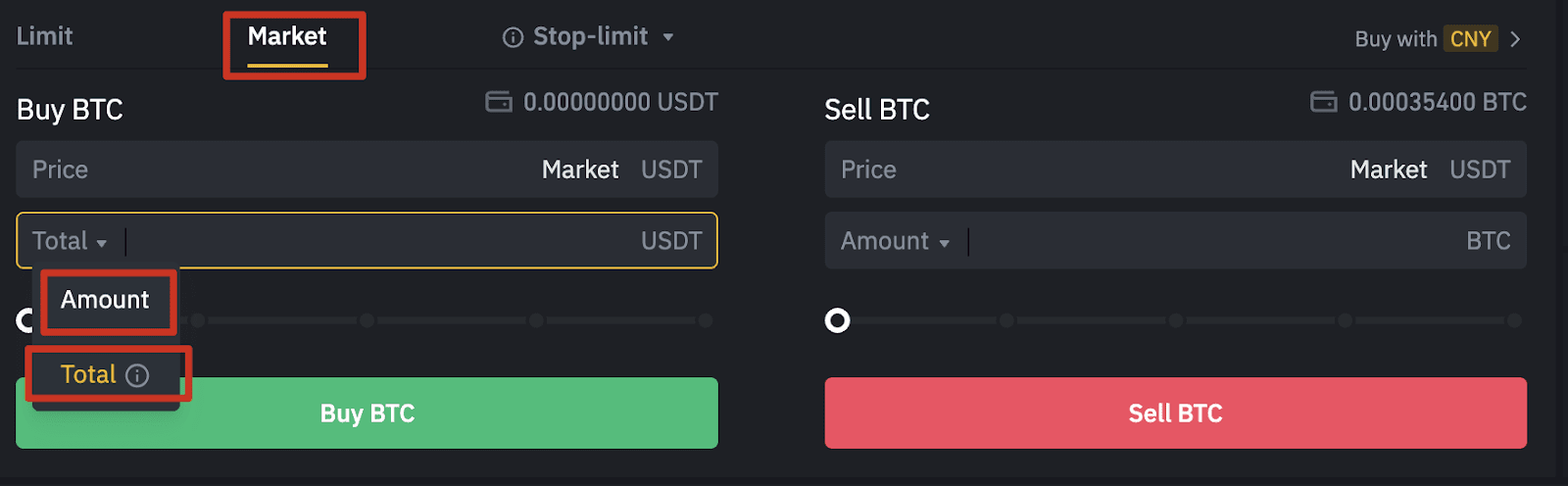
Cara Melihat Aktivitas Perdagangan Spot Saya
Anda dapat melihat aktivitas perdagangan spot dari panel Pesanan dan Posisi di bagian bawah antarmuka perdagangan. Cukup beralih di antara tab untuk memeriksa status pesanan terbuka dan pesanan yang telah dieksekusi sebelumnya.
1. Buka pesanan
Di bawah tab [Pesanan Terbuka] , Anda dapat melihat detail pesanan terbuka Anda, termasuk:- Tanggal pemesanan
- Pasangan perdagangan
- Jenis pesanan
- Harga pesanan
- Jumlah Pesanan
- Dipenuhi %
- Jumlah total
- Kondisi pemicu (jika ada)

Untuk menampilkan order terbuka saat ini saja, centang kotak [Sembunyikan Pasangan Lainnya] . 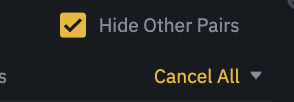
Untuk membatalkan semua order terbuka pada tab saat ini, klik [Batalkan Semua] dan pilih jenis order yang akan dibatalkan.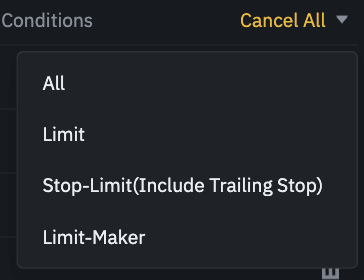
2. Riwayat pesanan
Riwayat pesanan menampilkan catatan pesanan Anda yang telah dan belum terpenuhi selama periode tertentu. Anda dapat melihat detail pesanan, termasuk:- Tanggal pemesanan
- Pasangan perdagangan
- Jenis pesanan
- Harga pesanan
- Jumlah pesanan terpenuhi
- Dipenuhi %
- Jumlah total
- Kondisi pemicu (jika ada)

3. Riwayat Perdagangan
Riwayat perdagangan menunjukkan catatan pesanan Anda yang terpenuhi selama periode tertentu. Anda juga dapat memeriksa biaya transaksi dan peran Anda (pembuat atau penerima pasar).Untuk melihat riwayat perdagangan, gunakan filter untuk menyesuaikan tanggal dan klik [Cari] .
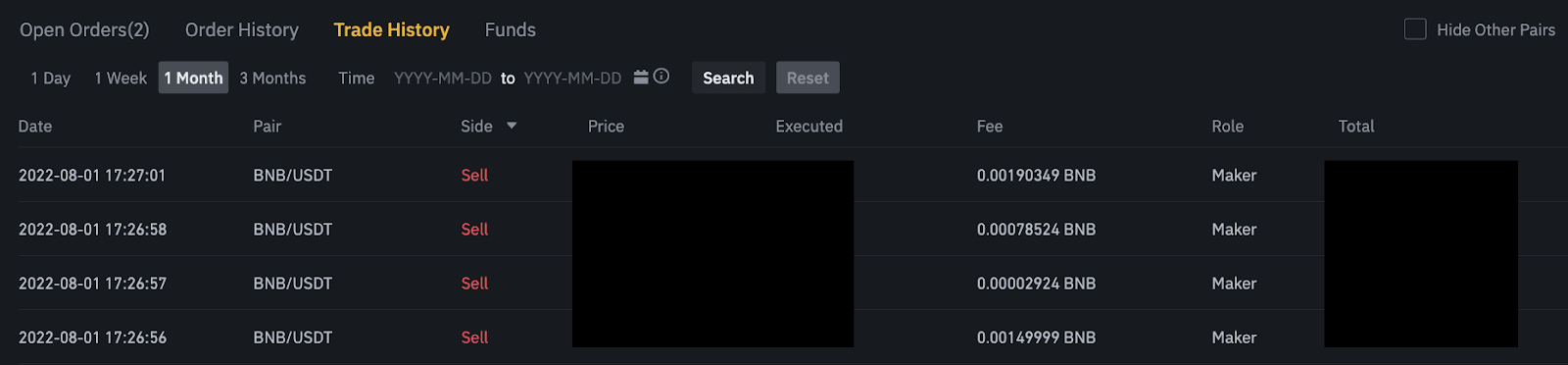
4. Dana
Anda dapat melihat detail aset yang tersedia di Dompet Spot Anda, termasuk koin, total saldo, saldo yang tersedia, dana dalam pesanan, dan perkiraan nilai BTC/fiat.
Harap perhatikan bahwa saldo yang tersedia mengacu pada jumlah dana yang dapat Anda gunakan untuk melakukan pemesanan.

Penarikan
Mengapa dana penarikan saya baru sampai?
Saya telah melakukan penarikan dari Binance ke bursa/dompet lain, tetapi saya belum menerima dana saya. Mengapa?Mentransfer dana dari akun Binance Anda ke bursa atau dompet lain melibatkan tiga langkah:
- Permintaan penarikan di Binance
- Konfirmasi jaringan Blockchain
- Deposit pada platform terkait
Biasanya, TxID (ID Transaksi) akan dibuat dalam waktu 30-60 menit, yang menunjukkan bahwa Binance telah berhasil menyiarkan transaksi penarikan.
Namun, mungkin masih perlu waktu untuk mengonfirmasi transaksi tertentu, dan bahkan lebih lama lagi agar dana dikreditkan ke dompet tujuan. Jumlah konfirmasi jaringan yang diperlukan bervariasi untuk blockchain yang berbeda.
Misalnya:
- Transaksi Bitcoin diverifikasi bahwa BTC Anda disetorkan ke akun terkait Anda setelah mencapai 1 konfirmasi jaringan.
- Aset Anda dibekukan sementara hingga transaksi setoran dasar mencapai 2 konfirmasi jaringan.
Catatan :
- Jika penjelajah blockchain menunjukkan bahwa transaksi tidak dikonfirmasi, harap tunggu hingga proses konfirmasi selesai. Hal ini bergantung pada jaringan blockchain.
- Jika penjelajah blockchain menunjukkan bahwa transaksi telah dikonfirmasi, berarti dana Anda telah berhasil dikirim dan kami tidak dapat memberikan bantuan lebih lanjut mengenai masalah ini. Anda perlu menghubungi pemilik/tim dukungan alamat tujuan untuk mendapatkan bantuan lebih lanjut.
- Jika TxID belum dibuat 6 jam setelah mengklik tombol konfirmasi dari pesan email, silakan hubungi Dukungan Pelanggan kami untuk mendapatkan bantuan dan lampirkan tangkapan layar riwayat penarikan transaksi terkait. Pastikan Anda telah memberikan informasi di atas agar agen Layanan Pelanggan dapat membantu Anda tepat waktu.
Bagaimana cara memeriksa status transaksi pada blockchain?
Masuk ke Binance , lalu klik [Dompet]-[Ringkasan]-[Riwayat transaksi] untuk menemukan catatan penarikan mata uang kripto Anda. Jika [Status] menunjukkan bahwa transaksi sedang "diproses", harap tunggu hingga proses konfirmasi selesai.
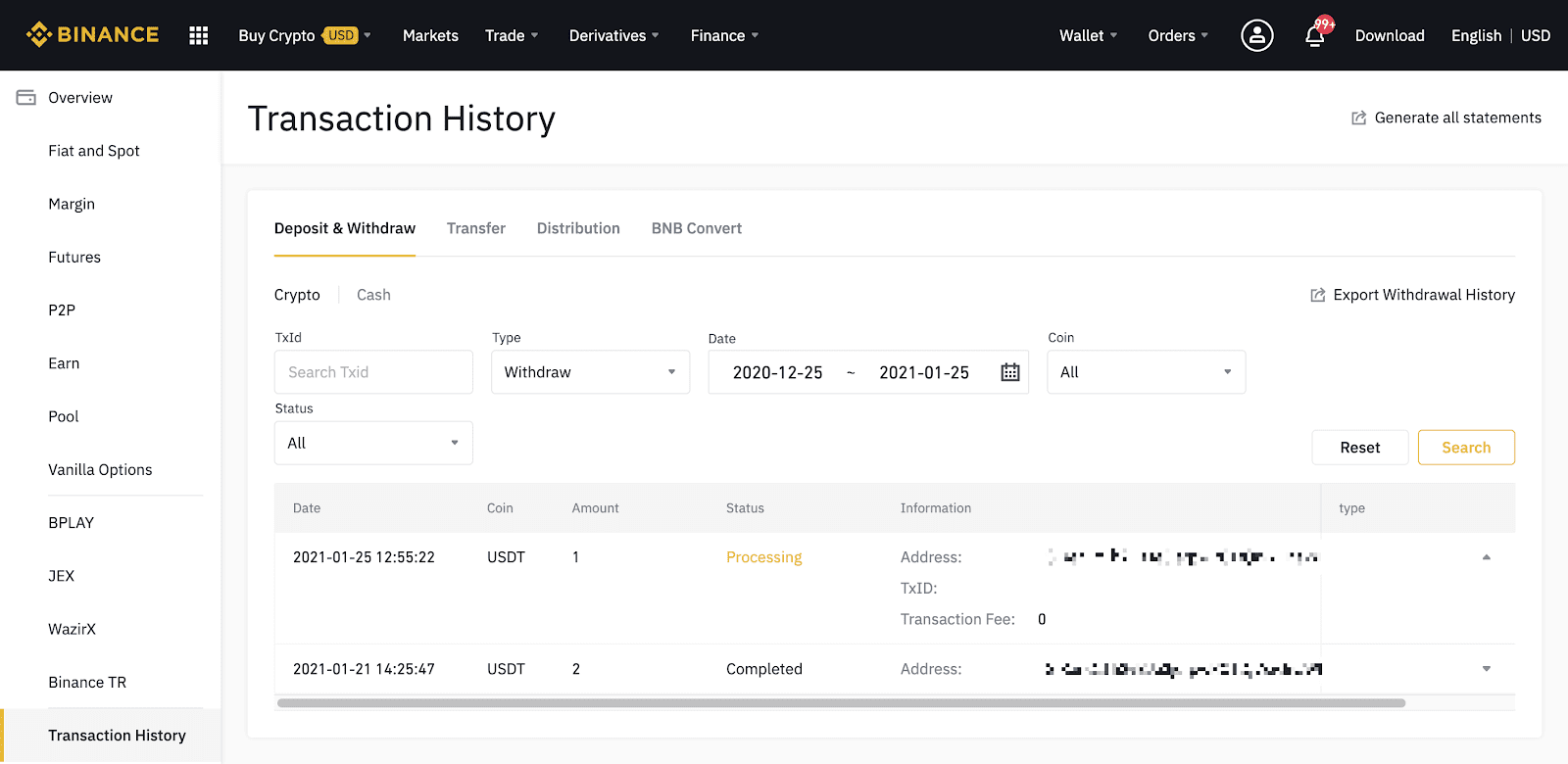
Jika [Status] menunjukkan bahwa transaksi "Selesai", Anda dapat mengklik [TxID] untuk memeriksa detail transaksi di penjelajah blok.
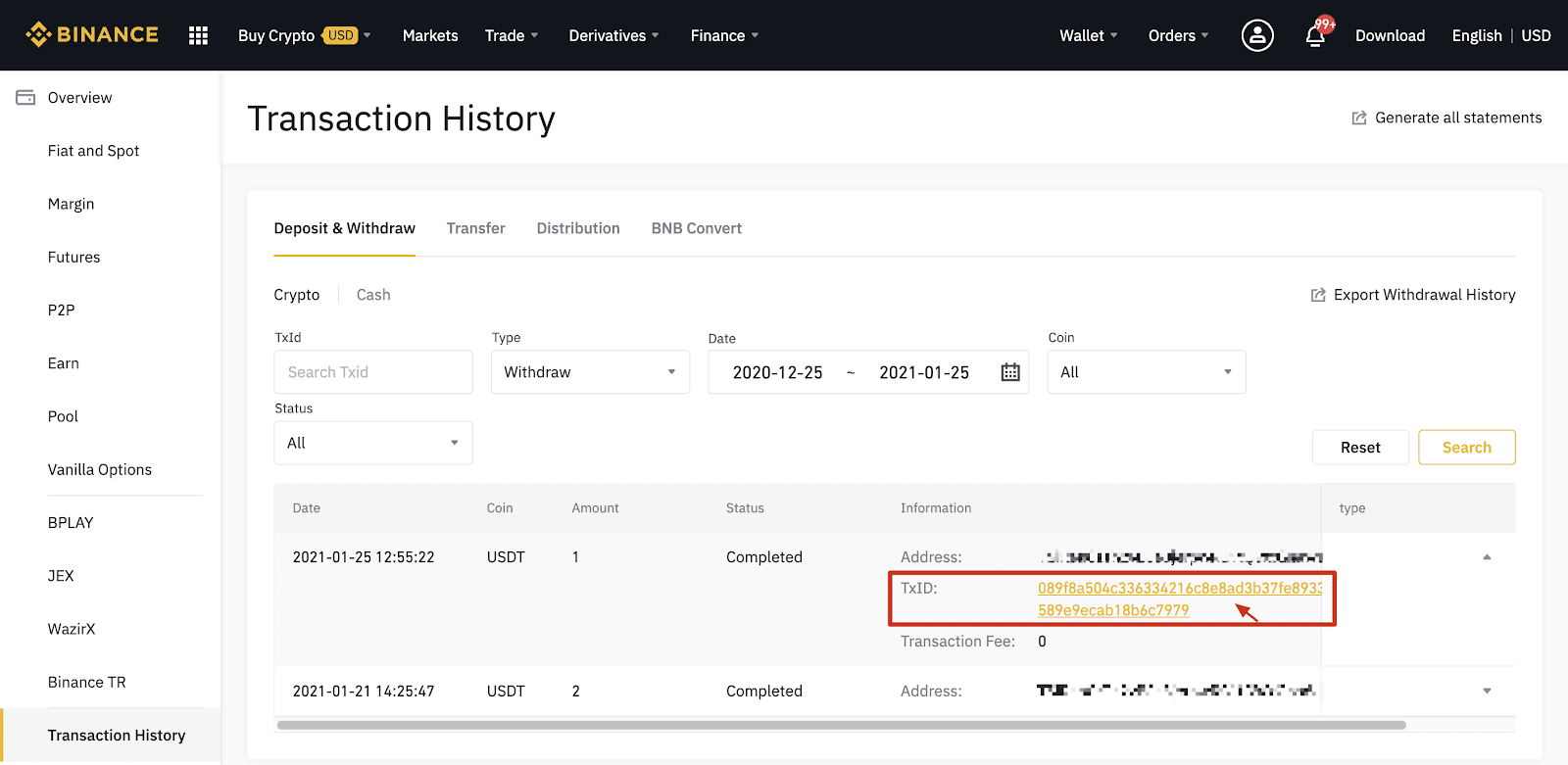
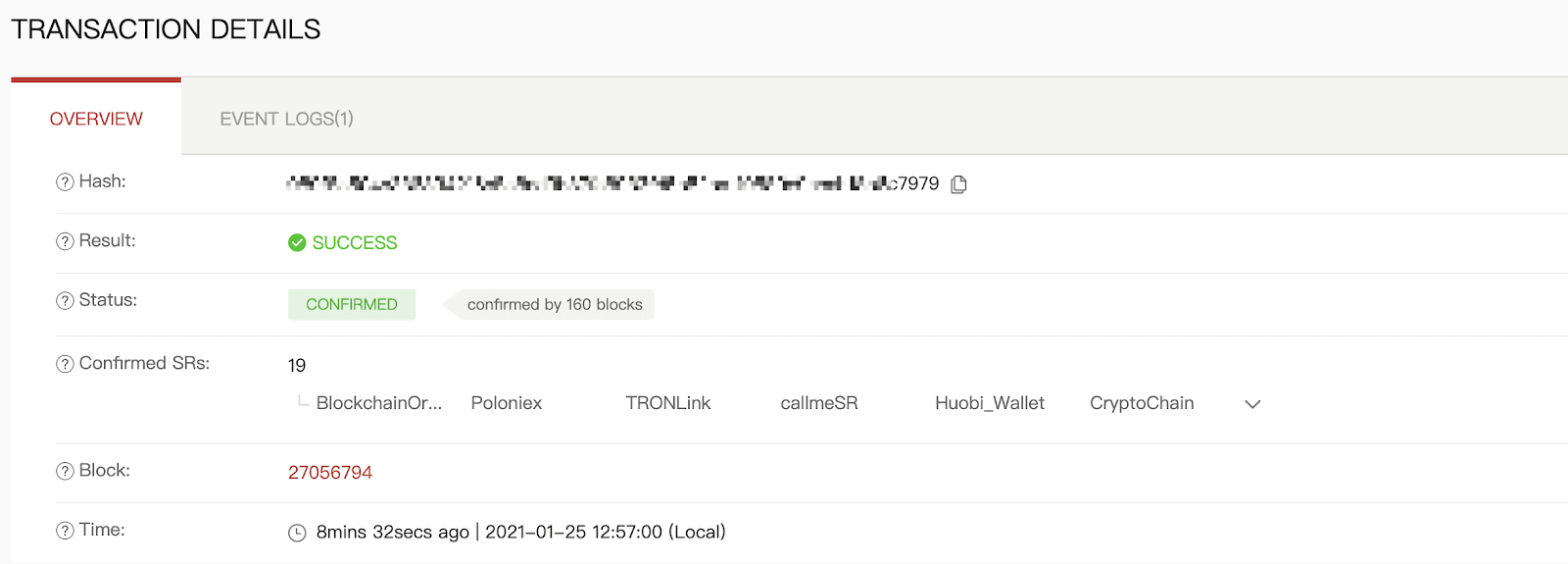
Penarikan ke Alamat yang Salah
Sistem kami memulai proses penarikan segera setelah Anda mengklik [Kirim] setelah melewati verifikasi keamanan. Email konfirmasi penarikan dapat dikenali dari baris subjeknya yang dimulai dengan: “[Binance] Penarikan Diminta Dari……”. 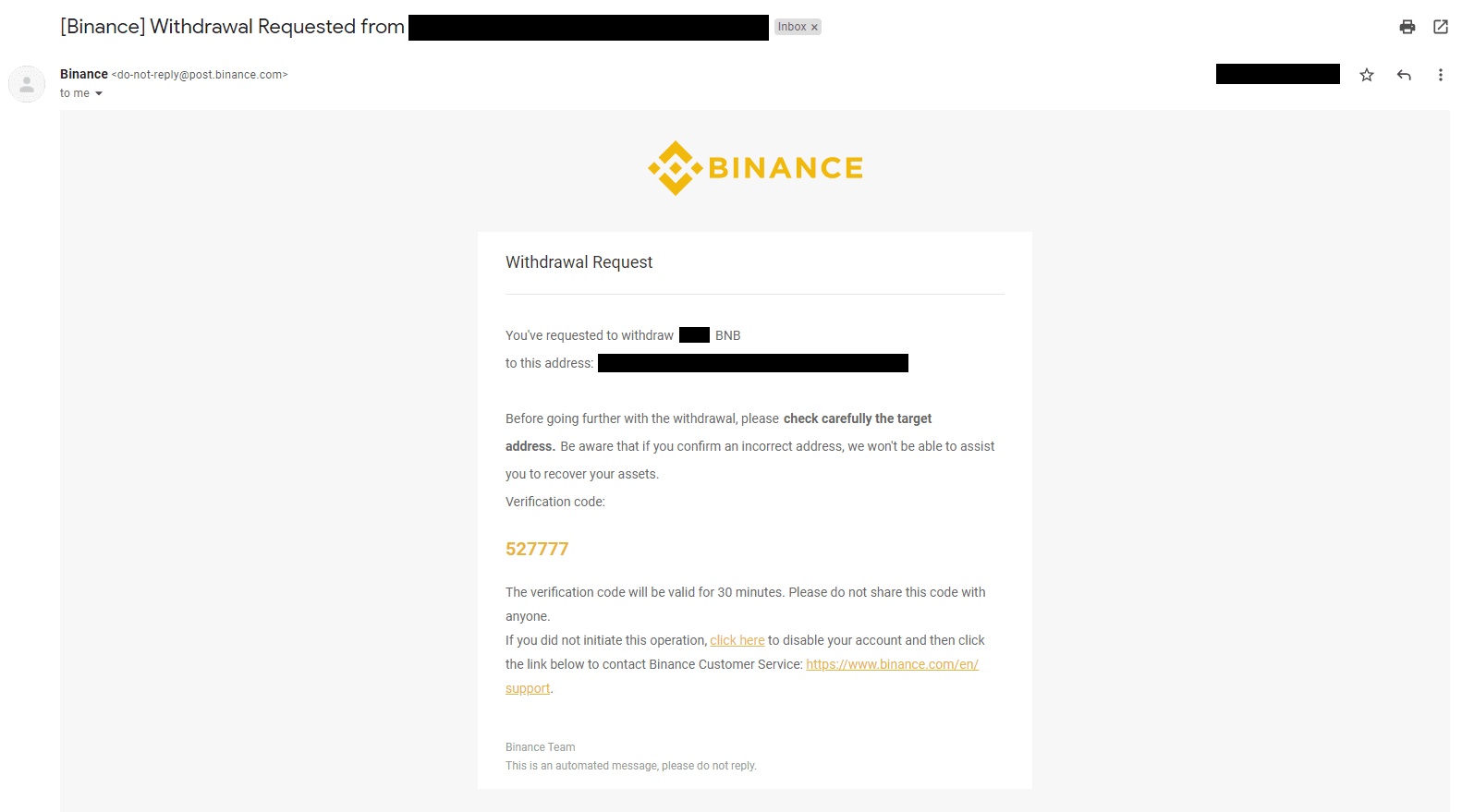
Jika Anda secara tidak sengaja menarik dana ke alamat yang salah, kami tidak dapat menemukan penerima dana Anda dan memberikan bantuan lebih lanjut. Jika Anda telah mengirim koin Anda ke alamat yang salah secara tidak sengaja, dan Anda mengetahui pemilik alamat ini, kami sarankan Anda untuk menghubungi dukungan pelanggan platform tersebut.
Apakah penawaran yang saya lihat di bursa P2P disediakan oleh Binance?
Penawaran yang Anda lihat di halaman daftar penawaran P2P tidak ditawarkan oleh Binance. Binance berfungsi sebagai platform untuk memfasilitasi perdagangan, tetapi penawaran disediakan oleh pengguna secara individual.
Sebagai pedagang P2P, bagaimana saya dilindungi?
Semua perdagangan daring dilindungi oleh escrow. Saat iklan dipasang, jumlah kripto untuk iklan tersebut secara otomatis dicadangkan dari dompet p2p penjual. Ini berarti bahwa jika penjual melarikan uang Anda dan tidak melepaskan kripto Anda, dukungan pelanggan kami dapat melepaskan kripto dari dana yang dicadangkan kepada Anda.
Jika Anda menjual, jangan pernah melepaskan dana sebelum Anda mengonfirmasi bahwa Anda telah menerima uang dari pembeli. Ketahuilah bahwa beberapa metode pembayaran yang digunakan pembeli tidak instan, dan mungkin menghadapi risiko panggilan balik.
Kesimpulan: Perjalanan Anda dalam Perdagangan Binance Dimulai
Memulai perjalanan perdagangan Anda di Binance pada tahun 2021 lebih mudah dari sebelumnya dengan antarmuka yang ramah pengguna dan platform yang aman. Dengan mengikuti panduan langkah demi langkah ini, Anda dapat membuat akun, menyetor dana, dan melakukan perdagangan pertama Anda dengan percaya diri. Ingatlah untuk memulai dengan jumlah kecil, gunakan fitur keamanan, dan teruslah belajar tentang tren pasar. Selamat berdagang!